Page 1
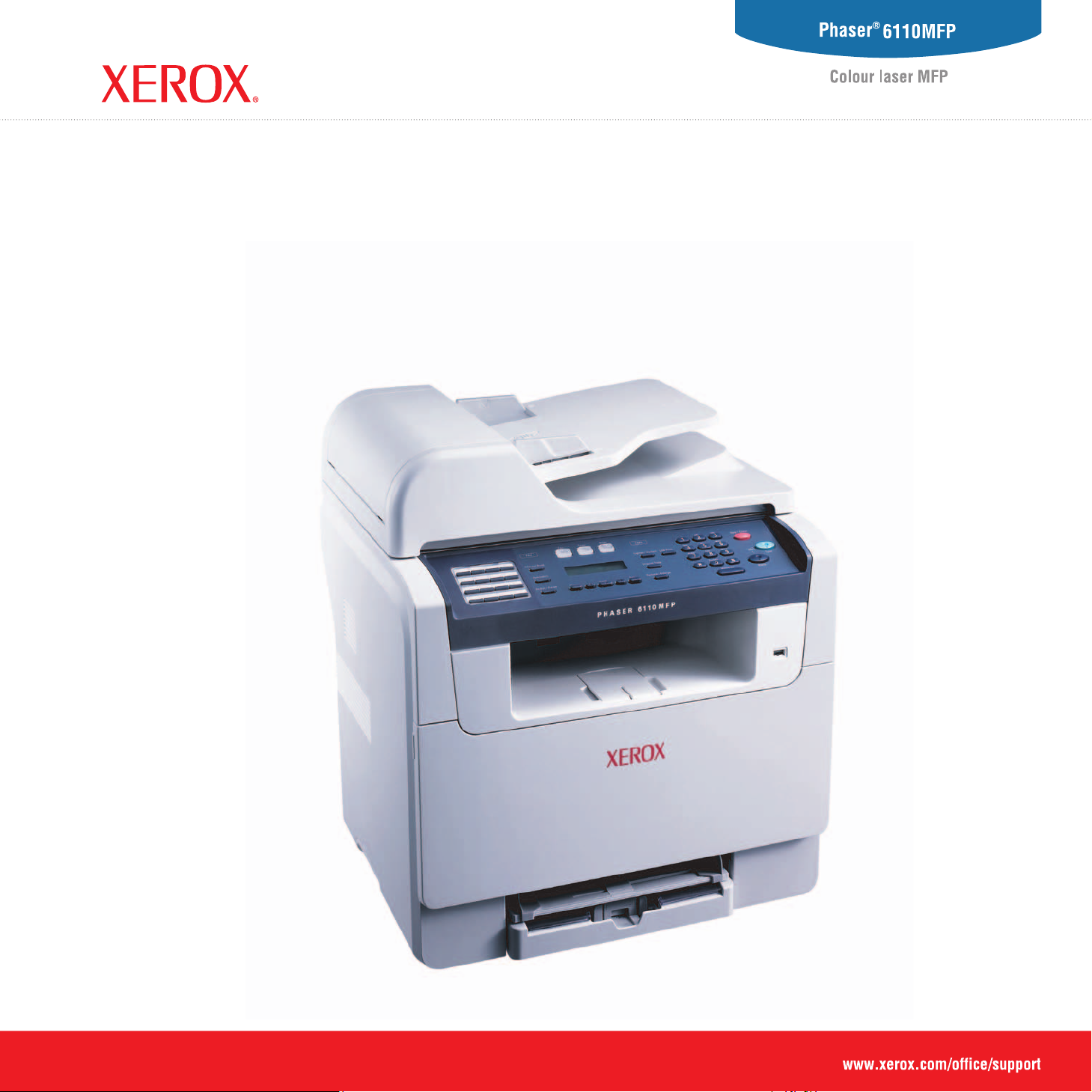
Οδηγός χρήσης
Page 2
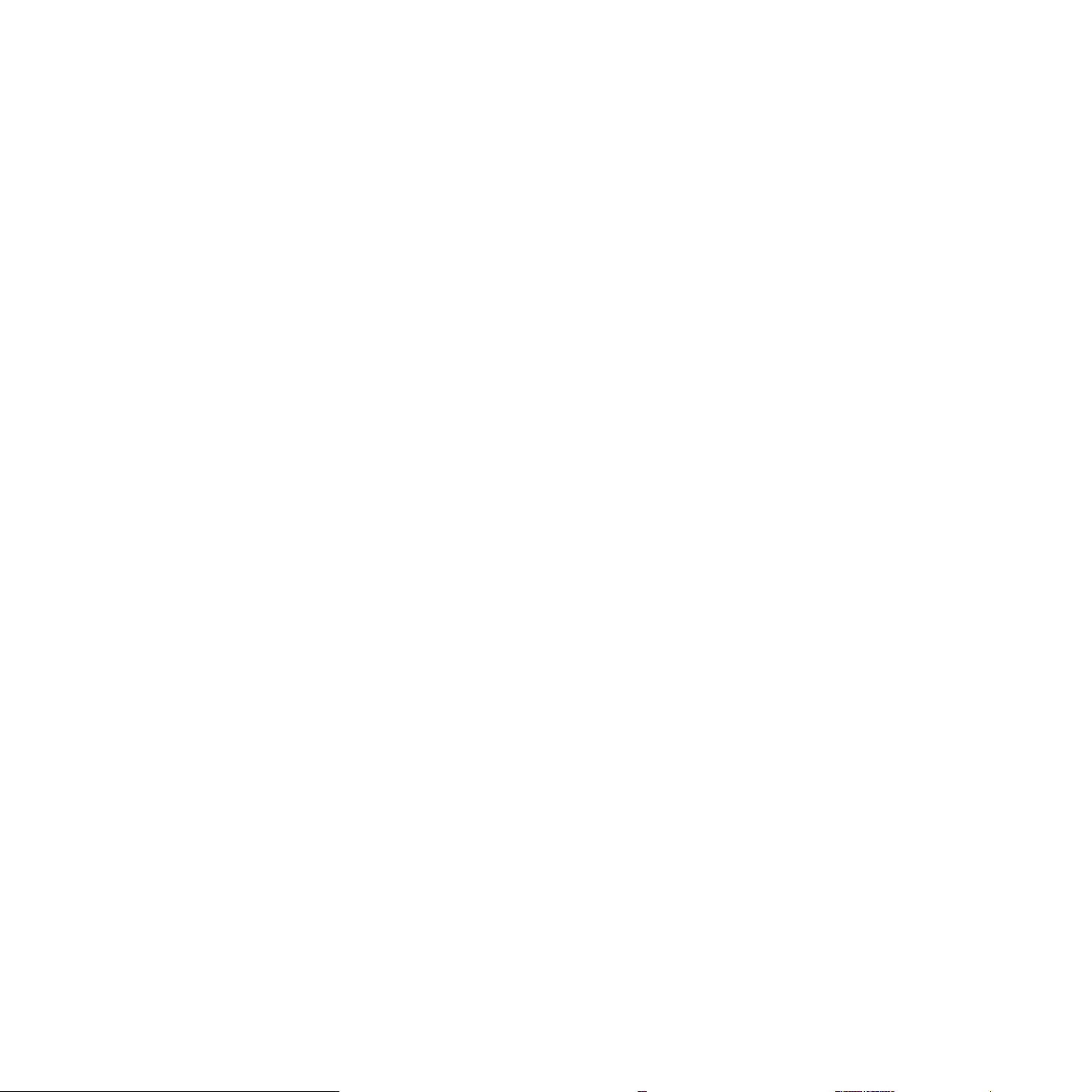
© 2006 Xerox Corporation. Με την επιφύλαξη παντός δικαιώµατος.
Το παρόν εγχειρίδιο διατίθεται µόνο για ενηµερωτικούς σκοπούς. Όλες οι πληροφορίες που περιλαµβάνονται σε αυτό υπόκεινται σε αλλαγές χωρίς
προειδοποίηση. Η Xerox Corporation δεν ευθύνεται για οποιεσδήποτε ζηµιές, άµεσες ή έµµεσες, προκύπτουν από ή σε σχέση µε τη χρήση του παρόντος
εγχειριδίου.
• Phaser 6110MFP/SN και Phaser 6110MFP/XN είναι ονοµασίες µοντέλων της Xerox Corporation.
• Xerox και το λογότυπο Xerox αποτελούν εµπορικά σήµατα της Xerox Corporation.
•PCL 6 είναι εµπορικό σήµα της εταιρείας Hewlett-Packard.
• Microsoft, Windows, Windows 98, Windows Me, Windows 2000 και Windows XP είναι σήµατα κατατεθέντα της Microsoft Corporation.
•UFST® και MicroType™ είναι σήµατα κατατεθέντα της Monotype Imaging Inc.
• TrueType, LaserWriter και Macintosh είναι εµπορικά σήµατα της Apple Computer, Inc.
• Όλες οι άλλες επωνυµίες
ή τα ονόµατα προϊόντων είναι εµπορικά σήµατα των αντίστοιχων εταιρειών και οργανισµών.
Page 3
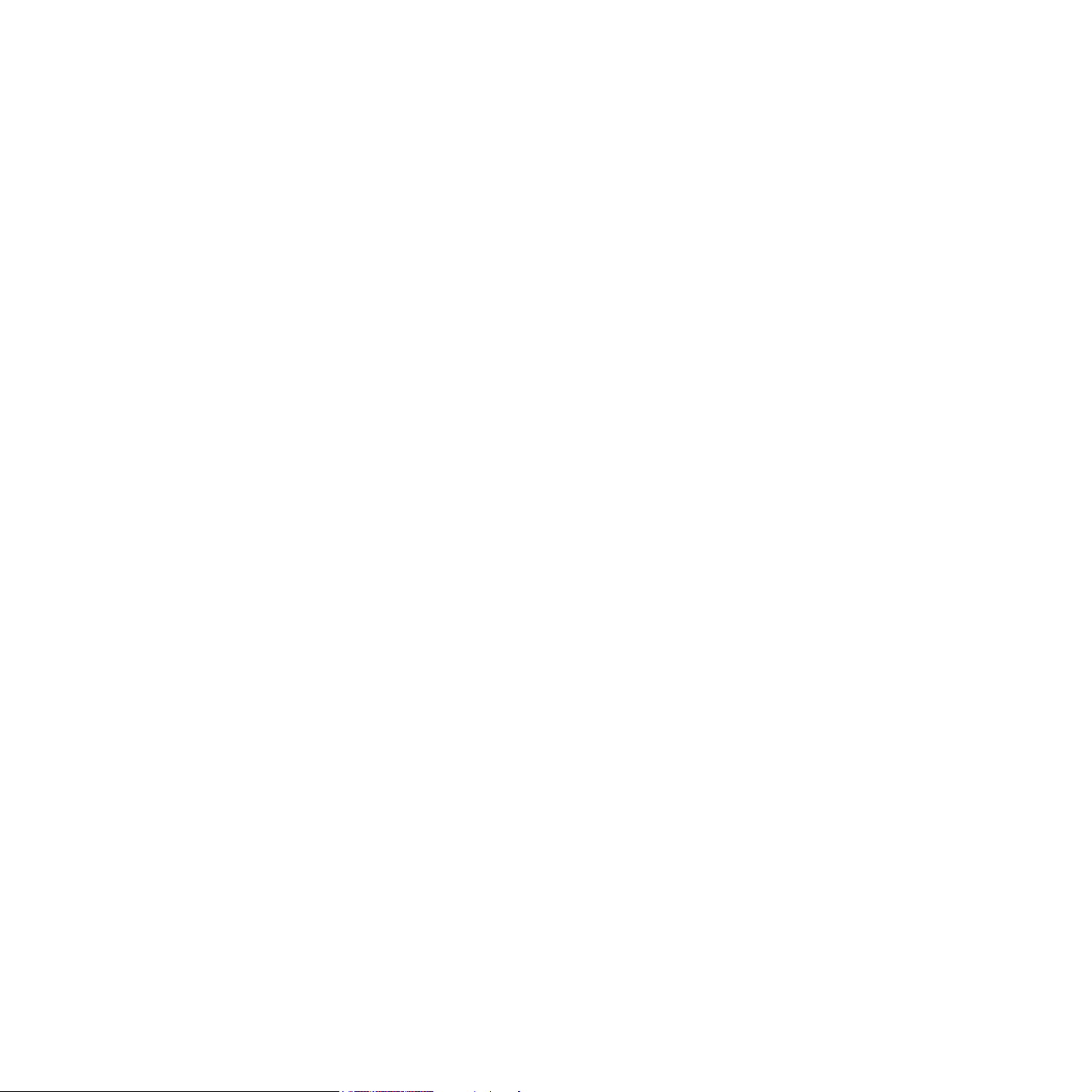
ΠΕΡΙΕΧΟΜΕΝΑ
1. Εισαγωγή
Ειδικές λειτουργίες .................................................................................................................................................. 1.1
Επισκόπηση εκτυπωτή ........................................................................................................................................... 1.2
Εύρεση περισσότερων πληροφοριών .................................................................................................................... 1.5
Επιλογή θέσης τοποθέτησης .................................................................................................................................. 1.5
2. Εγκατάσταση συστήµατος
Επισκόπηση µενού ................................................................................................................................................. 2.1
Αλλαγή της γλώσσας οθόνης ................................................................................................................................. 2.2
Ρύθµιση της ηµεροµηνίας και της ώρας ................................................................................................................. 2.2
Αλλαγή της λειτουργίας προεπιλογής (µόνο για Phaser 6110MFP/XN) ................................................................ 2.2
Ρύθµιση ήχων(µόνο για Phaser 6110MFP/XN) ..................................................................................................... 2.3
Πληκτρολόγηση χαρακτήρων µε χρήση του αριθµητικού πληκτρολογίου .............................................................. 2.3
Χρήση λειτουργιών εξοικονόµησης ......................................................................................................................... 2.4
3. Επισκόπηση λογισµικού
Παρεχόµενο λογισµικό ............................................................................................................................................ 3.1
Λειτουργίες προγράµµατος οδήγησης εκτυπωτή ................................................................................................... 3.1
Απαιτήσεις συστήµατος .......................................................................................................................................... 3.2
4. Εγκατάσταση δικτύου
Εισαγωγή ................................................................................................................................................................ 4.1
Υποστηριζόµενα λειτουργικά συστήµατα ................................................................................................................ 4.1
Ρύθµιση παραµέτρων TCP/IP ................................................................................................................................ 4.1
Ρύθµιση ταχύτητας Ethernet ................................................................................................................................... 4.2
Επαναφορά παραµέτρων δικτύου .......................................................................................................................... 4.2
Εκτύπωση σελίδας παραµέτρων δικτύου ............................................................................................................... 4.2
5. Τοποθέτηση πρωτοτύπων και µέσων εκτύπωσης
Τοποθέτηση πρωτοτύπων ...................................................................................................................................... 5.1
Επιλογή µέσων εκτύπωσης .................................................................................................................................... 5.2
Τοποθέτηση χαρτιού ............................................................................................................................................... 5.6
Ρύθµιση του µεγέθους και τύπου χαρτιού .............................................................................................................. 5.9
6. Αντιγραφή
Επιλογή του δίσκου χαρτιού ................................................................................................................................... 6.1
Αντιγραφή ............................................................................................................................................................... 6.1
Αλλαγή των ρυθµίσεων για κάθε αντίγραφο ........................................................................................................... 6.1
Αλλαγή των προεπιλεγµένων ρυθµίσεων αντιγραφής ............................................................................................ 6.2
Χρήση ειδικών λειτουργιών αντιγραφής ................................................................................................................. 6.2
Ρύθµιση χρονικού ορίου αντιγραφής ...................................................................................................................... 6.5
7. Βασικές ρυθµίσεις εκτύπωσης
Εκτύπωση ενός εγγράφου ...................................................................................................................................... 7.1
Ακύρωση µιας εργασίας εκτύπωσης ...................................................................................................................... 7.1
Page 4
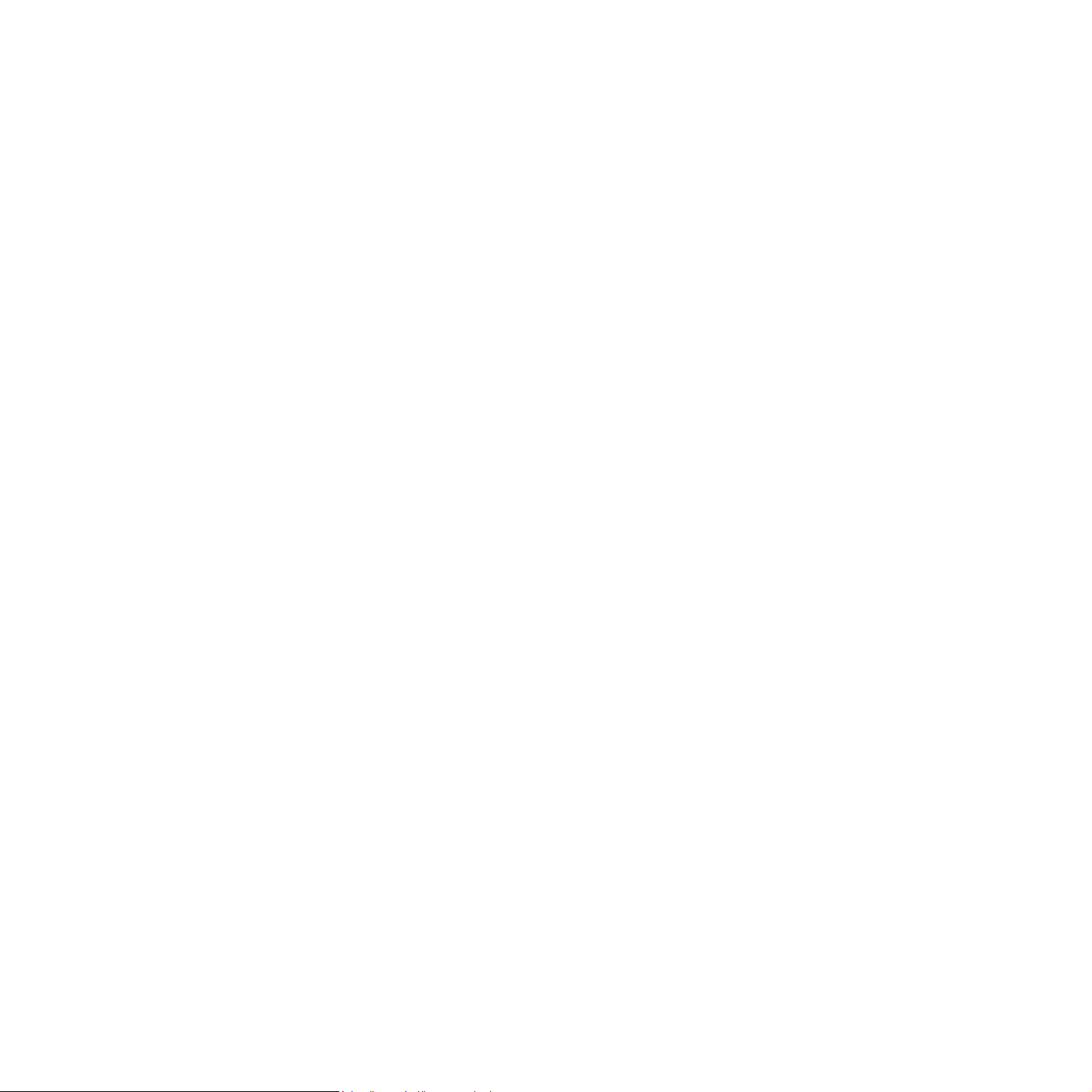
8. Σάρωση
Βασικές ρυθµίσεις σάρωσης ................................................................................................................................... 8.1
Σάρωση σε µια εφαρµογή µε χρήση τοπικής σύνδεσης ......................................................................................... 8.1
Σάρωση µε χρήση σύνδεσης δικτύου ..................................................................................................................... 8.2
Αλλαγή των ρυθµίσεων για κάθε εργασία σάρωσης ............................................................................................... 8.4
Αλλαγή των προεπιλεγµένων ρυθµίσεων σάρωσης ............................................................................................... 8.4
∆ηµιουργία βιβλίου διευθύνσεων ............................................................................................................................ 8.5
9. Λειτουργία φαξ (µόνο για Phaser 6110MFP/XN)
Αποστολή φαξ
Ρύθµιση της κεφαλίδας φαξ .................................................................................................................................... 9.1
Προσαρµογή των ρυθµίσεων εγγράφου ................................................................................................................. 9.1
Αυτόµατη αποστολή φαξ ........................................................................................................................................ 9.2
Αποστολή φαξ µε µη αυτόµατο τρόπο .................................................................................................................... 9.2
Επιβεβαίωση µετάδοσης ........................................................................................................................................ 9.3
Αυτόµατη επανάκληση ........................................................................................................................................... 9.3
Επανάκληση του τελευταίου αριθµού ..................................................................................................................... 9.3
Λήψη φαξ
Επιλογή του δίσκου χαρτιού ................................................................................................................................... 9.3
Αλλαγή λειτουργιών λήψης ..................................................................................................................................... 9.3
Αυτόµατη λήψη στη λειτουργία Fax ........................................................................................................................ 9.4
Μη αυτόµατη λήψη στη λειτουργία Tel ................................................................................................................... 9.4
Μη αυτόµατη λήψη µε χρήση εξωτερικής συσκευής τηλεφώνου ............................................................................ 9.4
Αυτόµατη λήψη στη λειτουργία Ans/Fax ................................................................................................................ 9.4
Λήψη φαξ µε χρήση της λειτουργίας DRPD ........................................................................................................... 9.4
Λήψη στη λειτουργία ασφαλούς λήψης .................................................................................................................. 9.5
Λήψη φαξ στη
Άλλοι τρόποι αποστολής φαξ
Αποστολή φαξ σε πολλαπλούς προορισµούς ........................................................................................................ 9.6
Αποστολή µεταχρονισµένου φαξ ............................................................................................................................ 9.6
Αποστολή φαξ προτεραιότητας .............................................................................................................................. 9.7
Προώθηση φαξ ....................................................................................................................................................... 9.8
µνήµη .............................................................................................................................................. 9.6
10. Πρόγραµµα εγκατάστασης φαξ (µόνο για Phaser 6110MFP/XN)
Αλλαγή των επιλογών του προγράµµατος εγκατάστασης φαξ ............................................................................. 10.1
Αλλαγή των προεπιλεγµένων ρυθµίσεων εγγράφου ............................................................................................ 10.2
Αυτόµατη εκτύπωση αναφοράς αποστολής φαξ .................................................................................................. 10.3
∆ηµιουργία βιβλίου διευθύνσεων .......................................................................................................................... 10.3
11. Χρήση µνήµης flash USB
Σχετικά µε µνήµη USB .......................................................................................................................................... 11.1
Σύνδεση σε µια συσκευή µνήµης USB ................................................................................................................. 11.1
Σάρωση σε µια συσκευή µνήµης USB .................................................................................................................. 11.2
Εκτύπωση από µια συσκευή µνήµης USB ........................................................................................................... 11.2
∆ηµιουργία αντιγράφων ασφαλείας δεδοµένων (µόνο για Phaser 6110 MFP/XN) .............................................. 11.3
∆ιαχείριση µνήµης USB ........................................................................................................................................ 11.3
Απευθείας εκτύπωση από ψηφιακή κάµερα ......................................................................................................... 11.4
12. Παραγγελία αναλωσίµων και αξεσουάρ
Αναλώσιµα ............................................................................................................................................................ 12.1
Αξεσουάρ .............................................................................................................................................................. 12.1
Τρόπος αγοράς .................................................................................................................................................... 12.1
Page 5
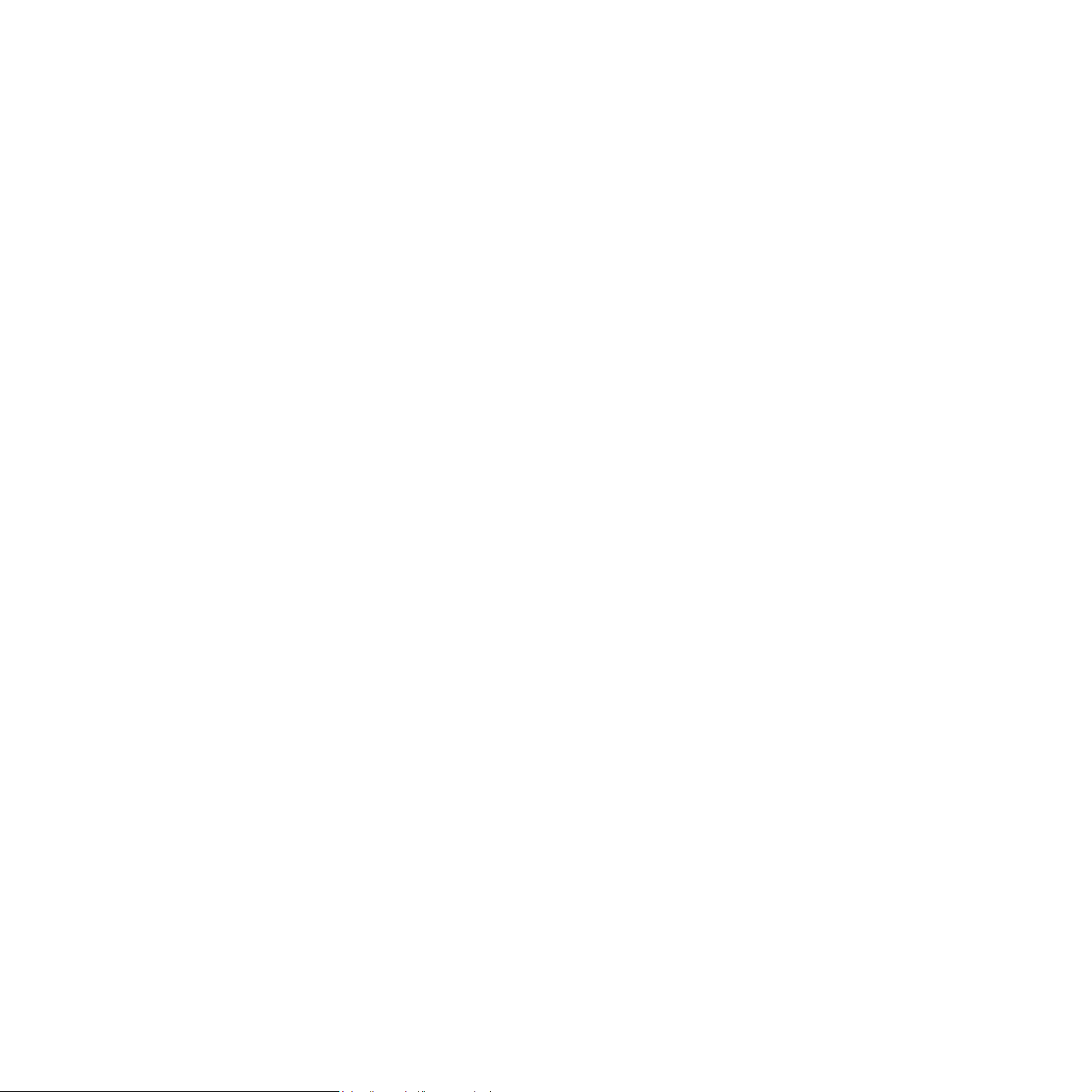
13. Συντήρηση
Εκτύπωση αναφορών ........................................................................................................................................... 13.1
Εκκαθάριση µνήµης .............................................................................................................................................. 13.2
Καθαρισµός του µηχανήµατός σας ....................................................................................................................... 13.2
Συντήρηση του φυσιγγίου τόνερ ........................................................................................................................... 13.4
Αντικατάσταση της µονάδας απεικόνισης ............................................................................................................. 13.7
Αντικατάσταση του δοχείου αποβλήτων τόνερ ..................................................................................................... 13.9
Ανταλλακτικά ...................................................................................................................................................... 13.10
Έλεγχος του αριθµού σειράς µηχανήµατος ........................................................................................................ 13.11
14. Αντιµετώπιση προβληµάτων
Ξεµπλοκάρισµα εγγράφων ................................................................................................................................... 14.1
Ξεµπλοκάρισµα χαρτιών ...................................................................................................................................... 14.2
Επεξήγηση µηνυµάτων οθόνης ............................................................................................................................ 14.5
Επίλυση άλλων προβληµάτων ............................................................................................................................. 14.9
15. Προδιαγραφές
Γενικές προδιαγραφές .......................................................................................................................................... 15.1
Προδιαγραφές εκτυπωτή ...................................................................................................................................... 15.1
Προδιαγραφές σαρωτή και αντιγραφικού ............................................................................................................. 15.2
Προδιαγραφές φαξ
(µόνο για Phaser 6110MFP/XN) ........................................................................................... 15.2
Ευρετhριο
Page 6

Σηµειώσεις για την ασφάλεια
ΠΡΟΕΙ∆ΟΠΟΙΗΣΗ: Αυτό το προϊόν πρέπει να
συνδεθεί σε προστατευτικό κύκλωµα γείωσης.
∆ιαβάστε αυτές τις σηµειώσεις ασφαλείας προσεκτικά πριν
χρησιµοποιήσετε το προϊόν για να διασφαλίσετε την κατάλληλη
λειτουργία του εξοπλισµού.
Το προϊόν Xerox και τα συνιστώµενα αναλώσιµα έχουν σχεδιαστεί
και δοκιµαστεί για να πληρούν αυστηρές απαιτήσεις ασφαλείας.
Αυτές οι απαιτήσεις περιλαµβάνουν την έγκριση από φορείς
ασφαλείας και τη συµµόρφωση προς τα θεσπισµένα περιβαλλοντικά
πρότυπα. ∆ιαβάστε τις πληροφορίες παρακάτω µε ιδιαίτερη
προσοχή πριν χειριστείτε το προϊόν και
αναλόγως για να διασφαλίσετε τη συνεχή, ασφαλή λειτουργία του
προϊόντος σας.
Οι δοκιµές για την ασφάλεια και τον αντίκτυπο στο περιβάλλον,
καθώς και η απόδοση αυτού του προϊόντος έχουν επαληθευτεί µόνο
σε συνδυασµό µε χρήση υλικών της Xerox.
ανατρέξτε σε αυτές
ΠΡΟΕΙ∆ΟΠΟΙΗΣΗ: Η µη εξουσιοδοτηµένη τροποποίηση,
όπως προσθήκη νέων λειτουργιών ή σύνδεση σε εξωτερικές
συσκευές, µπορεί να επηρεάσει την πιστοποίηση του
προϊόντος. Επικοινωνήστε µε τον εξουσιοδοτηµένο τοπικό
διανοµέα για περισσότερες πληροφορίες.
Προειδοποιητικές σηµάνσεις
Πρέπει να τηρούνται όλες οι προειδοποιητικές οδηγίες που
αναγράφονται ή παρέχονται µε το προϊόν.
Αυτό το προϊόν παρέχεται µε ρευµατοδέκτη (φις) που
προστατεύεται από ακίδα γείωσης. Αυτός ο ρευµατοδέκτης ταιριάζει
µόνο σε ηλεκτρικό ρευµατολήπτη µε γείωση. Πρόκειται για ένα
χαρακτηριστικό ασφαλείας. Προς αποφυγή του κινδύνου
ηλεκτροπληξίας, επικοινωνήστε µε ηλεκτρολόγο για
αντικαταστήσει τον ρευµατολήπτη σε περίπτωση που δεν µπορείτε
να εισάγετε τον ρευµατοδέκτη. ∆εν πρέπει να χρησιµοποιείτε ποτέ
γειωµένο προσαρµογέα ρευµατοδέκτη για να συνδέσετε το προϊόν
σε ρευµατολήπτη που δεν διαθέτει γειωµένο τερµατικό.
να
Προσβάσιµες περιοχές για το χειριστή
Αυτός ο εξοπλισµός έχει σχεδιαστεί για να περιορίζει την πρόσβαση
του χειριστή µόνο στις ασφαλείς περιοχές. Η πρόσβαση του
χειριστή σε επικίνδυνες περιοχές περιορίζεται από καλύµµατα
ή προστατευτικά, για την αφαίρεση των οποίων απαιτείται η χρήση
εργαλείων. ∆εν πρέπει ποτέ να αφαιρείτε τα καλύµµατα ή τα
προστατευτικά.
Συντήρηση
Οι διαδικασίες συντήρησης του προϊόντος από το χειριστή
περιγράφονται στην τεκµηρίωση χρήστη που συνοδεύει το προϊόν.
∆εν πρέπει να εκτελείτε εργασίες συντήρησης σε αυτό το προϊόν αν
δεν περιγράφονται στην τεκµηρίωση χρήστη.
Καθαρισµός του προϊόντος σας
ΠΡΟΕΙ∆ΟΠΟΙΗΣΗ: Αυτή η ΠΡΟΕΙ∆ΟΠΟΙΗΣΗ
εφιστά την προσοχή των χρηστών σε περιοχές που
µπορεί να προκαλέσουν τραυµατισµό.
ΠΡΟΕΙ∆ΟΠΟΙΗΣΗ: Αυτή η ΠΡΟΕΙ∆ΟΠΟΙΗΣΗ
εφιστά την προσοχή των χρηστών σε περιοχές του
προϊόντος µε θερµές επιφάνειες, τις οποίες δεν
πρέπει να αγγίξουν.
Ηλεκτρική τροφοδοσία
Το προϊόν αυτό πρέπει να λειτουργεί µε τον τύπο ηλεκτρικής
τροφοδοσίας που αναγράφεται στην ετικέτα δεδοµένων του
προϊόντος. Εάν δεν είστε σίγουροι ότι η ηλεκτρική τροφοδοσία
πληροί τις απαιτήσεις, συµβουλευθείτε την τοπική εταιρεία
ηλεκτρισµού για πληροφορίες.
Πριν καθαρίσετε αυτό το προϊόν, βγάλτε το από τον ρευµατολήπτη.
Πρέπει να χρησιµοποιείτε πάντα υλικά τα οποία προορίζονται ειδικά
για αυτό το προϊόν, καθώς η χρήση άλλων υλικών µπορεί να έχει ως
αποτέλεσµα µειωµένη απόδοση και πρόκληση επικίνδυνων
καταστάσεων. ∆εν πρέπει να χρησιµοποιείτε σπρέι καθαρισµού
καθώς µπορεί να είναι εκρηκτικά και εύφλεκτα σε ορισµένες
περιπτώσεις.
ΠΡΟΕΙ∆ΟΠΟΙΗΣΗ - Πληροφορίες
ηλεκτρικής ασφαλείας
• Πρέπει να χρησιµοποιείτε µόνο το καλώδιο τροφοδοσίας που
παρέχεται µε τον εξοπλισµό.
• Συνδέστε το καλώδιο τροφοδοσίας απευθείας σε γειωµένο
ρευµατολήπτη. ∆εν πρέπει να χρησιµοποιείτε επέκταση
καλωδίου. Σε περίπτωση που δεν γνωρίζετε εάν ο
ρευµατολήπτης είναι όντως γειωµένος, συµβουλευθείτε έναν
ηλεκτρολόγο.
v
,
Page 7
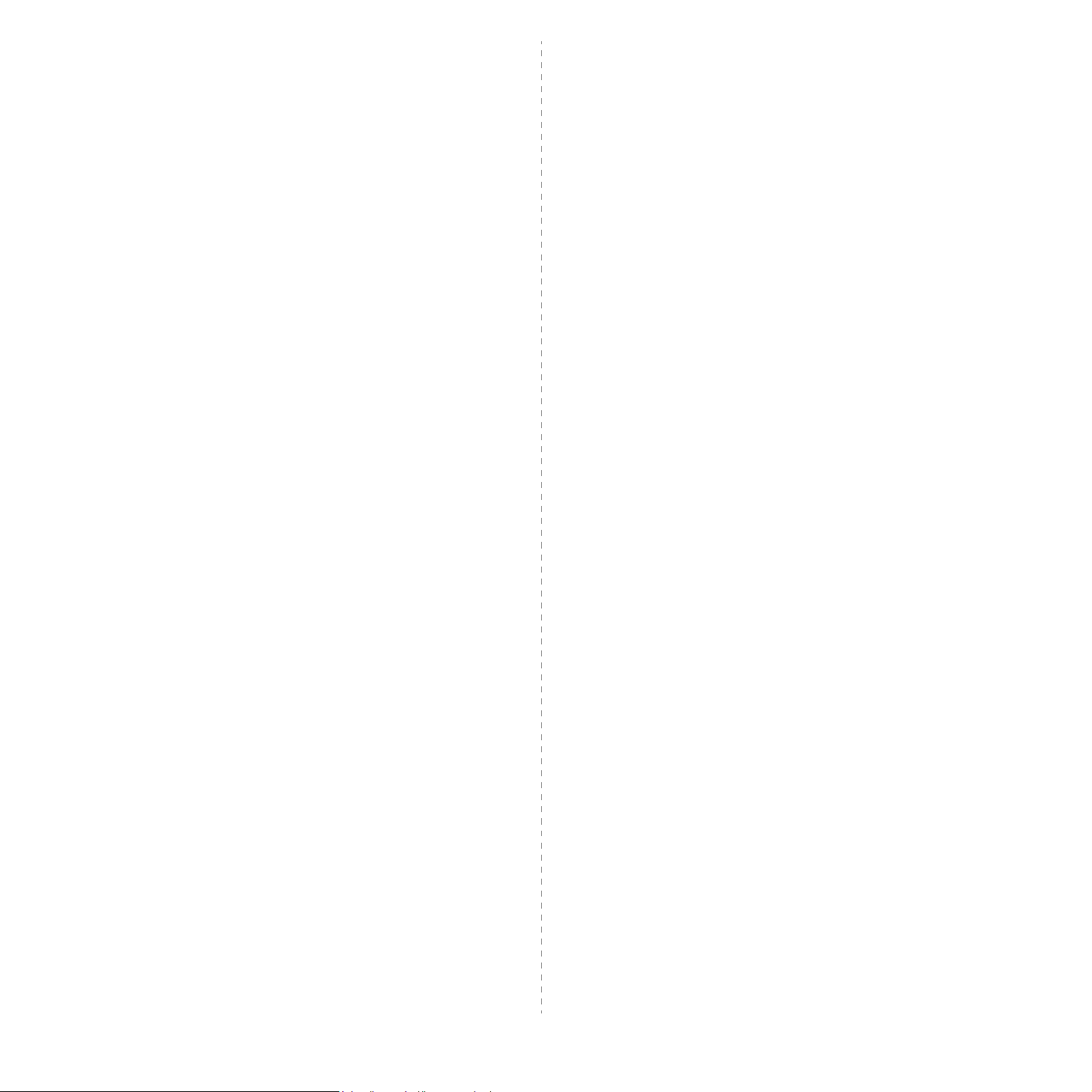
• Ο εξοπλισµός πρέπει να λειτουργεί µε τον τύπο ηλεκτρικής
τροφοδοσίας που αναγράφεται στην ετικέτα δεδοµένων του
προϊόντος. Εάν πρέπει να µετακινήσετε το µηχάνηµα σε άλλη
θέση, επικοινωνήστε µε κάποιον αντιπρόσωπο σέρβις της
Xerox, µε τον εξουσιοδοτηµένο τοπικό αντιπρόσωπο ή µε
οργανισµό υποστήριξης για σέρβις.
Πληροφορίες ασφαλείας κατά τη λειτουργία
Για να διασφαλίσετε τη συνεχή, ασφαλή λειτουργία του εξοπλισµού
της Xerox, πρέπει να ακολουθείτε πάντα αυτές τις οδηγίες ασφαλείας.
Κάντε τα εξής:
• Η
• ∆εν πρέπει να τοποθετήσετε το µηχάνηµα σε θέση όπου οι
• Μην τοποθετείτε αντικείµενα πάνω στο καλώδιο τροφοδοσίας.
• Μην παρακάµπτετε ή µην απενεργοποιείτε τις
• Μην φράσσετε τα ανοίγµατα αερισµού.
• Μην σπρώχνετε ποτέ οποιαδήποτε αντικείµενα στις υποδοχές
• Εάν προκύψει κάποια από τις παρακάτω καταστάσεις,
ακατάλληλη σύνδεση του εξοπλισµού στον αγωγό γείωσης
µπορεί να προκαλέσει ηλεκτροπληξία.
διερχόµενοι µπορεί να πατήσουν ή να µπερδευτούν στο
καλώδιο τροφοδοσίας.
ηλεκτρικές
ή µηχανικές διατάξεις ασφάλισης.
ή τα ανοίγµατα του εξοπλισµού.
απενεργοποιήστε αµέσως το µηχάνηµα και αποσυνδέστε το
καλώδιο τροφοδοσίας από τον ρευµατολήπτη
εξουσιοδοτηµένο αντιπρόσωπο σέρβις για να επιδιορθώσει το
πρόβληµα.
– Ο εξοπλισµός εκπέµπει ασυνήθιστο θόρυβο ή µυρωδιά.
– Το καλώδιο τροφοδοσίας είναι κατεστραµµένο ή φθαρµένο.
– Έγινε παράκαµψη του αποζεύκτη κυκλώµατος, της ασφάλειας
ή άλλης διάταξης ασφαλείας από τον ηλεκτρικό πίνακα.
– Χύθηκε
– Ο εξοπλισµός εκτέθηκε σε νερό.
– Κάποιο τµήµα του εξοπλισµού έχει πάθει ζηµιά.
υγρό στο φωτοαντιγραφικό/εκτυπωτή.
. Καλέστε έναν
• Συνδέετε πάντα τον εξοπλισµό σε κατάλληλα γειωµένο
ρευµατολήπτη. Εάν έχετε αµφιβολίες, ζητήστε από ηλεκτρολόγο
να ελέγξει τον ρευµατολήπτη.
• Αυτό το προϊόν πρέπει να συνδεθεί σε προστατευτικό κύκλωµα
γείωσης.
Αυτό το προϊόν παρέχεται µε ρευµατοδέκτη που προστατεύεται
από ακίδα γείωσης. Αυτός ο ρευµατοδέκτης
σε ηλεκτρικό ρευµατολήπτη µε γείωση. Πρόκειται για
χαρακτηριστικό ασφαλείας. Προς αποφυγή του κινδύνου
ηλεκτροπληξίας, επικοινωνήστε µε ηλεκτρολόγο για να
αντικαταστήσει τον ρευµατολήπτη σε περίπτωση που δεν
µπορείτε να εισάγετε τον ρευµατοδέκτη. ∆εν πρέπει να
χρησιµοποιείτε ποτέ ρευµατοδέκτη που δεν διαθέτει τερµατικό
γείωσης
• Πρέπει να ακολουθείτε πάντα τις προειδοποιήσεις και τις
οδηγίες που αναγράφονται ή συνοδεύουν τον εξοπλισµό.
• Πρέπει να είστε πάντα προσεκτικοί όταν µετακινείτε ή αλλάζετε τη
θέση του εξοπλισµού. Επικοινωνήστε µε το τοπικό τµήµα σέρβις
της Xerox ή µε τον οργανισµό υποστήριξης για να κανονίσετε τη
µετεγκατάσταση του προϊόντος εκτός του κτιρίου σας.
• Πρέπει πάντα να τοποθετείτε τον εξοπλισµό σε περιοχή µε
επαρκή αερισµό και σε αίθουσα όπου είναι δυνατή η εκτέλεση
των εργασιών σέρβις. ∆είτε τον οδηγό εγκατάστασης για τις
ελάχιστες διαστάσεις.
για να συνδέσετε το προϊόν σε ρευµατολήπτη.
ταιριάζει µόνο
∆ιάταξη για αποσύνδεση
Το καλώδιο τροφοδοσίας είναι η διάταξη αποσύνδεσης για αυτόν
τον εξοπλισµό. Συνδέεται στο πίσω µέρος του µηχανήµατος ως
βυσµατούµενη διάταξη. Για να διακόψετε κάθε ηλεκτρική
τροφοδοσία στον εξοπλισµό, αποσυνδέστε το καλώδιο
τροφοδοσίας από τον ρευµατολήπτη.
• Χρησιµοποιείτε πάντα υλικά και αναλώσιµα που έχουν σχεδιαστεί
ειδικά για τον εξοπλισµό Xerox που διαθέτετε. Η χρήση
ακατάλληλων υλικών µπορεί να έχει ως αποτέλεσµα µειωµένη
απόδοση.
• Πρέπει να αποσυνδέετε πάντα αυτόν τον εξοπλισµό από τον
ρευµατολήπτη πριν τον καθαρισµό του.
vi
Page 8
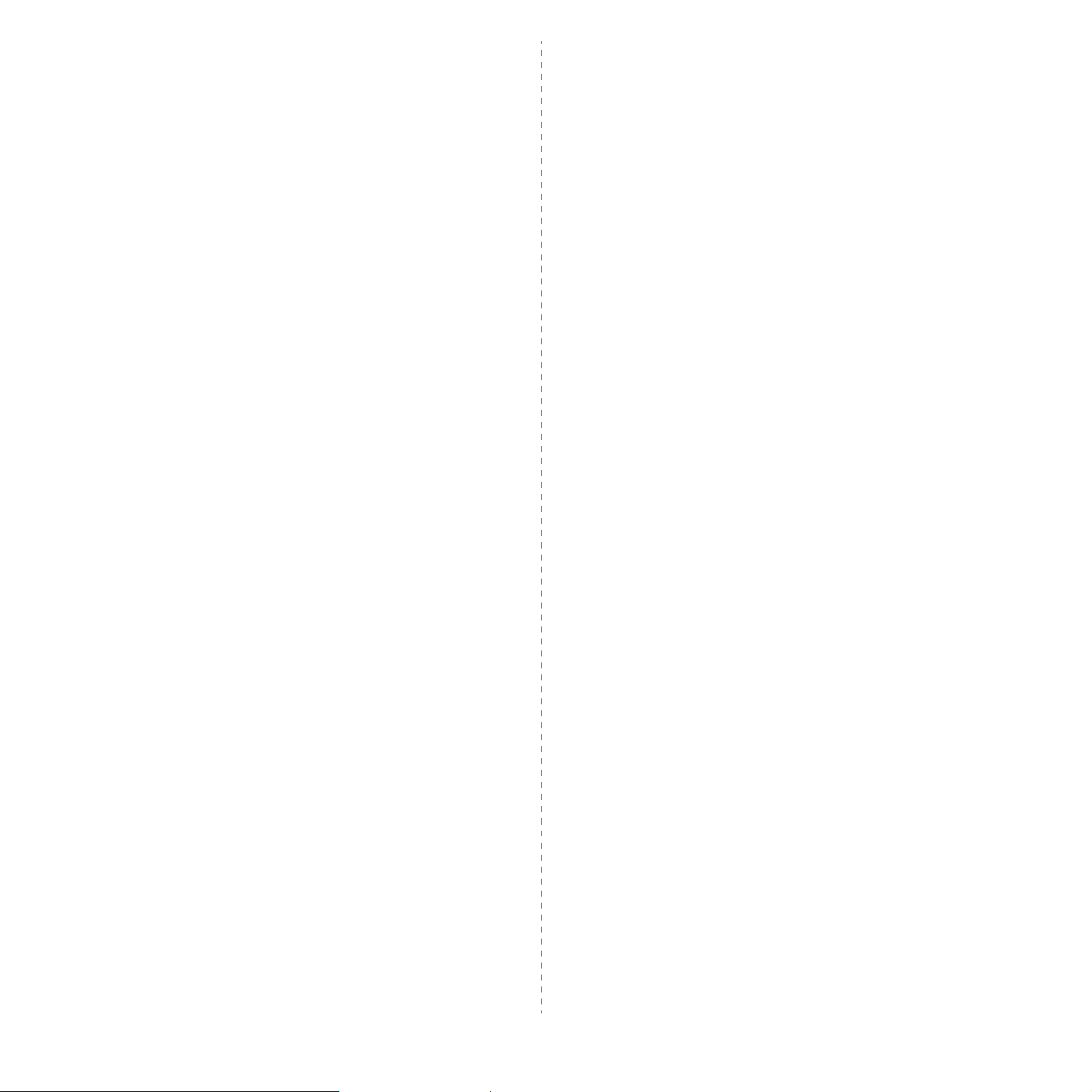
Μην κάνετε τα εξής:
• ∆εν πρέπει να χρησιµοποιείτε ποτέ ρευµατοδέκτη που δεν
διαθέτει τερµατικό γείωσης για να συνδέσετε το προϊόν σε
ρευµατολήπτη.
• ∆εν πρέπει να επιχειρείτε ποτέ συντήρηση που δεν
περιγράφεται ειδικά στην παρούσα τεκµηρίωση.
• Αυτός ο εξοπλισµός δεν πρέπει να τοποθετηθεί σε ένθετη
εγκατάσταση εκτός και
αερισµό. Επικοινωνήστε µε τον εξουσιοδοτηµένο τοπικό
διανοµέα για περισσότερες πληροφορίες.
• ∆εν πρέπει να αφαιρείτε ποτέ τα καλύµµατα ή τα προστατευτικά
που είναι στερεωµένα µε βίδες. Κάτω από τα καλύµµατα δεν
υπάρχουν περιοχές τις οποίες µπορεί να επιδιορθώσει
ο χειριστής.
αν υπάρξει πρόβλεψη για κατάλληλο
Πληροφορίες ασφαλείας για όζον
Στη διάρκεια της κανονικής λειτουργίας, το παρόν µηχάνηµα παράγει
όζον. Το όζον που παράγεται είναι βαρύτερο από τον αέρα και
ανάλογο µε τον όγκο αντιγραφής. Εάν παρέχετε τις κατάλληλες
παραµέτρους περιβάλλοντος που καθορίζονται για τη διαδικασία
εγκατάστασης από τη Xerox, τα επίπεδα συγκέντρωσης θα
διατηρηθούν εντός των ορίων ασφαλείας.
Εάν χρειάζεστε επιπλέον πληροφορίες σχετικά µε το όζον, ζητήστε
την έκδοση Ozone της Xerox, τηλεφωνώντας στο 1-800-828-6571
εάν βρίσκεστε στις Ηνωµένες Πολιτείες ή τον Καναδά. Για άλλες
αγορές, επικοινωνήστε µε τον εξουσιοδοτηµένο τοπικό διανοµέα
ή τον παροχέα υπηρεσιών σέρβις.
Για αναλώσιµα
• ∆εν πρέπει να τοποθετείτε ποτέ τον εξοπλισµό κοντά σε θερµαντικό
σώµα ή άλλη πηγή θερµότητας.
• Μην σπρώχνετε ποτέ αντικείµενα στα ανοίγµατα αερισµού.
• ∆εν πρέπει ποτέ να παρακάµπτετε τις ηλεκτρικές ή µηχανικές
διατάξεις ασφάλισης.
• ∆εν πρέπει ποτέ να χειρίζεστε τον εξοπλισµό εάν αντιληφθείτε
ασυνήθιστο θόρυβο ή µυρωδιές. Αποσυνδέστε το καλώδιο
τροφοδοσίας από τον ρευµατολήπτη και επικοινωνήστε αµέσως
µε
τον τοπικό αντιπρόσωπο σέρβις της Xerox ή µε παροχέα
υπηρεσιών σέρβις.
Πληροφορίες για συντήρηση
∆εν πρέπει να επιχειρήσετε καµία εργασία συντήρησης που δεν
περιγράφεται συγκεκριµένα στην τεκµηρίωση που συνοδεύει το
φωτοαντιγραφικό/εκτυπωτή.
• Μην χρησιµοποιείτε σπρέι καθαρισµού. Η χρήση µη
εγκεκριµένων καθαριστικών µπορεί να έχει ως αποτέλεσµα
µειωµένη απόδοση του εξοπλισµού και πρόκληση επικίνδυνων
καταστάσεων.
• Χρησιµοποιείτε αναλώσιµα και υλικά καθαρισµού µόνο
σύµφωνα µε τις οδηγίες του εγχειριδίου. Φυλάσσετε όλα τα
υλικά µακριά
• ∆εν πρέπει να αφαιρείτε ποτέ τα καλύµµατα ή τα προστατευτικά
που είναι στερεωµένα µε βίδες. ∆εν υπάρχουν µέρη πίσω από
αυτά τα καλύµµατα που µπορείτε να συντηρήσετε ή να
επιδιορθώσετε.
από παιδιά.
Αποθηκεύετε όλα τα αναλώσιµα σύµφωνα µε τις οδηγίες που
παρέχονται στη συσκευασία ή το δοχείο.
• Φυλάσσετε τα αναλώσιµα µακριά από παιδιά.
• ∆εν πρέπει ποτέ να πετάτε γραφίτη, κασέτες εκτύπωσης
ή δοχεία γραφίτη σε φωτιά.
Εκποµπές ραδιοσυχνοτήτων
Ηνωµένες Πολιτείες, Καναδάς, Ευρώπη, Αυστραλία/Νέα
Ζηλανδία
ΣΗΜΕΙΩΣΗ:
ότι συµµορφώνεται µε τα όρια για ψηφιακή συσκευή Κατηγορίας A,
σύµφωνα µε το Τµήµα 15 των κανόνων FCC. Αυτά τα όρια έχουν
σχεδιαστεί για να παρέχουν εύλογη προστασία έναντι ενοχλητικής
παρεµβολής όταν ο εξοπλισµός λειτουργεί σε εµπορικό
περιβάλλον. Αυτός
µπορεί να εκπέµψει ενέργεια ραδιοσυχνοτήτων και, εάν δεν
εγκατασταθεί και δεν χρησιµοποιηθεί σύµφωνα µε το εγχειρίδιο
οδηγιών, µπορεί να προκαλέσει βλαβερή παρεµβολή σε υπηρεσίες
ραδιοεπικοινωνιών.
Οι αλλαγές και τροποποιήσεις στον εξοπλισµό που δεν έχουν
εγκριθεί συγκεκριµένα
ακύρωσης της άδειας χρήσης του εξοπλισµού από το χρήστη.
Αυτός ο εξοπλισµός δοκιµάστηκε και διαπιστώθηκε
ο εξοπλισµός δηµιουργεί, χρησιµοποιεί και
από τη Xerox µπορεί να συνιστούν λόγο
∆ήλωση ασφάλειας για λέιζερ
• ∆εν πρέπει να εκτελέσετε καµία εργασία συντήρησης εκτός και
εάν έχετε εκπαιδευτεί από τον
διανοµέα ή εάν η εργασία περιγράφεται συγκεκριµένα στα
εγχειρίδια για τους χρήστες.
εξουσιοδοτηµένο τοπικό
ΠΡΟΣΟΧΗ: Η εφαρµογή ελέγχων, ρυθµίσεων ή η
πραγµατοποίηση διαδικασιών πέραν αυτών που καθορίζονται
στο παρόν έντυπο ενδέχεται να προκαλέσουν επικίνδυνη
έκθεση σε ακτινοβολία.
vii
Page 9
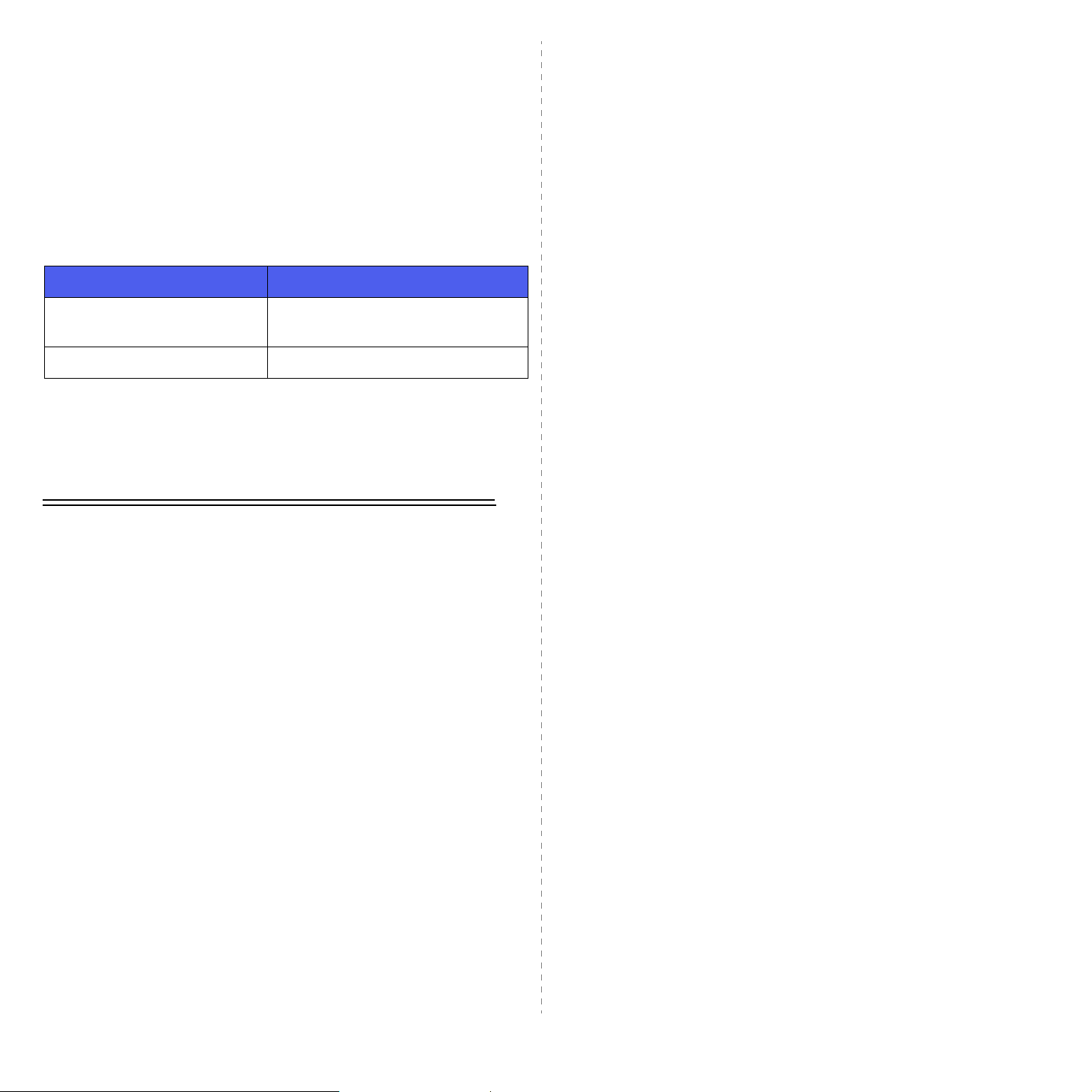
Ειδικά όσον αφορά την προστασία από λέιζερ, ο εξοπλισµός
συµµορφώνεται µε τα πρότυπα απόδοσης για προϊόντα λέιζερ,
όπως καθορίζονται από κυβερνητικούς, εθνικούς και διεθνείς φορείς
ως Προϊόν λέιζερ Κατηγορίας 1. ∆εν εκπέµπει επικίνδυνη
ακτινοβολία καθώς η ακτίνα είναι πάντα προστατευµένη σε όλες τις
φάσεις χρήσης και συντήρησης από
τον πελάτη.
Πιστοποίηση ασφαλείας του προϊόντος
Το προϊόν αυτό έχει πιστοποιηθεί από τους παρακάτω φορείς
χρησιµοποιώντας τα αναφερόµενα πρότυπα ασφαλείας.
Φορέας Πρότυπο
ΠΡΟΕΙ∆ΟΠΟΙΗΣΗ: Για να επιτραπεί η χρήση αυτού του
προϊόντος κοντά σε Βιοµηχανικό Επιστηµονικό και Ιατρικό
εξοπλισµό (ISM), η εξωτερική ακτινοβολία από τον εξοπλισµό
ISM πρέπει να περιοριστεί ή να ληφθούν ειδικά µέτρα
περιορισµού.
ΠΡΟΕΙ∆ΟΠΟΙΗΣΗ: Το παρόν είναι προϊόν Κατηγορίας A.
Σε οικιακό περιβάλλον, το προϊόν µπορεί να προκαλέσει
παρεµβολές ραδιοσυχνοτήτων. Σε αυτή την περίπτωση,
ο χρήστης ίσως χρειαστεί να λάβει κατάλληλα µέτρα.
Λειτουργία ΦΑΞ
Underwriters Laboratories Inc. UL60950-1η Έκδοση (ΗΠΑ/
Καναδάς)
SEMKO IEC60950-1η Έκδοση (2001)
Αυτό το προϊόν κατασκευάστηκε µε σύστηµα ποιότητας που έχει
καταχωρηθεί κατά ISO 9001.
Κανονιστικές πληροφορίες
Σήµανση CE
Η σήµανση CE που εφαρµόζεται στο παρόν προϊόν συµβολίζει τη
δήλωση συµµόρφωσης της Xerox µε τις παρακάτω ισχύουσες
Οδηγίες της Ευρωπαϊκής Ένωσης όπως ισχύουν από τις
συγκεκριµένες ηµεροµηνίες:
1 Ιανουαρίου 1995: Οδηγία 73/23/ΕΟΚ του Συµβουλίου, όπως
τροποποιήθηκε από την Οδηγία 93/68/ΕΟΚ του Συµβουλίου, περί
προσέγγισης
εξοπλισµό χαµηλής τάσης.
1 Ιανουαρίου 1996: Οδηγία 89/336/EΟΚ (92/31/ΕΟΚ) του
Συµβουλίου περί προσέγγισης των νοµοθεσιών των κρατών-µελών
σχετικά µε την ηλεκτροµαγνητική συµβατότητα.
9 Μαρτίου 1999: Οδηγία 1999/5/ΕΚ του Συµβουλίου σχετικά µε τον
ραδιοηλεκτρικό εξοπλισµό και τον
εξοπλισµό και την αµοιβαία αναγνώριση της συµµόρφωσής τους.
Μπορείτε να προµηθευτείτε την πλήρη δήλωση συµµόρφωσης,
στην οποία προσδιορίζονται οι σχετικές Οδηγίες και τα
αναφερόµενα πρότυπα, από τον εξουσιοδοτηµένο τοπικό διανοµέα.
των νοµοθεσιών των κρατών-µελών σχετικά µε τον
τηλεπικοινωνιακό τερµατικό
ΗΠΑ
Απαιτήσεις κεφαλίδας αποστολής ΦΑΞ:
Με βάση το νόµο προστασίας των καταναλωτών του 1991 που
αφορά τηλεφωνικές συσκευές, η χρήση υπολογιστή ή άλλης
ηλεκτρονικής συσκευής, συµπεριλαµβανοµένου φαξ, για την
αποστολή µηνυµάτων είναι παράνοµη εκτός και αν το µήνυµα
περιλαµβάνει καθαρά στο επάνω ή κάτω περιθώριο κάθε
µεταδιδόµενης
την ηµεροµηνία και ώρα αποστολής και ένα αναγνωριστικό της
επιχείρησης ή άλλης οντότητας, ή άλλου ατόµου που στέλνει το
µήνυµα και τον αριθµό τηλεφώνου του µηχανήµατος αποστολής
ή τέτοιας επιχείρησης, άλλης οντότητας ή ατόµου. (Ο αριθµ
τηλεφώνου που παρέχεται δεν πρέπει να είναι αριθµός 900 ή άλλος
αριθµός για τον οποίο οι χρεώσεις είναι µεγαλύτερες από τις αστικές
ή υπεραστικές χρεώσεις µετάδοσης.)
Πληροφορίες για ζεύκτη δεδοµένων:
Αυτός ο εξοπλισµός συµµορφώνεται µε το Τµήµα 68 των κανόνων
FCC και τις απαιτήσεις που έχουν υιοθετηθεί από το ∆ιοικητικό
Συµβούλιο για Τερµατικά Προσαρτήµατα (ACTA). Στο πίσω µέρος
του εξοπλισµού βρίσκεται µια ετικέτα που αναγράφει, µεταξύ άλλων
πληροφοριών, το αναγνωριστικό του προϊόντος µε τη µορφή
US:AAAEQ##TXXXX. Εάν ζητηθεί, αυτός ο αριθµός πρέπει να
δοθεί στην τηλεφωνική εταιρεία.
Το βύσµα και η υποδοχή που χρησιµοποιούνται για σύνδεση του
εξοπλισµού στις καλωδιώσεις της εγκατάστασης και το τηλεφωνικό
δίκτυο πρέπει να συµµορφώνονται µε τους ισχύοντες κανονισµούς
του FCC Τµήµα 68 και τις απαιτήσεις
ACTA. Με το προϊόν παρέχεται συµβατό τηλεφωνικό καλώδιο και
αρθρωτό βύσµα. Έχουν σχεδιαστεί για σύνδεση σε κατάλληλη
αρθρωτή υποδοχή που είναι επίσης συµβατή.
σελίδας ή στην πρώτη σελίδα της µετάδοσης,
ός
που υιοθετήθηκαν από το
viii
Page 10
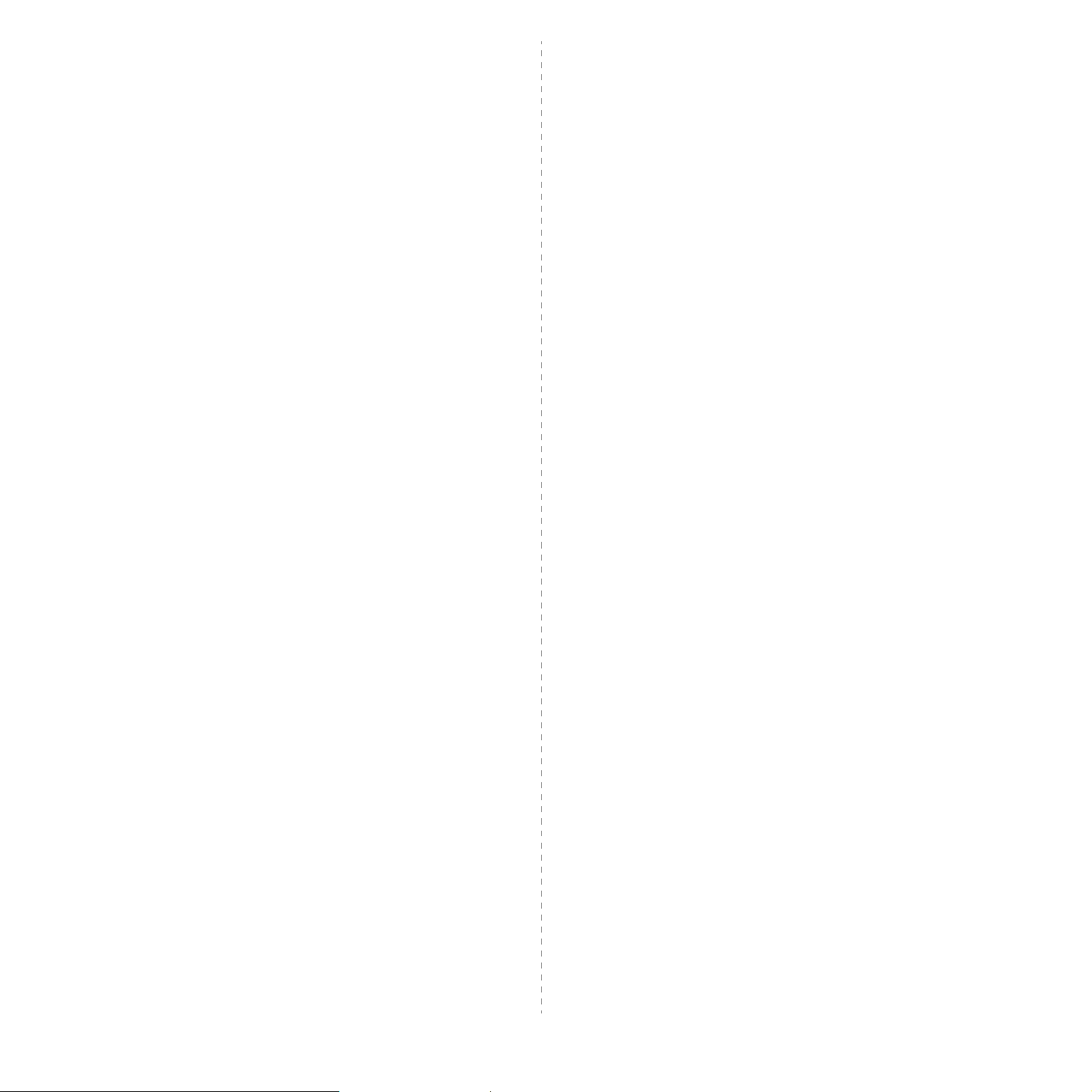
ΠΡΟΕΙ∆ΟΠΟΙΗΣΗ: Ρωτήστε την τηλεφωνική εταιρεία σας για
τον τύπο αρθρωτής υποδοχής που έχει εγκατασταθεί στη
γραµµή σας. Η σύνδεση αυτού του µηχανήµατος σε µη
εξουσιοδοτηµένη υποδοχή µπορεί να προκαλέσει ζηµιά στον
εξοπλισµό της τηλεφωνικής εταιρείας. Εσείς, και όχι η Xerox,
έχετε την ευθύνη για κάθε ζηµιά που
το µηχάνηµα λόγω της σύνδεσης του µηχανήµατος σε µη
εξουσιοδοτηµένη υποδοχή.
Μπορείτε να συνδέσετε µε ασφάλεια το µηχάνηµα στην παρακάτω
τυποποιηµένη αρθρωτή υποδοχή: USOC RJ-11C χρησιµοποιώντας
συµβατό τηλεφωνικό καλώδιο (µε αρθρωτά βύσµατα) που
παρέχονται στο κιτ εγκατάστασης. ∆είτε τις οδηγίες εγκατάστασης για
λεπτοµέρειες.
Ο αριθµός REN (Ringer Equivalence Number) χρησιµοποιείται
για τον καθορισµό του αριθµού συσκευών που επιτρέπεται να
συνδεθούν σε µια τηλεφωνική γραµµή. Εάν υπάρξει υπέρβαση των
REN σε µια τηλεφωνική γραµµή, το αποτέλεσµα θα είναι οι συσκευές
να µην ηχούν πλέον όταν λαµβάνεται εισερχόµενη κλήση. Στις
περισσότερες,
δεν πρέπει να υπερβαίνει το πέντε (5). Για να βεβαιωθείτε για τον
αριθµό συσκευών που µπορούν να συνδεθούν σε µια γραµµή, όπως
καθορίζεται από τους συνολικούς αριθµούς REN, επικοινωνήστε µε
την τοπική τηλεφωνική εταιρεία. Για τα προϊόντα που εγκρίθηκαν
µετά τις 23 Ιουλίου 2001, το REN για αυτό το προϊόν είναι µέρος του
αναγνωριστικού κωδικού του προϊόντος, που έχει τη µορφή US:
AAAEQ##TXXXX.
Για παλιότερα προϊόντα, ο REN αναγράφεται ξεχωριστά στην ετικέτα.
Εάν αυτός ο εξοπλισµός Xerox προκαλεί βλάβη στο τηλεφωνικό
δίκτυο, η τηλεφωνική εταιρεία θα σας ειδοποιήσει εγκαίρως ότι
µπορεί να χρειαστεί να διακοπεί προσωρινά η υπηρεσία. Ωστόσο,
εάν αυτό δεν είναι εφικτό, η τηλεφωνική εταιρεία θα ειδοποιήσει τον
πελάτη το συντοµότερο δυνατό. Επίσης, θα σας γνωστοποιηθούν
τα δικαιώµατά
ότι είναι αναγκαίο.
Η τηλεφωνική εταιρεία µπορεί να κάνει αλλαγές στις εγκαταστάσεις,
τον εξοπλισµό, τις λειτουργίες ή τις διαδικασίες που µπορεί να
επηρεάσουν τη λειτουργία του εξοπλισµού. Εάν συµβεί αυτό, η
τηλεφωνική εταιρεία θα ειδοποιήσει εγκαίρως ώστε να κάνετε τις
απαραίτητες
υπηρεσία.
Εάν αντιµετωπίσετε πρόβληµα µε τον εξοπλισµό της Xerox,
για πληροφορίες επιδιόρθωσης ή εγγύησης, τηλεφωνήστε στο
800-821-2797 για επικοινωνία µε το κέντρο υποδοχής Xerox
Welcome Center.
αλλά όχι σε όλες, τις περιοχές το άθροισµα των REN
σας για υποβολή καταγγελίας στην FCC εάν κρίνετε
τροποποιήσεις και να διατηρήσετε αδιάλειπτη την
προκαλείται σε σχέση µε
Οι επισκευές στο µηχάνηµα πρέπει να γίνονται από αντιπρόσωπο
της Xerox ή από εξουσιοδοτηµένο παροχέα υπηρεσιών σέρβις της
Xerox. Αυτό ισχύει κατά τη διάρκεια ή µετά την περίοδο εγγύησης.
Εάν γίνουν µη εξουσιοδοτηµένες επισκευές, το υπόλοιπο της
εγγύησης θα ακυρωθεί. Αυτός ο εξοπλισµός δεν πρέπει να
χρησιµοποιηθεί
υπηρεσία party line υπόκειται σε υπεραστικές χρεώσεις.
Επικοινωνήστε µε την επιτροπή δηµόσιων ωφελειών, την επιτροπή
δηµόσιας υπηρεσίας ή την επιτροπή επιχειρήσεων για πληροφορίες.
Εάν το γραφείο σας διαθέτει ειδικό συναγερµό που είναι συνδεδεµένος
στην τηλεφωνική γραµµή, διασφαλίστε ότι η εγκατάσταση αυτού του
εξοπλισµού της Xerox δεν απενεργοποιεί το συναγερµό. Εάν έχετε
ερωτήσεις σχετικά µε το πώς µπορεί να συµβεί απενεργοποίηση του
συναγερµού, συµβουλευθείτε την τηλεφωνική εταιρεία ή
εγκαταστάτη.
σε party line (τηλεσυνοµιλίες). Η σύνδεση σε
ειδικευµένο
ΚΑΝΑ∆ΑΣ
Αυτό το προϊόν πληροί τις ισχύουσες τεχνικές προδιαγραφές
Industry Canada.
Ο αριθµός REN (Ringer Equivalence Number) αποτελεί ένδειξη του
µέγιστου αριθµού συσκευών που επιτρέπεται να συνδεθούν σε µια
διασύνδεση τηλεφώνου. Η απόληξη σε µια διασύνδεση µπορεί να
αποτελείται από ένα συνδυασµό συσκευών που υπόκεινται µόνο
στην απαίτηση ότι το άθροισµα των REN όλων
υπερβαίνει το πέντε. Η τιµή REN αναγράφεται στην ετικέτα η οποία
βρίσκεται στο πίσω µέρος του εξοπλισµού.
Οι επισκευές σε πιστοποιηµένο εξοπλισµό πρέπει να γίνονται από
εξουσιοδοτηµένο κέντρο συντήρησης στον Καναδά, το οποίο
καθορίζεται από τον προµηθευτή. Οι επισκευές ή οι τροποποιήσεις
που πραγµατοποιούνται από το χρήστη στον εξοπλισµό, ή οι
δυσλειτουργίες του εξοπλισµού, µπορεί να αποτελέσουν αιτία για
την εταιρεία τηλεπικοινωνιών να ζητήσει από το χρήστη την
αποσύνδεση του εξοπλισµού.
Οι χρήστες πρέπει να διασφαλίσουν για τη δική τους προστασία ότι
οι συνδέσεις γείωσης για την παροχή ρεύ
γραµµές και τις εσωτερικές µεταλλικές σωληνώσεις παροχής νερού,
αν υπάρχουν, είναι συνδεδεµένες. Αυτή η προφύλαξη µπορεί να
είναι ιδιαίτερα σηµαντική σε µη αστικές περιοχές.
των συσκευών δεν
µατος, τις τηλεφωνικές
ΠΡΟΣΟΧΗ: Οι χρήστες δεν πρέπει να επιχειρήσουν να
κάνουν οι ίδιοι τις συνδέσεις, αλλά θα πρέπει να
επικοινωνήσουν µε την κατάλληλη αρχή επιθεώρησης,
ή ηλεκτρολόγο, αναλόγως.
Εάν ο εξοπλισµός προκαλεί βλάβη στο τηλεφωνικό δίκτυο,
η τηλεφωνική εταιρεία µπορεί να ζητήσει την αποσύνδεση του
εξοπλισµ
ού µέχρι να επιλυθεί το πρόβληµα.
ix
Page 11
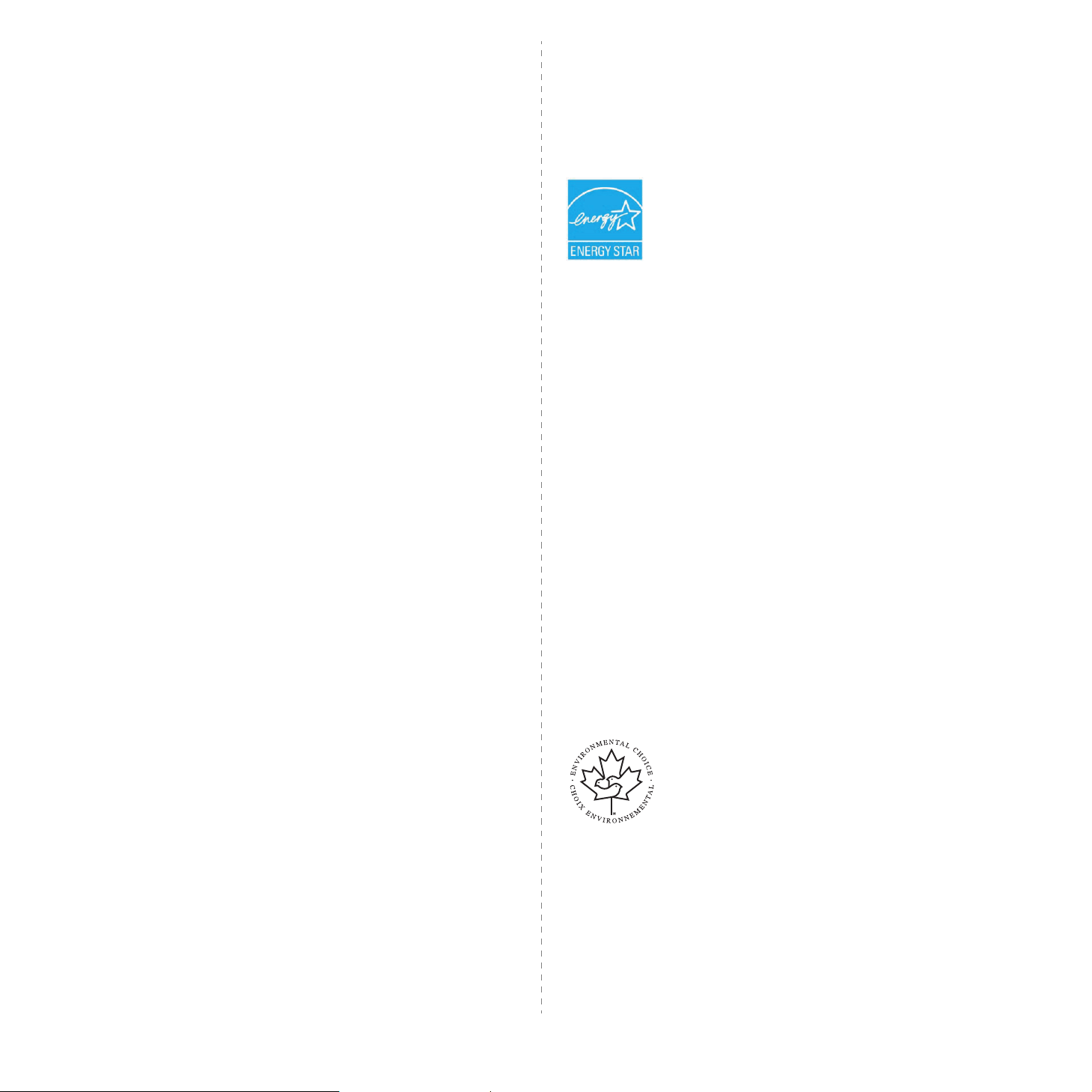
ΕΥΡΩΠΗ
Οδηγία περί ραδιοηλεκτρικού εξοπλισµού και τηλεπικοινωνιακού τερµατικού
εξοπλισµού:
Το παρόν προϊόν της Xerox έχει πιστοποιηθεί από τη Xerox για
πανευρωπαϊκή σύνδεση ενός τερµατικού σε αναλογικό δηµόσιο
τηλεφωνικό δίκτυο µεταγωγής (PSTN) σύµφωνα µε την Οδηγία
1999/5/EΚ. Το προϊόν αυτό έχει σχεδιαστεί για λειτουργία στα εθνικά
δίκτυα PSTN και συµβατά συστήµατα PBX των παρακάτω χωρών:
Αυστρία Γερµανία Λουξεµβούργο Σουηδία
Βέλγιο Ελλάδα Ολλανδία Ελβετία
∆ανία Ισλανδία Νορβηγία Ηνωµένο
Βασίλειο
Γαλλία Ιρλανδία Πορτογαλία Φινλανδία
Ιταλία Ισπανία Τσεχία Πολωνία
Βουλγαρία Ρουµανία
Σε περίπτωση προβληµάτων, πρέπει
συντοµότερο δυνατό µε τον τοπικό αντιπρόσωπο της Xerox.
Αυτό το προϊόν έχει δοκιµαστεί και είναι συµβατό µε TBR21, µια
προδιαγραφή για τερµατικό εξοπλισµό που προορίζεται για χρήση
σε αναλογικά-µεταγώµενα δίκτυα στην Ευρωπαϊκή Οικονοµική
Ζώνη. Αυτό το προϊόν µπορεί να διαµορφωθεί ώστε να είναι
συµβατό µε τα δίκτυα άλλων χωρών. Επικοινωνήστε µε τον
αντιπρόσωπο Xerox αν πρέπει να συνδεθείτε ξανά σε δίκτυο άλλης
χώρας. Αυτό το προϊόν δεν διαθέτει ρυθµίσεις που µπορεί να
αλλάξει ο χρήστης.
να επικοινωνήσετε το
Περιβαλλοντική συµµόρφωση
ΗΠΑ
Energy Star
Ως εταίρος ENERGY STAR®, η Xerox Corporation
έχει καθορίσει ότι το προϊόν αυτό (στη βασική του
σύνθεση) πληροί τις κατευθυντήριες οδηγίες
ENERGY STAR σχετικά µε την αποτελεσµατική
διαχείριση ενέργειας.
Το ENERGY STAR και το σήµα ENERGY STAR είναι σήµατα
κατατεθέντα στις Ηνωµένες Πολιτείες.
Το πρόγραµµα εξοπλισµού γραφείου ENERGY STAR είναι µια κοινή
προσπάθεια µεταξύ των κυβερνήσεων των ΗΠΑ, της Ιαπωνίας, της
Ευρωπαϊκής Ένωσης και της βιοµηχανίας παραγωγής εξοπλισµού
γραφείου µε σκοπό την προώθηση φωτοαντιγραφικών, εκτυπωτών,
φαξ, πολυλειτουργικών µηχανηµάτων, προσωπικών υπολογιστών
και οθονών που εξοικονοµούν ενέργεια. Η µείωση της κατανάλωσης
ενέργειας
της όξινης βροχής και των µακροπρόθεσµων κλιµατολογικών
αλλαγών λόγω µείωσης των εκποµπών που προκαλούνται από την
εκποµπή ηλεκτρικής ενέργειας.
Η εξοπλισµός της Xerox µε χαρακτηρισµό ENERGY STAR
προρυθµίζεται από το εργοστάσιο ώστε να µ εταβαίνει σε κατάσταση
εξοικονόµησης ενέργειας ή/και να απενεργοποιείται εντελώς µετά
από κάποια περίοδο χρήσης. Αυτά τα χαρακτηριστικά που
εξοικονοµούν ενέργεια µπορούν να µειώσουν την κατανάλωση
ενέργειας από το προϊόν σε σύγκριση µε το συ
από το προϊόν συµβάλλει στην καταπολέµηση του νέφους,
µβατικό εξοπλισµό.
ΣΗΜΕΙΩΣΗ: Εάν και αυτό το προϊόν µπορεί να χρησιµοποιηθεί
µε σήµα αποσύνδεσης (παλµικό) ή DTMF (τονικό), συνιστάται να
ρυθµιστεί για χρήση σήµατος DTMF. Το σήµα DTMF παρέχει
αξιόπιστη και ταχύτερη ρύθµιση του συστήµατος κλήσεων.
Η τροποποίηση αυτού του προϊόντος, η σύνδεση σε λογισµικό
εξωτερικού ελέγχου
εξουσιοδοτηθεί από τη Xerox, καθιστούν άκυρη αυτή την
πιστοποίηση.
ή σε συσκευή εξωτερικού ελέγχου που δεν έχει
Καναδάς
Environmental Choice
Η Terra Choice Environmental Serviced, Inc. του
Καναδά έχει επαληθεύσει ότι αυτό το προϊόν
συµµορφώνεται µε όλες τις ισχύουσες απαιτήσεις
για το σήµα Environmental Choice EcoLogo όσον
αφορά το µειωµένο αντίκτυπο στο περιβάλλον.
Καθώς συµµετέχει στο πρόγραµµα Environmental Choice, η Xerox
Corporation έχει καθορίσει ότι αυτό το προϊόν πληροί τις
κατευθυντήριες οδηγίες Environmental Choice σχετικά µε την
αποτελεσµατική
x
διαχείριση ενέργειας.
Page 12
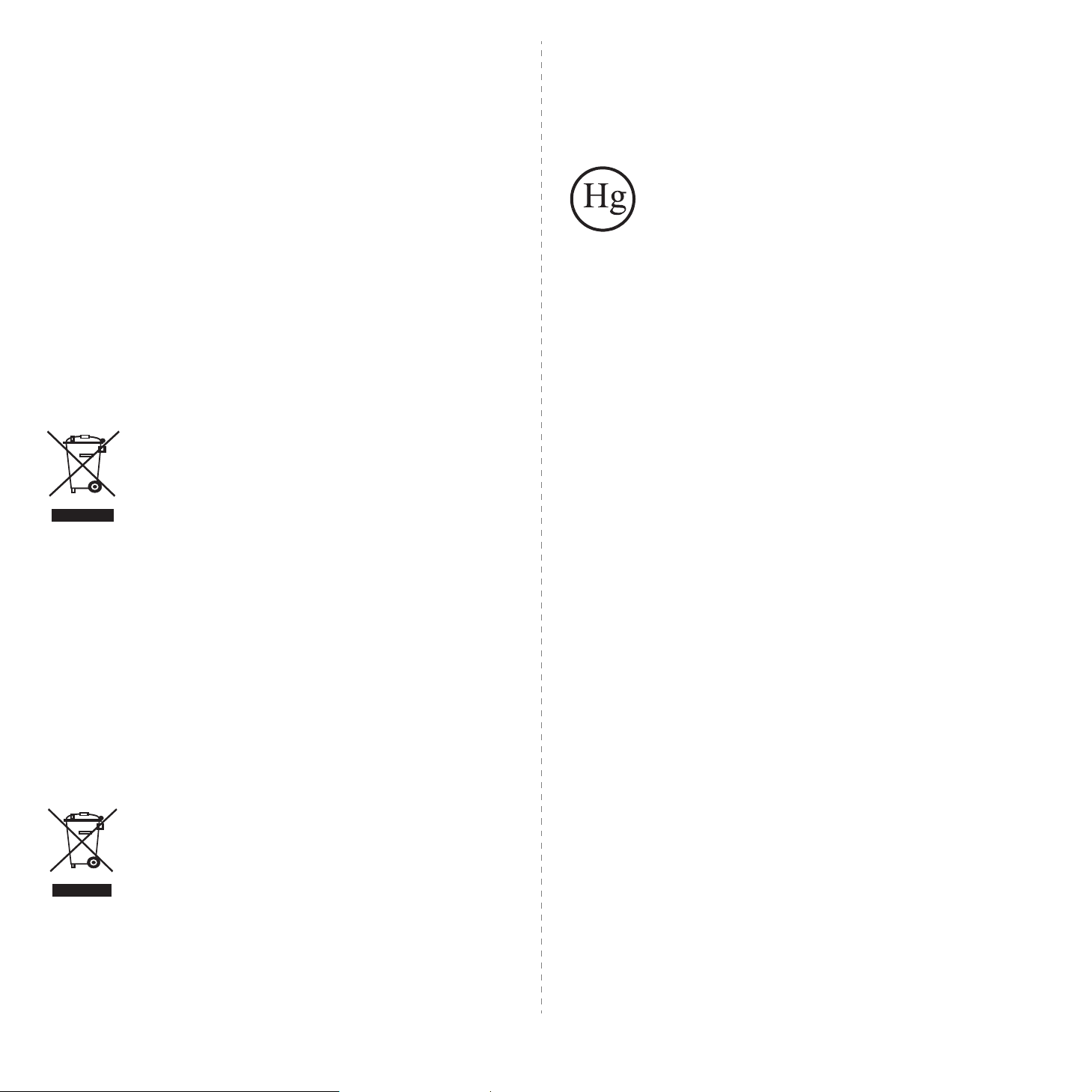
Το Environment Canada καθιέρωσε το πρόγραµµα Environmental
Choice το 1988 για να βοηθήσει τους καταναλωτές να
αναγνωρίζουν προϊόντα και υπηρεσίες που σέβονται το
περιβάλλον. Τα φωτοαντιγραφικά, εκτυπωτές, ψηφιακά πιεστήρια
και φαξ πρέπει να πληρούν τα κριτήρια εξοικονόµησης ενέργειας και
εκποµπών και να είναι συµβατά µε ανακυκλώσιµα αναλώσιµα. Το
Environmental Choice περιλα
εγκεκριµένα προϊόντα και 140 αδειούχους. Η Xerox βρίσκεται στην
κορυφή όσον αφορά τη διάθεση εγκεκριµένων προϊόντων για
EcoLogo.
µβάνει περισσότερα από 1.600
Ανακύκλωση και απόρριψη προϊόντων
Οδηγία WEEE 2002/96/ΕΚ
Κάποιος εξοπλισµός µπορεί να χρησιµοποιείτε τόσο σε οικιακό όσο
και σε επαγγελµατικό περιβάλλον.
Ασφάλεια από υδράργυρο
ΟΙ ΛΥΧΝΙΕΣ ΣΤΟ ΕΣΩΤΕΡΙΚΟ ΤΟΥ ΠΡΟΪΟΝΤΟΣ
ΜΠΟΡΕΙ ΝΑ ΠΕΡΙΕΧΟΥΝ Υ∆ΡΑΡΓΥΡΟ ΚΑΙ
ΠΡΕΠΕΙ ΝΑ ΑΝΑΚΥΚΛΩΝΟΝΤΑΙ ΚΑΙ ΝΑ
ΑΠΟΡΡΙΠΤΟΝΤΑΙ ΣΥΜΦΩΝΑ ΜΕ ΤΗΝ ΤΟΠΙΚΗ,
ΕΘΝΙΚΗ Ή ΟΜΟΣΠΟΝ∆ΙΑΚΗ ΝΟΜΟΘΕΣΙΑ. Για
λεπτοµέρειες δείτε τις τοποθεσίες lamprecylce.org,
eiae.org.
Βόρεια Αµερική
Ευρωπαϊκή Ένωση
Οικιακό περιβάλλον
Η εφαρµογή αυτού του συµβόλου στον εξοπλισµό
σας αποτελεί επιβεβαίωση ότι δεν πρέπει να
απορρίψετε τον εξοπλισµό µε τα υπόλοιπα οικιακά
απορρίµµατα.
Σύµφωνα µε την ευρωπαϊκή νοµοθεσία, ο ηλεκτρικός
και ηλεκτρονικός εξοπλισµός για τον οποίο έχει
επέλθει το τέλος λειτουργικής ζωής και πρέπει
απορριφθεί, πρέπει να διαχωριστεί από τα οικιακά απορρίµµατα.
Τα ιδιωτικά νοικοκυριά σε κράτη-µέλη της ΕΕ µπορούν να
επιστρέψουν τον χρησιµοποιηµένο ηλεκτρικό και ηλεκτρονικό
εξοπλισµό σε καθορισµένες εγκαταστάσεις συλλογής χωρίς
χρέωση. Επικοινωνήστε µε την τοπική αρχή απόρριψης για
πληροφορίες.
Σε ορισµένα κράτη-µέλη,
µεταπωλητής µπορεί να επιστρέψει τον παλιό σας εξοπλισµό χωρίς
χρέωση. Ρωτήστε τον µεταπωλητή για πληροφορίες.
όταν αγοράζετε νέο εξοπλισµό, ο τοπικός
Επαγγελµατικό περιβάλλον
να
Η Xerox διαθέτει ένα πρόγραµµα συλλογής και επιστροφής
εξοπλισµού, σε συνδυασµό µε επαναχρησιµοποίηση/ ανακύκλωση.
Επικοινωνήστε µε κάποιον πωλητή της (1-800-ASK-XEROX) για να
µάθετε εάν αυτό το προϊόν της Xerox συµµετέχει στο πρόγραµµα.
Για περισσότερες πληροφορίες σχετικά µε τα περιβαλλοντικά
προγράµµατα της Xerox, επισκεφτείτε την τοποθεσία
www.xerox.com/environment ή
για πληροφορίες σχετικά µε την ανακύκλωση και απόρριψη. Στις
Ηνωµένες Πολιτείες, µπορείτε επίσης να επισκεφθείτε την τοποθεσία
του Electronic Industries Alliance στο web: www.eiae.org.
επικοινωνήστε µε τις τοπικές αρχές
Άλλες χώρες
Επικοινωνήστε µε τις τοπικές αρχές απορριµµάτων και ζητήστε
οδηγίες για την απόρριψη.
Η εφαρµογή αυτού του συµβόλου στον εξοπλισµό
σας αποτελεί επιβεβαίωση ότι πρέπει να απορρίψετε
αυτόν τον εξοπλισµό σύµφωνα µε τους εθνικούς
κανονισµούς.
Σύµφωνα µε την ευρωπαϊκή νοµοθεσία, ο ηλεκτρικός
και ηλεκτρονικός εξοπλισµός για τον οποίο έχει
επέλθει το τέλος λειτουργικής ζωής και
πρέπει να διαχειρίζεται µε τις συµφωνηµένες διαδικασίες.
Πριν από την απόρριψη, επικοινωνήστε µε τον τοπικό διανοµέα
ή τον αντιπρόσωπο της Xerox για πληροφορίες σχετικά µε τη
συλλογή κατά το τέλος λειτουργικής ζωής.
πρέπει να απορριφθεί,
xi
Page 13
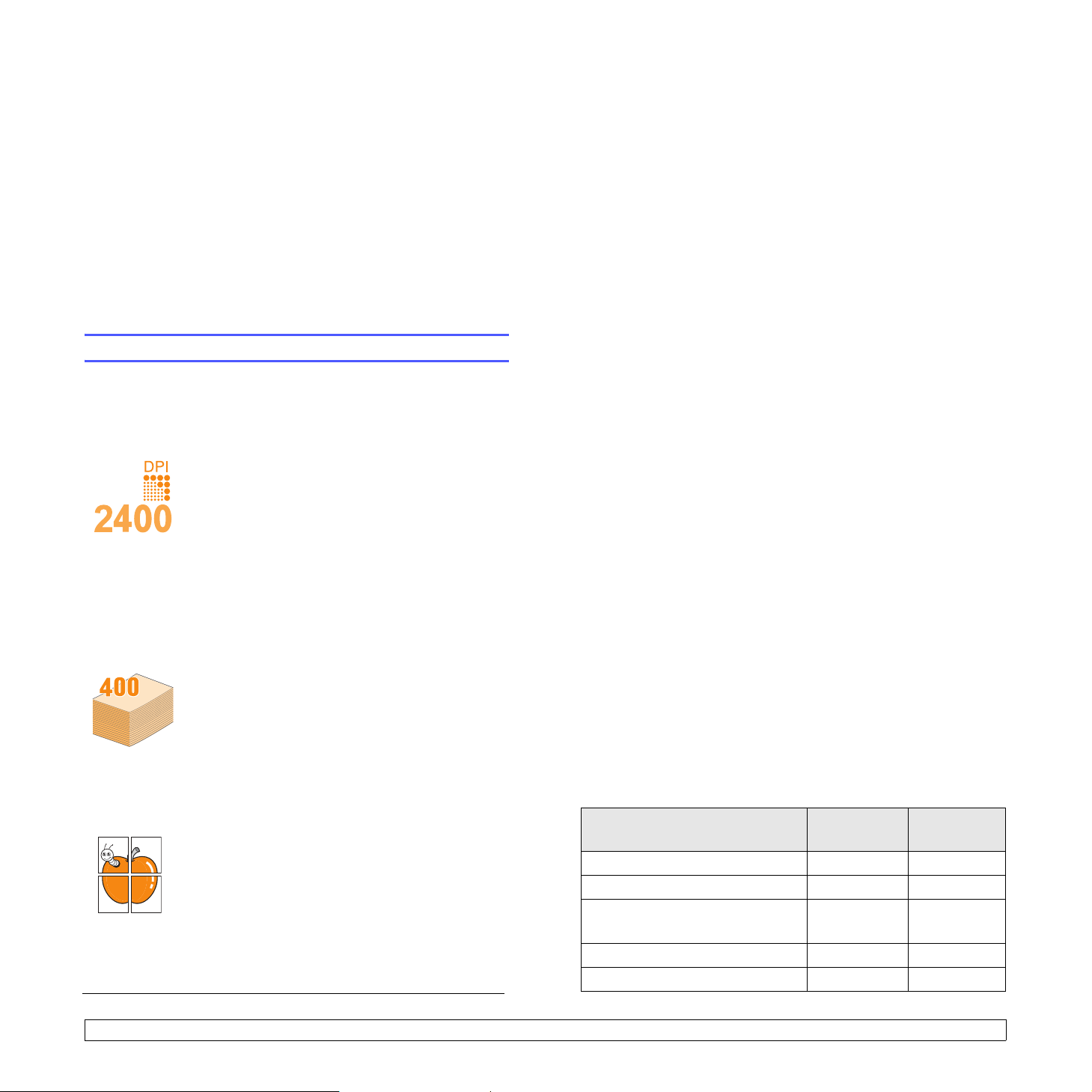
1 Εισαγωγή
Ευχαριστούµε που επιλέξατε αυτό το προϊόν πολλαπλών λειτουργιών
της Xerox. Το µηχάνηµά σας παρέχει τη δυνατότητα εκτύπωσης,
αντιγραφής, σάρωσης και λειτουργίας φαξ (µόνο για Phaser 6110MFP/
XN).
Αυτό το κεφάλαιο περιλαµβάνει:
• Ειδικές λειτουργίες
• Επισκόπηση εκτυπωτή
• Εύρεση περισσότερων πληροφοριών
• Επιλογή θέσης τοποθέτησης
Ειδικές λειτουργίες
Το καινούργιό σας µηχάνηµα είναι εξοπλισµένο µε ειδικές λειτουργίες
που βελτιώνουν την ποιότητα της εκτύπωσης. Έχετε τη δυνατότητα να:
Εκτυπώσετε µε εξαιρετική ποιότητα και ταχύτητα
• Μπορείτε να εκτυπώσετε σε ένα πλήρες φάσµα
χρωµάτων χρησιµοποιώντας κυανό, µατζέντα,
κίτρινο και µαύρο.
• Μπορείτε να εκτυπώσετε µε ανάλυση έως
2.400 dpi [Βέλτιστη]. ∆είτε την Ενότητα
λογισµικού.
• Στην ασπρόµαυρη λειτουργία, το µηχάνηµα
εκτυπώνει 16 σελ./λεπτό
και 17 σελ./λεπτό σε χαρτί µεγέθους letter. Στην
έγχρωµη λειτουργία, το µηχάνηµα εκτυπώνει
4 σελ./λεπτό σε χαρτί µεγέθους A4 ή letter.
Χειριστείτε το χαρτί µε ευελιξία
• Ο χειροκίνητος τροφοδότης υποστηρίζει
επιστολόχαρτα, φακέλους, ετικέτες, διαφάνειες,
µέσα εξειδικευµένου µεγέθους, καρτ ποστάλ και
βαρύ χαρτί. Ο χειροκίνητος τροφοδότης χωράει
1 φύλλο χαρτιού.
• Ο δίσκος 1 150 φύλλων και ο προαιρετικός
δίσκος 2 250 φύλλων χωράει απλό χαρτί
διαφόρων µεγεθών.
∆ηµιουργήσετε επαγγελµατικά έγγραφα
• Εκτυπώστε υδατογραφήµατα. Μπορείτε να
εξειδικεύσετε τα έγγραφά σας µε λέξεις όπως
“Εµπιστευτικό”. ∆είτε την Ενότητα λογισµικού.
• Εκτύπωση αφισών. Το κείµενο και οι εικόνες
κάθε σελίδας
εκτυπώνονται κατά µήκος του φύλλου χαρτιού και
µπορούν να κολληθούν µεταξύ τους για τη
δηµιουργία µιας αφίσας. ∆είτε την Ενότητα
λογισµικού.
a. σελίδες ανά λεπτό
του εγγράφου σας µεγεθύνονται και
a
σε χαρτί µεγέθους A4
και
Εξοικονοµήσετε χρόνο και χρήµα
• Μπορείτε να εκτυπώσετε πολλές σελίδες σε ένα
φύλλο χαρτιού για να εξοικονοµήσετε χαρτί.
• Μπορείτε να χρησιµοποιήσετε προτυπωµ
φόρµες και επιστολόχαρτα σε απλό χαρτί. ∆είτε
την Ενότητα λογισµικού.
• Αυτό το µηχάνηµα εξοικονοµεί ηλεκτρική
ενέργεια αυτόµατα, µειώνοντας σηµαντικά την
κατανάλωση ρεύµατος, όταν δεν χρησιµοποιείται.
∆ιευρύνετε τη χωρητικότητα του µηχανήµατος
• Μπορείτε να προσθέσετε έναν προαιρετικό δίσκο
250 φύλλων στο µηχάνηµά
σας επιτρέπει να προσθέτετε χαρτί στο µηχάνηµα
λιγότερο συχνά.
• Μπορείτε να εκτυπώσετε εικόνες απευθείας από
µια συσκευή συµβατή µε τη λειτουργία
PictBridge.
Εκτυπώσετε σε διάφορα περιβάλλοντα
• Μπορείτε να εκτυπώσετε µε Windows 98/Me/2000/XP
(περιλαµβάνει 64 bit).
• Το µηχάνηµά σας είναι συµβατό µε πλήθος συστηµ
• Το µηχάνηµά σας είναι συµβατό µε πλήθος συστηµάτων
Macintosh.
• Το µηχάνηµά σας διαθέτει διασύνδεση δικτύου.
Χρήση συσκευών µνήµης flash USB.
Εάν διαθέτετε συσκευή µνήµης USB, µπορείτε να την χρησιµοποιήσετε
µε διαφόρους τρόπους στο µηχάνηµα.
• Μπορείτε να σαρώσετε έγγραφα και να τα αποθηκεύσετε
συσκευή.
• Μπορείτε να εκτυπώσετε απευθείας δεδοµένα που είναι
αποθηκευµένα στη συσκευή.
Μπορείτε να δηµιουργήσετε αντίγραφα ασφαλείας δεδοµένων και να
επαναφέρετε τα αρχεία αντιγράφων ασφαλείας στη µνήµη του
µηχανήµατος.
Λειτουργίες µηχανήµατος
Ο παρακάτω πίνακας αποτελεί µια γενική επισκόπηση των λειτουργιών
που υποστηρίζονται από το µηχάνηµά σας.
(I: Εγκατεστηµένο, O: Επιλογή, NA: Μη διαθέσιµο)
Λειτουργίες
USB 2.0 I I
Μνήµη USB I I
∆ιασύνδεση δικτύου
(Ethernet 10/100 Base TX)
Λειτουργία φαξ NA I
PictBridge I I
6110MFP/SN
II
σας. Αυτός ο δίσκος
άτων Linux.
Phaser
ένες
στη
Phaser
6110MFP/XN
1.1 <Εισαγωγή>
Page 14
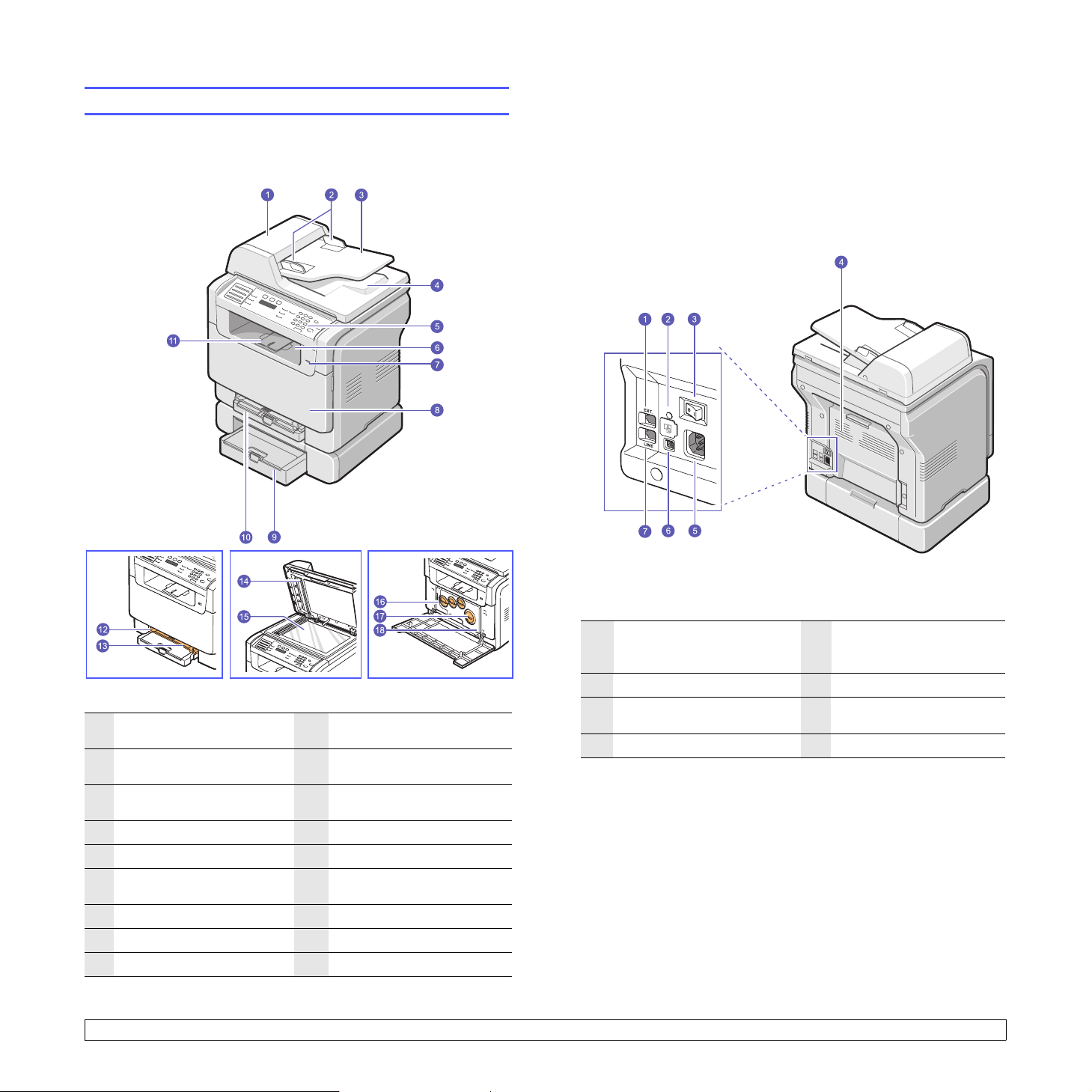
Επισκόπηση εκτυπωτή
Αυτά είναι τα κύρια εξαρτήµατα του µηχανήµατος:
Μπροστινή όψη
Πίσω όψη
* Στο παραπάνω σχήµα εικονίζεται το µοντέλο
Phaser 6110MFP/XN µε όλα τα διαθέσιµα
ADF (Αυτόµατος
1
τροφοδότης εγγράφων)
Οδηγοί πλάτους
2
εγγράφου
∆ίσκος εισόδου
3
εγγράφου
10 ∆ίσκος 1
a
11 Στήριγµα εξόδου
Οδηγοί πλάτους χαρτιού
12
χειροκίνητου τροφοδότη
4 ∆ίσκος εξόδου εγγράφου 13 Χειροκίνητος τροφοδότης
5 Πίνακας ελέγχου 14 Κάλυµµ α σαρωτή
6 ∆ίσκος εξόδου 15
Γυάλινη επιφάνεια
σαρωτή
7 Θύρα µνήµης USB 16 ∆οχείο αποβλήτων τόνερ
8 Μπροστινό κάλυµµα 17 Φυσίγγιο τόνερ
9 Προαιρετικός δίσκος 2 18 Μονάδα απεικόνισης
a. Στον παρόντα οδηγό χρήστη, για τον αυτόµατο τροφοδότη εγγράφων
χρησιµοποιείται ο όρος ADF.
* Στο παραπάνω σχήµα εικονίζεται το µοντέλο Phaser
6110MFP/XN µε όλα τα διαθέσιµα αξεσουάρ.
Υποδοχή εξωτερικής
1
συσκευής τηλεφώνου
a
(EXT)
2 Θύρα δικτύου
3 ∆ιακόπτης λειτουργίας
4 Πίσω κάλυµµα
a. Μόνο για Phaser 6110MFP/XN.
Υποδοχή καλωδίου
5
ρεύµατος
6 Θύρα USB
Υποδοχή τηλεφωνικής
7
γραµµής (LINE)
a
1.2 <Εισαγωγή>
Page 15
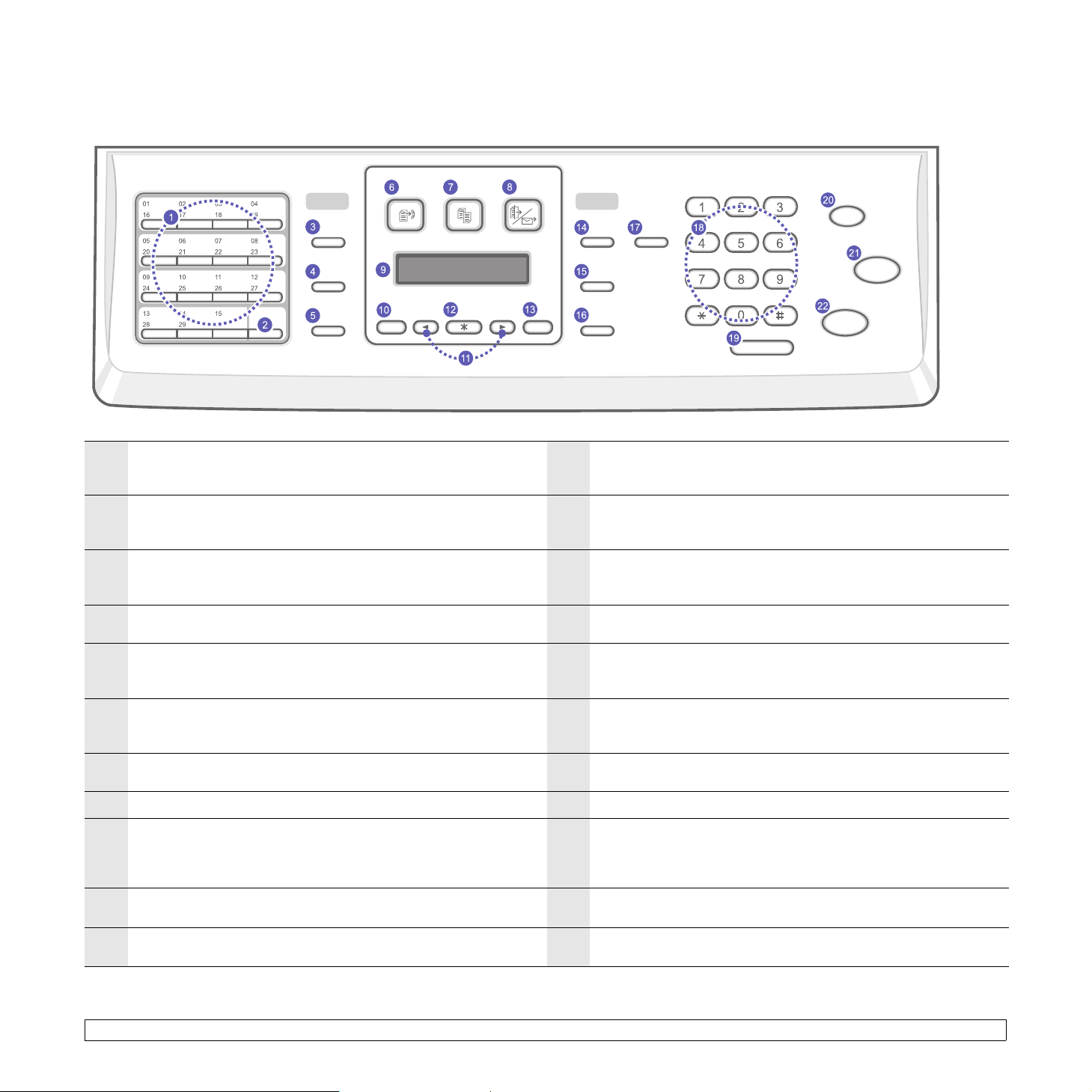
Επισκόπηση πίνακα ελέγχου
Phaser 6110MFP/XN
Κουµπιά ταχείας κλήσης: Σας επιτρέπουν να αποθηκεύσετε
1
αριθµούς φαξ που καλείτε συχνά και να τους πληκτρολογήσετε µε
την απλή αφή µερικών κουµπιών.
16-30: Σας επιτρέπει να µετατοπιστείτε από τα κουµπιά ταχείας
2
κλήσης και να αποκτήσετε πρόσβαση στους αριθµούς ή τις
διευθύνσεις ηλεκτρονικού ταχυδροµείου 16 έως 30.
Address Book: Σας επιτρέπει την αποθήκευση στη µνήµη αριθµών
3
φαξ που χρησιµοποιούνται συχνά ή την αναζήτηση αποθηκευµένων
αριθµών φαξ ή διευθύνσεων ηλεκτρονικού ταχυδροµείου.
Resolution: Ρυθµίζει την ανάλυση του εγγράφου για την τρέχουσα
4
εργασία φαξ.
Redial/Pause: Σε κατάσταση αναµονής, επανάκληση του
5
τελευταίου αριθµού ή σε κατάσταση επεξεργασίας, εισαγωγή
παύσης σε έναν αριθµό φαξ.
6Fax: Ενεργοποιεί τη λειτουργία φαξ. 17
7Copy: Ενεργοποιεί τη λειτουργία αντιγραφής. 18
8Scan: Ενεργοποιεί τη λειτουργία σάρωσης. 19 Manual Dial: ∆έσµευση της τηλεφωνικής γραµµής.
Οθόνη: Εµφανίζει την τρέχουσα κατάσταση και ερωτήσεις κατά τη
9
διάρκεια µιας λειτουργίας.
Menu: Είσοδος στη λειτουργία µενού και κύλιση στα διαθέσιµα
10
µενού.
Κουµπιά Scroll: Κύλιση στις διαθέσιµες επιλογές στο επιλεγµένο
11
µενού και αύξηση ή µείωση των τιµών.
12 Enter: Επιβεβαιώνει την επιλογή στην οθόνη.
13 Exit: Επιστροφή στο προηγούµενο επίπεδο µενού.
Lighten/Darken: Ρυθµίζει τη φωτεινότητα του εγγράφου για την
14
τρέχουσα εργασία αντιγραφής.
Original Type: Επιλογή του τύπου εγγράφου για την τρέχουσα
15
εργασία αντιγραφής.
Reduce/Enlarge: Σµίκρυνση ή µεγέθυνση του αντιγράφου σε
16
σχέση µε το πρωτότυπο.
USB Print: Επιτρέπει την απευθείας εκτύπωση αρχείων που έχουν
αποθηκευτεί σε µια συσκευή µνήµης USB, όταν αυτή εισαχθεί στη
θύρα µνήµης USB στην µπροστινή πλευρά του µηχανήµατος.
Αριθµητικό πληκτρολόγιο: Κλήση κάποιου αριθµού ή
πληκτρολόγηση αλφαριθµητικών χαρακτήρων.
Stop/Clear: ∆ιακοπή µιας εργασίας οποιαδήποτε στιγµή. Σε
κατάσταση αναµονής, απαλείφει/ακυρώνει τις επιλογές αντιγραφής,
20
όπως το σκούρο, τη ρύθµιση τύπου εγγράφου, το µέγεθος του
αντιγράφου και τον αριθµό των αντιγράφων.
21 Color Start: Αντιγραφή µιας εργασίας στην έγχρωµη λειτουργία.
Black Start: Αντιγραφή µιας εργασίας στην ασπρόµαυρη
22
λειτουργία.
1.3 <Εισαγωγή>
Page 16
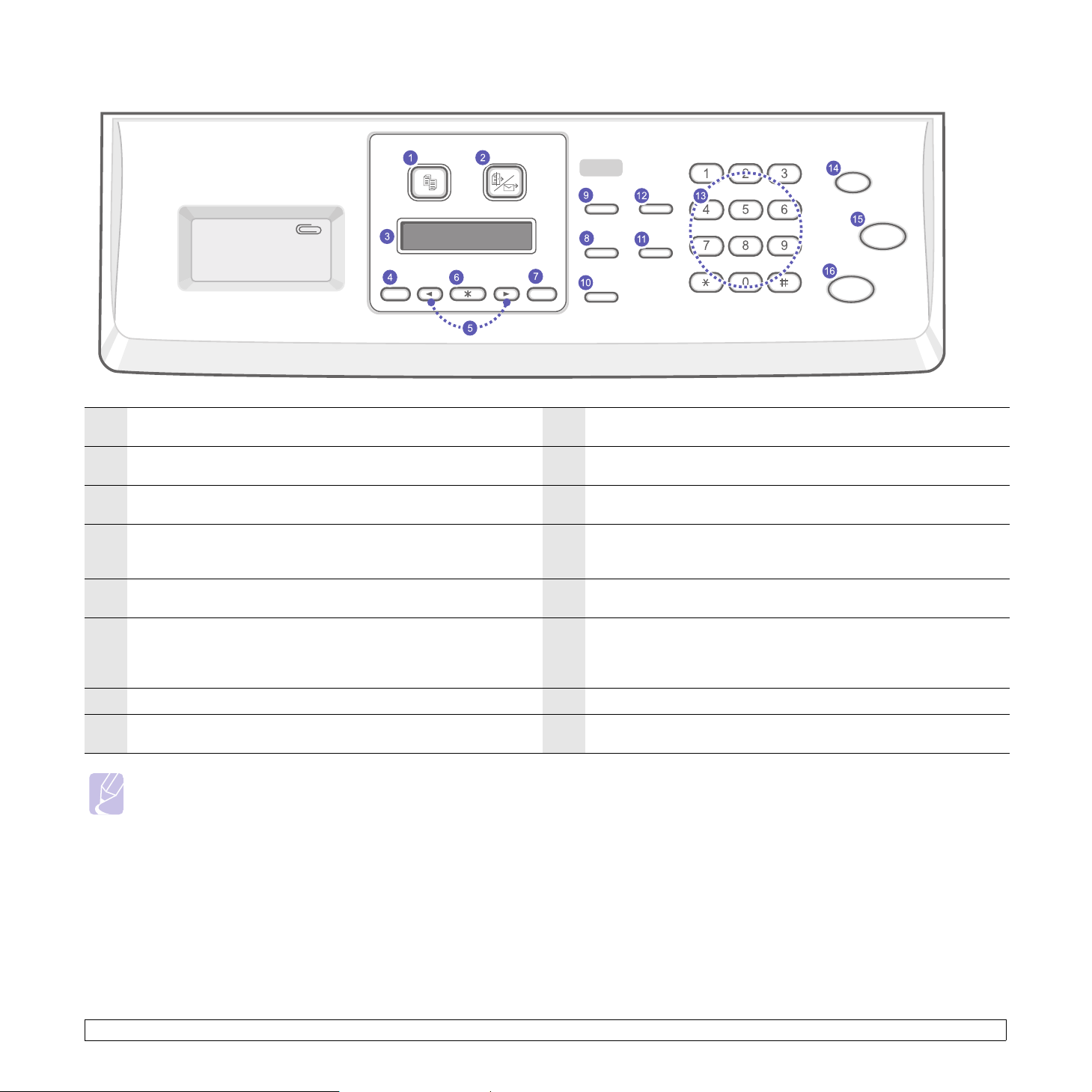
Phaser 6110MFP/SN
1Copy: Ενεργοποιεί τη λειτουργία αντιγραφής. 9
2 Scan: Ενεργοποιεί τη λειτουργία σάρωσης. 10
Οθόνη: Εµφανίζει την τρέχουσα κατάσταση και ερωτήσεις κατά τη
3
διάρκεια µιας λειτουργίας.
Menu: Είσοδος στη λειτουργία µενού και κύλιση στα διαθέσιµα
4
µενού.
Κουµπιά Scroll: Κύλιση στις διαθέσιµες επιλογές στο επιλεγµένο
5
µενού και αύξηση ή µείωση των τιµών.
6Enter: Επιβεβαιώνει την επιλογή στην οθόνη. 14
7Exit: Επιστροφή στο προηγούµενο επίπεδο µενού. 15 Color Start: Αντιγραφή µιας εργασίας στην έγχρωµη λειτουργία.
Lighten/Darken: Ρυθµίζει τη φωτεινότητα του εγγράφου για την
8
τρέχουσα εργασία αντιγραφής.
Original Type: Επιλογή του τύπου εγγράφου για την τρέχουσα
εργασία αντιγραφής.
Reduce/Enlarge: Σµίκρυνση ή µεγέθυνση του αντιγράφου σε σχέση
µε το πρωτότυπο.
Address Book: Σας επιτρέπει την αναζήτηση αποθηκευµένων
11
διευθύνσεων ηλεκτρονικού ταχυδροµείου.
USB Print: Επιτρέπει την απευθείας εκτύπωση αρχείων που έχουν
12
αποθηκευτεί σε µια συσκευή µνήµης USB, όταν αυτή εισαχθεί στη
θύρα µνήµης USB στην µπροστινή πλευρά του µηχανήµατος.
Αριθµητικό πληκτρολόγιο: Κλήση κάποιου αριθµού ή
13
πληκτρολόγηση αλφαριθµητικών χαρακτήρων.
Stop/Clear: ∆ιακοπή µιας εργασίας οποιαδήποτε στιγµή. Σε
κατάσταση αναµονής, απαλείφει/ακυρώνει τις επιλογές αντιγραφής,
όπως την ανάλυση, τη ρύθµιση τύπου εγγράφου, το µέγεθος
αντιγράφου και τον αριθµό αντιγράφων.
16 Black Start: Αντιγραφή µιας εργασίας στην ασπρόµαυρη λειτουργία.
ΣΗΜΕΙΩΣΗ
• Χρησιµοποιήστε την εσοχή στη δεξιά πλευρά του πίνακα ελέγχου, για να ακουµπήσετε συνδετήρες µε τους οποίους θα δέσετε τις εκτυπώσεις.
1.4 <Εισαγωγή>
Page 17
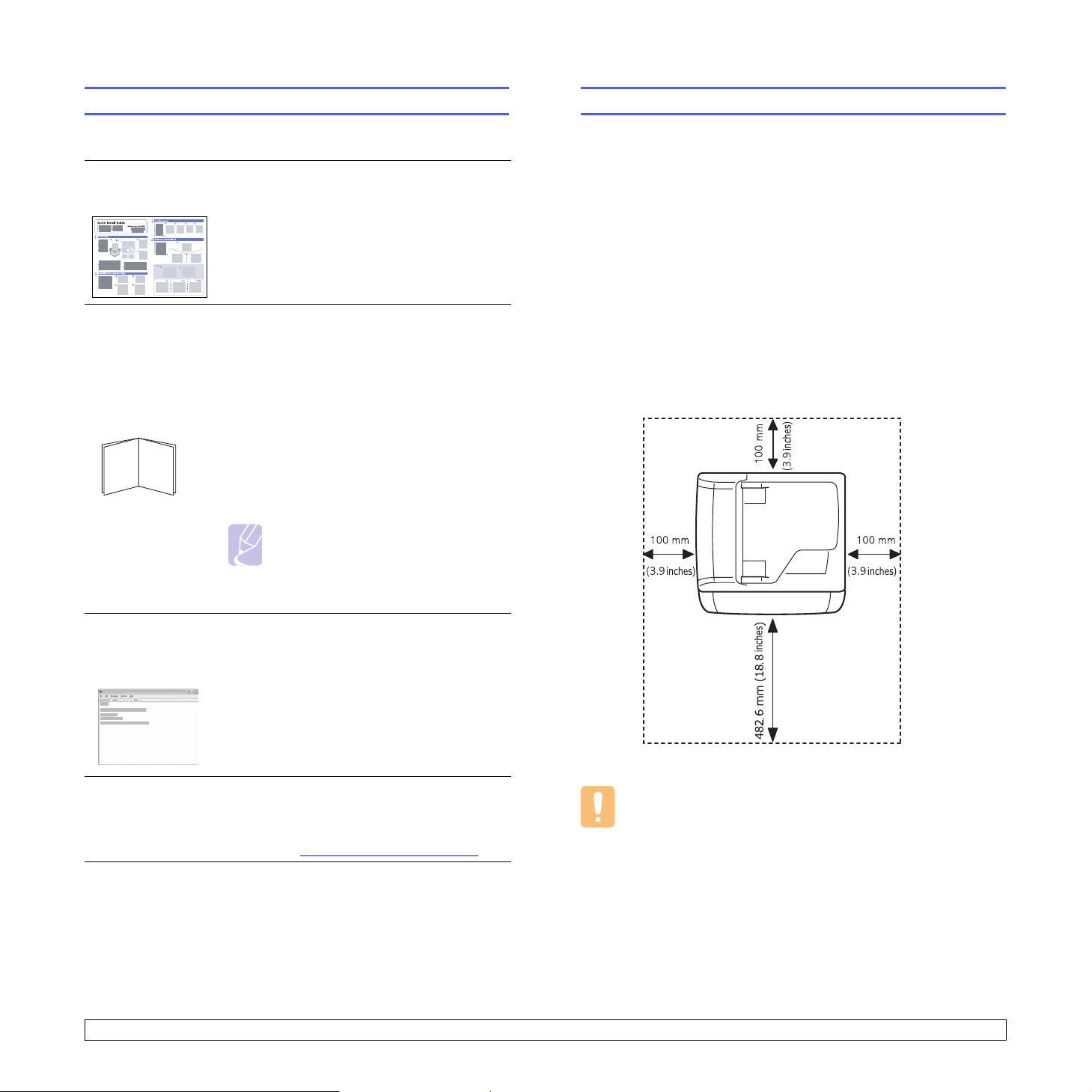
Εύρεση περισσότερων πληροφοριών
Επιλογή θέσης τοποθέτησης
Μπορείτε να βρείτε πληροφορίες για τη ρύθµιση και χρήση του
µηχανήµατός σας από τις ακόλουθες πηγές, έντυπες ή στην οθόνη.
Οδηγός
γρήγορης
εγκατάστασης
Ηλεκτρονικός
οδηγός χρήστη
Παρέχει πληροφορίες για τη ρύθµιση του
µηχανήµατός σας. Εποµένως, βεβαιωθείτε ότι
τηρείτε τις οδηγίες του οδηγού, για να είναι το
µηχάνηµα
Σας παρέχει λεπτοµερείς οδηγίες για την
αξιοποίηση όλων των λειτουργιών του
µηχανήµατός σας, ενώ περιέχει πληροφορίες
για τη συντήρηση του µηχανήµατος, την
αντιµετώπιση προβληµάτων και την
τοποθέτηση αξεσουάρ.
Αυτός ο οδηγός χρήστη περιλαµβάνει επίσης
την Ενότητα λογισµ
πληροφορίες σχετικά µε τον τρόπο
εκτύπωσης εγγράφων µε το µηχάνηµα σε
διάφορα λειτουργικά συστήµατα και µε τη
χρήση των παρεχόµενων βοηθητικών
προγραµµάτων λογισµικών.
έτοιµο προς χρήση.
ικού που σας παρέχει
ΣΗΜΕΙΩΣΗ
• Μπορείτε να αποκτήσετε πρόσβαση
στους οδηγούς χρήστη σε άλλες
γλώσσες από το φάκελο Εγχειρίδιο
στο CD λογισµικών εκτυπωτή.
Επιλέξτε ένα επίπεδο, σταθερό µέρος µε αρκετό χώρο για την
κυκλοφορία του αέρα. Αφήστε επιπλέον χώρο για να ανοίγουν τα
καλύµµατα και οι δίσκοι.
Ο χώρος θα πρέπει να αερίζεται καλά και να είναι µακριά από άµεση
ηλιακή ακτινοβολία ή πηγές θερµότητας, ψύχους και υγρασίας. Μην
τοποθετείτε το
τραπεζιού.
µηχάνηµα κοντά στην άκρη του γραφείου ή του
Ελεύθερος χώρος
• Μπροστά: 482,6 mm (επαρκής χώρος για να είναι δυνατή η
αφαίρεση του δίσκου χαρτιού)
• Πίσω: 100 mm (επαρκής χώρος για εξαερισµό)
• ∆εξιά:100mm (επαρκής χώρος για εξαερισµό)
• Αριστερά: 100 mm (επαρκής χώρος για εξαερισµό)
Βοήθεια
προγράµµατος
οδήγησης
εκτυπωτή
Τοποθ εσία Web
Xerox
Σας παρέχει πληροφορίες βοήθειας για τις
ιδιότητες του προγράµµατος οδήγησης
εκτυπωτή και οδηγίες
ιδιοτήτων για εκτύπωση. Για να αποκτήσετε
πρόσβαση στην οθόνη βοήθειας του
προγράµµατος οδήγησης εκτυπωτή, κάντε
κλικ στη Βοήθεια από το παράθυρο διαλόγου
Ιδιότητες εκτυπωτή.
Εάν έχετε πρόσβαση στο Internet, µπορείτε να
αναζητήσετε βοήθεια, υποστήριξη,
προγράµµατα οδήγησης εκτυπωτή, εγχειρίδια
και άλλες πληροφορίες από την
Web Xerox, www.xerox.com/office/support
για τη ρύθµιση των
τοποθεσία
.
ΠΡΟΣΟXH
• Όταν µετακινείτε τον εκτυπωτή, µη τον περιστρέφετε ή τον
αναποδογυρίζετε, αλλιώς το εσωτερικό του µπορεί να
µολυνθεί από το γραφίτη, προκαλώντας ζηµιά στον εκτυπωτή
ή κακή ποιότητα εκτύπωσης.
1.5 <Εισαγωγή>
Page 18
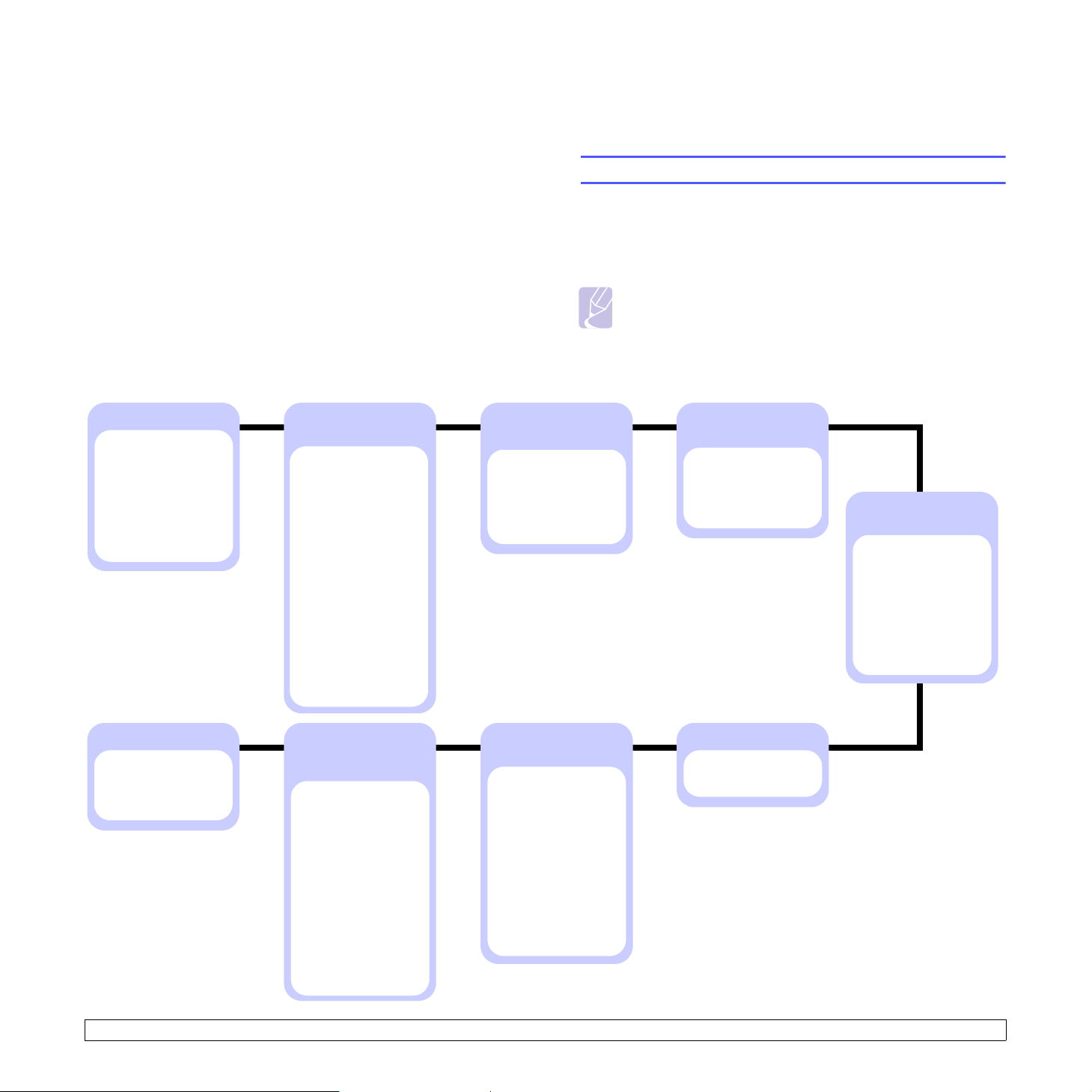
2 Εγκατάσταση συστήµατος
Σε αυτό το κεφάλαιο παρουσιάζεται µια επισκόπηση των µενού που
υπάρχουν στο µηχάνηµά σας, καθώς και λεπτοµερείς οδηγίες για τη
ρύθµιση των συστηµάτων του µηχανήµατος.
Αυτό το κεφάλαιο περιλαµβάνει:
• Επισκόπηση µενού
• Αλλαγή της γλώσσας οθόνης
• Ρύθµιση της ηµεροµηνίας και της ώρας
•
Αλλαγή της λειτουργίας προεπιλογής (µόνο για Phaser
6110MFP/XN)
• Ρύθµιση ήχων(µόνο για Phaser 6110MFP/XN)
• Πληκτρολόγηση χαρακτήρων µε χρήση του αριθµητικού
πληκτρολογίου
• Χρήση λειτουργιών εξοικονόµησης
* Τα µενού µε τους έγχρωµους χαρακτήρες είναι διαθέσιµα µόνο µε Phaser 6110MFP/XN.
Επισκόπηση µενού
Ο πίνακας ελέγχου παρέχει πρόσβαση σε διάφορα µενού, για να
ρυθµίσετε το µηχάνηµα ή να χρησιµοποιήσετε τις λειτουργίες του
µηχανήµατος. Η πρόσβαση σε αυτά τα µενού είναι δυνατή πατώντας
Menu. Ανατρέξτε στο ακόλουθο διάγραµµα. Τα µενού που είναι
διαθέσιµα στις λειτουργίες φαξ, αντιγραφής ή
ΣΗΜΕΙΩΣΗ
• Ορισµένα µενού ενδέχεται να µην εµφανίζονται στην οθόνη
ανάλογα µε τη χώρα σας. Σε αυτή την περίπτωση, δεν ισχύει
για το µηχάνηµά σας.
σάρωσης διαφέρουν.
Λειτουργία φαξ
Lighten/Darken
Multi Send
Delay Fax
Priority Fax
Forward
Secure Receive
Add Page
Cancel Job
∆ίκτυο
TCP/IP
Ethernet Speed
Clear Setting
Network Info
Πρόγραµµα
εγκατάστασης φαξ
Sending
Redials
Redial Term
Prefix Dial
ECM Mode
Send Report
Image TCR
Dial Mode
Receiving
Receive Mode
Ring to Answer
Stamp Rcv Name
Rcv Start Code
Auto Reduction
Discard Size
Junk Fax Setup
DRPD Mode
Default-Change
Resolution
Lighten/Darken
Auto Report
Εγκατάσταση
συστήµατος
(συνέχεια)
Paper Setup
Paper Size
Paper Type
Paper Source
Sound/Volume
Key Sound
Alarm Sound
Speaker Control
Ringer
Report
Maintenance
Remote Service
Supplies Life
Color
Serial Number
Clear Setting
Select country
Λειτουργία
αντιγραφής
Copy Collate
2-Up
4-Up
ID Card Copy
Poster
Clone
Erase Bkgd.
Εγκατάσταση
συστήµατος
Machine Setup
Machine ID
Machine Fax No.
Date & Time
Clock Mode
Language
Default Mode
Power Save
Scan PWR Save
Timeout
Netscan Timeout
Altitude Adj.
Auto Continue
Import Setting
Export Setting
Ρύθµιση
αντιγραφής
Default-Change
No. of Copies
Reduce/Enlarge
Lighten/Darken
Original Type
Ρύθµιση σάρωσης
Default-Change
USB Memory
E-mail
Λειτουργία
σάρωσης
USB Memory
Scan Size
Original Type
Resolution
Scan Color
Scan Format
E-mail
Scan Size
Original Type
Resolution
Scan Color
2.1 <Εγκατάσταση συστήµατος>
Page 19
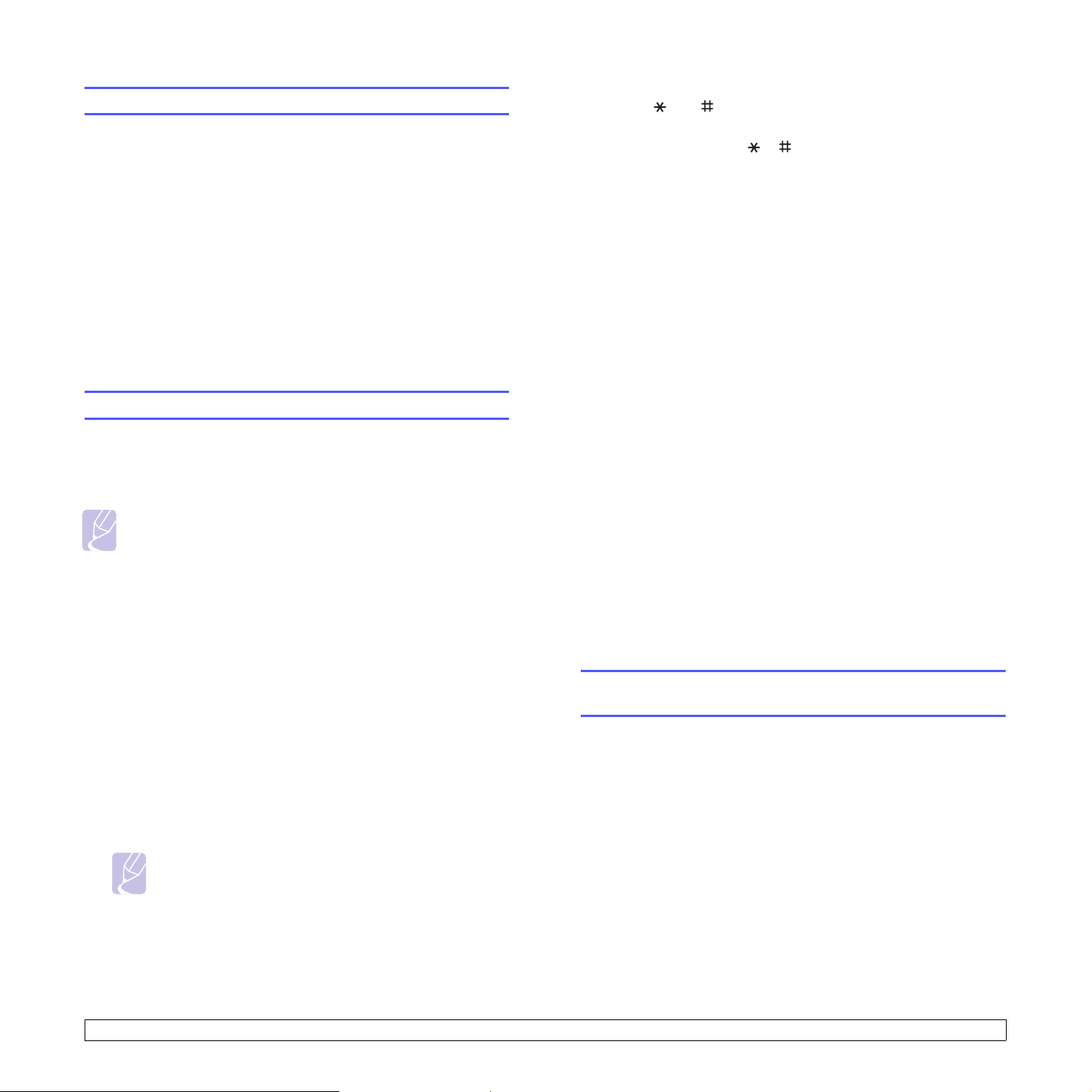
Αλλαγή της γλώσσας οθόνης
Για να αλλάξετε τη γλώσσα που εµφανίζεται στον πίνακα ελέγχου,
ακολουθήστε τα εξής βήµατα:
1 Πατήστε Menu µέχρι να εµφανιστεί System Setup στην κάτω
γραµµή της οθόνης και πατήστε Enter.
2 Πατήστε Enter όταν εµφανιστεί Machine Setup.
5 Για να επιλέξετε AM ή PM για τη 12ωρη µορφή ώρας, πατήστε το
κουµπί ή το ή οποιοδήποτε αριθµητικό πλήκτρο.
Όταν ο δροµέας δεν βρίσκεται κάτω από το δείκτη AM ή PM, το
πάτηµα των πλήκτρων ή µετακινεί αµέσως το δροµέα στο
δείκτη.
Μπορείτε να αλλάξετε
ώρας (π.χ. το 01:00 PM να εµφανίζεται ως 13:00). Για
λεπτοµέρειες, δείτε την επόµενη ενότητα.
τη λειτουργία του ρολογιού σε 24ωρη µορφή
3 Πατήστε τα κουµπιά Scroll µέχρι να εµφανιστεί Language και
πατήστε
4 Πατήστε τα κουµπιά Scroll µέχρι να εµφανιστεί η γλώσσα που
θέλετε και πατήστε Enter.
5 Πατήστε Stop/Clear για να επιστρέψετε στην κατάσταση
αναµονής.
Enter.
Ρύθµιση της ηµεροµηνίας και της ώρας
Η τρέχουσα ηµεροµηνία και ώρα εµφανίζονται στην οθόνη, όταν το
µηχάνηµα είναι ενεργοποιηµένο και έτοιµο να λειτουργήσει. Για το
µηχάνηµα Phaser 6110MFP/XN, όλα τα φαξ σας θα έχουν τυπωµένη την
ηµεροµηνία και την ώρα.
ΣΗΜΕΙΩΣΗ
• Εάν διακοπεί η παροχή ρεύµατος στο µηχάνηµα, πρέπει να
επαναφέρετε τη σωστή ώρα και ηµεροµηνία, όταν επανέλθει
το ρεύµα.
1 Πατήστε Menu µέχρι να εµφανιστεί System Setup
γραµµή της οθόνης και πατήστε Enter.
2 Πατήστε Enter όταν εµφανιστεί Machine Setup.
3 Πατήστε τα κουµπιά Scroll µέχρι να εµφανιστεί Date & Time και
πατήστε Enter.
4 Εισαγάγετε τη σωστή ώρα και ηµεροµηνία χρησιµοποιώντας το
αριθµητικό πληκτρολόγιο.
Μήνας = 01 έως 12
Ηµέρα = 01 έως 31
Έτος =απαιτούνται τέσσερα
Ώρα = 01 έως 12 (12ωρη µορφή ώρας)
00 έως 23 (24ωρη µορφή ώρας)
Λεπτό = 00 έως 59
ψηφία
ΣΗΜΕΙΩΣΗ
• Η µορφή της ηµεροµηνίας ενδέχεται να διαφέρει από
χώρα σε χώρα.
Μπορείτε επίσης να χρησιµοποιήσετε τα κουµπιά Scroll για να
µετακινήσετε το δροµέα κάτω από το ψηφίο που θέλετε να
διορθώσετε και να πληκτρολογήσετε ένα νέο αριθµό.
στην κάτω
6 Πατήστε Enter για να αποθηκεύσετε την ώρα και την ηµεροµηνία.
Εάν πληκτρολογήσετε κάποιο λανθασµένο αριθµό, εµφανίζεται Out
of Range και το µηχάνηµα δεν
συµβεί κάτι τέτοιο, απλά πληκτρολογήστε ξανά το σωστό αριθµό.
7 Πατήστε Stop/Clear για να επιστρέψετε στην κατάσταση
αναµονής.
µεταβαίνει στο επόµενο βήµα. Εάν
Αλλαγή της λειτουργίας ρολογιού
Μπορείτε να ρυθµίσετε το µηχάνηµα να εµφανίζει την τρέχουσα ώρα,
χρησιµοποιώντας τη 12ωρη ή την 24ωρη µορφή ώρας.
1 Πατήστε Menu µέχρι να εµφανιστεί System Setup στην κάτω
γραµµή της οθόνης και πατήστε Enter.
2 Πατήστε Enter όταν εµφανιστεί Machine Setup.
3 Πατήστε τα κουµπιά Scroll µέχρι
πατήστε Enter.
4 Πατήστε τα κουµπιά Scroll για να επιλέξετε την άλλη λειτουργία και
πατήστε Enter.
5 Πατήστε Stop/Clear για να επιστρέψετε στην κατάσταση
αναµονής.
να εµφανιστεί Clock Mode και
Αλλαγή της λειτουργίας προεπιλογής
(µόνο για Phaser 6110MFP/XN)
Το µηχάνηµά σας έχει ρυθµιστεί στη λειτουργία φαξ. Μπορείτε να
αλλάξετε αυτή τη λειτουργία προεπιλογής και να επιλέξετε µεταξύ
λειτουργίας φαξ και αντιγραφής.
1 Πατήστε Menu µέχρι να εµφανιστεί System Setup στην κάτω
γραµµή της οθόνης και πατήστε Enter.
2 Πατήστε Enter όταν εµφανιστεί Machine Setup.
Πατήστε τα κουµπιά Scroll µέχρι να εµφανιστεί Default Mode και
3
πατήστε Enter.
4 Πατήστε τα κουµπιά Scroll µέχρι να εµφανιστεί η λειτουργία
προεπιλογής που θέλετε και πατήστε Enter.
5 Πατήστε Stop/Clear για να επιστρέψετε στην κατάσταση
αναµονής.
2.2 <Εγκατάσταση συστήµατος>
Page 20
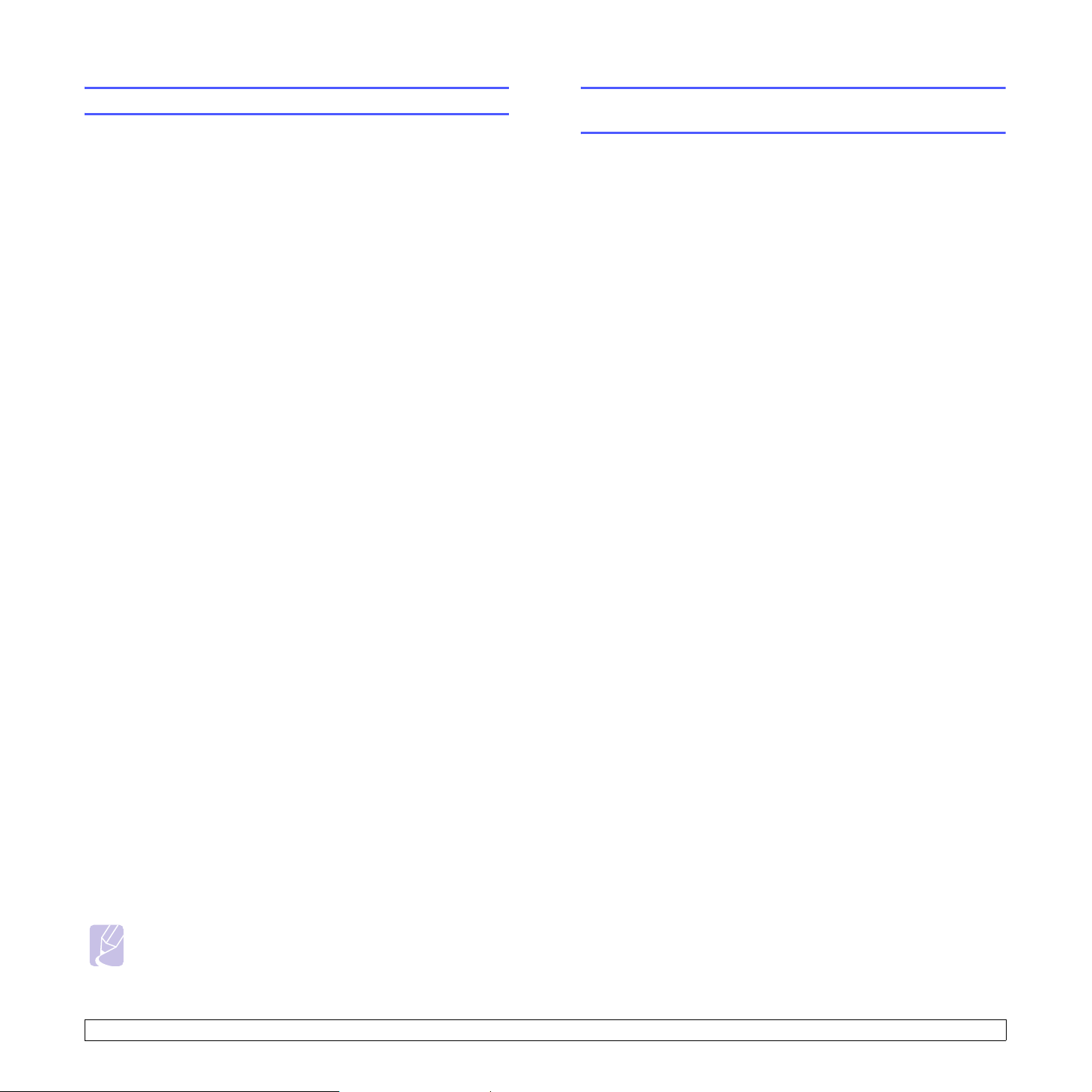
Ρύθµιση ήχων(µόνο για Phaser 6110MFP/XN)
Μπορείτε να ρυθµίσετε τους παρακάτω ήχους:
• Key Sound: Ενεργοποιεί ή απενεργοποιεί τον ήχο πλήκτρου. Όταν
αυτή η επιλογή ρυθµιστεί στο On
που πατάτε κάποιο πλήκτρο.
• Alarm Sound: Ενεργοποιεί ή απενεργοποιεί τον ήχο ειδοποίησης.
Όταν αυτή η επιλογή ρυθµιστεί στο On
ειδοποίησης, σε περίπτωση που παρουσιαστεί κάποιο σφάλµα ή
ολοκληρωθεί η επικοινωνία φαξ.
• Speaker Control: Ενεργοποιεί ή απενεργοποιεί τους ήχους από την
τηλεφωνική γραµµή µέσω του µεγαφώνου, όπως τον τόνο κλήσης ή
τον τόνο φαξ. Όταν αυτή η επιλογή ρυθµιστεί στο Comm. από τη λέξη
“Common” (“
απαντήσει η αποµακρυσµένη συσκευή.
Μπορείτε να ρυθµίσετε το επίπεδο της έντασης ήχου χρησιµοποιώντας
Manual Dial.
• Ringer: Ρυθµίζει την ένταση του κουδουνιού. Για την ένταση του
κουδουνιού, µπορείτε να επιλέξετε Off, Low, Mid και High.
Κοινό”), το µεγάφωνο είναι ενεργοποιηµένο, µέχρι να
, ακούγεται ένας τόνος κάθε φορά
, ακούγεται ένας τόνος
Μεγάφωνο, κουδούνι, ήχος πλήκτρου και ήχος προειδοποίησης
1 Πατήστε Menu µέχρι να εµφανιστεί System Setup στην κάτω
γραµµή της οθόνης και πατήστε Enter.
2 Πατήστε τα κουµπιά Scroll µέχρι να εµφανιστεί Sound/Volume και
πατήστε Enter.
3 Πατήστε τα κουµπιά Scroll µέχρι να εµφανιστεί η επιλογή ήχου που
θέλετε και πατήστε Enter.
4 Πατήστε τα κου
κατάσταση ή η ένταση για τον ήχο που έχετε επιλέξει και
πατήστε Enter.
5 Εάν χρειάζεται, επαναλάβετε τα βήµατα 3 έως 5 για να ρυθµίσετε
άλλους ήχους.
µπιά Scroll µέχρι να εµφανιστεί η επιθυµητή
Πληκτρολόγηση χαρακτήρων µε χρήση του
αριθµητικού πληκτρολογίου
Κατά την εκτέλεση διαφόρων εργασιών, χρειάζεται να πληκτρολογήσετε
ονόµατα και αριθµούς. Για παράδειγµα, όταν ρυθµίζετε το µηχάνηµά
σας, πληκτρολογήστε το όνοµά σας ή το όνοµα της εταιρείας σας, καθώς
και τον αριθµό φαξ. Όταν αποθηκεύετε αριθµούς φαξ ή διευθύνσεις
ηλεκτρονικού ταχυδροµείου
καταχωρήσετε τα αντίστοιχα ονόµατα.
στη µνήµη, µπορείτε επίσης να
Πληκτρολόγηση αλφαριθµητικών χαρακτήρων
1 Όταν σας ζητηθεί να εισαγάγετε ένα γράµµα, εντοπίστε το κουµπί
που φέρει σήµανση µε το χαρακτήρα που θέλετε. Πατήστε το
κουµπί µέχρι να εµφανιστεί το σωστό γράµµα στην οθόνη.
Για παράδειγµα, για να πληκτρολογήσετε το γράµµα O, πατήστε το
6 που φέρει τη
Κάθε φορά που πατάτε το 6, εµφανίζεται στην οθόνη ένα
διαφορετικό γράµµα, M, N, O, m, n, o και τέλος το 6.
Μπορείτε να πληκτρολογήσετε ειδικούς χαρακτήρες, όπως
διάστηµα, σύµβολο “συν” κ.λπ. Για λεπτοµέρειες, δείτε την
παρακάτω ενότητα.
2 Για να εισαγάγετε
Εάν το επόµενο γράµµα είναι τυπωµένο στο ίδιο κουµπί,
µετακινήστε το δροµέα πατώντας το δεξιό κουµπί Scroll και µετά
πατήστε το κουµπί που φέρει τη σήµανση µε το γράµµα που
θέλετε. Ο δροµέας θα µετακινηθεί δεξιά και θα εµφανιστεί στην
οθόνη το επόµενο γράµµα.
Μπορείτε να πληκτρολογήσετε ένα διάστηµα πατώντας δύο φορές
το 1.
3 Όταν ολοκληρώσετε την πληκτρολόγηση
πατήστε Enter.
σήµανση MNO.
επιπλέον γράµµατα, επαναλάβετε το βήµα 1.
των γραµµάτων,
6 Πατήστε Stop/Clear για να επιστρέψετε στην κατάσταση
αναµονής.
Ένταση µεγαφώνου
1 Πατήστε Manual Dial. Ακούγεται ένας τόνος κλήσης από το
µεγάφωνο.
2 Πατήστε τα κουµπιά Scroll µέχρι να ακουστεί η ένταση που θέλετε.
3 Πατήστε Stop/Clear για να αποθηκεύσετε την αλλαγή και να
επιστρέψετε στην κατάσταση αναµονής.
ΣΗΜΕΙΩΣΗ
• Μπορείτε να ρυθµίσετε την ένταση του µεγαφώνου µόνο, όταν
η τηλεφωνική γραµµή είναι συνδεδεµένη.
2.3 <Εγκατάσταση συστήµατος>
Page 21
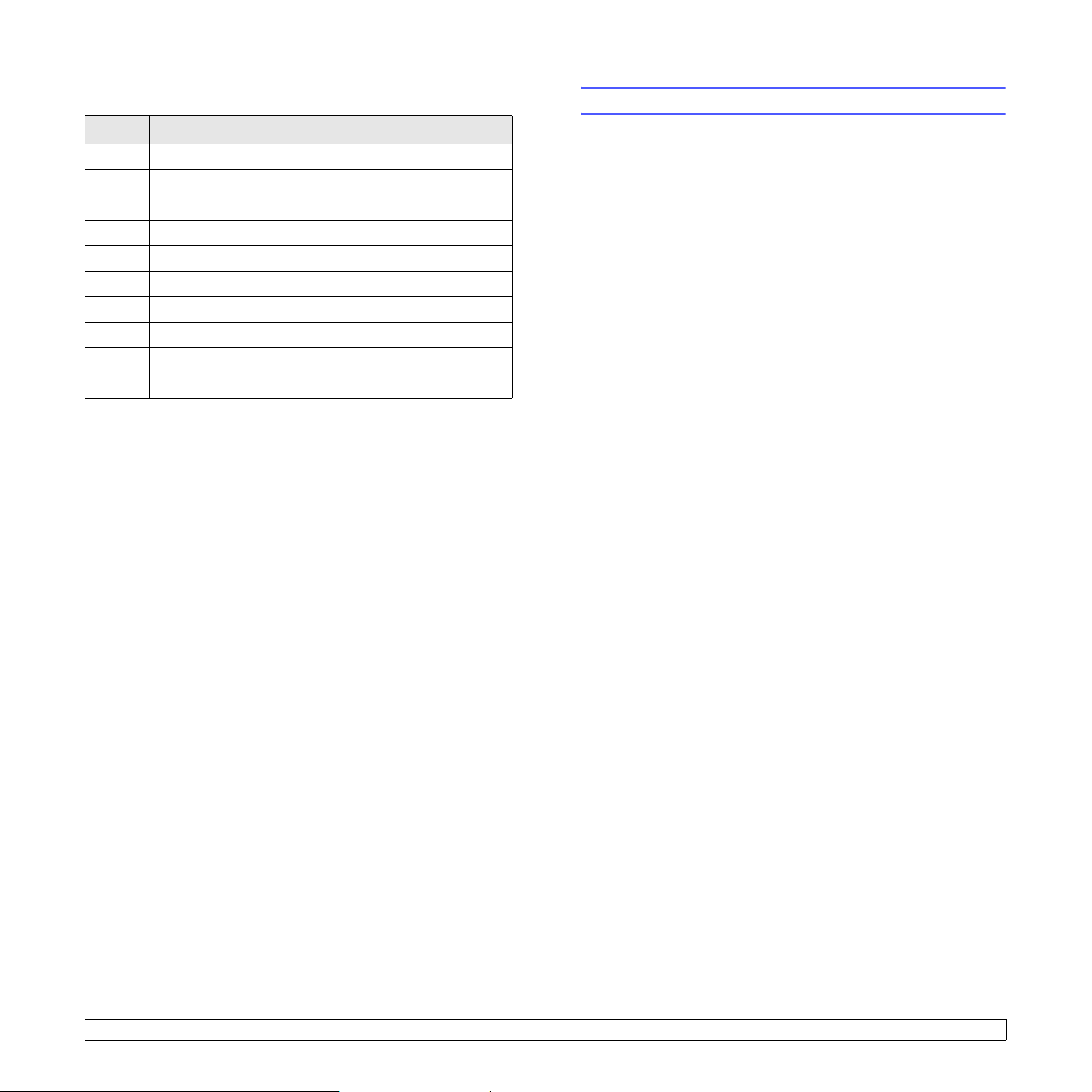
Γράµµατα και αριθµοί πληκτρολογίου
Πλήκτρο Αντιστοιχισµένοι αριθµοί, γράµµατα ή χαρακτήρες
1 1 ∆ιάστηµα
2 A B C a b c 2
3 D E F d e f 3
4 G H I g h i 4
5 J K L j k l 5
6 M N O m n o 6
7 P Q R S p q r s 7
8 T U V t u v 8
9 W X Y Z w x y z 9
0 +-,.‘/*#&@0
∆ιόρθωση αριθµών ή ονοµάτων
Εάν κάνετε κάποιο λάθος κατά την πληκτρολόγηση ενός αριθµού ή
ονόµατος, πατήστε το αριστερό κουµπί Scroll, για να διαγράψετε το
τελευταίο ψηφίο ή χαρακτήρα. Στη συνέχεια, πληκτρολογήστε το σωστό
ψηφίο ή χαρακτήρα.
Εισαγωγή παύσης
Σε ορισµένα συστήµατα τηλεφωνίας, πρέπει να πληκτρολογήσετε έναν
κωδικό πρόσβασης (9, για παράδειγµα) και να περιµένετε να ακούσετε
ένα δεύτερο τόνο επιλογής. Σε τέτοιες περιπτώσεις, πρέπει να
εισαγάγετε µια παύση στον αριθµό τηλεφώνου. Μπορείτε να εισαγάγετε
µια παύση καθώς ρυθµίζετε τα κουµπιά ταχείας κλήσης
ταχείας κλήσης.
Για εισαγωγή παύσης, πατήστε το κουµπί Redial/Pause στην κατάλληλη
θέση κατά την καταχώρηση του αριθµού τηλεφώνου. Εµφανίζεται µία στην αντίστοιχη θέση στην οθόνη.
ή τους αριθµούς
Χρήση λειτουργιών εξοικονόµησης
Λειτουργία εξοικονόµησης ενέργειας
Η λειτουργία εξοικονόµησης ενέργειας δίνει τη δυνατότητα στο µ ηχάνηµα
να µειώσει την κατανάλωση ενέργειας, όταν δεν χρησιµοποιείται.
Μπορείτε να ενεργοποιήσετε αυτή τη λειτουργία και να επιλέξετε το
χρονικό διάστηµα αναµονής του µηχανήµατος µετά την ολοκλήρωση
µιας εργασίας εκτύπωσης, πριν το µηχάνηµα µεταβεί σε
µειωµένης κατανάλωσης ενέργειας.
1 Πατήστε Menu µέχρι να εµφανιστεί System Setup στην κάτω
γραµµή της οθόνης και πατήστε Enter.
2 Πατήστε Enter όταν εµφανιστεί Machine Setup.
3 Πατήστε τα κουµπιά Scroll µέχρι να εµφανιστεί Power Save και
πατήστε Enter.
4 Πατήστε τα κουµπιά Scroll µέχρι να εµφανιστεί
που θέλετε και πατήστε Enter.
5 Πατήστε Stop/Clear για να επιστρέψετε στην κατάσταση
αναµονής.
κατάσταση
η ρύθµιση χρόνου
Λειτουργία εξοικονόµησης ενέργειας σάρωσης
Η λειτουργία εξοικονόµησης ενέργειας σάρωσης σας επιτρέπει να
εξοικονοµείτε ενέργεια, απενεργοποιώντας τη λυχνία σάρωσης. Η
λυχνία σάρωσης κάτω από τη γυάλινη επιφάνεια σαρωτή
απενεργοποιείται αυτόµατα, όταν δεν χρησιµοποιείται στην τρέχουσα
χρήση, για να µειωθεί η κατανάλωση ρεύµατος και να επεκταθεί η
διάρκεια ζωής της λυχνίας. Η
κάποιο χρόνο προθέρµανσης, όταν αρχίσετε τη διαδικασία σάρωσης.
Μπορείτε να ρυθµίσετε τη διάρκεια του χρονικού διαστήµατος που θα
περιµένει η λυχνία σάρωσης, µετά την ολοκλήρωση µιας εργασίας
σάρωσης, πριν µεταβεί στη λειτουργία εξοικονόµησης ενέργειας.
1 Πατήστε Menu µέχρι να ε
γραµµή της οθόνης και πατήστε Enter.
λυχνία ενεργοποιείται αυτόµατα µετά από
µφανιστεί System Setup στην κάτω
2 Πατήστε Enter όταν εµφανιστεί Machine Setup.
3 Πατήστε τα κουµπιά Scroll µέχρι να εµφανιστεί Scan PWR Save
και πατήστε Enter.
4 Πατήστε τα κουµπιά Scroll µέχρι να εµφανιστεί η ρύθµιση χρόνου
που θέλετε και πατήστε Enter.
5 Πατήστε
αναµονής.
Stop/Clear για να επιστρέψετε στην κατάσταση
2.4 <Εγκατάσταση συστήµατος>
Page 22
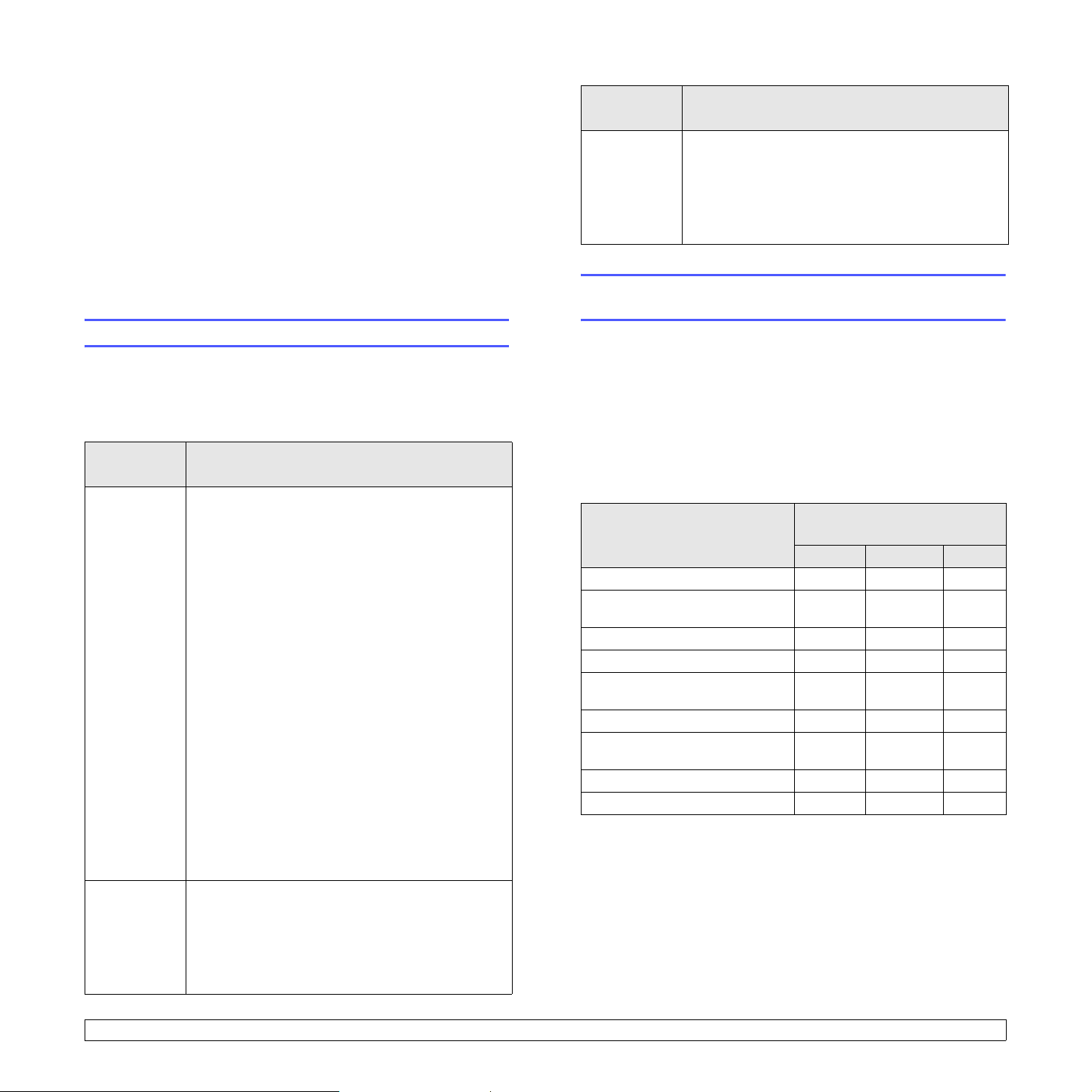
3 Επισκόπηση λογισµικού
Λειτουργικό
σύστηµα
ΠΕΡΙΕΧΟΜΕΝΑ
Σε αυτό το κεφάλαιο παρουσιάζεται µια επισκόπηση των λογισµικών
που συνοδεύουν το µηχάνηµά σας. Περισσότερες λεπτοµέρειες σχετικά
µε την εγκατάσταση και χρήση του λογισµικού αναφέρονται στην
Ενότητα λογισµικού.
Αυτό το κεφάλαιο περιλαµβάνει:
• Παρεχόµενο λογισµικό
• Λειτουργίες προγράµµατος οδήγησης εκτυπωτή
• Απαιτήσεις συστήµατος
Παρεχόµενο λογισµικό
Πρέπει να εγκαταστήσετε το λογισµικό του εκτυπωτή και σαρωτή
χρησιµοποιώντας τα παρεχόµενα CD, αφού πρώτα διαµορφώσετε το
µηχάνηµά σας και το συνδέσετε στον υπολογιστή σας.
Κάθε CD περιλαµβάνει το ακόλουθο λογισµικό:
Λειτουργικό
σύστηµα
Windows
• Πρόγραµµα οδήγησης εκτυπωτή:
Χρησιµοποιήστε το συγκεκριµένο πρόγραµµα
οδήγησης για να αξιοποιήσετε πλήρως τις
λειτουργίες του εκτυπωτή σας.
• Πρόγραµµα οδήγησης σαρωτή: Τα
προγράµµατα οδήγησης TWAIN και Windows
Image Acquisition (WIA) είναι διαθέσιµα για
σάρωση εγγράφων στο µηχάνηµά σας.
Status Monitor
•
σφάλµατα εκτύπωσης. ∆είτε την Ενότητα
λογισµικού για λεπτοµέρειες σχετικά µε την
εγκατάσταση του προγράµµατος
“Παρακολούθηση κατάστασης”.
Printer Setting Utility
•
παραµέτρους εκτύπωσης.
•
Σάρωση µέσω δικτύου
επιτρέπει να σαρώσετε ένα έγγραφο στο µηχάνηµά
σας και να το αποθηκεύσετε σε έναν υπολογιστή
συνδεδεµένο σε δίκτυο.
Set IP: Χρησιµοποιήστε αυτό το πρόγραµµα για
•
να ρυθµίσετε τις διευθύνσεις TCP/IP του
µηχανήµατός σας.
• Οδηγός χρήστη σε PDF
ΠΕΡΙΕΧΟΜΕΝΑ
: Εµφανίζεται όταν προκύπτουν
: Μπορείτε να ρυθµίσετε τις
: Αυτό το πρόγραµµα σας
• Πρόγραµµα οδήγησης εκτυπωτή:
Χρησιµοποιήστε αυτό το πρόγραµµα οδήγησης
Macintosh
για να λειτουργήσετε το µηχάνηµα από Macintosh.
• Πρόγραµµα οδήγησης σαρωτή: Το πρόγραµµα
οδήγησης TWAIN διατίθεται για σάρωση
εγγράφων στο µηχάνηµά σας.
Λειτουργίες προγράµµατος οδήγησης
εκτυπωτή
Τα προγράµµατα οδήγησης εκτυπωτή έχουν τις παρακάτω βασικές
δυνατότητες:
• Προσανατολισµός χαρτιού, µέγεθος, προέλευση και επιλογή τύπου
µέσου
• Αριθµός αντιγράφων
Επιπλέον, µπορείτε να χρησιµοποιήσετε διάφορες ειδικές λειτουργίες
εκτύπωσης. Ο ακόλουθος πίνακας αποτελεί µια γενική επισκόπηση των
λειτουργιών που υποστηρίζονται από τα προγράµµατα οδήγησης του
εκτυπωτή σας:
Πρόγραµµα οδήγησης
Λειτουργία
Windows Macintosh Linux
Επιλογή ποιότητας εκτύπωσης OO O
Πολλαπλές σελίδες ανά φύλλο
(N-up)
Εκτύπωση αφίσας OX X
Εκτύπωση εντύπων OX X
Εκτύπωση µε προσαρµογή στη
σελίδα
Εκτύπωση κλίµακας OO X
∆ιαφορετική προέλευση για την
πρώτη σελίδα
Υδατογράφηµα OX X
Επικάλυψη OX X
OO O (2, 4)
OO X
OO X
εκτυπωτή
Linux
• Πρόγραµµα οδήγησης εκτυπωτή:
Χρησιµοποιήστε αυτό το πρόγραµµα οδήγησης
για να λειτουργήσετε το µηχάνηµά σας από έναν
υπολογιστή Linux και για να εκτυπώσετε έγγραφα.
• SANE: Χρησιµ
οδήγησης για να σαρώσετε έγγραφα.
οποιήστε αυτό το πρόγραµµα
3.1 <Επισκόπηση λογισµικού>
Page 23
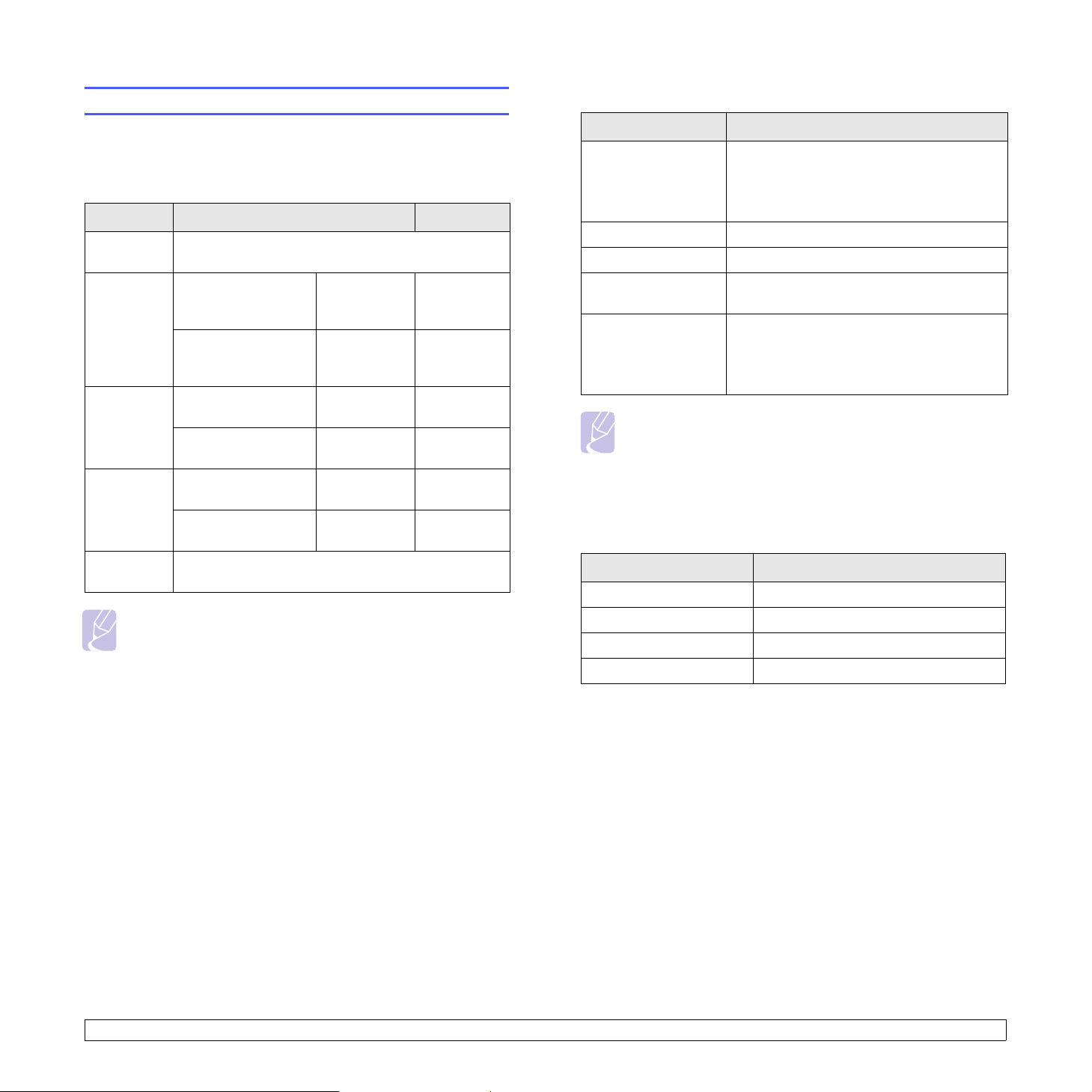
Απαιτήσεις συστήµατος
Προτού ξεκινήσετε, βεβαιωθείτε ότι το σύστηµα πληροί τις ακόλουθες
απαιτήσεις:
Windows
Στοιχείο Απαιτήσεις Συνιστώµενα
Λειτουργικό
σύστηµα
CPU
Μνήµη
RAM
Ελεύθερος
χώρος
δίσκου
Windows 98/Me/2000/XP
Windows 98/Me/
2000
Windows XP
Windows 98/Me/
2000
Windows XP
Windows 98/Me/
2000
Windows XP
Pentium II
400 MHz ή
ταχύτερος
Pentium III
933 MHz ή
ταχύτερος
64 MB ή
παραπάνω
128 MB ή
παραπάνω
300 MB ή
παραπάνω
1GB ή
παραπάνω
Pentium III
933 MHz
Pentium IV
1GHz
128 MB
256 MB
1GB
5GB
Linux
Στοιχείο Απαιτήσεις
• RedHat 8.0 ~ 9.0
Λειτουργικό σύστηµα
CPU Pentium IV 1 GHz ή παραπάνω
Μνήµη RAM 256 MB ή παραπάνω
Ελεύθερος χώρος
δίσκου
Λογισµικό
• Fedora Core 1, 2, 3, 4
• Mandrake 9.2 ~ 10.1
• SuSE 8.2 ~ 9.2
1 GB ή παραπάνω
• Linux Kernel 2.4 ή νεότερη έκδοση
• Glibc 2.2 ή νεότερη έκδοση
•CUPS
• SANE (µόνο για συσκευή MFP)
ΣΗΜΕΙΩΣΕΙΣ
• Θα χρειαστείτε, επίσης, χώρο αντιµετάθεσης ίσο µε 300 MB ή
µεγαλύτερο για εργασία µε σαρωµένες εικόνες µεγάλου
µεγέθους.
• Το πρόγραµµα οδήγησης σαρωτή για συστήµατα Linux
υποστηρίζει τη µέγιστη οπτική ανάλυση.
Macintosh
Internet
Explorer
5.0 ή νεότερη έκδοση
ΣΗΜΕΙΩΣΗ
• Όσον αφορά τα Windows 2000/XP, οι χρήστες που έχουν
δικαίωµα διαχειριστή µπορούν να εγκαταστήσουν το
λογισµικό.
Στοιχείο Απαιτήσεις
Λειτουργικό σύστηµα Macintosh 10.3 ~ 10.4
Μνήµη RAM 128 MB
Ελεύθερος χώρος δίσκου 200 MB
Σύνδεση ∆ιασύνδεση USB, διασύνδεση δικτύου
3.2 <Επισκόπηση λογισµικού>
Page 24
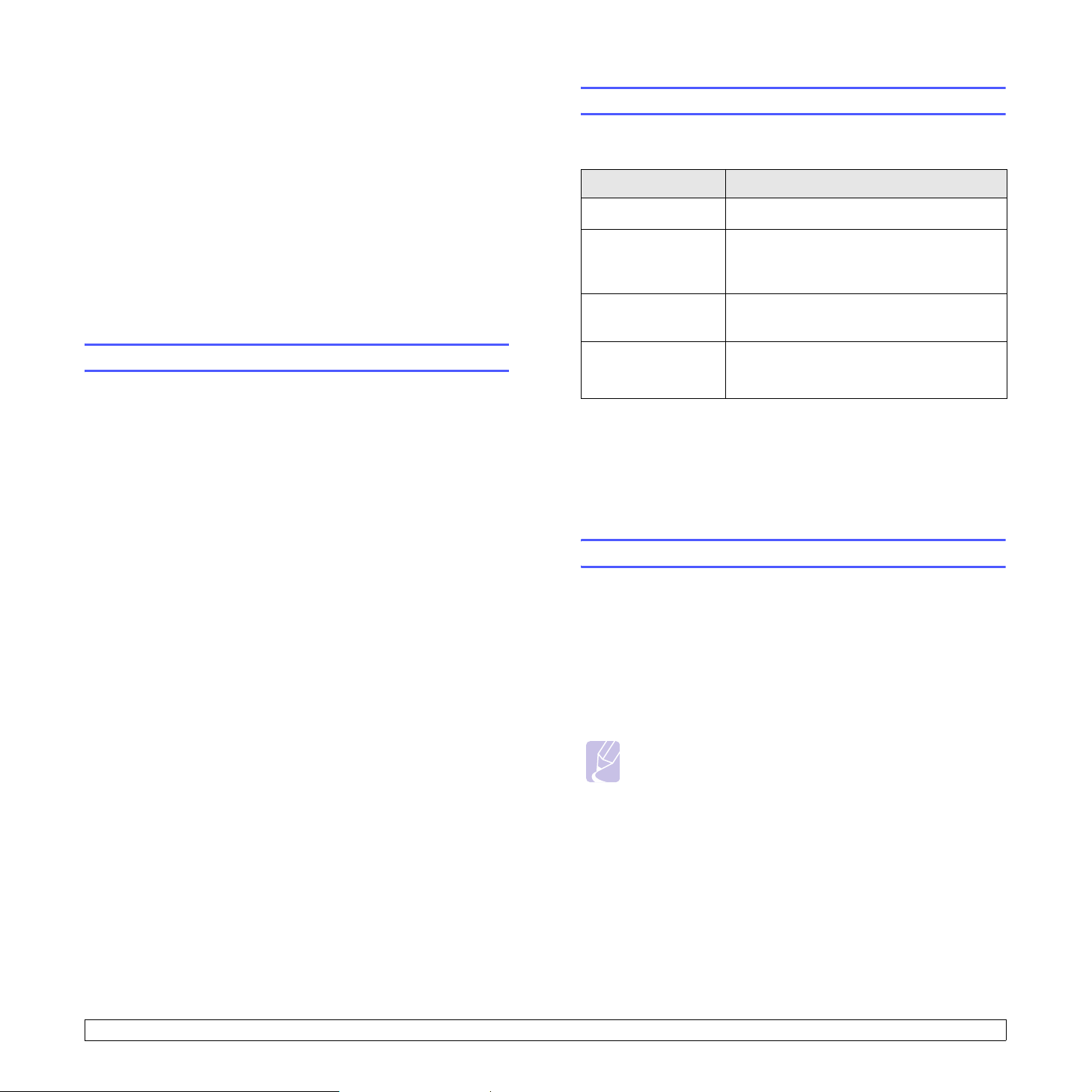
4 Εγκατάσταση δικτύου
Στο κεφάλαιο αυτό δίνονται λεπτοµερείς οδηγίες σχετικά µε τη ρύθµιση
του µηχανήµατός σας για συνδέσεις δικτύου.
Αυτό το κεφάλαιο περιλαµβάνει:
• Εισαγωγή
• Υποστηριζόµενα λειτουργικά συστήµατα
• Ρύθµιση παραµέτρων TCP/IP
• Ρύθµιση ταχύτητας Ethernet
• Επαναφορά παραµέτρων δικτύου
• Εκτύπωση σελίδας παραµέτρων δικτύου
Υποστηριζόµενα λειτουργικά συστήµατα
Στον ακόλουθο πίνακα αναφέρονται τα περιβάλλοντα δικτύου που
υποστηρίζονται από το µηχάνηµα:
Στοιχείο Απαιτήσεις
∆ιασύνδεση δικτύου • Ethernet 10/100 Base-TX
Λειτουργικό σύστηµα
δικτύου
Πρωτόκολλα δικτύου
• Windows 98/Me/2000/XP
• ∆ιάφορα λειτουργικά συστήµατα Linux OS
• Macintosh OS 10.3 ~ 10.4
•TCP/IP σε Windows
• IPP, SNMP
Εισαγωγή
Μόλις συνδέσετε το µηχάνηµά σας σε κάποιο δίκτυο µε ένα καλώδιο
Ethernet RJ-45, µπορείτε να κάνετε κοινόχρηστη χρήση του
µηχανήµατος µε άλλους χρήστες του δικτύου.
Χρειάζεται να ρυθµίσετε τα πρωτόκολλα δικτύου στο µηχάνηµα, για να
το χρησιµοποιήσετε ως εκτυπωτή δικτύου. Τα πρωτόκολλα µπορούν να
ρυθµιστούν µε
τις ακόλουθες δύο µεθόδους:
Μέσω του πίνακα ελέγχου
Μπορείτε να ρυθµίσετε τις ακόλουθες βασικές παραµέτρους δικτύου
µέσω του πίνακα ελέγχου του µηχανήµατος:
• Ρύθµιση παραµέτρων TCP/IP
• Ρύθµιση παραµέτρων EtherTalk
∆ιακοµιστής
δυναµικής
διευθυνσιοδότησης
• TCP/IP: Πρωτόκολλο TCP/Πρωτόκολλο Internet (Transmission Control
Protocol/Internet Protocol)
• IPP: Πρωτόκολλο εκτύπωσης Internet (Internet Printing Protocol)
•SNMP: Απλό πρωτόκολλο διαχείρισης δικτύου (Simple Network Management
Protocol)
•DHCP: Πρωτόκολλο DHCP (Dynamic Host Configuration Protocol)
•BOOTP: Πρωτόκολλο εκκίνησης (Bootstrap Protocol)
• DHCP, BOOTP
Ρύθµιση παραµέτρων TCP/IP
Το µηχάνηµα µπορεί να ρυθµιστεί µε µια ποικιλία πληροφοριών δικτύου
TCP/IP, όπως µια διεύθυνση IP, µια µάσκα υποδικτύου, µια πύλη και
διευθύνσεις DNS. Υπάρχουν διάφοροι τρόποι µε τους οποίους µπορείτε
να αντιστοιχίσετε µια διεύθυνση TCP/IP στο µηχάνηµά σας, ανάλογα µε
το δίκτυό σας.
• Στατική διευθυνσιοδότηση: Η διεύθυνση TCP/IP αντιστοιχίζεται µε µη
µατο τρόπο από το διαχειριστή του συστήµατος.
αυτό
• ∆υναµική διευθυνσιοδότηση µέσω BOOTP/DHCP: Ηδιεύθυνση TCP/
IP αντιστοιχίζεται αυτόµατα από το διακοµιστή.
ΣΗΜΕΙΩΣΗ
• Πριν ρυθµίσετε τις παραµέτρους TCP/IP, πρέπει να ορίσετε το
πρωτόκολλο δικτύου σε TCP/IP.
4.1 <Εγκατάσταση δικτύου>
Page 25
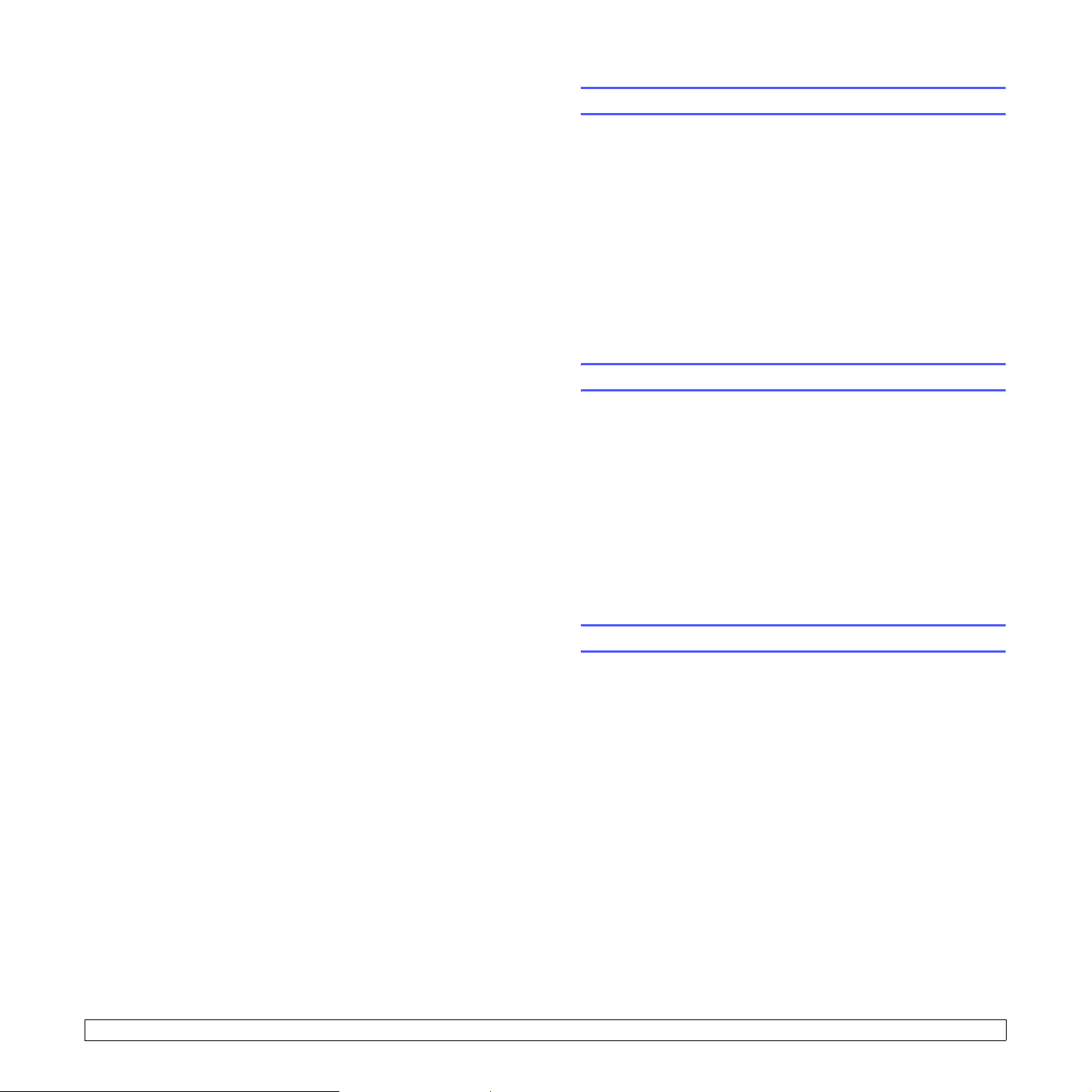
Στατική διευθυνσιοδότηση
Για να καταχωρήσετε µια διεύθυνση TCP/IP από τον πίνακα ελέγχου του
µηχανήµατός σας, ακολουθήστε τα εξής βήµατα:
1 Πατήστε Menu µέχρι να εµφανιστεί Network στην κάτω γραµµή
της οθόνης και πατήστε Enter.
2 Πατήστε Enter όταν εµφανιστεί TCP/IP.
3 Πατήστε τα κουµπιά Scroll µέχρι να εµφανιστεί
Enter.
4 Πατήστε Enter όταν εµφανιστεί IP Address.
5 Πληκτρολογήστε ένα byte µεταξύ 0 και 255 χρησιµοποιώντας το
αριθµητικό πληκτρολόγιο και πατήστε τα κουµπιά Scroll για να
µετακινηθείτε µεταξύ των byte.
Επαναλάβετε αυτό για να συµπληρώσετε τη διεύθυνση από το
πρώτο byte έως το τέταρτο.
6 Όταν ολοκληρώσετε τη διαδικασία
7 Επαναλάβετε τα βήµατα 5 και 6 για να ρυθµίσετε τις άλλες
παραµέτρους TCP/IP: µάσκα υποδικτύου και διεύθυνση πύλης.
8 Πατήστε τα κουµπιά Scroll µέχρι να εµφανιστεί Static και πατήστε
Enter.
9 Πατήστε τα κουµπιά Scroll µέχρι να εµφανιστεί Primary DNS και
πατήστε Enter.
10 Πληκτρολογήστε κάθε byte
11 Πατήστε τα κουµπιά Scroll µέχρι να εµφανιστεί Secondary DNS
και πατήστε Enter.
, πατήστε Enter.
της διεύθυνσης και πατήστε Enter.
Static και πατήστε
Ρύθµιση ταχύτητας Ethernet
Μπορείτε να επιλέξετε την ταχύτητα επικοινωνίας για συνδέσεις
Ethernet.
1 Πατήστε Menu µέχρι να εµφανιστεί Network στην κάτω γραµµή
της οθόνης και πατήστε Enter.
2 Πατήστε τα κουµπιά Scroll µέχρι να εµφανιστεί Ethernet Speed
και πατήστε Enter.
3 Πατήστε τα κουµπιά Scroll µέχρι να εµφανιστεί η ταχύτητα που
θέλετε και πατήστε Enter.
4 Πατήστε Stop/Clear για να επιστρέψετε στην κατάσταση
αναµονής.
Επαναφορά παραµέτρων δικτύου
Μπορείτε να επαναφέρετε τις παραµέτρους δικτύου στις
προεπιλεγµένες ρυθµίσεις.
1 Πατήστε Menu µέχρι να εµφανιστεί Network στην κάτω γραµµή
της οθόνης και πατήστε Enter.
2 Πατήστε τα κουµπιά Scroll µέχρι να εµφανιστεί Clear Setting και
πατήστε Enter.
3 Πατήστε Enter όταν εµφανιστεί Yes για να επαναφέρετε
παραµέτρους δικτύου.
4 Απενεργοποιήστε το µηχάνηµα και ενεργοποιήστε το εκ νέου.
τις
12 Πληκτρολογήστε κάθε byte της διεύθυνσης και πατήστε Enter.
13 Πατήστε Stop/Clear για να επιστρέψετε στην κατάσταση
αναµονής.
∆υναµική διευθυνσιοδότηση (BOOTP/DHCP)
Για να αντιστοιχίζεται αυτόµατα µια διεύθυνση TCP/IP από το
διακοµιστή, ακολουθήστε τα εξής βήµατα:
1 Πατήστε Menu µέχρι να εµφανιστεί Network στην κάτω γραµµή
της οθόνης.
2 Πατήστε Enter όταν εµφανιστεί TCP/IP.
3 Πατήστε τα κουµπιά Scroll µέχρι να εµφανιστεί DHCP ή BOOTP
και πατήστε Enter
4 Πατήστε Stop/Clear για να επιστρέψετε στην κατάσταση
αναµονής.
.
Εκτύπωση σελίδας παραµέτρων δικτύου
Η σελίδα ρύθµισης παραµέτρων δικτύου υποδεικνύει τον τρόπο
ρύθµισης παραµέτρων της κάρτας διασύνδεσης δικτύου στο µηχάνηµά
σας.
1 Πατήστε Menu µέχρι να εµφανιστεί Network στην κάτω γραµµή
της οθόνης και πατήστε Enter.
2 Πατήστε τα κουµπιά Scroll µέχρι να εµφανιστεί Network Info και
πατήστε
3 Πατήστε Enter όταν εµφανιστεί Yes.
Εκτυπώνεται η σελίδα ρύθµισης παραµέτρων δικτύου.
4.2 <Εγκατάσταση δικτύου>
Enter.
Page 26
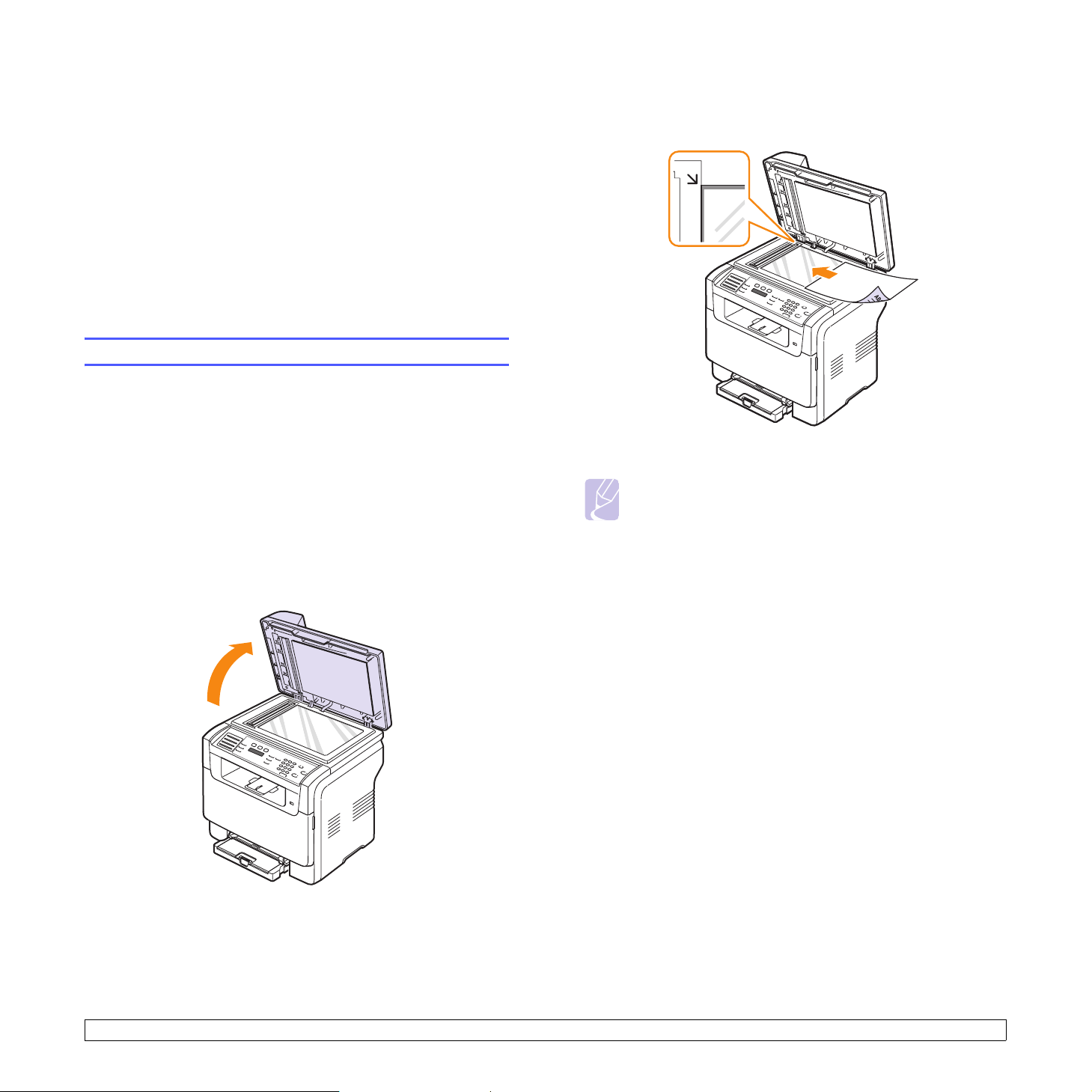
5 Τοποθέτηση πρωτοτύπων και
µέσων εκτύπωσης
Σε αυτό το κεφάλαιο παρουσιάζεται ο τρόπος τοποθέτησης
πρωτοτύπων και µέσων εκτύπωσης στο µηχάνηµά σας.
Αυτό το κεφάλαιο περιλαµβάνει:
• Τοποθ έτησ η πρωτοτύπων
• Επιλογή µέσων εκτύπωσης
• Τοποθ έτησ η χαρτιού
• Ρύθµιση του µεγέθους και τύπου χαρτιού
Τοποθέτηση πρωτοτύπων
Μπορείτε να χρησιµοποιήσετε τη γυάλινη επιφάνεια σαρωτή ή τον ADF
για να τοποθετήσετε κάποιο πρωτότυπο για αντιγραφή, σάρωση και
αποστολή φαξ.
2 Τοποθετήστε το πρωτότυπο µε την όψη προς τα κάτω στη
γυάλινη επιφάνεια σαρωτή και ευθυγραµµίστε το µε τον οδηγό
ρύθµισης στην επάνω αριστερή γωνία της γυάλινης επιφάνειας.
Στη γυάλινη επιφάνεια σαρωτή
Βεβαιωθείτε ότι δεν υπάρχουν πρωτότυπα στον ADF. Σε περίπτωση που
εντοπιστεί ένα πρωτότυπο στον ADF, το µηχάνηµα του δίνει
προτεραιότητα σε σχέση µε το πρωτότυπο στη γυάλινη επιφάνεια
σαρωτή. Για την καλύτερη δυνατή ποιότητα σάρωσης, ιδιαίτερα για
έγχρωµες εικόνες ή εικόνες σε αποχρώσεις του γκρι, χρησιµοποιήστε τη
γυάλινη επιφάνεια σαρωτή
1 Ανασηκώστε και ανοίξτε το κάλυµµα του σαρωτή.
.
3 Κλείστε το κάλυµµα του σαρωτή.
ΣΗΜΕΙΩΣΕΙΣ
• Εάν αφήσετε το κάλυµµα του σαρωτή ανοιχτό κατά τη
διάρκεια της παραγωγής αντιγράφων, µπορεί να επηρεαστεί
η ποιότητα του αντιγράφου και η κατανάλωση του τόνερ.
• Τυχόν ύπαρξη σκόνης επάνω στη γυάλινη επιφάνεια σαρωτή
µπορεί να έχει ως αποτέλεσµα την εµφάνιση µαύρων
κηλίδων στο αντίγραφο. ∆ιατηρείτε την
• Εάν σκοπεύετε να εκτυπώσετε µια σελίδα από κάποιο βιβλίο
ή περιοδικό, σηκώστε το κάλυµµα του σαρωτή, µέχρι οι
µεντεσέδες του να ασφαλίσουν µε τη βοήθεια του αναστολέα,
και µετά κλείστε το κάλυµµα. Εάν το βιβλίο ή το περιοδικό
είναι παχύτερο από 30 mm, αρχίστε να εκτυπώνετε µε το
κάλυµµα ανοιχτό.
πάντα καθαρή.
Στον ADF
Χρησιµοποιώντας τον ADF, µπορείτε να τοποθετήσετε µέχρι και
50 φύλλα χαρτιού (75 g/m
Όταν χρησιµοποιείτε τον ADF:
• Μην τοποθετήσετε χαρτί µικρότερο από 142 x 148 mm ή µεγαλύτερο
από 216 x 356 mm.
• Μην επιχειρήσετε να τοποθετήσετε τους ακόλουθους τύπους χαρτιού:
- χαρτί αντιγραφής ή οπισθογραµµένο χαρτί αντιγραφής
- χαρτί µε επικάλυψη
- τσιγαρόχαρτο ή πολύ λεπτό χαρτί
- τσαλακωµένο ή διπλωµένο χαρτί
- καµπυλωµένο ή τυλιγ
- σκισµένο χαρτί
• Αφαιρέστε όλους τους συνδετήρες συρραφής και τους απλούς
συνδετήρες πριν την τοποθέτηση.
2
) για µία εργασία.
µένο χαρτί
5.1 <Τοποθέτηση πρωτοτύπων και µέσων εκτύπωσης>
Page 27
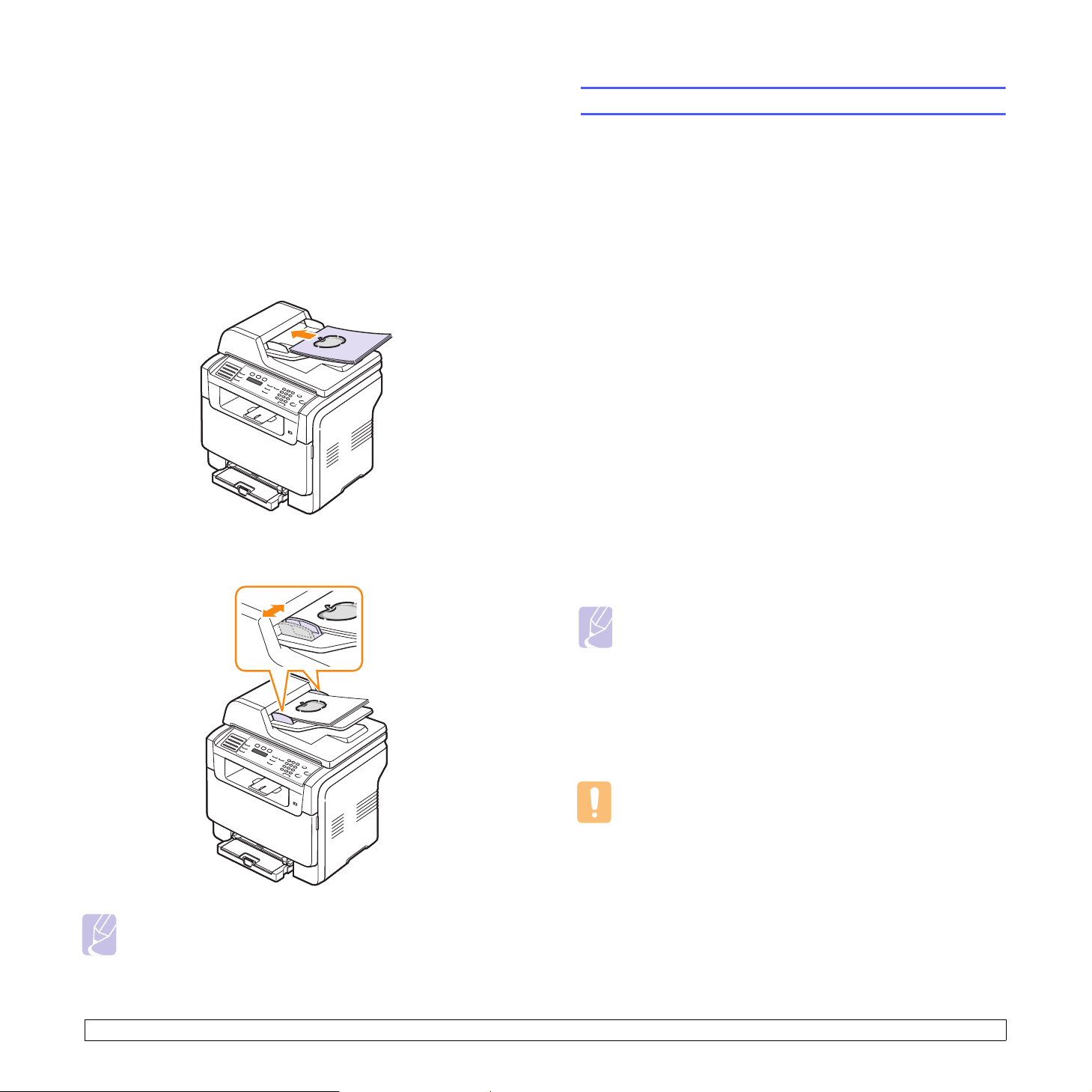
• Βεβαιωθείτε ότι τυχόν κόλλα, µελάνι ή διορθωτικό υγρό στο χαρτί έχει
στεγνώσει εντελώς πριν την τοποθέτηση.
• Μην τοποθετείτε πρωτότυπα που αποτελούνται από χαρτιά
διαφορετικού µεγέθους ή βάρους.
• Μην τοποθετείτε έντυπα, φυλλάδια, διαφάνειες ή άλλα έγγραφα µε
ασυνήθιστα χαρακτηριστικά.
Για την τοποθέτηση ενός πρωτοτύπου στον ADF:
1 Τοποθετήστε το πρωτότυπο µε την
Βεβαιωθείτε ότι το κάτω µέρος της δεσµίδας του πρωτοτύπου
ταιριάζει µε το µέγεθος του χαρτιού που έχει επισηµανθεί στο δίσκο
εισόδου χαρτιού.
2 Ρυθµίστε τους οδηγούς πλάτους εγγράφου σύµφωνα µε το µέγεθος
του χαρτιού.
όψη προς τα πάνω στον ADF.
Επιλογή µέσων εκτύπωσης
Μπορείτε να εκτυπώσετε σε µια πληθώρα µέσων εκτύπωσης, όπως
απλό χαρτί, φακέλους, ετικέτες και διαφάνειες. Χρησιµοποιείτε πάντα
µέσα εκτύπωσης που πληρούν τις οδηγίες χρήσης του µηχανήµατός
σας. Μέσα εκτύπωσης που δεν πληρούν τις οδηγίες που περιγράφονται
σε αυτόν τον οδηγό χρήστη µπορεί να προκαλέσουν τα εξής
προβλήµατα:
• Κακή ποιότητα εκτύπωσης
• Αυξηµένες εµπλοκές χαρτιού
• Πρόωρη φθορά του µηχανήµατος.
Χαρακτηριστικά όπως το βάρος, η σύνθεση, η περιεκτικότητα “νερών”
και υγρασίας είναι σηµαντικοί παράγοντες που επηρεάζουν την
απόδοση του µηχανήµατος και την ποιότητα της εκτύπωσης. Κατά την
επιλογή υλικών εκτύπωσης, λάβετε υπόψη σας τα ακόλουθα:
• Επιθυµητό αποτέλεσµα: Τα µέσα εκτύπωσης που επιλέγετε πρέπει
να είναι τα κατάλληλα για την εργασία σας.
• Μέγεθος: Μπορείτε να χρησιµοποιήσετε µέσο οποιουδήποτε
µεγέθους, που προσαρµόζεται εύκολα στους ρυθµιστές χαρτιού του
δίσκου.
• Βάρος: Το µηχάνηµά σας υποστηρίζει τα εξής βάρη των µέσων
εκτύπωσης:
έως 163 g/m2 για το δίσκο 1 και τον χειροκίνητο τροφοδότη
-60
-60 έως 90 g/m
• Φωτεινότητα: Ορισµένα µέσα εκτύπωσης είναι περισσότερο λευκά
από άλλα και παράγουν περισσότερο έντονες και ζωηρές εικόνες.
• Οµαλότητα επιφάνειας: Η οµαλότητα των µέσων εκτύπωσης
επηρεάζει το πόσο ανάγλυφη θα φαίνεται η εκτύπωση στο χαρτί.
ΣΗΜΕΙΩΣΕΙΣ
• Ορισµένα µέσα εκτύπωσης µπορεί να πληρούν όλες τις
γενικές οδηγίες αυτής της ενότητας, ωστόσο τα αποτελέσµατα
να µην είναι ικανοποιητικά. Αυτό µπορεί να οφείλεται σε
εσφαλµένο χειρισµό, µη αποδεκτά επίπεδα θερµοκρασίας και
υγρασίας ή άλλες µεταβλητές τις οποίες δεν µπορεί να ελέγξει
η Xerox.
• Προτού αγοράσετε
βεβαιωθείτε ότι πληρούν τις απαιτήσεις που καθορίζονται σε
αυτόν τον οδηγό χρήστη.
2
για τον προαιρετικό δίσκο 2
µεγάλες ποσότητες µέσων εκτύπωσης,
ΣΗΜΕΙΩΣΗ
• Στο αντίγραφο µπορεί να εµφανιστούν µαύρες κηλίδες, εάν
υπάρχει σκόνη πάνω στη γυάλινη επιφάνεια τοποθέτησης
πρωτοτύπων. ∆ιατηρείτε την πάντα καθαρή.
ΠΡΟΣΟXH
• Η χρήση µέσων εκτύπωσης που δεν πληρούν τις
προδιαγραφές µπορεί να προκαλέσει προβλήµατα που
απαιτούν επισκευές. Αυτές οι επισκευές δεν καλύπτονται από
τις συµβάσεις εγγύησης ή σέρβις της Xerox.
5.2 <Τοποθέτηση πρωτοτύπων και µέσων εκτύπωσης>
Page 28
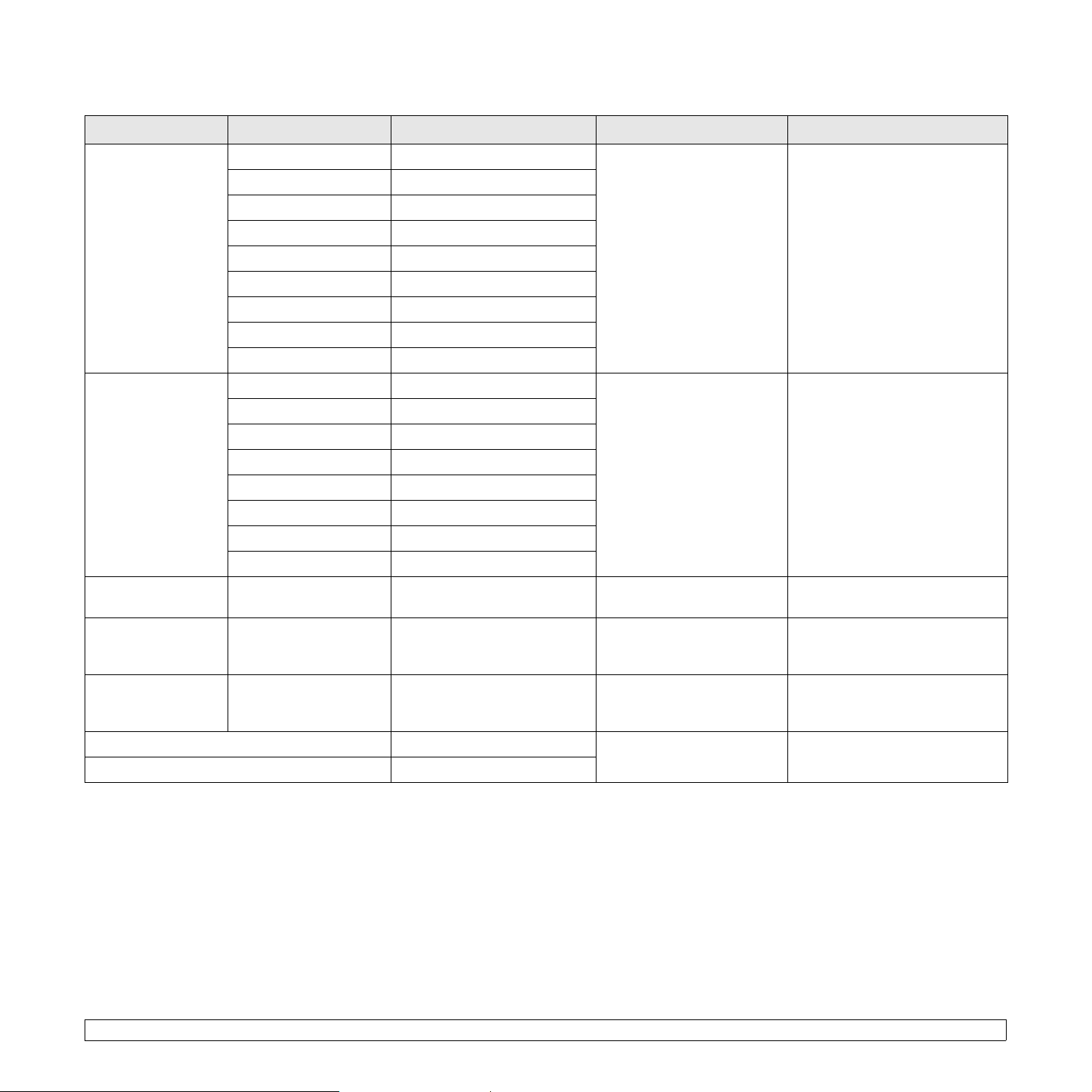
Υποστηριζόµενοι τύποι και µεγέθη µέσων εκτύπωσης
Τύπος Μέγεθος ∆ιαστάσεις Βάρος Χωρητικότητα
2
για τον
•1φύλλο για τον χειροκίνητο
τροφοδότη
• 150 φύλλα χαρτιού 75 g/m
το δίσκο 1
• 250 φύλλα χαρτιού 75 g/m
τον προαιρετικό δίσκο 2
Απλό χαρτί
Letter 215,9 x 279 mm
Legal 215,9 x 355,6 mm
Folio 215,9 x 330,2 mm
Oficio 215 x 343 mm
A4 210 x 297 mm
•60 έως 90 g/m
προαιρετικό δίσκο 2
•60 έως 105 g/m2 για το
δίσκο 1 και τον χειροκίνητο
τροφοδότη
JIS B5 182 x 257 mm
Executive 184,2 x 266,7 mm
A5 148,5 x 210 mm
A6 105 x 148,5 mm
ISO/Φάκελος B5 176 x 250 mm
Φάκελος Monarch 98,4 x 190,5 mm
Φάκελος COM-10 105 x 241 mm
Φάκελος
Φάκελος Αρ. 9 98 x 225 mm
Φάκελος DL 110 x 220 mm
75 έως 90 g/m
2
1 φύλλο για τον χειροκίνητο
τροφοδότη ή το δίσκο 1
Φάκελος C5 162 x 229 mm
Φάκελος C6 114 x 162 mm
Φάκελος µεγέθους 6 3/4 92 x 165 mm
∆ιαφάνεια
b
Letter, A4
Ανατρέξτε στην ενότητα για το
απλό χαρτί
138 έως 146 g/m
2
1 φύλλο για τον χειροκίνητο
τροφοδότη ή το δίσκο 1
a
2
για
2
για
Letter, Legal, Folio,
Ετικέτες
Oficio, A4, JIS B5,
Executive, A5, A6
Letter, Legal, Folio,
Χαρτόνι
Oficio, A4, JIS B5,
Executive, A5, A6
Ελάχιστο µέγεθος (προσαρµοσµένο) 76 x 127 mm
Ανατρέξτε στην ενότητα για το
απλό χαρτί
Ανατρέξτε στην ενότητα για το
απλό χαρτί
120 έως 150 g/m
105 έως 163 g/m
60 έως 163 g/m
2
2
2
Μέγιστο µέγεθος (προσαρµοσµένο) 216 x 356 mm
a. Η µέγιστη χωρητικότητα µπορεί να διαφέρει ανάλογα µε το βάρος των µέσων, το πάχος και τις συνθήκες περιβάλλοντος.
b. Συνιστώµενα µέσα: ∆ιαφάνειες για έγχρωµους εκτυπωτές λέιζερ που παράγονται από την HP, τη Xerox και την 3M.
∆εν συνιστάται η χρήση διαφανειών µε επικάλυψη χαρτιού στην πίσω πλευρά, όπως το υλικό Xerox 3R91334, καθώς µπορεί να προκαλέσουν εµπλοκή ή να χαραχθούν.
1 φύλλο για τον χειροκίνητο
τροφοδότη ή το δίσκο 1
1 φύλλο για τον χειροκίνητο
τροφοδότη ή το δίσκο 1
1 φύλλο για τον χειροκίνητο
τροφοδότη ή το δίσκο 1
5.3 <Τοποθέτηση πρωτοτύπων και µέσων εκτύπωσης>
Page 29
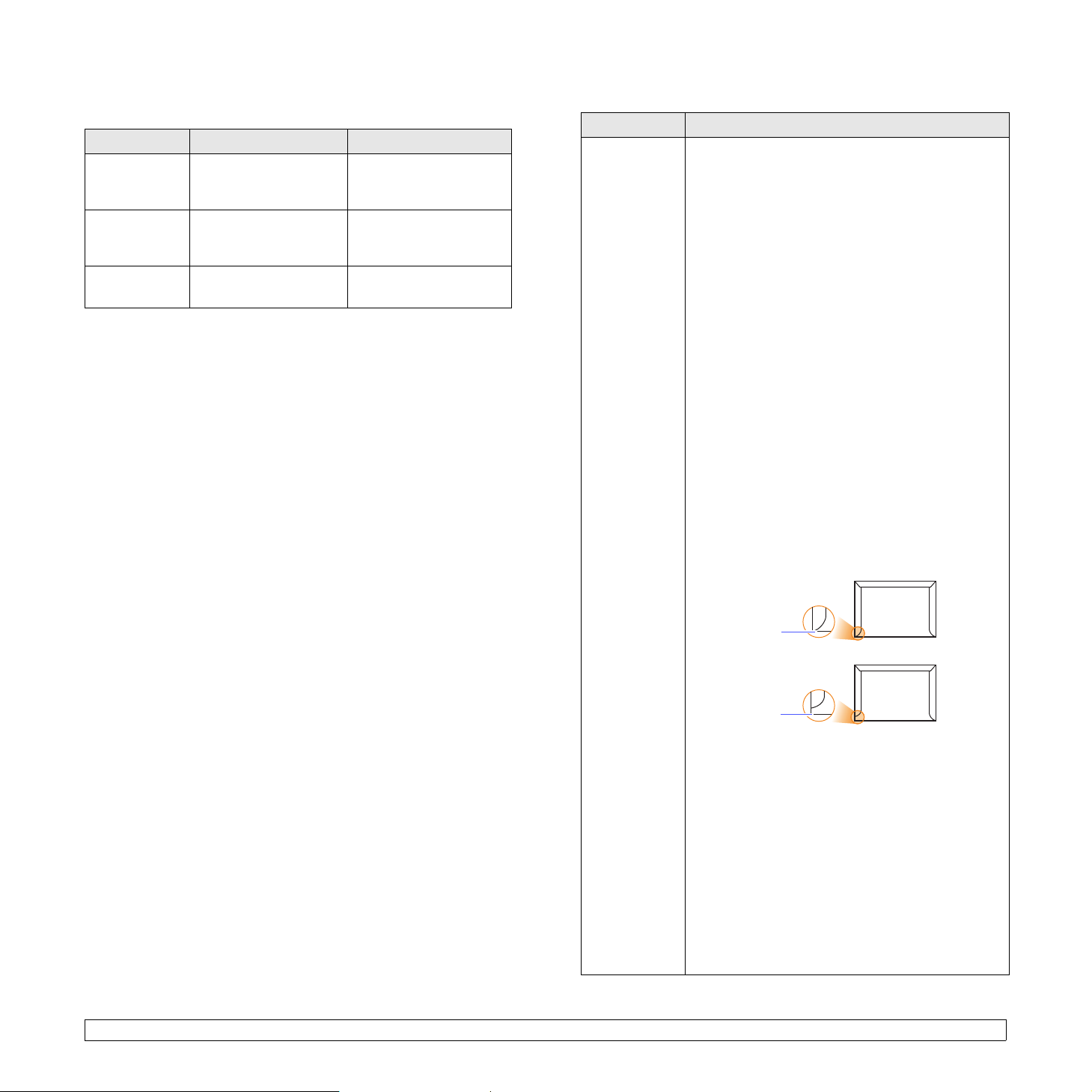
Μεγέθη µέσων που υποστηρίζονται σε κάθε λειτουργία
Λειτουργία Μέγεθος Προέλευση
Λειτουργία
αντιγραφής
Λειτουργία
εκτύπωσης
Λειτουργία φαξ
a. Μόνο για Phaser 6110 MFP/XN.
Letter, A4, Legal, Oficio,
Folio, Executive, JIS B5,
A5, A6
Όλα τα µεγέθη
υποστηρίζονται από το
µηχάνηµα
a
Letter, A4, Legal
• ∆ίσκος 1
• Προαιρετικός δίσκος 2
• Χειροκίνητος τροφοδότης
• ∆ίσκος 1
• Προαιρετικός δίσκος 2
• Χειροκίνητος τροφοδότης
• ∆ίσκος 1
• Προαιρετικός δίσκος 2
Γενικές οδηγίες για την επιλογή και αποθήκευση µέσων εκτύπωσης
Όταν πρόκειται να επιλέξετε ή να τοποθετήσετε χαρτί, φακέλους ή άλλα
υλικά εκτύπωσης, λάβετε υπόψη σας τις ακόλουθες γενικές οδηγίες:
• Χρησιµοποιείτε πάντοτε µέσα εκτύπωσης που πληρούν τις
προδιαγραφές που αναφέρονται στη σελίδα 5.3.
• Εάν προσπαθήσετε να εκτυπώσετε σε νοτισµένο, καµπυλωµένο,
τσαλακωµένο ή σχισµένο χαρτί µπορεί
χαρτιού και χαµηλής ποιότητας εκτύπωση.
• Για την καλύτερη δυνατή ποιότητα εκτύπωσης, χρησιµοποιήστε µόνο
υψηλής ποιότητας αντιγραφικό χαρτί που συνιστάται ειδικά για χρήση
σε εκτυπωτές λέιζερ.
• Αποφύγετε να χρησιµοποιήσετε τους ακόλουθους τύπους µέσων:
- Χαρτί µε ανάγλυφους χαρακτήρες, οπές ή υφή πολύ λεία ή
σκληρή
- Χαρτί τύπου bond που µπορεί να σβηστεί
- Χαρτί πολλαπλών σελίδων
- Συνθετικό χαρτί και χαρτί που αντιδρά στη θερµότητα
- Μη καρµπονιζέ χαρτί και διαφανές χαρτί σχεδίου.
Η χρήση αυτών των τύπων χαρτιού θα µπορούσε να προκαλέσει
εµπλοκές χαρτιού, δυσοσµία από χηµικές ουσίες και ζηµιές
µηχάνηµά σας.
• Αποθηκεύετε τα µέσα εκτύπωσης µαζί µε το εξωτερικό περιτύλιγµα κάθε
πακέτου, έως ότου είστε έτοιµος να τα χρησιµοποιήσετε. Τοποθετείτε
χαρτόνια στις παλέτες ή τα ράφια, όχι όµως στο δάπεδο. Μην
τοποθετείτε βαριά αντικείµενα επάνω στο χαρτί, ανεξάρτητα από το εάν
είναι συσκευασµένο ή όχι.
∆ιατηρείτε το χαρτί µακριά από υγρασία ή
άλλες συνθήκες που µπορεί να το τσαλακώσουν ή να το καµπυλώσουν.
• Αποθηκεύετε µέσα εκτύπωσης που δεν χρησιµοποιείτε σε
θερµοκρασίες µεταξύ 15 °C και 30 °C. Η σχετική υγρασία θα πρέπει
να κυµαίνεται µεταξύ 10% και 70%.
• Αποθηκεύετε µέσα εκτύπωσης που δεν χρησιµοποιείτε σε κάποια
συσκευασία που προστατεύει από την υγρασία, όπως πλαστικό
κιβώτιο ή σακούλα, για να εµποδίσετε την φθορά του χαρτιού
σκόνη και την υγρασία.
• Για να αποφύγετε τυχόν προβλήµατα εµπλοκής χαρτιού, τοποθετήστε
τα µέσα χαρτιού ειδικού τύπου ένα-ένα στον χειροκίνητο τροφοδότη.
• Για να µην κολλάνε µεταξύ τους τα µέσα εκτύπωσης, όπως διαφάνειες
και φύλλα ετικετών, θα πρέπει να τα αφαιρείτε καθώς εκτυπώνονται.
να προκληθούν εµπλοκές
πολύ
στο
από τη
Γενικές οδηγίες για ειδικά µέσα εκτύπωσης
Τύπ ος µέσου Οδηγίες
• Η επιτυχής εκτύπωση φακέλων εξαρτάται από την
ποιότητα των φακέλων. Όταν επιλέγετε φακέλους,
λάβετε υπόψη σας τους εξής παράγοντες:
Φάκελοι
- Βάρος: Το βάρος χαρτιού του φακέλου δεν πρέπει
να υπερβαίνει τα 90 g/m
υπάρξουν εµπλοκές.
- Κατασκευή: Πριν την εκτύπωση, οι φάκελοι πρέπει
να είναι σε επίπεδη θέση µε καµπύλωση
µικρότερη των 6 mm, ενώ δεν θα πρέπει να
περιέχουν αέρα.
- Κατάσταση: Οι φάκελοι δεν πρέπει να είναι
τσαλακωµένοι, κοµµένοι ή να έχουν άλλες φθορές.
- Θερµοκρασία:
φακέλους, οι οποίοι θα είναι συµβατοί µε τη
θερµότητα και την πίεση του µηχανήµατος κατά τη
διάρκεια της λειτουργίας του.
• Χρησιµοποιείτε µόνο καλοφτιαγµένους φακέλους µε
καλά διπλωµένες πτυχώσεις.
• Μη χρησιµοποιείτε φακέλους µε γραµµατόσηµα.
• Μη χρησιµοποιείτε
κουµπώµατα, παραθυράκια, επιστρώσεις,
αυτοκόλλητες ταινίες ή άλλα συνθετικά υλικά.
• Μη χρησιµοποιείτε φακέλους που έχουν φθαρεί ή
είναι µέτριας ποιότητας.
• Βεβαιωθείτε ότι η ένωση και στις δύο άκρες του
φακέλου εκτείνεται σε όλο το µήκος µέχρι τη γωνία
του φακέλου.
Αποδεκτό
Μη αποδεκτό
• Φάκελοι µε αποσπώµενη
περισσότερες από µία γλώσσες που
αναδιπλώνονται για να σφραγίσουν το φάκελο
πρέπει να χρησιµοποιούν κόλλες συµβατές µε τη
θερµοκρασία της µονάδας φούρνου του
µηχανήµατος των 180 °C για 0,1 δευτερολέπτου.
Οι πρόσθετες γλώσσες και ταινίες µπορεί να
προκαλέσουν τσαλακώµατα, πτυχώσεις ή εµπλοκές,
ενώ µπορεί
µονάδα φούρνου.
• Για βέλτιστη ποιότητα εκτύπωσης, µην τοποθετείτε
τα περιθώρια σε απόσταση µικρότερη από 15 mm
από τις άκρες του φακέλου.
• Αποφύγετε να εκτυπώσετε επάνω στις ενώσεις του
φακέλου.
Πρέπει να χρησιµοποιείτε
επίσης να προκαλέσουν ζηµιά στη
2
διαφορετικά ενδέχεται να
φακέλους µε συνδετήρες,
αυτοκόλλητη ταινία ή µε
5.4 <Τοποθέτηση πρωτοτύπων και µέσων εκτύπωσης>
Page 30
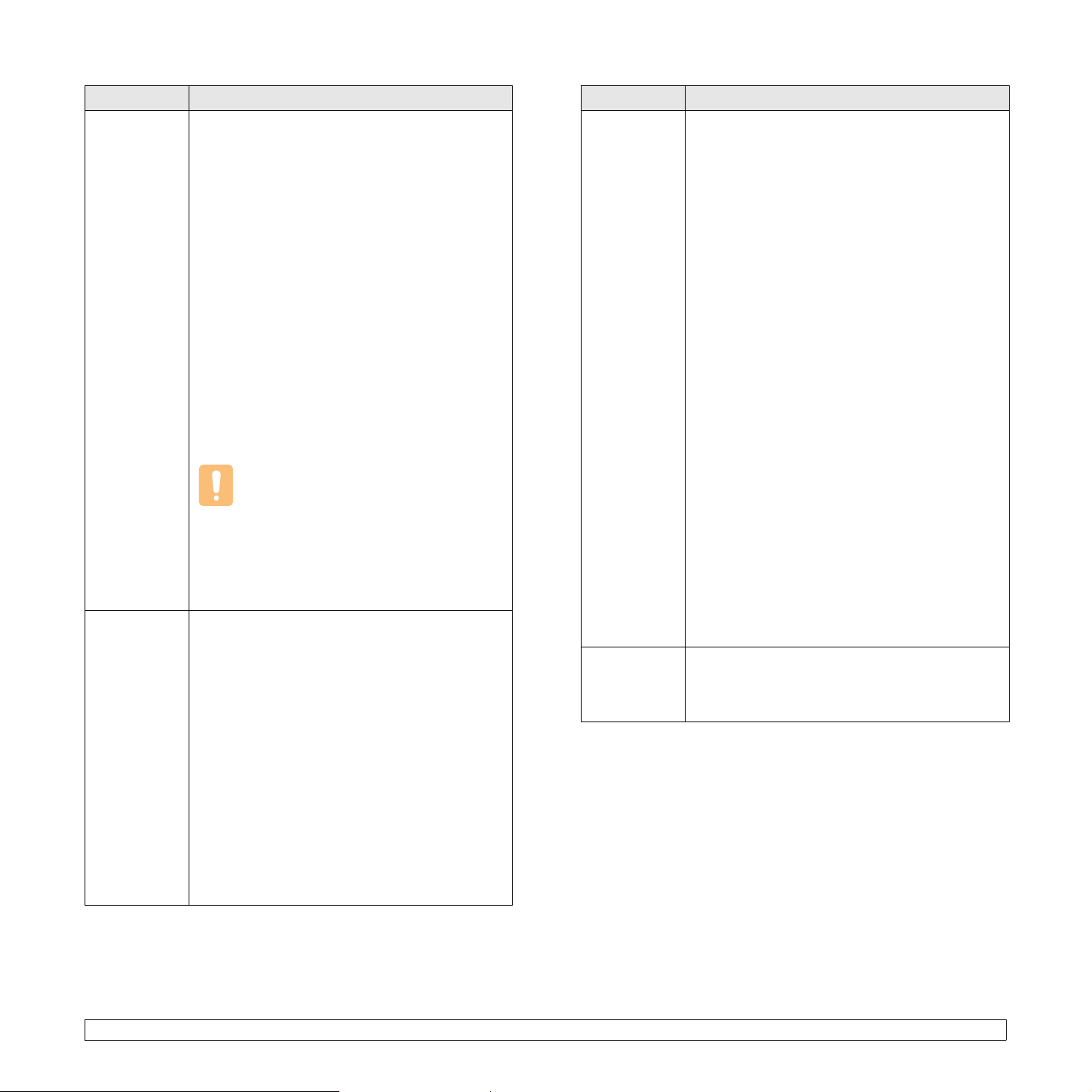
Τύπ ος µέσου Οδηγίες
Τύπ ος µέσου Οδηγίες
∆ιαφάνειες
Προτυπωµένο
χαρτί
• Για την αποφυγή πρόκλησης ζηµιάς στο µηχάνηµα,
χρησιµοποιείτε µόνο διαφάνειες που έχουν
σχεδιαστεί για χρήση σε εκτυπωτές λέιζερ.
• Οι διαφάνειες που χρησιµοποιούνται στο µηχάνηµα
πρέπει να µπορούν να αντέχουν στους 180 °C, τη
θερµοκρασία της µονάδας φούρνου του
µηχανήµατος.
• Τοποθετήστε τις σε µια
αφαιρέσετε από το µηχάνηµα.
• Μην τις αφήνετε στο δίσκο χαρτιού για µεγάλο
χρονικό διάστηµα. Η σκόνη και η βροµιά που
ενδέχεται να συγκεντρώσουν µπορεί να χαλάσει την
εκτύπωση.
• Να µεταχειρίζεστε τις διαφάνειες µε προσοχή για να
αποφύγετε την κηλίδωση από δαχτυλιές.
• Για
να µην ξεθωριάσουν, οι εκτυπωµένες διαφάνειες
δεν πρέπει να εκτίθενται σε συνεχή ηλιακή
ακτινοβολία.
• Βεβαιωθείτε ότι οι διαφάνειες δεν είναι
τσαλακωµένες, καµπυλωµένες και δεν έχουν σχιστεί
οι άκρες τους.
επίπεδη επιφάνεια αφού τις
ΠΡΟΣΟXH
•Συνιστώµενα µέσα: ∆ιαφάνειες για
έγχρωµους εκτυπωτές λέιζερ που
παράγονται από την HP, τη Xerox και την
3M. ∆εν συνιστάται η χρήση διαφανειών µε
επικάλυψη χαρτιού στην πίσω πλευρά,
όπως το υλικό Xerox 3R91334, καθώς
µπορεί να προκαλέσουν εµπλοκή ή να
χαραχθούν.
• Το επιστολόχαρτο πρέπει να εκτυπώνεται µε
ανθεκτικά στη θερµοκρασία µελάνια που δεν
ξεθωριάζουν, δεν εξατµίζονται ή δεν
απελευθερώνουν επικίνδυνες εκποµπές, όταν
εκτίθενται στη θερµοκρασία της µονάδας φούρνου
του µηχανήµατος των 180 °C για 0,1 δευτερολέπτου.
• Το µελάνι του επιστολόχαρτου πρέπει να είναι
άφλεκτο, ενώ δεν
κανέναν κύλινδρο του εκτυπωτή.
• Φόρµες και επιστολόχαρτα πρέπει να φυλάσσονται
σε στεγανή συσκευασία για να αποτρέπονται τυχόν
αλλαγές κατά την αποθήκευση.
• Πριν τοποθετήσετε προτυπωµένο χαρτί, όπως
φόρµες και επιστολόχαρτα, βεβαιωθείτε ότι το µελάνι
επάνω στο χαρτί είναι στεγνό. Κατά την επεξεργασία
στη
µονάδα φούρνου, µπορεί να τρέξει υγρό µελάνι
από το προτυπωµένο χαρτί, µε συνέπεια να µειωθεί
η ποιότητα της εκτύπωσης.
πρέπει να επηρεάζει δυσµενώς
Ετικέτες
Χαρτόνι ή υλικά
εξειδικευµένου
µεγέθους
• Για την αποφυγή πρόκλησης ζηµιάς στο µηχάνηµα,
χρησιµοποιείτε µόνο ετικέτες που έχουν σχεδιαστεί
για χρήση σε εκτυπωτές λέιζερ.
• Όταν επιλέγετε ετικέτες, λάβετε υπόψη σας τους εξής
παράγοντες:
- Κόλλες: Το υλικό συγκόλλησης πρέπει να µπορεί
να αντέχει στους 180 °C, τη θερµοκρασία της
µονάδας φούρνου του µηχανήµ
- ∆ιάταξη: Χρησιµοποιήστε µόνο ετικέτες στις
οποίες το οπισθόφυλλο είναι καλυµµένο. Οι
ετικέτες µπορεί να ξεκολλήσουν από φύλλο που
έχει κενά ανάµεσα στις ετικέτες και να
προκαλέσουν σοβαρές εµπλοκές στο µηχάνηµα.
- Καµπύλωση: Πριν την εκτύπωση, οι ετικέτες
πρέπει να είναι τοποθετηµένες σε επίπεδη
µε καµπύλωση µικρότερη από 13 mm προς
οποιαδήποτε κατεύθυνση.
- Κατάσταση: Μη χρησιµοποιήσετε ετικέτες
τσαλακωµένες, µε φυσαλίδες ή που φαίνεται να
έχουν ξεκολλήσει.
• Βεβαιωθείτε ότι δεν υπάρχει ακάλυπτη κόλλα
ανάµεσα στις ετικέτες. Ακάλυπτα σηµεία µπορεί να
προκαλέσουν σχίσιµο των ετικετών κατά τη διάρκεια
της εκτύπωσης
Ακάλυπτη κόλλα µπορεί επίσης να προκαλέσει ζηµιά
στα εξαρτήµατα του µηχανήµατος.
• Μην περάσετε το φύλλο ετικετών µέσω του
µηχανήµατος περισσότερες από µία φορά. Το
οπισθόφυλλο του αυτοκόλλητου είναι σχεδιασµένο
για ένα µόνο πέρασµα µέσα από το µηχάνηµα.
• Μη χρησιµοποιείτε ετικέτες που έχουν αποχωριστεί
από το οπισθόφυλλο ή είναι τσαλακωµένες, έχουν
φυσαλίδες ή έχουν υποστεί άλλου είδους φθορά.
• Μην εκτυπώνετε σε µέσα µικρότερα από 76 mm σε
πλάτος ή 127 mm σε µήκος.
• Στην εφαρµογή του λογισµικού, ορίστε τα περιθώρια
τουλάχιστον 6,4 mm µ
, µε συνέπεια εµπλοκές χαρτιού.
ακριά από τα άκρα του υλικού.
ατος.
θέση,
5.5 <Τοποθέτηση πρωτοτύπων και µέσων εκτύπωσης>
Page 31

Τοποθέτηση χαρτιού
Στο δίσκο 1
Τοποθετήστε τα µέσα εκτύπωσης που χρησιµοποιείτε για τις
περισσότερες εργασίες σας εκτύπωσης στο δίσκο 1. Ο δίσκος 1 έχει
µέγιστη χωρητικότητα 150 φύλλα απλού χαρτιού 75 g/m
Μπορείτε να αγοράσετε έναν προαιρετικό δίσκο 2 και να τον
τοποθετήσετε κάτω από το δίσκο 1, για να τοποθετήσετε επιπλέον
250 φύλλα χαρτιού. Για πληροφορίες παραγγελίας σχετικά µε τον
προαιρετικό δίσκο 2, δείτε σελίδα 12.1.
2
.
5 Λυγίστε µέσα-έξω τα φύλλα χαρτιού για να διαχωρίσετε τις σελίδες
και µετά ξεφυλλίστε τις, κρατώντας τες από τη µια άκρη. Χτυπήστε
ελαφρά τις άκρες της δεσµίδας σε µια επίπεδη επιφάνεια για να
ευθυγραµµιστούν.
Τοποθέ τηση χαρτιού στο δίσκο 1
1 Τραβήξτε το δίσκο έξω από τον εκτυπωτή.
2 Ανοίξτε το κάλυµµα χαρτιού.
3 Ρυθµίστε το µέγεθος του δίσκου µέχρι να ακουστεί ο
χαρακτηριστικός ήχος “κλικ”.
4 Αυξήστε τις διαστάσεις του δίσκου ρυθµίζοντας τους οδηγούς
πλάτους χαρτιού.
6 Τοποθετήστε χαρτί µε την πλευρά εκτύπωσης προς τα πάνω.
Βεβαιωθείτε ότι δεν τοποθετήσατε
χαρτιού στο δίσκο, ότι και οι τέσσερις γωνίες είναι επίπεδες στο
δίσκο και βρίσκονται κάτω από τα ελάσµατα συγκράτησης, όπως
εικονίζεται παρακάτω. Η τοποθέτηση υπερβολικά µεγάλης
ποσότητας χαρτιού στο δίσκο µπορεί να προκαλέσει εµπλοκή του
χαρτιού.
υπερβολικά µεγάλη ποσότητα
7 Πιέστε τον οδηγό µήκους χαρτιού και σύρτε τον µέχρι
ακουµπήσει ελαφρά το άκρο της δεσµίδας χαρτιού.
5.6 <Τοποθέτηση πρωτοτύπων και µέσων εκτύπωσης>
να
Page 32
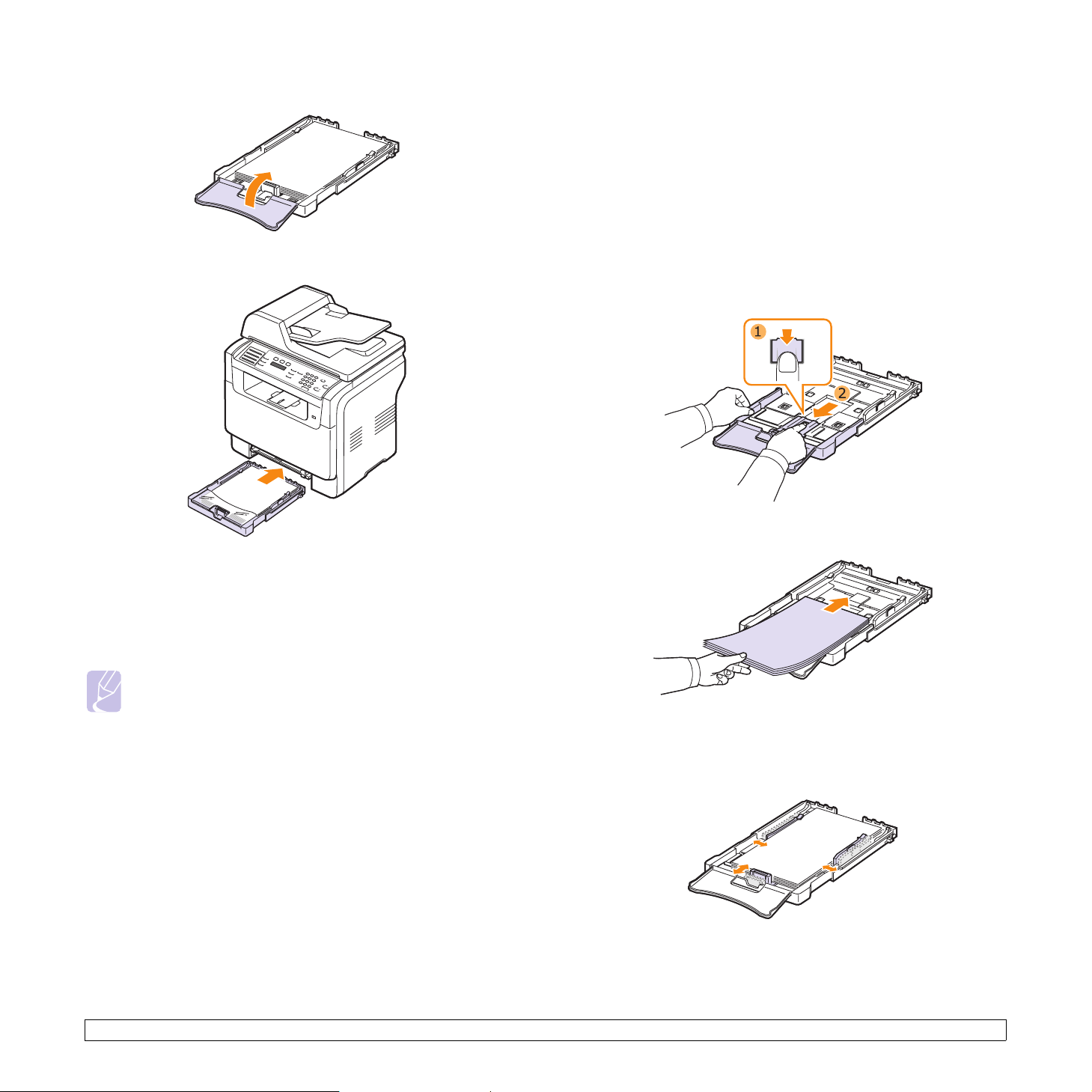
8 Κλείστε το κάλυµµα χαρτιού.
Αλλαγή του µεγέθους χαρτιού στο δίσκο 1
Για να τοποθετήσετε µακρύτερα µεγέθη χαρτιού, όπως χαρτί µεγέθους
Legal, χρειάζεται να ρυθµίσετε τους οδηγούς χαρτιού µε σκοπό την
επέκταση του δίσκου χαρτιού.
Για να αλλάξετε το µέγεθος χαρτιού µέσα στο δίσκο 1 µε κάποιο άλλο
µέγεθος, πρέπει να ρυθµίσετε σωστά τον οδηγό µήκους χαρτιού.
9 Ολισθήστε το δίσκο µέσα στον εκτυπωτή.
Μπορείτε να τοποθετήσετε επιστολόχαρτο µε την πλευρά του
σχεδίου προς τα κάτω. Η επάνω πλευρά του φύλλου µε το
λογότυπο πρέπει να εισέλθει πρώτη στο µηχάνηµα.
Μετά την τοποθέτηση του χαρτιού, ρυθµίστε τον τύπο και το
µ
έγεθος χαρτιού για το δίσκο 1. ∆είτε σελίδα 5.9 σχετικά µε την
αντιγραφή και τη λειτουργία φαξ ή την Ενότητα λογισµικού για την
εκτύπωση PC.
ΣΗΜΕΙΩΣΕΙΣ
• Όταν υπάρχει λίγο χαρτί στο δίσκο, ο οδηγός µήκους χαρτιού
µπορεί να πιεστεί προς τα µέσα, γι' αυτό τοποθετήστε αρκετό
χαρτί.
• Εάν αντιµετωπίσετε προβλήµατα µε την τροφοδοσία χαρτιού,
τοποθετήστε ένα-ένα φύλλο στον χειροκίνητο τροφοδότη.
• Μπορείτε να τοποθετήσετε ήδη εκτυπωµένο χαρτί. Η
τυπωµένη πλευρά πρέπει
µε µια µη καµπυλωµένη πλευρά µέσα στο µηχάνηµα. Εάν
αντιµετωπίσετε προβλήµατα µε την τροφοδοσία χαρτιού,
γυρίστε το χαρτί. Λάβετε υπόψη σας ότι η ποιότητα
εκτύπωσης δεν είναι εγγυηµένη.
να είναι µε την όψη προς τα κάτω,
1 Τραβήξτε το δίσκο 1 έξω
χαρτιού και αφαιρέστε το χαρτί από το δίσκο 1, εάν χρειάζεται.
2 Πατήστε και απασφαλίστε την ασφάλεια του οδηγού στο επάνω
µέρος του δίσκου και µετά τραβήξτε το δίσκο µε το χέρι προς τα
έξω.
3 Τοποθετήστε χαρτί στο δίσκο.
4 Σύρτε τον οδηγό µήκους
άκρη της δεσµίδας χαρτιού. Πιέστε τον οδηγό πλάτους χαρτιού και
σύρτε τον µέχρι την άκρη της δεσµίδας χαρτιού, χωρίς αυτή να
καµπυλώσει.
από το µηχάνηµα. Ανοίξτε το κάλυµµα
χαρτιού µέχρι να ακουµπήσει ελαφρά στην
5.7 <Τοποθέτηση πρωτοτύπων και µέσων εκτύπωσης>
Page 33
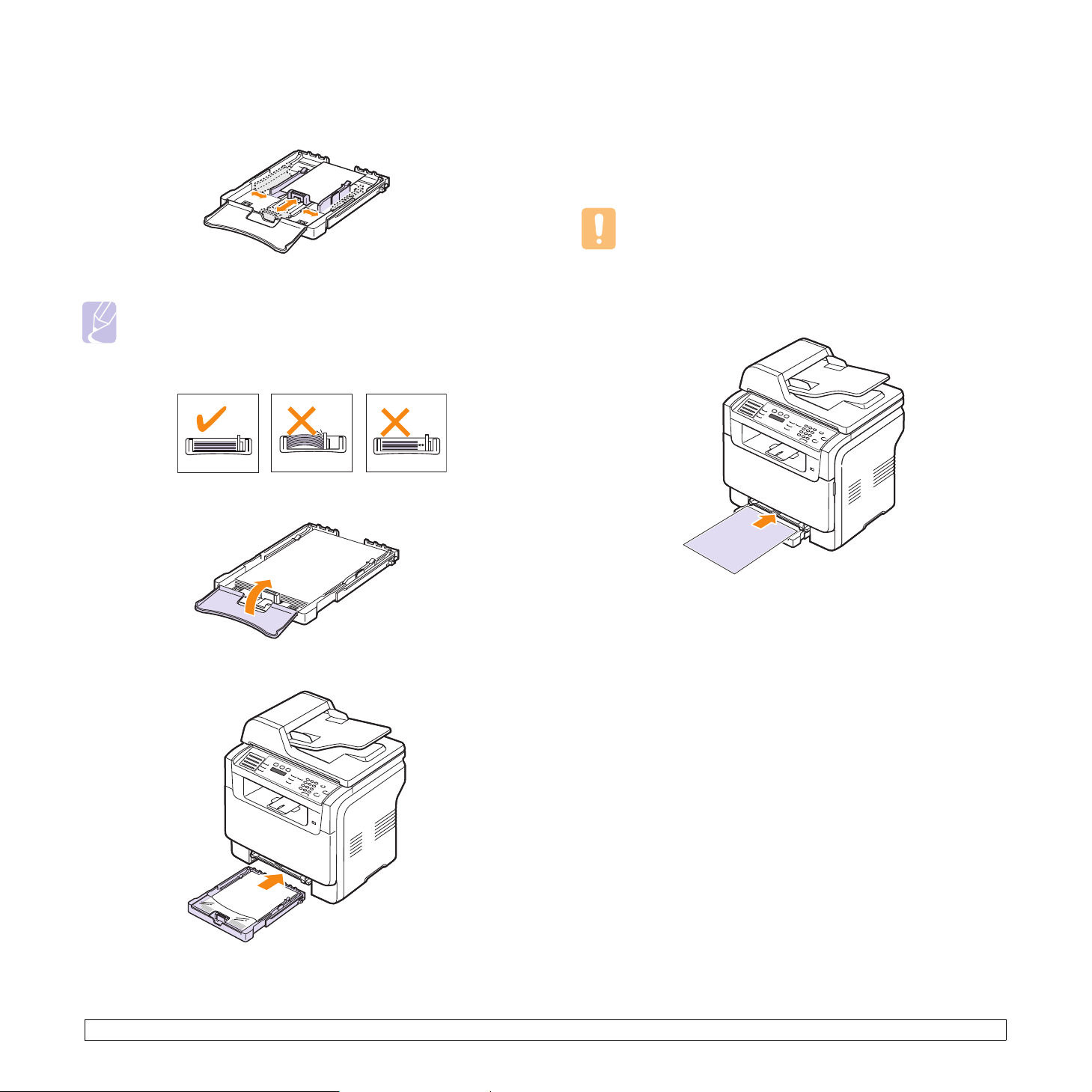
Για χαρτί µικρότερο από το χαρτί µεγέθους letter, επαναφέρετε τους
οδηγούς χαρτιού στις αρχικές τους θέσεις και ρυθµίστε τον οδηγό
µήκους και τον οδηγό πλάτους.
Στον χειροκίνητο τροφοδότη
Ο χειροκίνητος τροφοδότης µπορεί να χωρέσει ειδικά µεγέθη και τύπους
υλικών εκτύπωσης, όπως διαφάνειες, καρτ ποστάλ, κάρτες, ετικέτες και
φακέλους. Χρησιµεύει για εκτύπωση µονής σελίδας σε επιστολόχαρτο ή
έγχρωµο χαρτί.
Για να τοποθετήσετε χαρτί στον χειροκίνητο τροφοδότη:
ΠΡΟΣΟXH
• Όταν εκτυπώνετε την εργασία από το χειροκίνητο τροφοδότη,
αποµακρύνετε το χαρτί από το δίσκο 1.
ΣΗΜΕΙΩΣΕΙΣ
• Μην σπρώχνετε πάρα πολύ τους οδηγούς πλάτους χαρτιού,
επειδή θα παραµορφωθούν τα υλικά εκτύπωσης.
• Εάν δεν ρυθµίσετε σωστά τους οδηγούς πλάτους χαρτιού,
µπορεί να προκληθούν εµπλοκές χαρτιού.
5 Κλείστε το κάλυµµα χαρτιού.
6 Ολισθήστε το δίσκο 1 µέσα στο µηχάνηµα.
1 Τοποθετήστε το χαρτί µε την όψη την πλευράς εκτύπωσης προς
πάνω.
τα
Ανάλογα µε τον τύπο των µέσων που χρησιµοποιείτε, τηρήστε τις
ακόλουθες γενικές οδηγίες τοποθέτησης:
• Φάκελοι: Πλευρά γλώσσας προς τα κάτω και µε τη θέση του
γραµµατοσήµου στην επάνω αριστερή πλευρά.
• ∆ιαφάνειες: Πλευρά εκτύπωσης προς τα πάνω, ενώ η επάνω
πλευρά µε την αυτοκόλλητη ταινία να
µηχάνηµα.
• Ετικέτες: Πλευρά εκτύπωσης προς τα πάνω, ενώ η επάνω στενή
άκρη να εισέρχεται πρώτη στο µηχάνηµα.
• Προτυπωµένο χαρτί: Πλευρά σχεδίου προς τα πάνω µε την
επάνω πλευρά µε κατεύθυνση προς το µηχάνηµα.
• Χαρτόνι: Πλευρά εκτύπωσης προς τα πάνω, ενώ η στενή
εισέρχεται πρώτη στο µηχάνηµα.
• Εκ των προτέρων τυπωµένο χαρτί: Εκ των προτέρων τυπωµένη
πλευρά προς τα κάτω, µε µια µη καµπυλωµένη πλευρά µε
κατεύθυνση προς το µηχάνηµα.
εισέρχεται πρώτη στο
άκρη να
5.8 <Τοποθέτηση πρωτοτύπων και µέσων εκτύπωσης>
Page 34
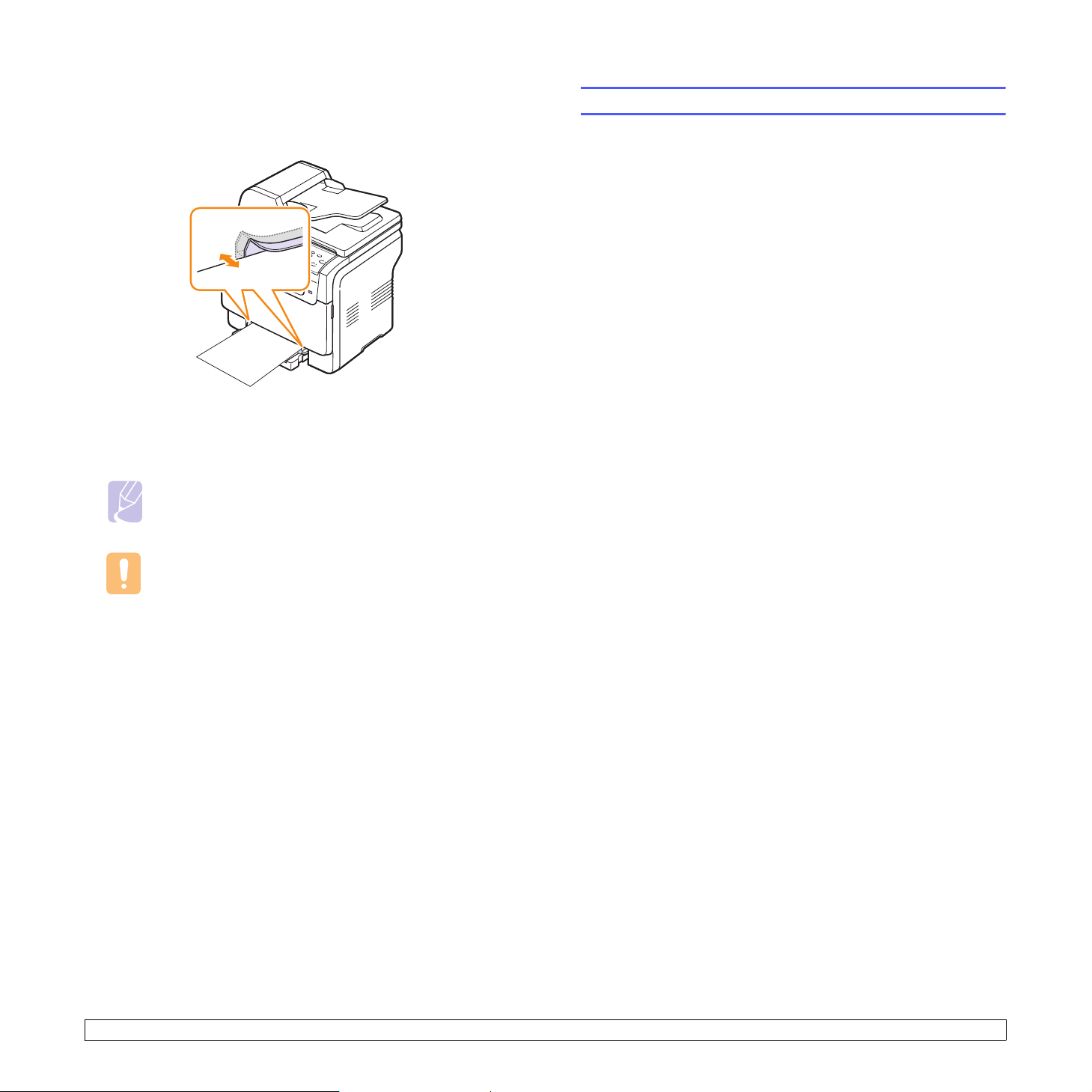
2 Πιέστε τους οδηγούς πλάτους χαρτιού του χειροκίνητου τροφοδότη
και ρυθµίστε τους σύµφωνα µε το πλάτος του χαρτιού. Μην τους
πιέσετε υπερβολικά, αλλιώς θα δηµιουργηθεί καµπύλωση µε
αποτέλεσµα τυχόν εµπλοκή χαρτιού ή ασύµµετρη εκτύπωση.
Ρύθµιση του µεγέθους και τύπου χαρτιού
Μετά την τοποθέτηση χαρτιού στο δίσκο χαρτιού, πρέπει να καθορίσετε
το µέγεθος και τον τύπο χαρτιού, χρησιµοποιώντας τα κουµπιά του
πίνακα ελέγχου. Οι ρυθµίσεις αυτές θα ισχύουν για τις λειτουργίες
αντιγραφής και φαξ. Για εκτύπωση από τον υπολογιστή θα πρέπει να
επιλέξετε το µέγεθος και τον τύπο του
εφαρµογής που χρησιµοποιείτε στον υπολογιστή σας.
1 Πατήστε Menu µέχρι να εµφανιστεί System Setup στην κάτω
γραµµή της οθόνης και πατήστε Enter.
2 Πατήστε τα κουµπιά Scroll µέχρι να εµφανιστεί Paper Setup και
πατήστε Enter.
3 Πατήστε Enter όταν εµφανιστεί Paper Size.
χαρτιού από το πρόγραµµα
3 Μετά την τοποθέτηση του χαρτιού, ρυθµίστε τον τύπο και
µέγεθος χαρτιού για τον χειροκίνητο τροφοδότη. ∆είτε
σελίδα 5.9 σχετικά µε την αντιγραφή και τη λειτουργία φαξ ή την
Ενότητα λογισµικού για την εκτύπωση PC.
το
ΣΗΜΕΙΩΣΗ
• Οι ρυθµίσεις που πραγµατοποιήθηκαν από το
πρόγραµµα οδήγησης εκτυπωτή αντικαθιστούν τις
ρυθµίσεις στον πίνακα ελέγχου.
ΠΡΟΣΟXH
• Αν θέλετε να εκτυπώσετε περισσότερες από µία σελίδες
µε το χειροκίνητο τροφοδότη, περιµένετε µέχρι η συσκευή
να ολοκληρώσει την εκτύπωση της µίας σελίδας και
έπειτα τοποθετήστε χαρτί στο χειροκίνητο τροφοδότη.
∆ιαφορετικά µπορεί να προκληθεί εµπλοκή χαρτιού.
Συµβουλές σχετικά µε τη χρήση του µη αυτόµατου δίσκου.
• Τοποθετήστε µόνο ένα µέγεθος µέσων εκτύπωσης κάθε φορά στον
χειροκίνητο τροφοδότη. Όταν εκτυπώνετε
συνιστάται η χρήση του δίσκου 1.
• Για να αποφύγετε τις εµπλοκές χαρτιού, µην προσθέτετε χαρτί όταν
υπάρχει ακόµα χαρτί στον χειροκίνητο τροφοδότη. Αυτό ισχύει και για
τους άλλους τύπους µέσων εκτύπωσης.
• Τα µέσα εκτύπωσης πρέπει να τοποθετούνται µε την όψη προς τα
πάνω, µε την επάνω
τροφοδότη, καθώς και να τοποθετούνται στο κέντρο του δίσκου.
• Τοποθετείτε πάντοτε µόνο τα µέσα εκτύπωσης που καθορίζονται στη
σελίδα 5.2, για να αποφεύγονται οι εµπλοκές χαρτιού και τα
προβλήµατα ποιότητας εκτύπωσης.
• Ισιώστε οποιαδήποτε καµπύλη υπάρχει σε καρτ ποστάλ, φακέλους
και ετικέτες
πριν την τοποθέτησή τους στον χειροκίνητο τροφοδότη.
πλευρά να εισέρχεται πρώτη στον χειροκίνητο
πολλά αντίγραφα µαζί,
4 Πατήστε
που θέλετε και πατήστε Enter.
5 Πατήστε τα κουµπιά Scroll µέχρι να εµφανιστεί το µέγεθος χαρτιού
που χρησιµοποιείτε και πατήστε Enter.
6 Πατήστε Exit για να επιστρέψετε στο προηγούµενο επίπεδο.
7 Πατήστε τα κουµπιά Scroll µέχρι
πατήστε Enter.
8 Πατήστε τα κουµπιά Scroll µέχρι να εµφανιστεί ο τύπος χαρτιού
που χρησιµοποιείτε και πατήστε Enter.
9 Πατήστε Stop/Clear για να επιστρέψετε στην κατάσταση
αναµονής.
τα κουµπιά Scroll µέχρι να εµφανιστεί ο δίσκος χαρτιού
να εµφανιστεί Paper Type και
5.9 <Τοποθέτηση πρωτοτύπων και µέσων εκτύπωσης>
Page 35
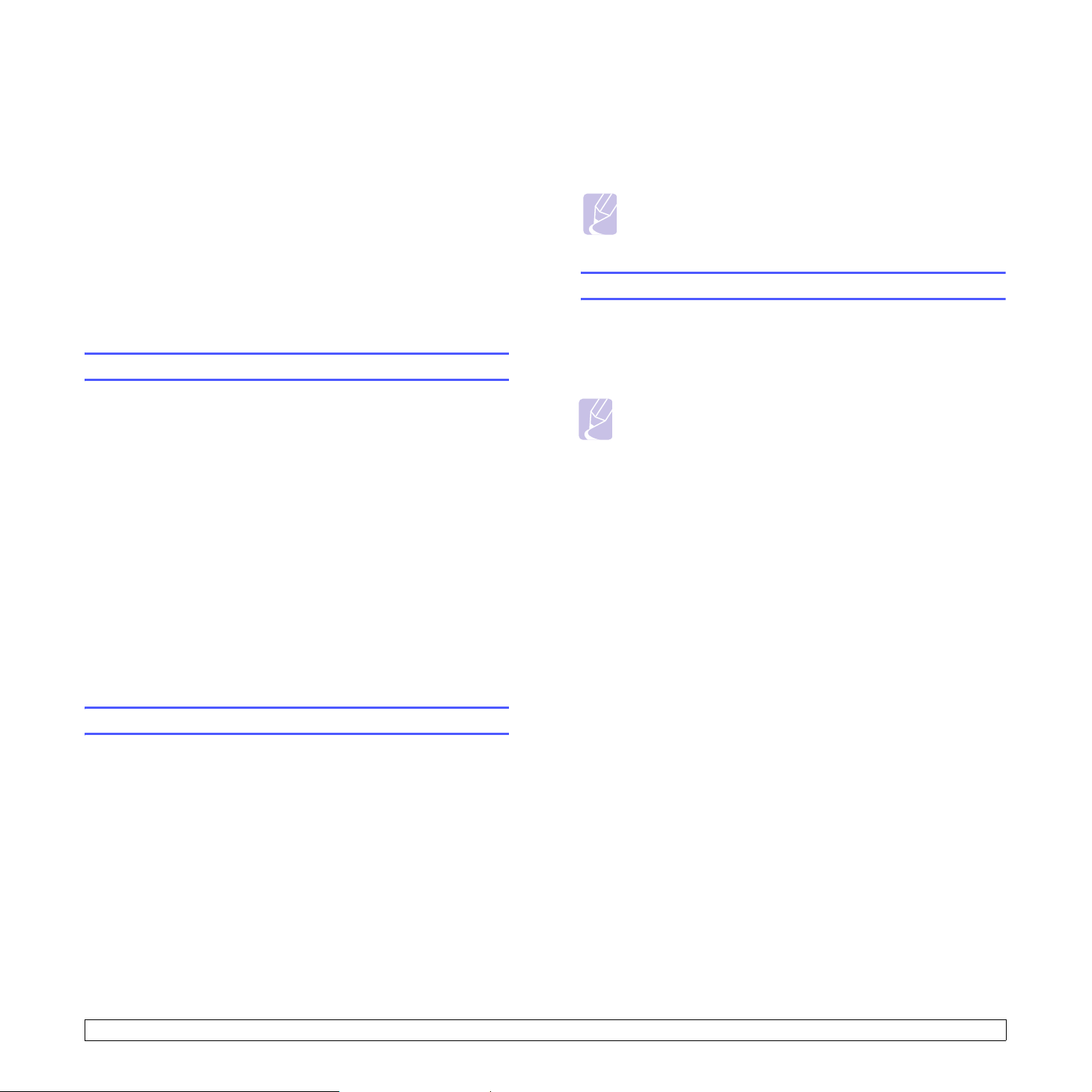
6 Αντιγραφή
Στο κεφάλαιο αυτό δίνονται λεπτοµερείς οδηγίες για την αντιγραφή
εγγράφων.
Αυτό το κεφάλαιο περιλαµβάνει:
• Επιλογή του δίσκου χαρτιού
• Αντιγραφή
• Αλλαγή των ρυθµίσεων για κάθε αντίγραφο
• Αλλαγή των προεπιλεγµένων ρυθµίσεων αντιγραφής
• Χρήση ειδικών λειτουργιών αντιγραφής
• Ρύθµιση χρονικού ορίου αντιγραφής
Επιλογή του δίσκου χαρτιού
Μετά την τοποθέτηση των µέσων εκτύπωσης για έξοδο αντιγράφων,
πρέπει να επιλέξετε το δίσκο χαρτιού που θα χρησιµοποιήσετε για τις
εργασίες αντιγραφής.
1 Πατήστε Menu µέχρι να εµφανιστεί System Setup στην κάτω
γραµµή της οθόνης και πατήστε Enter.
2 Πατήστε τα κουµπιά Scroll µέχρι να εµφανιστεί Paper Setup και
πατήστε Enter.
3 Πατήστε τα κουµπιά Scroll µέχρι να εµφανιστεί Paper Source και
πατήστε Enter.
Εάν χρειάζεται, µπορείτε να χρησιµοποιήσετε ειδικές λειτουργίες
αντιγραφής, όπως αντιγραφή αφίσας, αντιγραφή 2- ή 4-up. ∆είτε
σελίδα 6.2.
5 Πατήστε Color Start για να αρχίσει η έγχρωµη αντιγραφή.
Ή, πατήστε Black Start για να αρχίσει η ασπρόµαυρη αντιγραφή.
ΣΗΜΕΙΩΣΗ
• Μπορείτε να ακυρώσετε την εργασία αντιγραφής κατά τη
λειτουργία. Πατήστε Stop/Clear και η αντιγραφή θα διακοπεί.
Αλλαγή των ρυθµίσεων για κάθε αντίγραφο
Το µηχάνηµα σας παρέχει προεπιλεγµένες ρυθµίσεις για αντιγραφή, έτσι
ώστε να µπορείτε γρήγορα και εύκολα να παράγετε κάποιο αντίγραφο.
Ωστόσο, εάν θέλετε να αλλάξετε τις επιλογές για κάθε αντίγραφο,
χρησιµοποιήστε τα κουµπιά της λειτουργίας αντιγραφής στον πίνακα
ελέγχου.
ΣΗΜΕΙΩΣΗ
• Εάν πατήσετε Stop/Clear ενώ ρυθµίζετε τις επιλογές
αντιγραφής, όλες οι επιλογές που έχετε ρυθµίσει για την
τρέχουσα εργασία θα ακυρωθούν και θα επιστρέψουν στην
προεπιλεγµένη κατάστασή τους. Ή θα επιστρέψουν αυτόµατα
στην προεπιλεγµένη κατάστασή τους, µόλις το µηχάνηµα
ολοκληρώσει τη διαδικασία αντιγραφής που βρίσκεται
εξέλιξη.
σε
Lighten/Darken
4 Πατήστε Enter όταν εµφανιστεί Copy Tray.
5 Πατήστε τα κουµπιά Scroll µέχρι να εµφανιστεί ο δίσκος χαρτιού
που θέλετε και πατήστε Enter.
6 Πατήστε Stop/Clear για να επιστρέψετε στην κατάσταση
αναµονής.
Αντιγραφή
1 Πατήστε Copy.
Ready to Copy εµφανίζεται στην επάνω γραµµή της οθόνης.
2 Τοποθετήστε τα πρωτότυπα µε την όψη προς τα πάνω στον ADF ή
ένα µόνο πρωτότυπο µε την όψη προς τα κάτω στη γυάλινη
επιφάνεια σαρωτή.
Για λεπτοµέρειες σχετικά µε την τοποθέτηση ενός πρωτοτύπου,
δείτε σελίδα 5.1.
3 Πληκτρολογήστε τον αριθµ
αριθµητικό πληκτρολόγιο, εάν χρειάζεται.
4 Εάν θέλετε να προσαρµόσετε τις ρυθµίσεις αντιγραφής,
συµπεριλαµβανοµένου του µεγέθους αντιγράφου, του σκούρου και
του τύπου πρωτοτύπου, χρησιµοποιήστε τα κουµπιά του πίνακα
ελέγχου. ∆είτε σελίδα 6.1.
ό αντιγράφων χρησιµοποιώντας το
Εάν ένα πρωτότυπο περιέχει ξεθωριασµένες ενδείξεις και σκοτεινές
εικόνες, µπορείτε να ρυθµίσετε τη φωτεινότητα για να παράγετε ένα πιο
ευανάγνωστο αντίγραφο.
Για να ρυθµίσετε το σκούρο των αντιγράφων, πατήστε Lighten/Darken.
Κάθε φορά που πατάτε το κουµπί, είναι διαθέσιµες οι ακόλουθες
λειτουργίες:
• Normal: Λειτουργεί καλά µε
εκτυπωµένα πρωτότυπα.
• Lighten: Λειτουργεί καλά µε σκούρα εκτύπωση.
• Darken: Λειτουργεί καλά µε φωτεινή εκτύπωση ή ξεθωριασµένα
σηµάδια από µολύβι.
κανονικά πληκτρογραφηµένα ή
Original Type
Η ρύθµιση του τύπου πρωτοτύπου χρησιµοποιείται για να βελτιωθεί η
ποιότητα αντιγράφου, επιλέγοντας τον τύπο εγγράφου για την τρέχουσα
εργασία αντιγραφής.
Για να επιλέξετε τύπο εγγράφου, πατήστε Original Type. Κάθε φορά
που πατάτε το κουµπί, είναι διαθέσιµες οι ακόλουθες λειτουργίες:
• Text: Χρήση για πρωτότυπα που περιέχουν κυρίως
• Text/Photo: Χρήση για πρωτότυπα που περιέχουν κείµενο και
φωτογραφίες.
• Photo: Χρήση όταν τα πρωτότυπα είναι φωτογραφίες.
κείµενο.
6.1 <Αντιγραφή>
Page 36

Σµίκρυνση ή µεγέθυνση αντιγράφου
Χρησιµοποιώντας το κουµπί Reduce/Enlarge, µπορείτε να σµικρύνετε
ή να µεγεθύνετε το µέγεθος µιας αντιγραφόµενης εικόνας από 25% έως
400%, όταν αντιγράφετε πρωτότυπα έγγραφα από τη γυάλινη επιφάνεια
σαρωτή, ή από 25% έως 100% από τον ADF.
Για να επιλέξετε από τα προκαθορισµένα µεγέθη αντιγράφων:
1 Πατήστε Reduce/Enlarge.
2 Πατήστε Reduce/Enlarge ή
η ρύθµιση µεγέθους που θέλετε και πατήστε Enter.
Για να ρυθµίσετε την κλίµακα του αντιγράφου, καταχωρώντας απευθείας
το ποσοστό της κλίµακας:
1 Πατήστε Reduce/Enlarge.
2 Πατήστε Reduce/Enlarge ή τα κουµπιά Scroll µέχρι να εµφανιστεί
Custom και πατήστε Enter
3 Πληκτρολογήστε το ποσοστό της κλίµακας και πατήστε Enter για
να αποθηκεύσετε την επιλογή.
τα κουµπιά Scroll µέχρι να εµφανιστεί
.
ΣΗΜΕΙΩΣΗ
• Κατά την παραγωγή αντίγραφου σε σµίκρυνση, ενδέχεται να
εµφανιστούν µαύρες γραµµές στο κάτω µέρος του
αντίγραφου.
Αλλαγή των προεπιλεγµένων ρυθµίσεων
αντιγραφής
Οι επιλογές αντιγράφου, συµπεριλαµβανοµένου του σκούρου, του
τύπου πρωτοτύπου, του µεγέθους αντιγράφου και του αριθµού
αντιγράφων, µπορούν να ρυθµιστούν σύµφωνα µε αυτές που
χρησιµοποιούνται συχνότερα. Κατά την αντιγραφή ενός εγγράφου,
χρησιµοποιούνται οι προεπιλεγµένες ρυθµίσεις, εκτός εάν αλλάξουν µε
τη βοήθεια των
αντίστοιχων κουµπιών στον πίνακα ελέγχου.
Χρήση ειδικών λειτουργιών αντιγραφής
Μπορείτε να χρησιµοποιήσετε τις παρακάτω λειτουργίες αντιγραφής:
Σελιδοποίηση
Μπορείτε να ρυθµίσετε το µηχάνηµα να ταξινοµεί την
εργασία αντιγραφής. Για παράδειγµα, εάν παράγετε
2 αντίγραφα από ένα πρωτότυπο 3 σελίδων, θα
εκτυπωθεί ένα πλήρες έγγραφο 3 σελίδων, το οποίο
θα ακολουθείται από ένα δεύτερο πλήρες έγγραφο.
1 Πατήστε Copy.
2 Τοποθετήστε τα πρωτότυπα µε την όψη προς τα
στον ADF.
πάνω
Για λεπτοµέρειες σχετικά µε την τοποθέτηση ενός
πρωτοτύπου, δείτε σελίδα 5.1.
3 Πληκτρολογήστε τον αριθµό αντιγράφων
χρησιµοποιώντας το αριθµητικό πληκτρολόγιο.
4 Πατήστε Menu µέχρι να εµφανιστεί Copy
Feature στην κάτω γραµµή της οθόνης και
πατήστε Enter.
5 Πατήστε Enter όταν εµφανιστεί Copy Collate.
6 Πατήστε τα κουµ
λειτουργία εκτύπωσης που θέλετε.
Υπάρχουν δύο τύποι λειτουργίας:
Yes-Color: Έγχρωµο αντίγραφο
Yes-Mono: Ασπρόµαυρο αντίγραφο
7 Πατήστε Enter.
Θα εκτυπωθεί ένα πλήρες έγγραφο, το οποίο θα
ακολουθείται από ένα δεύτερο πλήρες έγγραφο.
πιά Scroll για να επιλέξετε τη
1 Πατήστε Copy.
2 Πατήστε Menu µέχρι να εµφανιστεί Copy Setup στην κάτω γραµµή
της οθόνης και πατήστε Enter.
3 Πατήστε Enter όταν εµφανιστεί Default-Change.
4 Πατήστε τα κουµπιά Scroll µέχρι να εµφανιστεί η επιλογή
εγκατάστασης που θέλετε και πατήστε Enter.
5 Πατήστε
θέλετε και πατήστε Enter.
6 Επαναλάβετε τα βήµατα 4 έως 5, όσες φορές χρειάζεται.
7 Πατήστε Stop/Clear για να επιστρέψετε στην κατάσταση
αναµονής.
τα κουµπιά Scroll µέχρι να εµφανιστεί η ρύθµιση που
ΣΗΜΕΙΩΣΗ
• Κατά τη ρύθµιση των επιλογών αντιγραφής, εάν πατήσετε
Stop/Clear ακυρώνονται οι αλλαγές των ρυθµίσεων και
επαναφέρονται οι προεπιλεγµένες.
6.2 <Αντιγραφή>
Page 37
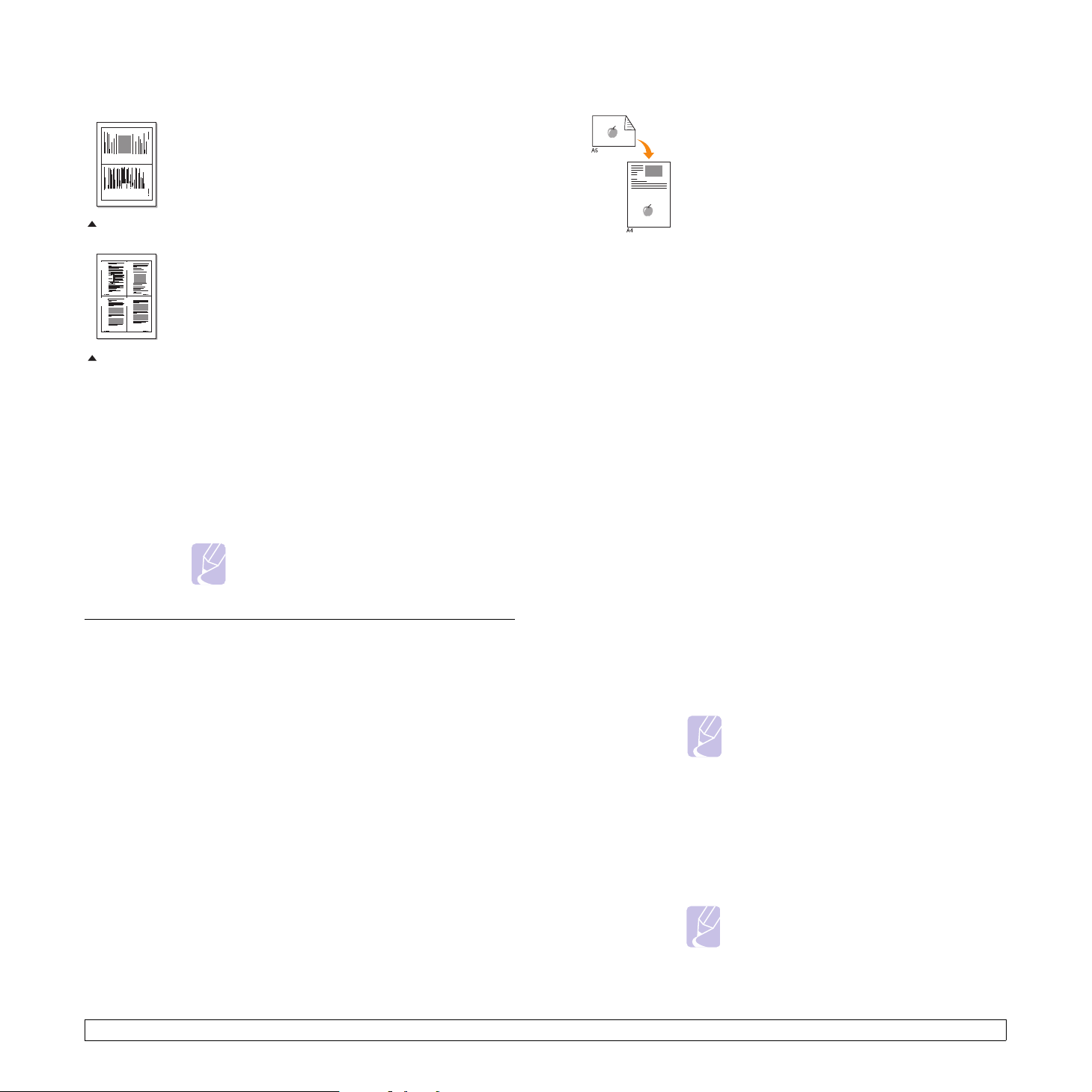
Αντιγραφή 2-up ή 4-up
Το µηχάνηµά σας µπορεί να εκτυπώσει 2 ή 4 εικόνες
πρωτοτύπου σµικρυµένες, για να προσαρµοστούν σε
2
1
Αντιγραφή
2-up
1
2
3
4
Αντιγραφή
4-up
ένα φύλλο χαρτιού.
Η αντιγραφή 2 ή 4-up είναι διαθέσιµη µόνο, όταν
τοποθετήσετε πρωτότυπα στον ADF.
1 Πατήστε Copy.
2 Τοποθετήστε τα πρωτότυπα µε την όψη προς τα
πάνω στον ADF.
Για λεπτοµέρειες σχετικά µε την τοποθέτηση ενός
πρωτοτύπου, δείτε σελίδα 5.1.
3 Πατήστε Menu µέχρι να εµφανιστεί Copy
Feature στην κάτω γραµµή της οθόνης και
πατήστε Enter.
4 Πατήστε τα κουµπιά Scroll µέχρι να εµφανιστεί
2-Up ή 4-Up και πατήστε Enter.
5 Πατήστε τα κουµπιά Scroll για να επιλέξετε τη
λειτουργία εκτύπωσης που θέλετε.
Υπάρχουν δύο τύποι λειτουργίας:
Yes-Color: Έγχρωµο αντίγραφο
Yes-Mono: Ασπρόµαυρο αντίγραφο
6 Πατήστε Enter.
ΣΗΜΕΙΩΣΗ
•∆εν µπορείτε να προσαρµόσετε το µέγεθος
αντιγράφου χρησιµοποιώντας το κουµπί
Reduce/Enlarge για την παραγωγή
αντιγράφων 2 ή 4 up.
Αντιγραφή αστυνοµικής ταυτότητας
Το µηχάνηµά σας µπορεί να εκτυπώσει πρωτότυπα
διπλής όψης σε ένα φύλλο χαρτιού µεγέθους A4,
Letter, Legal, Folio, Oficio, Executive, B5, A5 ή A6.
Όταν πραγµατοποιείτε αντιγραφή χρησιµοποιώντας
αυτή τη λειτουργία, το µηχάνηµα εκτυπώνει τη µία
πλευρά του πρωτοτύπου στο επάνω µισό του χαρτιού
και την άλλη πλευρά στο κάτω µισό, χωρίς να
σµικρυνθεί
λειτουργία είναι χρήσιµη για αντιγραφή κάποιου
στοιχείου µικρού µεγέθους, όπως η αστυνοµική
ταυτότητα.
Αυτή η λειτουργία αντιγραφής είναι διαθέσιµη µόνο,
όταν τοποθετήσετε τα πρωτότυπα στη γυάλινη
επιφάνεια σαρωτή.
1 Πατήστε Copy.
2 Τοποθετήστε ένα µόνο πρωτότυπο µε την όψη
3 Πατήστε Menu µέχρι να εµφανιστεί Copy
4 Πατήστε τα κουµπιά Scroll µέχρι να εµφανιστεί
5 Πατήστε Enter, Color Start ή Black Start.
6 Ανοίξτε το κάλυµµα σαρωτή και αναποδογυρίστε
το µέγεθος του πρωτοτύπου. Αυτή η
προς τα κάτω
στη γυάλινη επιφάνεια σαρωτή.
Για λεπτοµέρειες σχετικά µε την τοποθέτηση ενός
πρωτοτύπου, δείτε σελίδα 5.1.
Feature στην κάτω γραµµή της οθόνης και
πατήστε Enter.
ID Card Copy και πατήστε Enter.
Place Front Side and Press[Start] εµφανίζεται
στην οθόνη.
Το µηχάνηµά σας αρχίζει να σαρώνει την
µπροστινή πλευρά και εµφανίζει Place Back
Side and Press[Start].
το πρωτότυπο.
ΣΗΜΕΙΩΣΗ
• Εάν πατήσετε Stop/Clear ή εάν δεν
πατήσετε κάποιο κουµπί για περίπου
30 δευτερόλεπτα, το µηχάνηµα ακυρώνει
την εργασία αντιγραφής και επιστρέφει
στην κατάσταση αναµονής.
6.3 <Αντιγραφή>
7 Πατήστε Color Start για να αρχίσει η έγχρωµη
αντιγραφή.
Ή, πατήστε Black Start για να αρχίσει η
ασπρόµαυρη αντιγραφή.
ΣΗΜΕΙΩΣΗ
• Εάν το πρωτότυπο είναι µεγαλύτερο από
την εκτυπώσιµη περιοχή, ορισµένα τµήµατα
ενδέχεται να µην εκτυπωθούν.
Page 38

Αντιγραφή αφίσας
Το µηχάνηµά σας µπορεί να εκτυπώσει µια εικόνα σε
9 φύλλα χαρτιού (3x3). Μπορείτε να επικολλήσετε
µαζί τις εκτυπωµένες σελίδες, έτσι ώστε να
δηµιουργήσετε ένα έγγραφο σε µέγεθος αφίσας.
Αυτή η λειτουργία αντιγραφής είναι διαθέσιµη µόνο,
όταν τοποθετήσετε τα πρωτότυπα στη γυάλινη
επιφάνεια σαρωτή.
1 Πατήστε Copy.
2 Τοποθετήστε
προς τα κάτω στη γυάλινη επιφάνεια σαρωτή.
Για λεπτοµέρειες σχετικά µε την τοποθέτηση ενός
πρωτοτύπου, δείτε σελίδα 5.1.
3 Πατήστε Menu µέχρι να εµφανιστεί Copy
Feature στην κάτω γραµµή της οθόνης και
πατήστε Enter.
4 Πατήστε τα κουµπιά Scroll µέχρι να εµφανιστεί
Poster και πατήστε Enter.
5 Πατήστε τα κουµπιά Scroll για να επιλέξετε τη
λειτουργία εκτύπωσης που θέλετε.
Υπάρχουν δύο τύποι λειτουργίας:
Yes-Color: Έγχρωµο αντίγραφο
Yes-Mono: Ασπρόµαυρο αντίγραφο
6 Πατήστε Enter.
.
Το πρωτότυπό σας έχει χωριστεί σε
9 τµήµατα. Κάθε τµήµα σαρώνεται
και εκτυπώνετε το ένα µετά
µε την ακόλουθη σειρά:
ένα µόνο πρωτότυπο µε την όψη
ΣΗΜΕΙΩΣΗ
• ∆εν µπορείτε να προσαρµόσετε το µέγεθος
αντιγράφου χρησιµοποιώντας το κουµπί
Reduce/Enlarge, όταν δηµιουργείτε µια
αφίσα.
το άλλο
Αντιγραφή κλώνου
Το µηχάνηµά σας µπορεί να εκτυπώσει πολλαπλά
αντίγραφα εικόνας από το πρωτότυπο έγγραφο σε µία
µόνο σελίδα. Ο αριθµός των εικόνων καθορίζεται
αυτόµατα από την εικόνα του πρωτοτύπου και το
µέγεθος του χαρτιού.
Αυτή η λειτουργία αντιγραφής είναι διαθέσιµη µόνο,
όταν τοποθετήσετε τα πρωτότυπα στη γυάλινη
επιφάνεια σαρωτή.
1 Πατήστε Copy.
2 Τοποθετήστε ένα µόνο πρωτότυπο µε την όψη
προς τα κάτω στη γυάλινη επιφάνεια σαρωτή.
Για λεπτοµέρειες σχετικά µε την τοποθέτηση ενός
πρωτοτύπου, δείτε σελίδα 5.1.
3 Πατήστε Menu µέχρι να εµφανιστεί Copy
Feature στην κάτω γραµµή της οθόνης και
πατήστε Enter.
4 Πατήστε τα κου
Clone και πατήστε Enter.
5 Πατήστε τα κουµπιά Scroll για να επιλέξετε τη
λειτουργία εκτύπωσης που θέλετε.
Υπάρχουν δύο τύποι λειτουργίας:
Yes -C olor: Έγχρωµο αντίγραφο
Yes-Mono: Ασπρόµαυρο αντίγραφο
6 Πατήστε Enter. .
µπιά Scroll µέχρι να εµφανιστεί
ΣΗΜΕΙΩΣΗ
• ∆εν µπορείτε να προσαρµόσετε το µέγεθος
της εικόνας χρησιµοποιώντας το κουµπί
Reduce/Enlarge καθώς δηµιουργείτε ένα
αντίγραφο κλώνο.
6.4 <Αντιγραφή>
Page 39
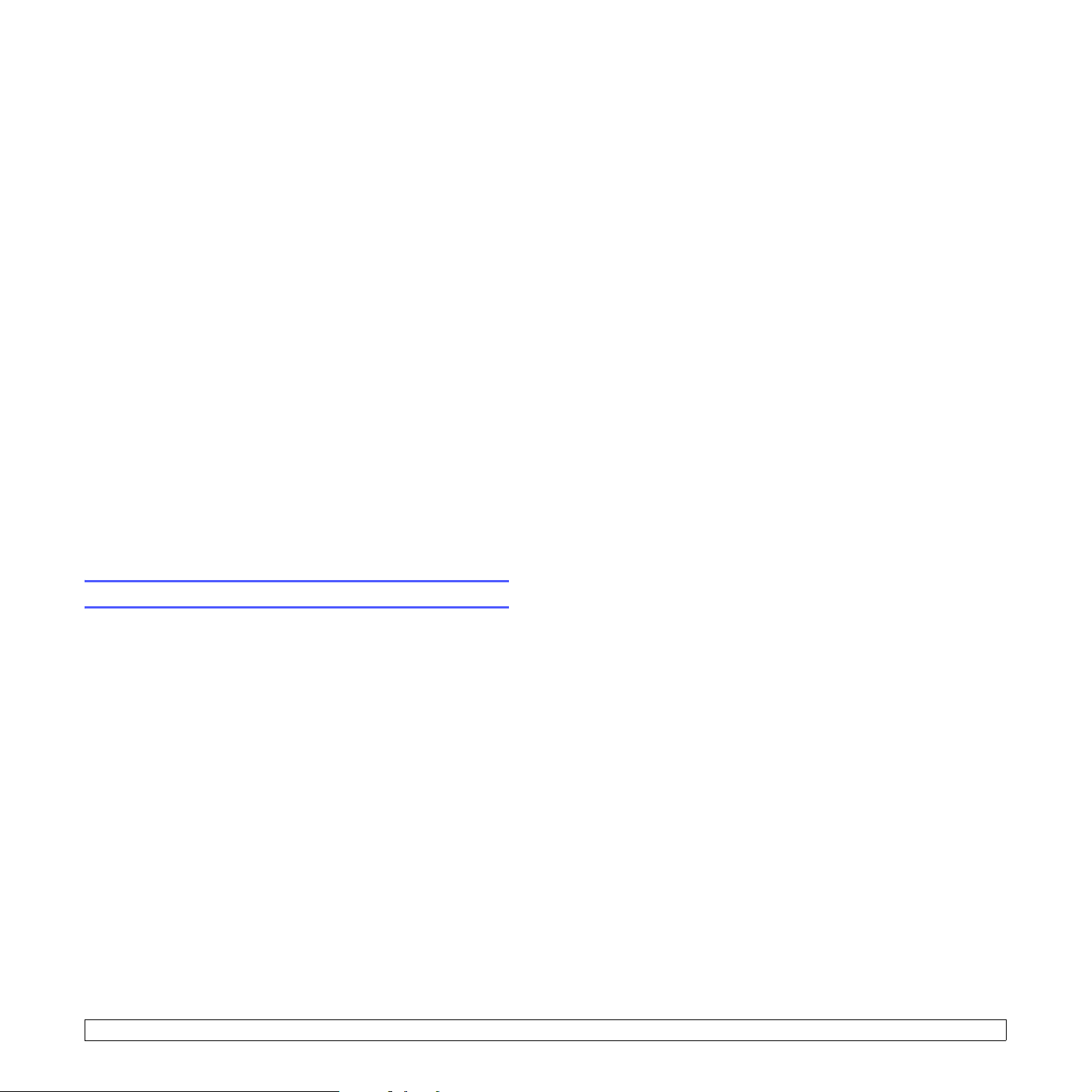
∆ιαγραφή εικόνων φόντου
Μπορείτε να ρυθµίσετε το µηχάνηµα να εκτυπώσει µια εικόνα χωρίς το
φόντο της. Αυτή η λειτουργία αντιγραφής αφαιρεί το χρώµα του φόντου
και µπορεί να χρησιµεύσει, όταν αντιγράφετε ένα πρωτότυπο που
περιέχει χρώµα στο φόντο, όπως µια εφηµερίδα ή ένας κατάλογος. Αυτή
η λειτουργία αντιγραφής
1 Πατήστε Copy.
2 Τοποθετήστε τα πρωτότυπα µε την όψη προς τα πάνω στον ADF ή
ένα µόνο πρωτότυπο µε την όψη προς τα κάτω στη γυάλινη
επιφάνεια σαρωτή.
Για λεπτοµέρειες σχετικά µε την τοποθέτηση ενός πρωτοτύπου,
δείτε σελίδα 5.1.
3 Πατήστε Menu µέχρι να εµφανιστεί Copy Feature στην κάτω
γραµµή της οθόνης και πατήστε Enter.
ενδείκνυται µόνο για µονόχρωµη αντιγραφή.
4 Πατήστε τα κουµπιά Scroll µέχρι να εµφανιστεί Erase Bkgd.
πατήστε Enter.
5 Πατήστε τα κουµπιά Scroll για να επιλέξετε On και πατήστε Enter.
6 Πατήστε Stop/Clear για να επιστρέψετε στην κατάσταση
αναµονής.
7 Πληκτρολογήστε τον αριθµό αντιγράφων χρησιµοποιώντας το
αριθµητικό πληκτρολόγιο.
8 Πατήστε Black Start για να αρχίσει η µονόχρωµη αντιγραφή.
και
Ρύθµιση χρονικού ορίου αντιγραφής
Μπορείτε να ρυθµίσετε το χρόνο που το µηχάνηµα θα περιµένει προτού
επαναφέρει τις προεπιλεγµένες ρυθµίσεις αντιγραφής, εάν δεν αρχίσετε
την αντιγραφή µετά την αλλαγή των ρυθµίσεων στον πίνακα ελέγχου.
1 Πατήστε Menu µέχρι να εµφανιστεί System Setup στην κάτω
γραµµή της οθόνης και πατήστε
2 Πατήστε Enter όταν εµφανιστεί Machine Setup.
3 Πατήστε τα κουµπιά Scroll µέχρι να εµφανιστεί Timeout και
πατήστε Enter.
4 Πατήστε τα κουµπιά Scroll µέχρι να εµφανιστεί η ρύθµιση χρόνου
που θέλετε.
Η επιλογή Off σηµαίνει ότι το µηχάνηµα δεν επαναφέρει τις
προεπιλεγµένες
Start για να αρχίσει η αντιγραφή ή Stop/Clear για να ακυρωθεί.
ρυθµίσεις, µέχρι να πατήσετε Black Start ή Color
Enter.
5 Πατήστε Enter για να αποθηκεύσετε την επιλογή σας.
6 Πατήστε Stop/Clear για να επιστρέψετε στην κατάσταση
αναµονής.
6.5 <Αντιγραφή>
Page 40
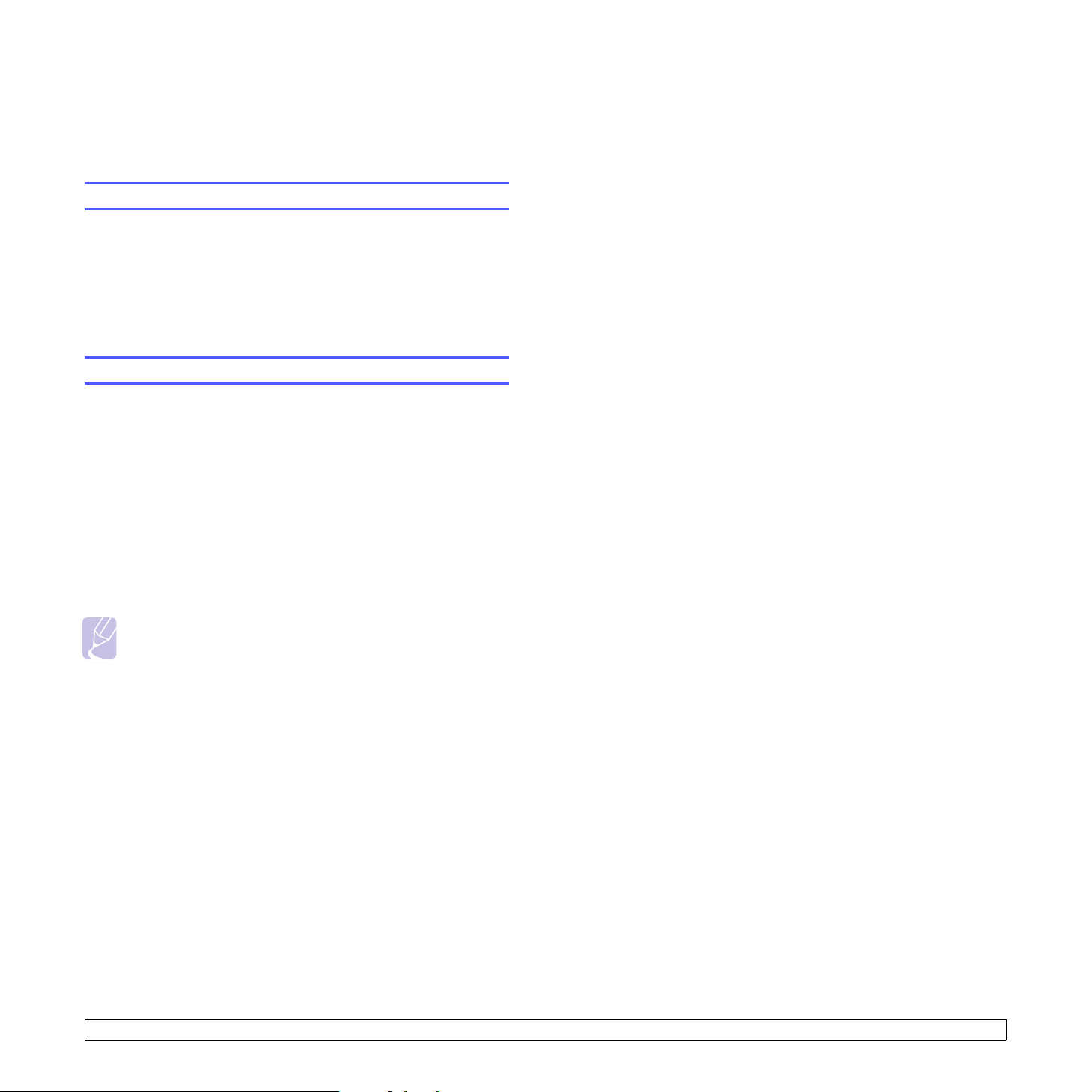
7 Βασικές ρυθµίσεις εκτύπωσης
Σε αυτό το κεφάλαιο επεξηγούνται οι συνήθεις εργασίες εκτύπωσης.
Εκτύπωση ενός εγγράφου
Το µηχάνηµα σας δίνει τη δυνατότητα να εκτυπώσετε από διάφορες
εφαρµογές Windows, Macintosh ή Linux. Τα συγκεκριµένα βήµατα που
πρέπει να γίνουν για την εκτύπωση ενός εγγράφου διαφέρουν ανάλογα
µε την εφαρµογή που χρησιµοποιείται.
Για λεπτοµέρειες σχετικά µε την εκτύπωση, δείτε στην Ενότητα
λογισµικού.
Ακύρωση µιας εργασίας εκτύπωσης
Εάν η εργασία εκτύπωσης αναµένει σε µια ουρά εκτύπωσης ή τον
ετεροχρονιστή εκτύπωσης, όπως την οµάδα εκτυπωτών σε Windows,
διαγράψτε την εργασία ως εξής:
1 Κάντε κλικ στο µενού Start των Windows.
2 Για Windows 98/2000/Me, επιλέξτε Settings και µετά Printers.
Για Windows XP, επιλέξτε Printers and Faxes.
3 Κάντε διπλό κλικ στο εικονίδιο Xerox Phaser 6110MFP.
4 Από το µενού
Me) ή Cancel (Windows 2000/XP).
ΣΗΜΕΙΩΣΗ
• Μπορείτε επίσης να αποκτήσετε πρόσβαση σε αυτό το
παράθυρο κάνοντας απλά διπλό κλικ στο εικονίδιο εκτυπωτή
στην κάτω δεξιά γωνία της επιφάνειας εργασίας των Windows.
Μπορείτε επίσης να ακυρώσετε την τρέχουσα εργασία πατώντας
Stop/Clear στον πίνακα ελέγχου.
Document, επιλέξτε Cancel Printing (Windows 98/
7.1 <Βασικές ρυθµίσεις εκτύπωσης>
Page 41
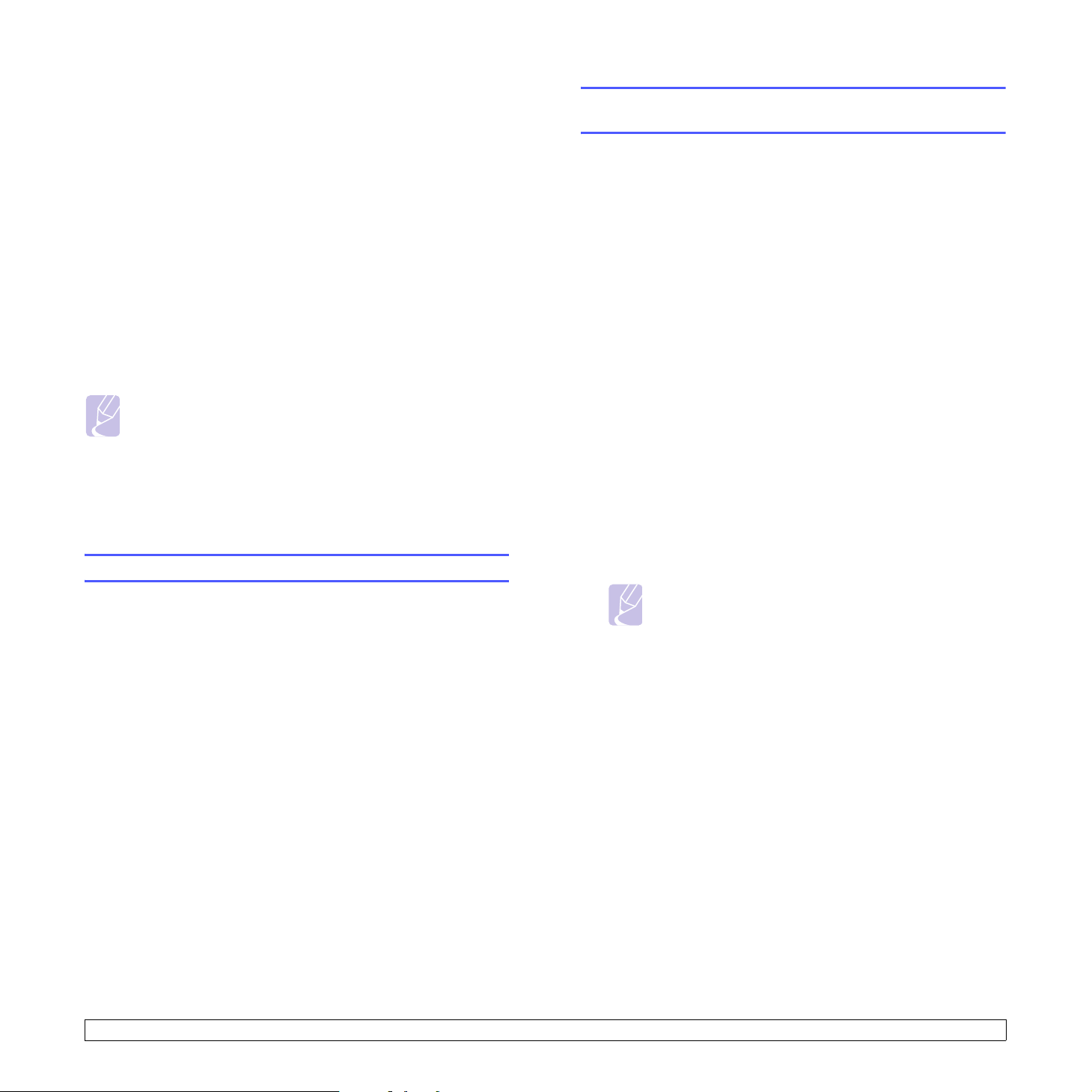
8 Σάρωση
Η σάρωση µε το µηχάνηµά σας καθιστά δυνατή τη µετατροπή εικόνων
και κειµένων σε ψηφιακά αρχεία που µπορούν να αποθηκευτούν στον
υπολογιστή σας. Στη συνέχεια, έχετε τη δυνατότητα να στείλετε τα αρχεία
µε φαξ ή ηλεκτρονικό ταχυδροµείο, να τα φορτώσετε στην τοποθεσία
Web ή να τα χρησιµοποιήσετε
µπορείτε να εκτυπώσετε.
Αυτό το κεφάλαιο περιλαµβάνει:
• Βασικές ρυθµίσεις σάρωσης
• Σάρωση σε µια εφαρµογή µε χρήση τοπικής σύνδεσης
• Σάρωση µε χρήση σύνδεσης δικτύου
• Αλλαγή των ρυθµίσεων για κάθε εργασία σάρωσης
• Αλλαγή των προεπιλεγµένων ρυθµίσεων σάρωσης
• ∆ηµιουργία
βιβλίου διευθύνσεων
ΣΗΜΕΙΩΣΗ
• Η µέγιστη δυνατή ανάλυση εξαρτάται από διάφορους
παράγοντες, όπως η ταχύτητα του υπολογιστή, ο διαθέσιµος
χώρος στο δίσκο, η µνήµη, το µέγεθος της εικόνας που
σαρώνεται και οι ρυθµίσεις βάθους bit. Έτσι, ανάλογα µε το
σύστηµά σας και το τι σαρώνετε, ενδέχεται να µην είναι
δυνατή η
χρησιµοποιείτε αυξηµένη ανάλυση.
σάρωση σε ορισµένες αναλύσεις, ειδικά εάν
Βασικές ρυθµίσεις σάρωσης
Το µηχάνηµα σας προσφέρει τους ακόλουθους τρόπους για να
σαρώσετε µια εικόνα, χρησιµοποιώντας µια τοπική σύνδεση:
• Μέσω µιας από τις προκαθορισµένες εφαρµογές απεικόνισης. Η
σάρωση µιας εικόνας ανοίγει την επιλεγµένη εφαρµογή, δίνοντάς σας
τη δυνατότητα να ελέγχετε τη διαδικασία σάρωσης. ∆είτε την επόµενη
ενότητα.
• Μέσω του προγράµµατος οδήγησης Windows Images Acquisition
(WIA). ∆είτε την Ενότητα λογισµικού.
• Σε µια φορητή συσκευή µνήµης USB, εάν την εισαγάγετε µέσα στη
θύρα µνήµης USB στο µηχάνηµά σας. ∆είτε σελίδα 11.2 .
Επίσης, µπορείτε να στείλετε εικόνες που έχουν σαρωθεί σε διάφορους
προορισµούς χρησιµοποιώντας µια σύνδεση δικτύου:
το δικτυωµένο υπολογιστή σας µέσω του προγράµµατος
• Προς
Σάρωση µέσω δικτύου. Μπορείτε να σαρώσετε µια εικόνα από το
µηχάνηµα, εάν είναι συνδεδεµένο σε δίκτυο, στον υπολογιστή που
χρησιµοποιεί το πρόγραµµα Σάρωση µέσω δικτύου.
, για να δηµιουργήσετε εργασίες που
Σάρωση σε µια εφαρµογή µε χρήση τοπικής
σύνδεσης
1 Βεβαιωθείτε ότι το µηχάνηµα και ο υπολογιστής είναι
ενεργοποιηµένα και ότι συνδέονται κατάλληλα µεταξύ τους.
2 Τοποθετήστε τα πρωτότυπα µε την όψη προς τα πάνω στον ADF ή
ένα µόνο πρωτότυπο µε την όψη προς τα κάτω στη γυάλινη
επιφάνεια σαρωτή.
Για λεπτοµέρειες σχετικά µε την τοποθέτηση ενός πρωτοτύπου
δείτε σελίδα 5.1.
3 Πατήστε Scan.
Ready to Scan εµφανίζεται στην επάνω γραµµή της οθόνης.
4 Πατήστε τα κουµπιά Scroll µέχρι να εµφανιστεί Scan to Appl. στην
κάτω γραµµή της οθόνης και πατήστε Enter.
5 Πατήστε τα κουµπιά Scroll µέχρι να εµφανιστεί η εφαρµογή που
θέλετε να χρησιµοποιήσετε και πατήστε Enter.
• Microsoft Paint: Στέλνει τη σαρωµένη εικόνα στο Microsoft Paint.
•Email: Στέλνει τη σαρωµένη εικόνα στο προεπιλεγµένο
πρόγραµµα ηλεκτρονικού ταχυδροµείου στον υπολογιστή σας.
Ανοίγει ένα νέο παράθυρο µηνύµατος µε συνηµµένη την εικόνα.
• My Documents: Αποθηκεύει τη σαρωµένη εικόνα στον
προεπιλεγµένο φάκελο, My Documents, στον
• OCR: Στέλνει τη σαρωµένη εικόνα στο πρόγραµµα OCR για
αναγνώριση του κειµένου.
υπολογιστή σας.
ΣΗΜΕΙΩΣΗ
• Μπορείτε να προσθέσετε περισσότερα λογισµικά
συµβατά µε το TWAIN για σάρωση, όπως Adobe
Photoshop Deluxe ή Adobe Photoshop, από το
Βοηθητικό πρόγραµµα ρυθµίσεων εκτυπωτή. ∆είτε
την Ενότητα λογισµικού.
6 Στην επιλεγµένη εφαρµογή, προσαρµόστε τις ρυθµίσεις σάρωσης
και αρχίστε τη σάρωση.
Για λεπτοµέρειες, παρακαλούµε ανατρέξτε στην εφαρµογή στον
οδηγό χρήστη.
,
8.1 <Σάρωση>
Page 42

Σάρωση µε χρήση σύνδεσης δικτύου
Εάν έχετε συνδέσει το µηχάνηµά σας σε κάποιο δίκτυο και έχετε ρυθµίσει
τις παραµέτρους δικτύου σωστά, µπορείτε να σαρώσετε και να στείλετε
εικόνες µέσω του δικτύου.
Προετοιµασία για σάρωση µέσω δικτύου
Πριν χρησιµοποιήσετε τις λειτουργίες σάρωσης µέσω δικτύου του
µηχανήµατός σας, χρειάζεται να προσθέσετε το µηχάνηµα στο
πρόγραµµα σάρωσης µέσω δικτύου για σάρωση σε έναν πελάτη
δικτύου.
Προσθήκη του µηχανήµατος στο πρόγραµµα σάρωσης
µέσω δικτύου
Αρχικά, εγκαταστήστε το πρόγραµµα Σάρωση µέσω δικτύου. ∆είτε την
Ενότητα λογισµικού.
Για να σαρώσετε εικόνες από το µηχάνηµά σας στον υπολογιστή σας
µέσω του δικτύου, χρειάζεται το µηχάνηµα να καταχωρηθεί ως ένας
εξουσιοδοτηµένος σαρωτής δικτύου στο πρόγραµµα Σάρωση µέσω
δικτύου.
1 Σε Windows, επιλέξτε Start Programs
Printer Utilities Network Scan Network Scan.
Το παράθυρο Xerox Network Scan Manager ανοίγει.
2 Κάντε κλικ στο κουµπί Add Device ή διπλό κλικ στο εικονίδιο Add
Device.
3 Κάντε κλικ Next.
4 Επιλέξτε Browse for a scanner. (recommended) ή Connect to
this scanner. και πληκτρολογήστε τη διεύθυνση IP του
µηχανήµατός σας.
5 Κάντε κλικ Next.
Εµφανίζεται µια λίστα µε σαρωτές στο δίκτυό σας.
6 Επιλέξτε το µηχάνηµά σας από τη λίστα και πληκτρολογήστε ένα
όνοµα, ένα αναγνωριστικό χρήστη και ένα PIN (Προσωπικός
αναγνωριστικός αριθµός) για το µηχάνηµα.
ΣΗΜΕΙΩΣΕΙΣ
• Όσον αφορά το όνοµα του σαρωτή, το όνοµα µοντέλου
του µηχανήµατός σας καταχωρείται αυτόµατα, αλλά
µπορεί να αλλαχτεί.
• Μπορείτε να πληκτρολογήσετε ένα αναγνωριστικό µέχρι
8 χαρακτήρες. Ο πρώτος χαρακτήρας πρέπει να είναι
κάποιο γράµµα.
• Το PIN πρέπει να είναι 4-ψήφιο.
7 Κάντε κλικ Next.
Xerox Network
8 Κάντε κλικ Finish.
Το µηχάνηµά σας προστέθηκε στο πρόγραµµα Σάρωση µέσω
δικτύου και µπορείτε πλέον να σαρώσετε εικόνες µέσω του
δικτύου.
ΣΗΜΕΙΩΣΗ
• Μπορείτε να αλλάξετε τις ιδιότητες σαρωτή του
µηχανήµατός σας και τις ρυθµίσεις σάρωσης από το
παράθυρο Xerox Network Scan Manager. Κάντε κλικ
Properties και καθορίστε τις επιλογές σε κάθε καρτέλα.
Καταχώρηση εξουσιοδοτηµένων χρηστών
Για να στείλετε ένα ηλεκτρονικό ταχυδροµείο, πρέπει να καταχωρήσετε
τους εξουσιοδοτηµένους χρήστες χρησιµοποιώντας την CWIS.
Μπορείτε να προσθέσετε µέχρι και 50 χρήστες.
1 Πληκτρολογήστε τη διεύθυνση IP του µηχανήµατός σας όπως τη
διεύθυνση URL σε ένα πρόγραµµα περιήγησης και κάντε κλικ στη
Go για να αποκτήσετε πρόσβαση στην τοποθεσία web
µηχανήµατός σας.
2 Κάντε κλικ στο Properties.
3 Κάντε κλικ στο E-mail και το User Authentication.
4 Κάντε κλικ ADD.
5 Επιλέξτε τον αριθµό ευρετηρίου που θα αποθηκεύσετε την
αντίστοιχη καταχώρηση, από το 1 έως το 50.
6 Πληκτρολογήστε το όνοµά σας, το αναγνωριστικό χρήστη, τον
κωδικό πρόσβασης και τη διεύθυνση ηλεκτρονικού
Πρέπει να πληκτρολογήσετε το αναγνωριστικό χρήστη και τον
κωδικό πρόσβασης που έχουν καταχωρηθεί στο µηχάνηµα, όταν
αρχίσετε τη σάρωση για να στείλετε ηλεκτρονικό ταχυδροµείο από
τον πίνακα ελέγχου.
7 Κάντε κλικ Save Changes.
του
ταχυδροµείου.
∆ηµιουργία ενός λογαριασµού ηλεκτρονικού ταχυδροµείου
Για να σαρώσετε και να στείλετε µια εικόνα ως συνηµµένο ηλεκτρονικού
ταχυδροµείου, πρέπει να ρυθµίσετε τις παραµέτρους δικτύου
χρησιµοποιώντας την CWIS.
1 Πληκτρολογήστε τη διεύθυνση IP του µηχανήµατός σας όπως τη
διεύθυνση URL σε ένα πρόγραµµα περιήγησης και κάντε κλικ στη
Go για να αποκτήσετε πρόσβαση
µηχανήµατός σας.
2 Κάντε κλικ στο Properties.
3 Κάντε κλικ στο Protocol και το SMTP Server.
4 Επιλέξτε IP Address ή Host Name.
5 Πληκτρολογήστε τη διεύθυνση IP σε µορφή δεκαδικών
διαχωρισµένων µε τελείες ή ως ένα όνοµα κεντρικού υπολογιστή.
στην τοποθεσία web του
8.2 <Σάρωση>
Page 43
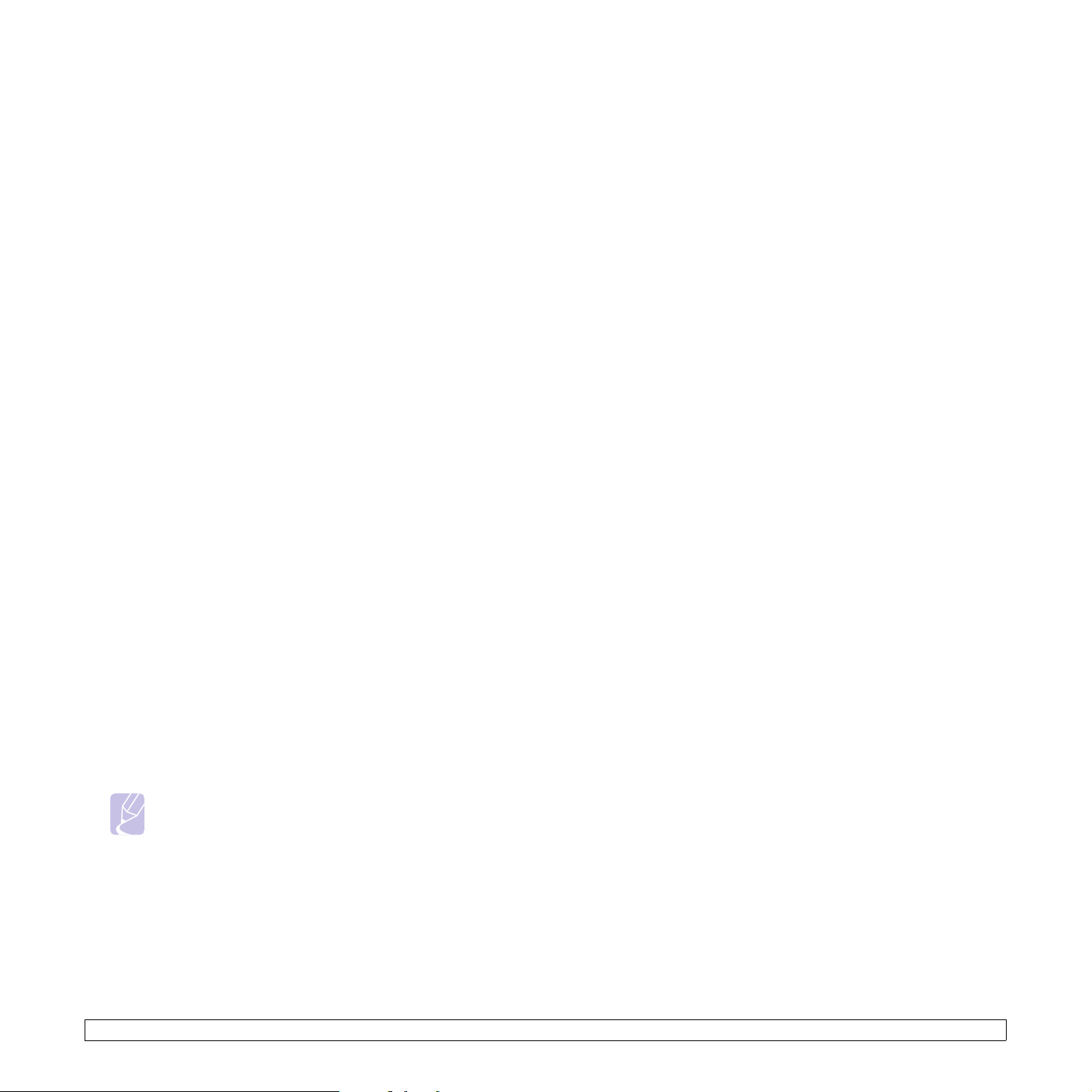
6 Πληκτρολογήστε τον αριθµό θύρας διακοµιστή από το 1 έως
το 65535.
Ο προεπιλεγµένος αριθµός θύρας είναι το 25.
7 Προσθέστε ένα σηµάδι ελέγχου σε SMTP Requires
Authentication για να απαιτήσει έλεγχο ταυτότητας.
8 Πληκτρολογήστε το όνοµα και τον κωδικό πρόσβασης για σύνδεση
του διακοµιστή SMTP.
9 Κάντε κλικ Save Changes.
Σάρωση σε έναν πελάτη δικτύου
Η σάρωση µέσω δικτύου σας επιτρέπει να σαρώσετε αποµακρυσµένα
ένα πρωτότυπο από το µηχάνηµά σας, το οποίο είναι συνδεδεµένο σε
δίκτυο, στον υπολογιστή σας σε µορφή αρχείου JPEG, TIFF ή PDF.
• Scan Format: Καθορίζει τη µορφή του αρχείου, στην οποία θα
αποθηκευτεί η εικόνα. Εάν επιλέξετε TIFF ή PDF, µπορείτε να
σαρώσετε πολλαπλές σελίδες.
9 Πατήστε τα κουµπιά Scroll µέχρι να εµφανιστεί η επιθυµητή
κατάσταση και πατήστε Enter.
10 Πατήστε Color Start ή Black Start για να αρχίσετε τη σάρωση.
Το µηχάνηµά σας
υπολογιστή που χρησιµοποιεί το πρόγραµµα.
αρχίζει τη σάρωση του πρωτοτύπου στον
Ρύθµιση χρονικού ορίου σάρωσης µέσω δικτύου
Εάν το πρόγραµµα Σάρωση µέσω δικτύου στον υπολογιστή σας δεν
στέλνει αίτηση ανανέωσης και δεν σαρώνει την εργασία εντός ενός
καθορισµένου χρονικού ορίου, το µηχάνηµά σας ακυρώνει την εργασία
σάρωσης. Μπορείτε να αλλάξετε αυτή τη ρύθµιση του χρονικού ορίου,
εάν χρειάζεται.
Σάρωση
1 Βεβαιωθείτε ότι το µηχάνηµά σας και ο υπολογιστής είναι
συνδεδεµένοι σε ένα δίκτυο και το πρόγραµµα Σάρωση µέσω
δικτύου χρησιµοποιείται στον υπολογιστή.
2 Τοποθετήστε τα πρωτότυπα µε την όψη προς τα πάνω στον ADF
ήένα µόνο πρωτότυπο µε την όψη προς τα κάτω στη γυάλινη
επιφάνεια σαρωτή.
λεπτοµέρειες σχετικά µε την τοποθέτηση ενός πρωτοτύπου,
Για
δείτε σελίδα 5.1.
3 Πατήστε Scan.
4 Πατήστε τα κουµπιά Scroll µέχρι να εµφανιστεί Network Scan
στην κάτω γραµµή της οθόνης και πατήστε Enter.
5 Επιλέξτε τα κουµπιά Scroll µέχρι να εµφανιστεί το αναγνωριστικό
που καθορίσατε στο παράθυρο Xerox Network Scan Manager και
πατήστε
6 Πληκτρολογήστε το PIN που καθορίσατε στο παράθυρο Xerox
Network Scan Manager και πατήστε Enter.
7 Εάν ο προορισµός σάρωσης είναι οι φάκελοι του υπολογιστή σας,
πατήστε τα κουµπιά Scroll µέχρι να εµφανιστεί My Documents
στην κάτω γραµµή της οθόνης και πατήστε Enter.
Enter.
ΣΗΜΕΙΩΣΕΙΣ
• Εάν ο προορισµός σάρωσης είναι η εφαρµογή του
υπολογιστή σας, πατήστε τα κουµπιά Scroll µέχρι να
εµφανιστεί η εφαρµογή που θέλετε και πατήστε Color
Start ή Black Start. Η σάρωση αρχίζει.
8 Πατήστε τα κουµπιά Scroll µέχρι να
σάρωσης που θέλετε και πατήστε Enter. Ή, πατήστε Color Start ή
Black Start για να αρχίσετε αµέσως τη σάρωση χρησιµοποιώντας
τις προεπιλεγµένες ρυθµίσεις.
• Resolution: Καθορίζει την ανάλυση της εικόνας.
• Scan Color: Καθορίζει την έγχρωµη λειτουργία.
εµφανιστεί η επιλογή ρύθµισης
1 Πατήστε Menu µέχρι να εµ
γραµµή της οθόνης και πατήστε Enter.
2 Πατήστε Enter όταν εµφανιστεί Machine Setup.
3 Πατήστε τα κουµπιά Scroll µέχρι να εµφανιστεί Netscan Timeout
και πατήστε Enter.
4 Πληκτρολογήστε την επιθυµητή τιµή για τη λήξη του χρονικού ορίου
και πατήστε Enter.
Η αλλαγή θα µεταδοθεί µέσω του δικτύου και θα ισχύει για όλους
τους πελάτες που συνδέονται στο δίκτυο.
5 Πατήστε Stop/Clear για να επιστρέψετε στην κατάσταση
αναµονής.
φανιστεί System Setup στην κάτω
Σάρωση για αποστολή ηλεκτρονικού ταχυδροµείου
Μπορείτε να σαρώσετε και να στείλετε µια εικόνα ως ένα συνηµµένο
ηλεκτρονικού ταχυδροµείου. Πρώτα πρέπει να δηµιουργήσετε το δικό
σας λογαριασµό ηλεκτρονικού ταχυδροµείου µέσω της CWIS. ∆είτε
σελίδα 8.2.
Πριν τη σάρωση, µπορείτε να ρυθµίσετε τις επιλογές σάρωσης για την
κάθε εργασία σάρωσης. ∆είτε σελίδα 8.4.
Βεβαιωθείτε ότι το µηχάνηµά σας είναι συνδεδεµένο σε ένα δίκτυο.
1
2 Τοποθετήστε τα πρωτότυπα µε την όψη προς τα πάνω στον ADF ή
ένα µόνο πρωτότυπο µε την όψη προς τα κάτω στη γυάλινη
επιφάνεια σαρωτή.
Για λεπτοµέρειες σχετικά µε την τοποθέτηση ενός πρωτοτύπου,
δείτε σελίδα 5.1.
3 Πατήστε Scan.
4 Πατήστε τα κουµπιά Scroll µέχρι να εµφανιστεί Scan to Email
στην κάτω γραµµή της οθόνης και πατήστε Enter.
8.3 <Σάρωση>
Page 44

5 Πληκτρολογήστε τη διεύθυνση ηλεκτρονικού ταχυδροµείου του
παραλήπτη και πατήστε Enter.
Εάν έχετε δηµιουργήσει Βιβλίο διευθύνσεων, µπορείτε να
χρησιµοποιήσετε ένα κουµπί ταχείας κλήσης ή έναν αριθµό ταχείας
ή οµαδικής αποστολής ηλεκτρονικού ταχυδροµείου για να
ανακτήσετε µια διεύθυνση από τη µνήµη. ∆είτε σελίδα 8.5.
να πληκτρολογήσετε πρόσθετες διευθύνσεις, πατήστε Enter
6 Για
όταν εµφανιστεί Yes και επαναλάβετε το βήµα 5.
Για να συνεχίσετε µε το επόµενο βήµα, πατήστε τα κουµπιά Scroll
για να επιλέξετε No και πατήστε Enter.
7 Εάν η οθόνη ρωτήσει εάν θέλετε να στείλετε το ηλεκτρονικό
ταχυδροµείο στο δικό
για να επιλέξετε Yes ή No και πατήστε Enter.
σας λογαριασµό, πατήστε τα κουµπιά Scroll
ΣΗΜΕΙΩΣΗ
Αυτή η ερώτηση δεν εµφανίζεται εάν έχετε ενεργοποιήσει
την επιλογή Send To Self στην εγκατάσταση λογαριασµού
ηλεκτρονικού ταχυδροµείου.
8 Πληκτρολογήστε ένα θέµα ηλεκτρονικού ταχυδροµείου και
πατήστε Enter.
9 Πατήστε τα κουµπιά Scroll µέχρι να εµφανιστεί η µορφή του
αρχείου που θέλετε και πατήστε Enter ή Start.
ηχάνηµα αρχίζει τη σάρωση και µετά στέλνει το µήνυµα
Το µ
ηλεκτρονικού ταχυδροµείου.
10 Εάν το µηχάνηµα ρωτήσει εάν θέλετε να αποσυνδέσετε το
λογαριασµό σας, πατήστε τα κουµπιά Scroll για να επιλέξετε Yes ή
No και πατήστε Enter.
11 Πατήστε Stop/Clear για να επιστρέψετε σε κατάσταση αναµονής
.
Αλλαγή των ρυθµίσεων για κάθε εργασία
σάρωσης
Το µηχάνηµα σας παρέχει τις ακόλουθες επιλογές ρύθµισης για να
µπορέσετε να προσαρµόσετε τις εργασίες σας σάρωσης.
• Scan Size: Καθορίζει το µέγεθος της εικόνας.
• Original Type: Καθορίζει τον τύπο του πρωτότυπου εγγράφου.
• Resolution: Καθορίζει την ανάλυση της εικόνας.
• Scan Color: Καθορίζει την έγχρωµη λειτουργία.
• Scan Format: Καθορίζει τη µορφή του αρχείου, στην οποία θα
αποθηκευτεί η εικόνα. Εάν επιλέξετε TIFF ή PDF, µπορείτε να
σαρώσετε πολλαπλές σελίδες. Ανάλογα µε τον επιλεγµένο τύπο
σάρωσης, αυτή η επιλογή ενδέχεται να µην εµφανιστεί.
Για να προσαρµόσετε τις ρυθµίσεις πριν αρχίσετε µια εργασία σάρωσης:
3 Πατήστε τα κουµπιά Scroll µέχρι να εµφανιστεί ο τύπος σάρωσης
που θέλετε και πατήστε Enter.
4 Πατήστε τα κουµπιά Scroll µέχρι να εµφανιστεί η επιλογή ρύθµισης
σάρωσης που θέλετε και πατήστε Enter.
5 Πατήστε τα κουµπιά Scroll µέχρι να εµφανιστεί η επιθυµητή
κατάσταση
6 Επαναλάβετε τα βήµατα 4 και 5 για να καθορίσετε άλλες επιλογές
ρύθµισης.
7 Όταν ολοκληρώσετε τη διαδικασία, πατήστε Stop/Clear για να
επιστρέψετε στην κατάσταση αναµονής.
και πατήστε Enter.
Αλλαγή των προεπιλεγµένων ρυθµίσεων
σάρωσης
Για να µη χρειάζεται να προσαρµόζετε τις ρυθµίσεις σάρωσης σε κάθε
εργασία, µπορείτε να ρυθµίσετε προεπιλεγµένες ρυθµίσεις σάρωσης για
κάθε τύπο σάρωσης.
1 Πατήστε Scan.
2 Πατήστε Menu µέχρι να εµφανιστεί Scan Setup στην κάτω γραµµή
της οθόνης και πατήστε Enter.
3 Πατήστε Enter όταν εµ
4 Πατήστε τα κουµπιά Scroll µέχρι να εµφανιστεί ο τύπος σάρωσης
που θέλετε και πατήστε Enter.
5 Πατήστε τα κουµπιά Scroll µέχρι να εµφανιστεί η επιλογή ρύθµισης
σάρωσης που θέλετε και πατήστε Enter.
6 Πατήστε τα κουµπιά Scroll µέχρι να εµφανιστεί η επιθυµ
κατάσταση και πατήστε Enter.
7 Επαναλάβετε τα βήµατα 5 και 6 για να αλλάξετε άλλες ρυθµίσεις.
8 Για να αλλάξετε τις προεπιλεγµένες ρυθµίσεις για άλλους τύπους
σάρωσης, πατήστε Exit και επαναλάβετε τη διαδικασία από το
βήµα 4.
9 Πατήστε Stop/Clear για να επιστρέψετε σε κατάσταση αναµονής.
φανιστεί Default-Change.
ητή
1 Πατήστε Scan.
2 Πατήστε Menu µέχρι
γραµµή της οθόνης και πατήστε Enter.
να εµφανιστεί Scan Feature στην κάτω
8.4 <Σάρωση>
Page 45

∆ηµιουργία βιβλίου διευθύνσεων
Μπορείτε να δηµιουργήσετε ένα Βιβλίο διευθύνσεων µε τις διευθύνσεις
ηλεκτρονικού ταχυδροµείου που χρησιµοποιείτε συχνά µέσω της CWIS
και µετά να πληκτρολογήσετε εύκολα και γρήγορα διευθύνσεις
ηλεκτρονικού ταχυδροµείου εισάγοντας τους αριθµούς θέσης που
αντιστοιχούν σε αυτούς στο Βιβλίο διευθύνσεων.
Καταχώρηση αριθµών ταχείας αποστολής ηλεκτρονικού ταχυδροµείου
1 Πληκτρολογήστε τη διεύθυνση IP του µηχανήµατός σας όπως τη
διεύθυνση URL σε ένα πρόγραµµα περιήγησης και κάντε κλικ στη
Go για να αποκτήσετε πρόσβαση στην τοποθεσία web του
µηχανήµατός σας.
2 Κάντε κλικ στο Properties και το E-mail.
3 Κάντε κλικ Local Address Book και ADD.
4 Επιλέξτε έναν αριθµό θέσης και
και τη διεύθυνση ηλεκτρονικού ταχυδροµείου που θέλετε.
5 Κάντε κλικ Save Changes.
πληκτρολογήστε το όνοµα χρήστη
ΣΗΜΕΙΩΣΗ
Μπορείτε επίσης να κάνετε κλικ Import και να λάβετε το
βιβλίο διευθύνσεών σας από τον υπολογιστή σας.
Ρύθµιση παραµέτρων αριθµών οµαδικής αποστολής ηλεκτρονικού ταχυδροµείου
1 Πληκτρολογήστε τη διεύθυνση IP του µηχανήµατός σας όπως τη
διεύθυνση URL σε ένα πρόγραµµα περιήγησης και κάντε κλικ στη
Go για να αποκτήσετε πρόσβαση στην τοποθεσία web του
µηχανήµατός σας.
2 Κάντε κλικ Machine Settings και E-mail Setup.
3 Κάντε κλικ Group Address Book και ADD.
4 Επιλέξτε έναν αριθµό οµάδας και πληκτρολογήστε
οµάδας που θέλετε.
5 Επιλέξτε τους αριθµούς ταχείας αποστολής ηλεκτρονικού
ταχυδροµείου που θα συµπεριληφθούν στην οµάδα.
το όνοµα
Χρήση καταχωρήσεων του βιβλίου διευθύνσεων
Για να ανακτήσετε µια διεύθυνση ηλεκτρονικού ταχυδροµείου,
χρησιµοποιήστε τους εξής τρόπους:
Αριθµοί ταχείας αποστολής ηλεκτρονικού ταχυδροµείου
Όταν σας ζητηθεί να πληκτρολογήσετε µια διεύθυνση προορισµού κατά
την αποστολή ενός µηνύµατος ηλεκτρονικού ταχυδροµείου,
πληκτρολογήστε τον αριθµό ταχείας αποστολής ηλεκτρονικού
ταχυδροµείου στον οποίο αποθηκεύσατε τη διεύθυνση που θέλετε.
• Για µια µονοψήφια θέση ταχείας αποστολής ηλεκτρονικού
ταχυδροµείου, πατήστε και κρατήστε πατηµένο το αντίστοιχο
κουµπί ψηφίου στο αριθµητικό πληκτρολόγιο.
• Για µια διψήφια ή τριψήφια θέση ταχείας αποστολής ηλεκτρονικού
ταχυδροµείου, πατήστε το(τα) πρώτο(-α) κουµπί(-ιά) ψηφίου και
µετά κρατήστε πατηµένο το τελευταίο κουµπί ψηφίου.
Εάν χρησιµοποιείτε το Phaser 6110MFP/XN, µπορείτε επίσης να
πατήσετε τα κουµπιά ταχείας αποστολής
διεύθυνση που θέλετε.
Μπορείτε επίσης να αναζητήσετε στη µνήµη κάποια καταχώρηση
πατώντας Address Book. ∆είτε σελίδα 8.5.
στα οποία αποθηκεύσατε τη
Αριθµοί οµαδικής αποστολής ηλεκτρονικού ταχυδροµείου
Για να χρησιµοποιήσετε µια καταχώρηση οµαδικής αποστολής
ηλεκτρονικού ταχυδροµείου, πρέπει να την αναζητήσετε και να την
επιλέξετε από τη µνήµη.
Όταν σας ζητηθεί να πληκτρολογήσετε µια διεύθυνση προορισµού κατά
την αποστολή ενός µηνύµατος ηλεκτρονικού ταχυδροµείου, πατήστε
Address Book. ∆είτε σελίδα 8.5
Αναζήτηση στο βιβλίο διευθύνσεων για µια καταχώρηση
Υπάρχουν δύο τρόποι αναζήτησης µιας διεύθυνσης στη µνήµη.
Μπορείτε να ψάξετε διαδοχικά από το A ως το Ω ή να πραγµατοποιήσετε
αναζήτηση πληκτρολογώντας τα πρώτα γράµµατα του ονόµατος που
έχετε αντιστοιχίσει στη διεύθυνση.
∆ιαδοχική αναζήτηση στη µνήµη
1 Εάν χρειάζεται, πατήστε Scan.
6 Κάντε κλικ Save Changes.
2 Πατήστε Address Book µέχρι να εµφανιστεί Search & Send στην
κάτω γραµµή της οθόνης και πατήστε Enter.
3 Πατήστε τα κουµπιά Scroll µέχρι να εµφανιστεί η κατηγορία
αριθµού που θέλετε και πατήστε Enter.
4 Πατήστε Enter όταν εµφανιστεί All.
5 Πατήστε τα κουµπιά
διεύθυνση που θέλετε. Μπορείτε να πραγµατοποιήσετε αναζήτηση
προς τα πάνω ή προς τα κάτω σε όλη τη µνήµη µε αλφαβητική
σειρά.
8.5 <Σάρωση>
Scroll µέχρι να εµφανιστούν το όνοµα και η
Page 46

Αναζήτηση µε συγκεκριµένο αρχικό γράµµα
1 Εάν χρειάζεται, πατήστε Scan.
2 Πατήστε Address Book µέχρι να εµφανιστεί Search & Send στην
κάτω γραµµή της οθόνης και πατήστε Enter.
3 Πατήστε τα κουµπιά Scroll µέχρι να εµφανιστεί η κατηγορία
αριθµού που θέλετε και πατήστε Enter.
4 Πατήστε τα κουµπιά Scroll µέχρι να εµφανιστεί ID και πατήστε
Enter.
5 Πληκτρολογήστε τα πρώτα γράµµατα του ονόµατος που θέλετε και
πατήστε Enter.
6 Πατήστε τα κουµπιά Scroll µέχρι να εµφανιστεί το όνοµα που
θέλετε και πατήστε Enter.
Εκτύπωση βιβλίου διευθύνσεων
Μπορείτε να ελέγξετε τις ρυθµίσεις για το Βιβλίο διευθύνσεων σας
εκτυπώνοντας µια λίστα.
1 Πατήστε Address Book µέχρι να εµφανιστεί Print στην κάτω
γραµµή της οθόνης.
2 Πατήστε Enter. Εκτυπώνεται µια λίστα, στην οποία εµφανίζονται οι
ρυθµίσεις σας του κουµπιού ταχείας αποστολής και των
καταχωρήσεων ταχείας και
ταχυδροµείου.
οµαδικής αποστολής ηλεκτρονικού
8.6 <Σάρωση>
Page 47

9 Λειτουργία φαξ (µόνο για Phaser 6110MFP/XN)
Η λειτουργία φαξ είναι διαθέσιµη µόνο στο µοντέλο Phaser 6110MFP/
XN. Στο κεφάλαιο αυτό θα βρείτε πληροφορίες για τη χρήση του
µηχανήµατος ως φαξ.
Αυτό το κεφάλαιο περιλαµβάνει:
Αποστολή φαξ
• Ρύθµιση της κεφαλίδας φαξ
• Προσαρµογή των ρυθµίσεων εγγράφου
• Αυτόµατη αποστολή φαξ
• Αποστολή φαξ
• Επιβεβαίωση µετάδοσης
• Αυτόµατη επανάκληση
• Επανάκληση του τελευταίου αριθµού
Λήψη φαξ
• Επιλογή του δίσκου χαρτιού
• Αλλαγή λειτουργιών λήψης
• Αυτόµατη λήψη στη λειτουργία Fax
• Μη αυτόµατη λήψη στη λειτουργία Tel
• Μη αυτόµατη λήψη µε χρήση εξωτερικής συσκευής τηλεφώνου
• Αυτόµατη λήψη στη λειτουργία Ans/Fax
•
Λήψη φαξ µε χρήση της λειτουργίας DRPD
• Λήψη στη λειτουργία ασφαλούς λήψης
• Λήψη φαξ στη µνήµη
Άλλοι τρόποι αποστολής φαξ
• Αποστολή φαξ σε πολλαπλούς προορισµούς
• Αποστολή µεταχρονισµένου φαξ
• Αποστολή φαξ προτεραιότητας
• Προώθηση φαξ
µε µη αυτόµατο τρόπο
Αποστολή φαξ
Ρύθµιση της κεφαλίδας φαξ
Σε ορισµένες χώρες απαιτείται βάσει νόµου να εµφανίζεται ο αριθµός του
φαξ σε κάθε φαξ που στέλνετε. Η ταυτότητα του µηχανήµατος, η οποία
περιλαµβάνει τον αριθµό τηλεφώνου και το όνοµά σας ή το όνοµα της
εταιρείας, τυπώνεται στην κορυφή κάθε σελίδας που
µηχάνηµά σας.
1 Πατήστε Menu µέχρι να εµφανιστεί System Setup στην κάτω
γραµµή της οθόνης και πατήστε Enter.
2 Πατήστε Enter όταν εµφανιστεί Machine Setup.
3 Πατήστε Enter όταν εµφανιστεί Machine ID.
4 Πληκτρολογήστε το όνοµά σας ή το όνοµα της εταιρείας
χρησιµοποιώντας το αριθ
Μπορείτε να πληκτρολογήσετε αλφαριθµητικούς χαρακτήρες,
χρησιµοποιώντας το αριθµητικό πληκτρολόγιο και να
συµπεριλάβετε ειδικά σύµβολα πατώντας το κουµπί 0.
Για λεπτοµέρειες σχετικά µε τον τρόπο πληκτρολόγησης
αλφαριθµητικών χαρακτήρων, δείτε σελίδα 2.3.
5 Πατήστε Enter για να αποθηκεύσετε την ταυτότητα.
6 Πατήστε τα κουµ
και πατήστε Enter.
7 Πληκτρολογήστε τον αριθµό φαξ σας χρησιµοποιώντας το
αριθµητικό πληκτρολόγιο και πατήστε Enter.
8 Πατήστε Stop/Clear για να επιστρέψετε στην κατάσταση
αναµονής.
πιά Scroll µέχρι να εµφανιστεί Machine Fax No.
µητικό πληκτρολόγιο.
Προσαρµογή των ρυθµίσεων εγγράφου
στέλνεται από το
Πριν κάνετε χρήση της λειτουργίας φαξ, αλλάξτε τις ακόλουθες ρυθµίσεις
σύµφωνα µε την κατάσταση του πρωτοτύπου σας, για να επιτύχετε την
καλύτερη δυνατή ποιότητα.
Ανάλυση
Οι προεπιλεγµένες ρυθµίσεις εγγράφου έχουν καλά αποτελέσµατα, όταν
χρησιµοποιείτε συνήθη πρωτότυπα που βασίζονται σε κείµενο. Ωστόσο,
εάν στείλετε πρωτότυπα που είναι κακής ποιότητας ή περιέχουν
φωτογραφίες, µπορείτε να προσαρµόσετε την ανάλυση για να παράγει
φαξ υψηλότερης ποιότητας.
1 Πατήστε Resolution.
2 Πατήστε Resolution ή τα κου
επιλογή που θέλετε.
3 Πατήστε Enter για να αποθηκεύσετε την επιλογή σας.
9.1 <Λειτουργία φαξ (µόνο για Phaser 6110MFP/XN)>
µπιά Scroll µέχρι να εµφανιστεί η
Page 48
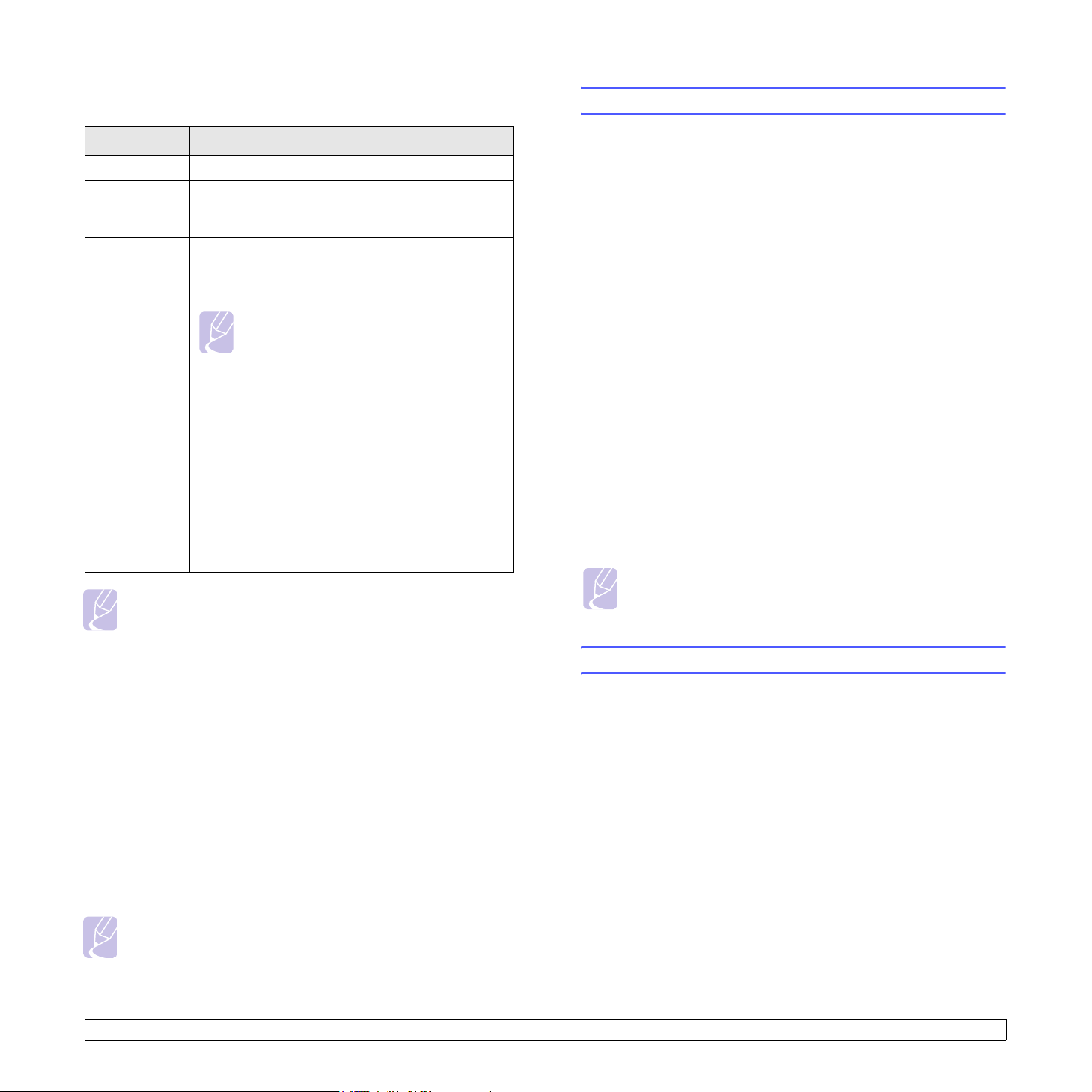
Συνιστώµενες ρυθµίσεις ανάλυσης για διαφορετικούς τύπους
πρωτότυπων εγγράφων περιγράφονται στον ακόλουθο πίνακα:
Αυτόµατη αποστολή φαξ
Λειτουργία Συνιστάται για:
Standard Πρωτότυπα µε χαρακτήρες κανονικού µεγέθους.
Πρωτότυπα που περιέχουν µικρούς χαρακτήρες ή
Fine
λεπτές γραµµές ή πρωτότυπα που έχουν
εκτυπωθεί σε εκτυπωτή κουκίδας.
Πρωτότυπα που περιέχουν εξαιρετικά πολλές
λεπτοµέρειες. Η λειτουργία Έξτρα φίνο ενεργοποιείται
µόνο, εάν η συσκευή µε την οποία επικοινωνείτε
υποστηρίζει επίσης την ανάλυση Έξτρα φίνο.
ΣΗΜΕΙΩΣΕΙΣ
• Όταν πραγµατοποιείτε µετάδοση από τη
µνήµη, η λειτουργία Super Fine δεν είναι
Super Fine
Photo Fax
Πρωτότυπα που περιέχουν αποχρώσεις του γκρι ή
φωτογραφίες.
διαθέσιµη. Η ρύθµιση ανάλυσης αλλάζει
αυτόµατα σε Fine.
• Όταν το µηχάνηµά σας είναι ρυθµισµένο
στην ανάλυση Super Fine, ενώ η
συσκευή φαξ µε την οποία επικοινωνείτε
δεν υποστηρίζει την ανάλυση Super Fine,
το µηχάνηµα πραγµατοποιεί τη µετάδοση
χρησιµοποιώντας την υψηλότερη δυνατή
ανάλυση, που υποστηρίζεται από την
άλλη συσκευή φαξ.
ΣΗΜΕΙΩΣΗ
• Η ρύθµιση για την ανάλυση εφαρµόζεται στην τρέχουσα
εργασία φαξ. Για να αλλάξετε την προεπιλεγµένη ρύθµιση,
δείτε σελίδα 10.2.
Σκούρο
Μπορείτε να επιλέξετε την προεπιλεγµένη λειτουργία αντίθεσης για να
στείλετε τα πρωτότυπά σας πιο φωτεινά ή πιο σκούρα µέσω φαξ.
1 Πατήστε Fax.
2 Πατήστε Menu και µετά Enter, όταν εµφανιστεί Fax Feature στην
κάτω γραµµή της οθόνης.
3 Πατήστε Enter όταν εµφανιστεί Lighten/Darken.
4 Πατήστε τα κουµπιά Scroll
θέλετε και πατήστε Enter.
5 Πατήστε Stop/Clear για να επιστρέψετε στην κατάσταση
αναµονής.
ΣΗΜΕΙΩΣΗ
• Η ρύθµιση για το σκούρο εφαρµόζεται στην τρέχουσα εργασία
φαξ. Για να αλλάξετε την προεπιλεγµένη ρύθµιση, δείτε
σελίδα 10.2.
µέχρι να εµφανιστεί η επιλογή που
1 Πατήστε Fax.
2 Τοποθετήστε τα πρωτότυπα µε την όψη προς τα πάνω στον ADF ή
ένα µόνο πρωτότυπο µε την όψη προς τα κάτω στη γυάλινη
επιφάνεια σαρωτή.
Για λεπτοµέρειες σχετικά µε την τοποθέτηση ενός πρωτοτύπου,
δείτε σελίδα 5.1.
Ready to Fax εµφανίζεται στην επάνω γραµµή της οθόνης.
3 Ρυθµίστε την
του φαξ σας.
4 Πληκτρολογήστε τον αριθµό της συσκευής φαξ του παραλήπτη.
Μπορείτε να χρησιµοποιήσετε κουµπιά ταχείας κλήσης, αριθµούς
ταχείας κλήσης ή αριθµούς οµαδικής κλήσης. Για λεπτοµέρειες
σχετικά µε την αποθήκευση και αναζήτηση ενός αριθµ
σελίδα 10.3.
5 Πατήστε Color Start ή Black Start.
6 Εάν ένα πρωτότυπο έχει τοποθετηθεί στη γυάλινη επιφάνεια
σαρωτή, επιλέξτε Yes για να προσθέσετε κάποια άλλη σελίδα.
Τοποθετήστε κάποιο άλλο πρωτότυπο και πατήστε Enter.
7 Όταν ολοκληρώσετε τη διαδικασία, επιλέξτε No στην ερώτηση
Another Page?.
Μετά την κλήση του αριθµού, το µηχάνηµα
φαξ, όταν απαντήσει η συσκευή φαξ του παραλήπτη.
ανάλυση και το σκούρο για να ταιριάζουν στις ανάγκες
ού, δείτε
αρχίζει να στέλνει το
ΣΗΜΕΙΩΣΗ
• Όταν θέλετε να ακυρώσετε µια εργασία αποστολής φαξ,
πατήστε Stop/Clear οποιαδήποτε στιγµή κατά την αποστολή.
Αποστολή φαξ µε µη αυτόµατο τρόπο
1 Πατήστε Fax.
2 Τοποθετήστε τα πρωτότυπα µε την όψη προς τα πάνω στον ADF ή
ένα µόνο πρωτότυπο µε την όψη προς τα κάτω στη γυάλινη
επιφάνεια σαρωτή.
Για λεπτοµέρειες σχετικά µε την τοποθέτηση ενός πρωτοτύπου,
δείτε σελίδα 5.1.
3 Ρυθµίστε την ανάλυση και το σκούρο για να ταιριάζουν στις ανάγκες
του φαξ σας. ∆είτε σελίδα 9.1.
4 Πατήστε Manual Dial. Ακούγεται ένας τόνος επιλογής.
5 Πληκτρολογήστε τον αριθµό της συσκευής φαξ του παραλήπτη.
Μπορείτε να χρησιµοποιήσετε κουµπιά ταχείας κλήσης, αριθµούς
ταχείας κλήσης ή αριθµούς οµαδικής κλήσης. Για λεπτοµέρειες
σχετικά µε την αποθήκευση και αναζήτηση ενός αριθµού
σελίδα 10.3.
, δείτε
9.2 <Λειτουργία φαξ (µόνο για Phaser 6110MFP/XN)>
Page 49

6 Πατήστε Color Start ή Black Start όταν ακούσετε ένα
διαπεραστικό σήµα φαξ από την αποµακρυσµένη συσκευή φαξ.
ΣΗΜΕΙΩΣΗ
• Όταν θέλετε να ακυρώσετε µια εργασία αποστολής φαξ,
πατήστε Stop/Clear οποιαδήποτε στιγµή κατά την αποστολή.
Επιβεβαίωση µετάδοσης
Όταν σταλεί µε επιτυχία και η τελευταία σελίδα του πρωτοτύπου, το
µηχάνηµα παράγει ένα χαρακτηριστικό ήχο και επιστρέφει στην
κατάσταση αναµονής.
Εάν κάτι δεν πάει καλά κατά την αποστολή του φαξ, εµφανίζεται ένα
µήνυµα σφάλµατος στην οθόνη. Για τη λίστα µε τα µηνύµατα σφάλ
και την επεξήγησή τους, δείτε σελίδα 14.5. Εάν λάβετε κάποιο µήνυµα
σφάλµατος, πατήστε Stop/Clear για να διαγράψετε το µήνυµα και
προσπαθήστε να στείλετε το φαξ εκ νέου.
Μπορείτε να ρυθµίσετε το µηχάνηµα να τυπώνει αυτόµατα µια αναφορά
επιβεβαίωσης κάθε φορά που ολοκληρώνεται η αποστολή
περισσότερες λεπτοµέρειες, δείτε σελίδα 10.1.
µατος
ενός φαξ. Για
Αυτόµατη επανάκληση
Λήψη φαξ
Επιλογή του δίσκου χαρτιού
Μετά την τοποθέτηση των µέσων εκτύπωσης για έξοδο φαξ, πρέπει να
επιλέξετε το δίσκο χαρτιού που θα χρησιµοποιήσετε για τη λήψη του φαξ.
1 Πατήστε Menu µέχρι να εµφανιστεί System Setup στην κάτω
γραµµή της οθόνης και πατήστε Enter.
2 Πατήστε τα κουµπιά Scroll µέχρι να εµφανιστεί Paper Setup και
πατήστε Enter.
3 Πατήστε τα κουµπιά Scroll µέχρι να εµφανιστεί Paper Source και
πατήστε Enter.
4 Πατήστε τα κουµπιά Scroll µέχρι να εµφανιστεί Fax Tray και
πατήστε Enter.
5 Πατήστε τα κουµπιά Scroll µέχρι να εµφανιστεί ο δίσκος χαρτιού
που θέλετε και πατήστε Enter.
6 Πατήστε Stop/Clear για να επιστρέψετε στην κατάσταση
αναµονής.
Όταν ο αριθµός που καλέσατε είναι κατειληµµένος ή δεν υπάρχει
απάντηση κατά την αποστολή φαξ, το µηχάνηµα επανακαλεί αυτόµατα
τον αριθµό κάθε τρία λεπτά, µέχρι επτά φορές, ανάλογα µε τις
προεπιλεγµένες ρυθµίσεις του εργοστασίου.
Όταν στην οθόνη εµφανιστεί Retry Redial?, πατήστε Enter για να
επανακαλέσετε τον αριθµό χωρίς αναµονή. Για να ακυρώσετε την
αυτόµατη επανάκληση, πατήστε Stop/Clear.
Για αλλαγή του χρόνου αναµονής για επανάκληση και του αριθµού
αποπειρών επανάκλησης. ∆είτε σελίδα 10.1.
Επανάκληση του τελευταίου αριθµού
Για να επανακαλέσετε τον αριθµό που καλέσατε τελευταίο:
1 Πατήστε Redial/Pause.
2 Όταν τοποθετηθεί ένα πρωτότυπο στον ADF, το µηχάνηµα αρχίζει
αυτόµατα την αποστολή.
Εάν ένα πρωτότυπο έχει τοποθετηθεί στη γυάλινη επιφάνεια σαρωτή,
Yes
επιλέξτε
κάποιο άλλο πρωτότυπο και πατήστε
διαδικασία, επιλέξτε
για να προσθέσετε κάποια άλλη σελίδα. Τοποθετήστε
Enter
. Όταν ολοκληρώσετε τη
No
στην ερώτηση
Another Page?
.
Αλλαγή λειτουργιών λήψης
1 Πατήστε Fax.
2 Πατήστε Menu µέχρι να εµφανιστεί Fax Setup στην κάτω γραµµή
της οθόνης και πατήστε Enter.
3 Πατήστε τα κουµπιά Scroll µέχρι να εµφανιστεί Receiving και
πατήστε Enter.
4 Πατήστε Enter όταν εµφανιστεί Receive Mode.
5 Πατήστε τα κουµπιά Scroll µέχρι να εµφανιστεί η λειτουργία
φαξ του θέλετε.
• Στη λειτουργία Fax, το µηχάνηµα απαντά σε µια εισερχόµενη
κλήση και µεταβαίνει αµέσως στη λειτουργία λήψης φαξ.
• Στη λειτουργία Tel , µπορείτε να λάβετε φαξ πατώντας Manual
Dial και µετά Color Start ή Black Start. Μπορείτε επίσης να
σηκώσετε το ακουστικό της εξωτερικής συσκευής τηλεφώνου και
µετά να πατήσετε τον κωδικό αποµακρυσµένης λήψης. ∆είτε
σελίδα 9.4.
• Στη λειτουργία Ans/Fax, η συσκευή αυτόµατου τηλεφωνητή που
έχει συνδεθεί στο µηχάνηµά σας απαντάει στην εισερχόµενη
κλήση και ο καλών µπορεί να αφήσει µήνυµα στον τηλεφωνητή.
Εάν το µηχάνηµα αναγνωρίσει ένα τόνο φαξ στη
ενεργοποιεί αυτόµατα τη λειτουργία Fax για να λάβει το φαξ. ∆είτε
σελίδα 9.4.
• Στη λειτουργία DRPD, µπορείτε να λάβετε µια κλήση
χρησιµοποιώντας τη λειτουργία εντοπισµού µοτίβου διακριτού
κουδουνίσµατος (DRPD). Το διακριτό κουδούνισµα είναι µια
υπηρεσία της εταιρείας τηλεφωνίας, που δίνει τη δυνατότητα στο
να χρησιµοποιεί µία τηλεφωνική γραµµή, για να απαντά
χρήστη
σε διαφορετικούς αριθµούς τηλεφώνου. Για περισσότερες
λεπτοµέρειες, δείτε σελίδα 9.4.
γραµµή, τότε
λήψης
9.3 <Λειτουργία φαξ (µόνο για Phaser 6110MFP/XN)>
Page 50

6 Πατήστε Enter για να αποθηκεύσετε την επιλογή σας.
7 Πατήστε Stop/Clear για να επιστρέψετε στην κατάσταση
αναµονής.
ΣΗΜΕΙΩΣΕΙΣ
• Όταν η µνήµη είναι πλήρης, ο εκτυπωτής δεν λαµβάνει πλέον
τα εισερχόµενα φαξ. Αποδεσµεύστε χώρο µνήµης
διαγράφοντας δεδοµένα που είναι αποθηκευµένα στη µνήµη.
• Για να χρησιµοποιήσετε τη λειτουργία Ans/Fax, συνδέστε µια
συσκευή αυτόµατου τηλεφωνητή στην υποδοχή EXT στο
πίσω µέρος του
• Εάν δεν θέλετε τρίτα πρόσωπα να δουν τα έγγραφα που
λαµβάνετε, µπορείτε να χρησιµοποιήσετε τη λειτουργία
ασφαλούς λήψης. Στη λειτουργία αυτή, όλα τα εισερχόµενα
φαξ αποθηκεύονται στη µνήµη. Για περισσότερες
λεπτοµέρειες, δείτε σελίδα 9.5.
µηχανήµατός σας.
Αυτόµατη λήψη στη λειτουργία Fax
Το µηχάνηµα έχει ρυθµιστεί σε λειτουργία Fax από το εργοστάσιο. Όταν
λαµβάνετε φαξ, το µηχάνηµα απαντά στην κλήση έπειτα από
συγκεκριµένο αριθµό κουδουνισµάτων και λαµβάνει αυτόµατα το φαξ.
Για να αλλάξετε τον αριθµό κουδουνισµάτων,
δείτε σελίδα 10.1.
Αυτόµατη λήψη στη λειτουργία Ans/Fax
Για να χρησιµοποιήσετε αυτή τη λειτουργία, πρέπει να συνδέσετε µια
συσκευή αυτόµατου τηλεφωνητή στην υποδοχή EXT στο πίσω µέρος
του µηχανήµατος.
Εάν ο καλών αφήσει µήνυµα, ο αυτόµατος τηλεφωνητής το αποθηκεύει
κανονικά. Εάν το µηχάνηµα εντοπίσει έναν τόνο φαξ στη γραµµή, αρχίζει
αυτόµατα να
λαµβάνει το φαξ.
ΣΗΜΕΙΩΣΕΙΣ
• Εάν έχετε ρυθµίσει το µηχάνηµά σας στη λειτουργία Ans/Fax
και η συσκευή σας αυτόµατου τηλεφωνητή είναι
απενεργοποιηµένη ή δεν έχετε συνδέσει τον τηλεφωνητή
στην υποδοχή EXT, το µηχάνηµά σας µεταβαίνει αυτόµατα
στη λειτουργία Φαξ µετά από έναν προκαθορισµένο αριθµό
κουδουνισµάτων.
• Εάν η
• Εάν βρίσκεστε στη λειτουργία Tel (µη αυτόµατη λήψη), όταν η
συσκευή σας αυτόµατου τηλεφωνητή δίνει τη
δυνατότητα να επιλέξετε τον αριθµό κουδουνισµάτων για
απάντηση, ρυθµίστε τη συσκευή να απαντά σε εισερχόµενες
κλήσεις έπειτα από 1 κουδούνισµα.
συσκευή αυτόµατου τηλεφωνητή είναι συνδεδεµένη στο
µηχάνηµά σας, πρέπει να απενεργοποιήσετε τον
τηλεφωνητή, αλλιώς το εξερχόµενο µήνυµα από τον
τηλεφωνητή θα διακόψει την τηλεφωνική σας συνδιάλεξη.
Μη αυτόµατη λήψη στη λειτουργία Tel
Μπορείτε να λάβετε µια κλήση πατώντας Manual Dial και µετά
πατώντας Black Start ή Color Start
την αποµακρυσµένη συσκευή.
Το µηχάνηµα αρχίζει να λαµβάνει το φαξ και επιστρέφει σε κατάσταση
αναµονής, όταν ολοκληρωθεί η λήψη.
όταν ακούσετε έναν τόνο φαξ από
Μη αυτόµατη λήψη µε χρήση εξωτερικής
συσκευής τηλεφώνου
Αυτή η λειτουργία δουλεύει καλύτερα, όταν χρησιµοποιείτε εξωτερική
συσκευή τηλεφώνου συνδεδεµένη στην υποδοχή EXT στο πίσω µέρος
του µηχανήµατός σας. Μπορείτε να λάβετε φαξ από κάποιον µε τον
οποίο µιλάτε στην εξωτερική συσκευή τηλεφώνου χωρίς να πάτε στο
µηχάνηµα φαξ.
Όταν λάβετε µια κλήση στην εξωτερική συσκευή
ακούσετε τόνους φαξ, πατήστε τα πλήκτρα 9 στην εξωτερική
συσκευή τηλεφώνου. Το µηχάνηµα λαµβάνει το φαξ.
Πατήστε τα κουµπιά αργά και διαδοχικά. Εάν εξακολουθείτε να ακούτε
τόνους φαξ από την αποµακρυσµένη συσκευή, δοκιµάστε να πατήσετε
ξανά 9 .
9 είναι ο προκαθορισµένος από
αποµακρυσµένης λήψης. Ο πρώτος και ο τελευταίος αστερίσκος είναι
αµετάβλητοι, αλλά µπορείτε να αλλάξετε τον ενδιάµεσο αριθµό σε
όποιον αριθµό θέλετε. Για λεπτοµέρειες σχετικά µε την αλλαγή του
κωδικού, δείτε σελίδα
10.2.
το εργοστάσιο κωδικός
τηλεφώνου και
Λήψη φαξ µε χρήση της λειτουργίας DRPD
Το διακριτό κουδούνισµα είναι µια υπηρεσία της εταιρείας τηλεφωνίας,
που δίνει τη δυνατότητα στο χρήστη να χρησιµοποιεί µία τηλεφωνική
γραµµή, για να απαντά σε διαφορετικούς αριθµούς τηλεφώνου.
Ο συγκεκριµένος αριθµός που χρησιµοποιεί κάποιος για να σας καλέσει
χαρακτηρίζεται από διάφορα µοτίβα κουδουνίσµατος, τα οποία
αποτελούνται από διάφορους συνδυασµούς παρατεταµένων και
σύντοµων ήχων κουδουνισµού. Η λειτουργία αυτή χρησιµοποιείται
συχνά από υπηρεσίες απάντησης, οι οποίες απαντούν κλήσεις για
λογαριασµό πολλών πελατών και χρειάζεται να γνωρίζουν ποιον αριθµό
καλεί κάποιος για να απαντούν στο τηλέφωνο κατάλληλα.
Χρησιµοποιώντας τη λειτουργία
κουδουνίσµατος (DRPD), η συσκευή σας του φαξ µπορεί να µάθει να
αναγνωρίζει το µοτίβο κουδουνίσµατος που ορίζετε για να απαντά η
συσκευή φαξ. Εάν δεν το αλλάξετε, αυτό το µοτίβο κουδουνίσµατος θα
συνεχίσει να αναγνωρίζεται και να απαντά ως κλήση φαξ, ενώ όλα τα
µοτίβα κουδουνίσµατος θα προωθούνται στην εξωτερική συσκευή
άλλα
τηλεφώνου ή τη συσκευή αυτόµατου τηλεφωνητή που έχετε συνδέσει
στην υποδοχή EXT. Μπορείτε εύκολα ανά πάσα στιγµή να αναστείλετε ή
να αλλάξετε DRPD.
Πριν χρησιµοποιήσετε την επιλογή DRPD, πρέπει να εγκατασταθεί η
υπηρεσία διακριτού κουδουνίσµατος στην τηλεφωνική σας γραµµή από
τον τηλεπικοινωνιακό σας φορέα. Για να ρυθµίσετε τη λειτουργία DRPD,
θα χρειαστείτε άλλη µία τηλεφωνική γραµµή στο χώρο σας ή κάποιον να
καλέσει τον αριθµό του φαξ σας εκτός του χώρου σας.
εντοπισµού µοτίβου διακριτού
9.4 <Λειτουργία φαξ (µόνο για Phaser 6110MFP/XN)>
Page 51

Για να ρυθµίσετε τη λειτουργία DRPD:
1 Πατήστε Fax.
2 Πατήστε Menu µέχρι να εµφανιστεί Fax Setup στην κάτω γραµµή
της οθόνης και πατήστε Enter.
3 Πατήστε τα κουµπιά Scroll µέχρι να εµφανιστεί Receiving και
πατήστε Enter.
4 Πατήστε τα κουµπιά Scroll µέχρι να εµφανιστεί DRPD Mode και
πατήστε Enter.
Waiting Ring εµφανίζεται στην οθόνη.
5 Καλέστε τον αριθµό του φαξ σας από ένα άλλο τηλέφωνο. ∆εν είναι
απαραίτητο η κλήση να προέρχεται από συσκευή φαξ.
6 Όταν το µηχάνηµα αρχίσει να κουδουνίζει, µην απαντήσετε στην
κλήση. Το µηχάνηµα χρειάζεται αρκετά κουδουνίσµατα µέχρι να
το µοτίβο.
µάθει
Όταν το µηχάνηµα ολοκληρώσει αυτή τη διαδικασία µάθησης, η
οθόνη εµφανίζει Completed DRPD Setup.
Εάν αποτύχει η ρύθµιση DRPD, εµφανίζεται Error DRPD Ring.
Πατήστε Enter όταν εµφανιστεί DRPD Mode και αρχίστε από την
αρχή από το βήµα 4.
7 Πατήστε Stop/Clear για να επιστρέψετε στην κατάσταση
αναµονής.
Όταν ρυθµ
τη ρύθµιση της λειτουργίας λήψης. Για να λάβετε φαξ στη λειτουργία
DRPD, πρέπει να ρυθµίσετε το µενού στο DRPD.
ιστεί η λειτουργία DRPD, η επιλογή DRPD είναι διαθέσιµη για
ΣΗΜΕΙΩΣΕΙΣ
• Η λειτουργία DRPD πρέπει να ρυθµιστεί ξανά, εάν αλλάξετε
τον αριθµό του φαξ σας ή συνδέσετε το µηχάνηµα σε άλλη
τηλεφωνική γραµµή.
• Αφού ρυθµίσετε τη λειτουργία DRPD, καλέστε ξανά τον
αριθµό του φαξ σας για να βεβαιωθείτε ότι το µηχάνηµα
απαντά µε τόνο φαξ. Στη
που έχετε αντιστοιχίσει στη συγκεκριµένη γραµµή για να
βεβαιωθείτε, ότι η κλήση προωθείται σε εξωτερική συσκευή
τηλεφώνου ή σε αυτόµατο τηλεφωνητή που έχει συνδεθεί
στην υποδοχή EXT.
συνέχεια καλέστε έναν άλλο αριθµό
Λήψη στη λειτουργία ασφαλούς λήψης
Ίσως χρειάζεται να προστατέψετε τα εισερχόµενα φαξ σας από την
πρόσβαση µη εξουσιοδοτηµένων ατόµων. Μπορείτε να ενεργοποιήσετε
τη λειτουργία ασφαλούς λήψης για να περιορίσετε την εκτύπωση
εισερχόµενων φαξ, όταν το µηχάνηµα δεν παρακολουθείται. Στη
λειτουργία ασφαλούς λήψης, όλα τα εισερχόµενα φαξ αποθηκεύονται
στη µνήµη
φαξ εκτυπώνονται.
. Όταν η λειτουργία απενεργοποιηθεί, όλα τα αποθηκευµένα
Ενεργοποίηση της λειτουργίας ασφαλούς λήψης
1 Πατήστε Fax.
2 Πατήστε Menu και µετά πατήστε Enter, όταν εµφανιστεί Fax
Feature στην κάτω γραµµή της οθόνης.
3 Πατήστε τα κουµπιά Scroll µέχρι να εµφανιστεί Secure Receive
και πατήστε Enter.
4 Πατήστε τα κουµπιά Scroll µέχρι να εµφανιστεί On και πατήστε
Enter.
5 Πληκτρολογήστε τον τετραψήφιο κωδικό
χρησιµοποιήσετε και πατήστε Enter.
πρόσβασης που θέλετε να
ΣΗΜΕΙΩΣΗ
• Μπορείτε να ενεργοποιήσετε τη λειτουργία ασφαλούς
λήψης χωρίς να ορίσετε κωδικό πρόσβασης, αλλά δεν
µπορείτε να προστατέψετε τα φαξ σας.
6 Πληκτρολογήστε ξανά τον κωδικό πρόσβασης για να τον
επιβεβαιώσετε και πατήστε Enter.
7 Πατήστε Stop/Clear για να επιστρέψετε στην κατάσταση
αναµονής.
Κατά τη λήψη ενός φαξ στη λειτουργία ασφαλούς λήψης, το µηχάνηµά
σας το αποθηκεύει στη µνήµη και ε
ενηµερώσει ότι έχει ληφθεί κάποιο φαξ.
µφανίζει Secure Receive για να σας
Εκτύπωση ληφθέντων φαξ
1 Αποκτήστε πρόσβαση στο µενού Secure Receive ακολουθώντας
τα βήµατα 1 έως 3 στην “Ενεργοποίηση της λειτουργίας ασφαλούς
λήψης”.
2 Πατήστε τα κουµπιά Scroll µέχρι να εµφανιστεί Print και πατήστε
Enter.
Πληκτρολογήστε τον τετραψήφιο κωδικό πρόσβασης και πατήστε
3
Enter
.
Το µηχάνηµα εκτυπώνει όλα τα φαξ που βρίσκονται αποθηκευµένα
στη µνήµη.
Απενεργοποίηση της λειτουργίας ασφαλούς λήψης
1 Αποκτήστε πρόσβαση στο µενού Secure Receive ακολουθώντας
τα βήµατα 1 έως 3 στην “Ενεργοποίηση της λειτουργίας ασφαλούς
λήψης”.
2 Πατήστε τα κουµπιά Scroll µέχρι να εµφανιστεί Off και πατήστε
Enter.
3 Πληκτρολογήστε τον τετραψήφιο κωδικό πρόσβασης και
πατήστε Enter.
Η λειτουργία απενεργοποιείται και το µηχάνηµα εκτυπώνει όλα τα
φαξ που βρίσκονται
4 Πατήστε Stop/Clear για να επιστρέψετε στην κατάσταση
αναµονής.
αποθηκευµένα στη µνήµη.
9.5 <Λειτουργία φαξ (µόνο για Phaser 6110MFP/XN)>
Page 52
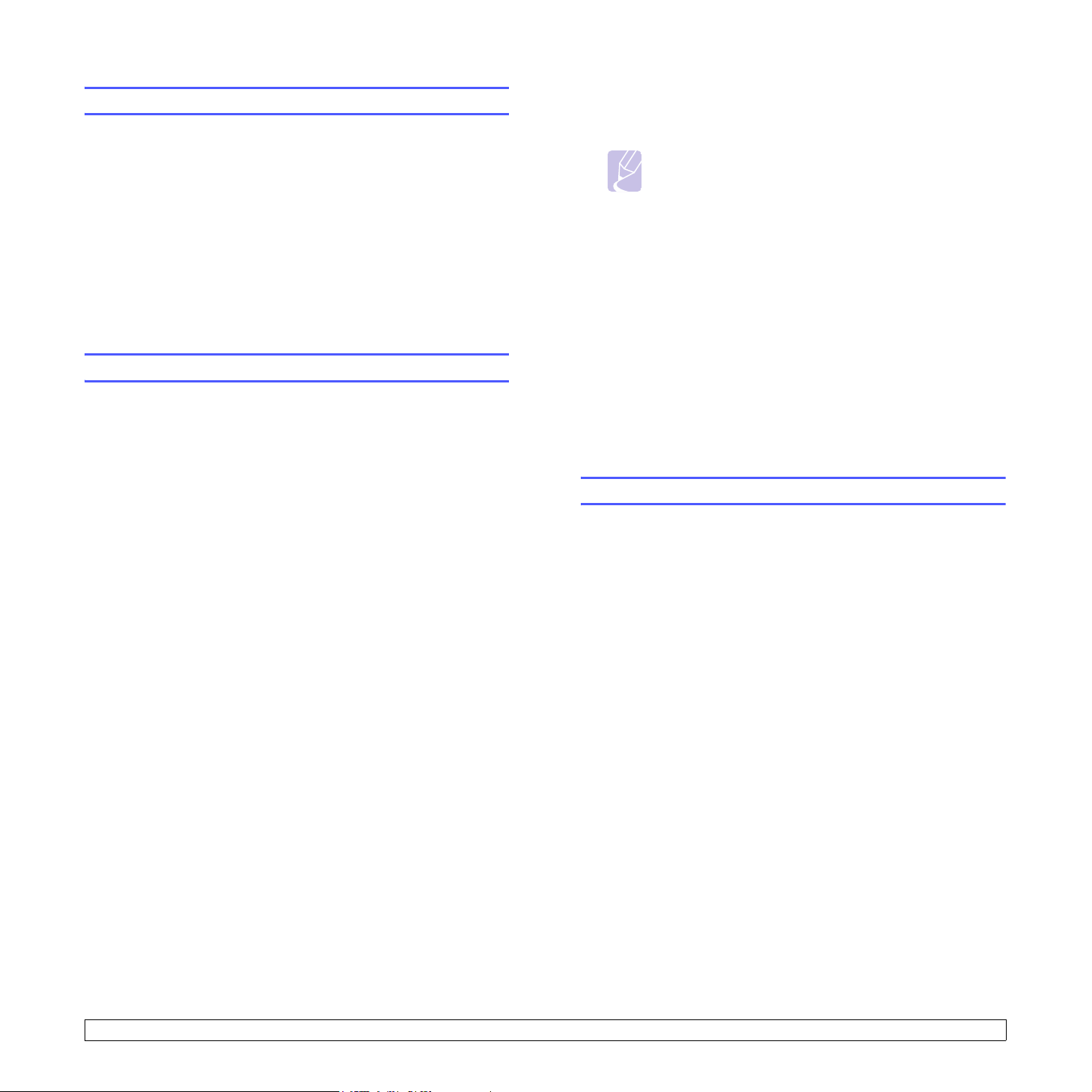
Λήψη φαξ στη µνήµη
Επειδή το µηχάνηµά σας είναι µια συσκευή πολλαπλών εργασιών,
µπορεί να λαµβάνει φαξ ενώ παράγετε αντίγραφα ή εκτυπώνετε. Εάν
λάβετε κάποιο φαξ κατά την αντιγραφή ή εκτύπωση, το µηχάνηµά σας
αποθηκεύει τα εισερχόµενα φαξ στη µνήµη του. Στη συνέχεια, µόλις
ολοκληρώσετε την αντιγραφή ή την
αυτόµατα το φαξ.
Επίσης, το µηχάνηµά σας λαµβάνει φαξ και τα απο
θηκεύει στη µνήµη του, όταν δεν υπάρχει χαρτί στο δίσκο ή τόνερ στο
τοποθετηµένο φυσίγγιο τόνερ.
εκτύπωση, το µηχάνηµα εκτυπώνει
Άλλοι τρόποι αποστολής φαξ
Αποστολή φαξ σε πολλαπλούς προορισµούς
Μπορείτε να χρησιµοποιήσετε τη λειτουργία πολλαπλής αποστολής, η
οποία σας δίνει τη δυνατότητα να στείλετε ένα φαξ σε πολλαπλούς
προορισµούς. Τα πρωτότυπα αποθηκεύονται αυτόµατα στη µνήµη και
στέλνονται σε κάποιο αποµακρυσµένο σταθµό. Μετά τη µετάδοση, τα
πρωτότυπα διαγράφονται αυτόµατα από τη µνήµη
στείλετε έγχρωµο φαξ χρησιµοποιώντας αυτή τη λειτουργία.
1 Πατήστε Fax.
2 Τοποθετήστε τα πρωτότυπα µε την όψη προς τα πάνω στον ADF ή
ένα µόνο πρωτότυπο µε την όψη προς τα κάτω στη γυάλινη
επιφάνεια σαρωτή.
Για λεπτοµέρειες σχετικά µε την τοποθέτηση ενός πρωτοτύπου,
δείτε σελίδα 5.1.
3 Ρυθµίστε την ανάλυση του εγγράφου και το σκούρο για να
ταιριάζουν στις ανάγκες του φαξ σας. ∆είτε σελίδα 9.1.
4 Πατήστε Menu µέχρι να εµφανιστεί Fax Feature στην κάτω γραµµή
της οθόνης και πατήστε Enter.
5 Πατήστε τα κουµπιά Scroll µέχρι να εµφανιστεί Multi Send και
πατήστε Enter.
6 Πληκτρολογήστε
παραλήπτη και πατήστε Enter.
Μπορείτε να χρησιµοποιήσετε κουµπιά ταχείας κλήσης, αριθµούς
ταχείας κλήσης. Μπορείτε να πληκτρολογήσετε έναν αριθµό
οµαδικής κλήσης χρησιµοποιώντας το κουµπί Address Book. Για
λεπτοµέρειες, δείτε σελίδα 10.3.
7 Πληκτρολογήστε το δεύτερο αριθµό φαξ
Η οθόνη σας ζητά να πληκτρολογήσετε έναν άλλο αριθµό φαξ για
να στείλετε το έγγραφο.
τον αριθµό της συσκευής φαξ του πρώτου
. ∆εν µπορείτε να
και πατήστε Enter.
8 Για να πληκτρολογήσετε περισσότερους αριθµούς φαξ, πατήστε
Enter όταν εµφανιστεί Yes και επαναλάβετε τα βήµατα 6 και 7.
Μπορείτε να προσθέσετε µέχρι και 10 προορισµούς.
ΣΗΜΕΙΩΣΗ
• Μόλις πληκτρολογήσετε έναν αριθµό οµαδικής κλήσης,
δεν µπορείτε να πληκτρολογήσετε πλέον άλλους αριθµούς
οµαδικής κλήσης.
9 Όταν ολοκληρώσετε την πληκτρολόγηση
πατήστε τα κουµπιά Scroll για να επιλέξετε No στην ερώτηση
Another No.? και πατήστε Enter.
Πριν τη µετάδοση, πραγµατοποιείται σάρωση του πρωτοτύπου στη
µνήµη. Η οθόνη εµφανίζει τη χωρητικότητα της µνήµης και τον
αριθµό των σελίδων που αποθηκεύονται σε αυτήν.
10 Εάν
ένα πρωτότυπο έχει τοποθετηθεί στη γυάλινη επιφάνεια
σαρωτή, επιλέξτε Yes για να προσθέσετε και άλλες σελίδες.
Τοποθετήστε κάποιο άλλο πρωτότυπο και πατήστε Enter.
Όταν ολοκληρώσετε τη διαδικασία, επιλέξτε No στην ερώτηση
Another Page?.
Το µηχάνηµα αρχίζει να στέλνει το φαξ στους αριθµούς που
πληκτρολογήσατε, µε τη σειρά που τους
των αριθµών φαξ,
πληκτρολογήσατε.
Αποστολή µεταχρονισµένου φαξ
Μπορείτε να ρυθµίσετε το µηχάνηµα να στείλει ένα µεταχρονισµένο φαξ,
όταν δεν θα βρίσκεστε εκεί. ∆εν µπορείτε να στείλετε έγχρωµο φαξ
χρησιµοποιώντας αυτή τη λειτουργία.
1 Πατήστε Fax.
2 Τοποθετήστε τα πρωτότυπα µε την όψη προς τα πάνω στον ADF ή
ένα µόνο πρωτότυπο µε την όψη προς
επιφάνεια σαρωτή.
Για λεπτοµέρειες σχετικά µε την τοποθέτηση ενός πρωτοτύπου,
δείτε σελίδα 5.1.
3 Ρυθµίστε την ανάλυση του εγγράφου και το σκούρο για να
ταιριάζουν στις ανάγκες του φαξ σας. ∆είτε σελίδα 9.1.
4 Πατήστε Menu µέχρι να εµφανιστεί Fax Feature στην κάτω γραµµή
της οθόνης
5 Πατήστε τα κουµπιά Scroll µέχρι να εµφανιστεί Delay Fax και
πατήστε Enter.
6 Πληκτρολογήστε τον αριθµό του πρώτου παραλήπτη
χρησιµοποιώντας το αριθµητικό πληκτρολόγιο.
Μπορείτε να χρησιµοποιήσετε κουµπιά ταχείας κλήσης, αριθµούς
ταχείας κλήσης. Μπορείτε να πληκτρολογήσετε έναν αριθµό
οµαδικής κλήσης
λεπτοµέρειες, δείτε σελίδα 10.3.
7 Πατήστε Enter για να επιβεβαιώσετε τον αριθµό. Η οθόνη σας ζητά
να πληκτρολογήσετε έναν άλλο αριθµό φαξ για να στείλετε το
έγγραφο.
και πατήστε Enter.
χρησιµοποιώντας το κουµπί Address Book. Για
τα κάτω στη γυάλινη
9.6 <Λειτουργία φαξ (µόνο για Phaser 6110MFP/XN)>
Page 53

8 Για να πληκτρολογήσετε περισσότερους αριθµούς φαξ, πατήστε
Enter όταν εµφανιστεί Yes και επαναλάβετε τα βήµατα 6 και 7.
Μπορείτε να προσθέσετε µέχρι και 10 προορισµούς.
ΣΗΜΕΙΩΣΗ
• Μόλις πληκτρολογήσετε έναν αριθµό οµαδικής κλήσης,
δεν µπορείτε να πληκτρολογήσετε πλέον άλλους αριθµούς
οµαδικής κλήσης.
9 Όταν ολοκληρώσετε την πληκτρολόγηση των αριθµών φαξ,
πατήστε
Another No.? και πατήστε Enter.
10
Πληκτρολογήστε το όνοµα της εργασίας που θέλετε και πατήστε
Enter
Για λεπτοµέρειες σχετικά µε τον τρόπο πληκτρολόγησης
αλφαριθµητικών χαρακτήρων, δείτε σελίδα 2.3.
Εάν δεν θέλετε να αντιστοιχίσετε κάποιο όνοµα, παραλείψτε αυτό
το βήµα.
11 Εισαγάγετε την ώρα χρησιµοποιώντας το αριθµητικό πληκτρολόγιο
και πατήστε Enter ή Black Start.
τα κουµπιά Scroll για να επιλέξετε No στην ερώτηση
.
ΣΗΜΕΙΩΣΗ
• Εάν ορίσετε ώρα νωρίτερη από την τρέχουσα, το φαξ θα
σταλεί τη συγκεκριµένη ώρα την επόµενη µέρα.
Πριν τη µετάδοση, πραγµατοποιείται σάρωση του πρωτοτύπου στη
µη. Η οθόνη εµφανίζει τη χωρητικότητα της µνήµης και τον
µνή
αριθµό των σελίδων που αποθηκεύονται σε αυτήν.
12 Εάν ένα πρωτότυπο έχει τοποθετηθεί στη γυάλινη επιφάνεια
σαρωτή, επιλέξτε Yes για να προσθέσετε κάποια άλλη σελίδα.
Τοποθετήστε κάποιο άλλο πρωτότυπο και πατήστε Enter.
Όταν ολοκληρώσετε τη διαδικασία, επιλέξτε No
Another Page?.
Το µηχάνηµα επιστρέφει σε κατάσταση αναµονής. Η οθόνη σας
υπενθυµίζει ότι βρίσκεστε σε κατάσταση αναµονής και ότι έχει
οριστεί ώρα αποστολής µεταχρονισµένου φαξ.
στην ερώτηση
Προσθήκη σελίδων σε ένα µεταχρονισµένο φαξ
Μπορείτε να προσθέσετε σελίδες στις µεταχρονισµένες µεταδόσεις που
έχουν δεσµευθεί εκ των προτέρων στη µνήµη του µηχανήµατός σας.
1 Τοποθετήστε τα πρωτότυπα για να τα προσθέσετε και
προσαρµόστε τις ρυθµίσεις του εγγράφου.
2 Πατήστε Menu µέχρι να εµφανιστεί Fax Feature στην κάτω γραµµή
της οθόνης
3 Πατήστε Enter όταν εµφανιστεί Add Page.
4 Πατήστε τα κουµπιά Scroll µέχρι να εµφανιστεί η εργασία φαξ που
θέλετε και πατήστε Enter.
Το µηχάνηµα σαρώνει το πρωτότυπο στη µνήµη και εµφανίζει το
συνολικό αριθµό σελίδων καθώς και τον αριθµό σελίδων
προστέθηκαν.
και πατήστε Enter.
που
Ακύρωση µεταχρονισµένου φαξ
1 Πατήστε Menu µέχρι να εµφανιστεί Fax Feature στην κάτω γραµµή
της οθόνης και πατήστε Enter.
2 Πατήστε τα κουµπιά Scroll µέχρι να εµφανιστεί Cancel Job και
πατήστε Enter.
3 Πατήστε τα κουµπιά Scroll µέχρι να εµφανιστεί η εργασία φαξ που
θέλετε και πατήστε Enter.
4 Πατήστε Enter όταν εµφανιστεί Yes.
Το επιλεγµένο φαξ διαγράφηκε από τη µνήµη.
Αποστολή φαξ προτεραιότητας
Χρησιµοποιώντας τη λειτουργία φαξ προτεραιότητας, µπορείτε να
στείλετε ένα επείγον φαξ παρακάµπτοντας άλλες λειτουργίες στην ουρά.
Το πρωτότυπο σαρώνεται στη µνήµη και µεταδίδεται αµέσως µόλις
ολοκληρωθεί η τρέχουσα εργασία. Επιπλέον, η µετάδοση
προτεραιότητας διακόπτει τη λειτουργία πολλαπλής αποστολής µεταξύ
σταθµών (π.χ. όταν ολοκληρωθεί η µετάδοση
αρχίσει η µετάδοση στο σταθµό B) ή ανάµεσα σε απόπειρες
επανάκλησης.
1 Πατήστε Fax.
2 Τοποθετήστε τα πρωτότυπα µε την όψη προς τα πάνω στον ADF ή
ένα µόνο πρωτότυπο µε την όψη προς τα κάτω στη γυάλινη
επιφάνεια σαρωτή.
Για λεπτοµέρειες σχετικά µε την
δείτε σελίδα 5.1.
3 Ρυθµίστε την ανάλυση του εγγράφου και το σκούρο για να
ταιριάζουν στις ανάγκες του φαξ σας. ∆είτε σελίδα 9.1.
4 Πατήστε Menu µέχρι να εµφανιστεί Fax Feature στην κάτω γραµµή
της οθόνης και πατήστε Enter.
5 Πατήστε τα κουµπιά Scroll µέχρι να εµφανιστεί
πατήστε Enter.
6 Πληκτρολογήστε τον αριθµό της συσκευής φαξ του παραλήπτη.
Μπορείτε να χρησιµοποιήσετε κουµπιά ταχείας κλήσης, αριθµούς
ταχείας κλήσης ή αριθµούς οµαδικής κλήσης. Για λεπτοµέρειες,
δείτε σελίδα 10.3.
7 Πατήστε Enter για να επιβεβαιώσετε τον αριθµό.
8 Πληκτρολογήστε το όνοµα της
πατήστε Enter.
Πριν τη µετάδοση, πραγµατοποιείται σάρωση του πρωτοτύπου στη
µνήµη. Η οθόνη εµφανίζει τη χωρητικότητα της µνήµης και τον
αριθµό των σελίδων που αποθηκεύονται σε αυτήν.
9 Εάν ένα πρωτότυπο έχει τοποθετηθεί στη γυάλινη επιφάνεια
σαρωτή, επιλέξτε Yes για να προσθέσετε
Τοποθετήστε κάποιο άλλο πρωτότυπο και πατήστε Enter.
Όταν ολοκληρώσετε τη διαδικασία, επιλέξτε No στην ερώτηση
Another Page?.
Το µηχάνηµα εµφανίζει τον αριθµό που καλείτε και αρχίζει την
αποστολή του φαξ.
τοποθέτηση ενός πρωτοτύπου,
εργασίας που θέλετε και
στο σταθµό A και πριν
Priority Fax και
κάποια άλλη σελίδα.
9.7 <Λειτουργία φαξ (µόνο για Phaser 6110MFP/XN)>
Page 54

Προώθηση φαξ
8 Πληκτρολογήστε τη διεύθυνση ηλεκτρονικού ταχυδροµείου, στην
οποία πρέπει να σταλθούν τα φαξ και πατήστε Enter.
Μπορείτε να προωθήσετε τα εισερχόµενα και εξερχόµενα φαξ σας σε
άλλη συσκευή φαξ ή διεύθυνση ηλεκτρονικού ταχυδροµείου.
Προώθηση απεσταλµένων φαξ σε άλλη συσκευή φαξ
Μπορείτε να ρυθµίσετε το µηχάνηµα να στέλνει αντίγραφα όλων των
εξερχόµενων φαξ σε ένα συγκεκριµένο προορισµό, πέραν των αριθµών
φαξ που έχετε καταχωρήσει.
1 Πατήστε Fax.
2 Πατήστε Menu µέχρι να εµφανιστεί Fax Feature στην κάτω γραµµή
της οθόνης και πατήστε Enter.
3 Πατήστε τα
πατήστε Enter.
4 Πατήστε Enter όταν εµφανιστεί Fax.
5 Πατήστε τα κουµπιά Scroll µέχρι να εµφανιστεί Send Forward και
πατήστε Enter.
6 Πατήστε τα κουµπιά Scroll για να επιλέξετε On και πατήστε Enter.
7 Πληκτρολογήστε τον αριθµό της συσκευής φαξ
να σταλθούν τα φαξ και πατήστε Enter.
8 Πατήστε Stop/Clear για να επιστρέψετε σε κατάσταση αναµονής.
Μετέπειτα απεσταλµένα φαξ θα προωθηθούν στη συγκεκριµένη
συσκευή φαξ.
κουµπιά Scroll µέχρι να εµφανιστεί Forward και
, στην οποία πρέπει
Προώθηση απεσταλµένων φαξ σε διεύθυνση ηλεκτρονικού ταχυδροµείου
Μπορείτε να ρυθµίσετε το µηχάνηµα να στέλνει αντίγραφα όλων των
εξερχόµενων φαξ σε ένα συγκεκριµένο προορισµό, πέραν της
διεύθυνσης ηλεκτρονικού ταχυδροµείου από που έχετε καταχωρήσει.
1 Πατήστε Fax.
9 Πατήστε Stop/Clear για να επιστρέψετε σε κατάσταση αναµονής.
Μετέπειτα απεσταλµένα φαξ θα προωθηθούν στη συγκεκριµένη
διεύθυνση ηλεκτρονικού ταχυδροµείου.
Προώθηση ληφθέντων φαξ σε άλλη συσκευή φαξ
Μπορείτε να ρυθµίσετε το µηχάνηµά σας να προωθεί τα εισερχόµενα
φαξ σε έναν άλλο αριθµό φαξ για ένα συγκεκριµένο χρονικό διάστηµα.
Όταν φτάσει ένα φαξ στο µηχάνηµα αποθηκεύεται στη µνήµη. Στη
συνέχεια, το µηχάνηµα καλεί τον αριθµό φαξ που έχετε ορίσει
το φαξ.
1 Πατήστε Fax.
2 Πατήστε Menu µέχρι να εµφανιστεί Fax Feature στην κάτω γραµµή
της οθόνης και πατήστε Enter.
3 Πατήστε τα κουµπιά Scroll µέχρι να εµφανιστεί Forward και
πατήστε Enter.
4 Πατήστε Enter όταν εµφανιστεί Fax.
5 Πατήστε τα κουµπιά Scroll µέχρι να
πατήστε Enter.
6 Πατήστε τα κουµπιά Scroll µέχρι να εµφανιστεί Forward και
πατήστε Enter.
Για να ρυθµίσετε το µηχάνηµα να εκτυπώνει ένα φαξ, όταν
ολοκληρωθεί η προώθησή του, επιλέξτε Forward&Print.
7 Πληκτρολογήστε τον αριθµό της συσκευής φαξ, στην οποία πρέπει
να σταλθούν
8 Καταχωρήστε την ώρα έναρξης και πατήστε Enter.
9 Καταχωρήστε την ώρα τερµατισµού και πατήστε Enter.
10 Πατήστε Stop/Clear για να επιστρέψετε σε κατάσταση αναµονής.
Μετέπειτα ληφθέντα φαξ θα προωθηθούν στη συγκεκριµένη
συσκευή φαξ.
τα φαξ και πατήστε Enter.
εµφανιστεί Rcv. Forward και
και στέλνει
2 Πατήστε Menu µέχρι να εµφανιστεί Fax Feature στην κάτω γραµµή
της οθόνης και πατήστε Enter.
Πατήστε τα κουµπιά Scroll µέχρι να εµφανιστεί Forward και
3
πατήστε Enter.
4 Πατήστε τα κουµπιά Scroll µέχρι να εµφανιστεί E-mail και
πατήστε Enter.
5 Πατήστε τα κουµπιά Scroll µέχρι να εµφανιστεί Send Forward και
πατήστε Enter.
6 Πατήστε τα κουµπιά Scroll για να επιλέξετε On και πατήστε
7 Πληκτρολογήστε τη διεύθυνση ηλεκτρονικού ταχυδροµείου και
πατήστε Enter.
Enter.
Προώθηση ληφθέντων φαξ σε διεύθυνση ηλεκτρονικού ταχυδροµείου
Μπορείτε να ρυθµίσετε το µηχάνηµά σας να προωθεί τα εισερχόµενα
φαξ στη διεύθυνση ηλεκτρονικού ταχυδροµείου που έχετε καταχωρήσει.
1 Πατήστε Fax.
2 Πατήστε Menu µέχρι να εµφανιστεί Fax Feature στην κάτω γραµµή
της οθόνης και πατήστε Enter.
3 Πατήστε τα κουµπιά Scroll µέχρι να εµφανιστεί
πατήστε Enter.
9.8 <Λειτουργία φαξ (µόνο για Phaser 6110MFP/XN)>
Forward και
Page 55

4 Πατήστε τα κουµπιά Scroll µέχρι να εµφανιστεί E-mail και
πατήστε Enter.
5 Πατήστε τα κουµπιά Scroll µέχρι να εµφανιστεί Rcv. Forward και
πατήστε Enter.
6 Πατήστε τα κουµπιά Scroll µέχρι να εµφανιστεί Forward και
πατήστε Enter.
Για να ρυθµίσετε το µηχάνηµα να εκτυπώνει ένα φαξ
ολοκληρωθεί η προώθησή του, επιλέξτε Forward&Print.
7 Πληκτρολογήστε τη διεύθυνσή σας ηλεκτρονικού ταχυδροµείου και
πατήστε Enter.
8 Πληκτρολογήστε τη διεύθυνση ηλεκτρονικού ταχυδροµείου, στην
οποία πρέπει να σταλθούν τα φαξ και πατήστε Enter.
9 Πατήστε Stop/Clear για να επιστρέψετε σε κατάσταση αναµονής.
Μετέπειτα απεσταλµένα φαξ θα προωθηθούν στη
διεύθυνση ηλεκτρονικού ταχυδροµείου.
, όταν
συγκεκριµένη
9.9 <Λειτουργία φαξ (µόνο για Phaser 6110MFP/XN)>
Page 56
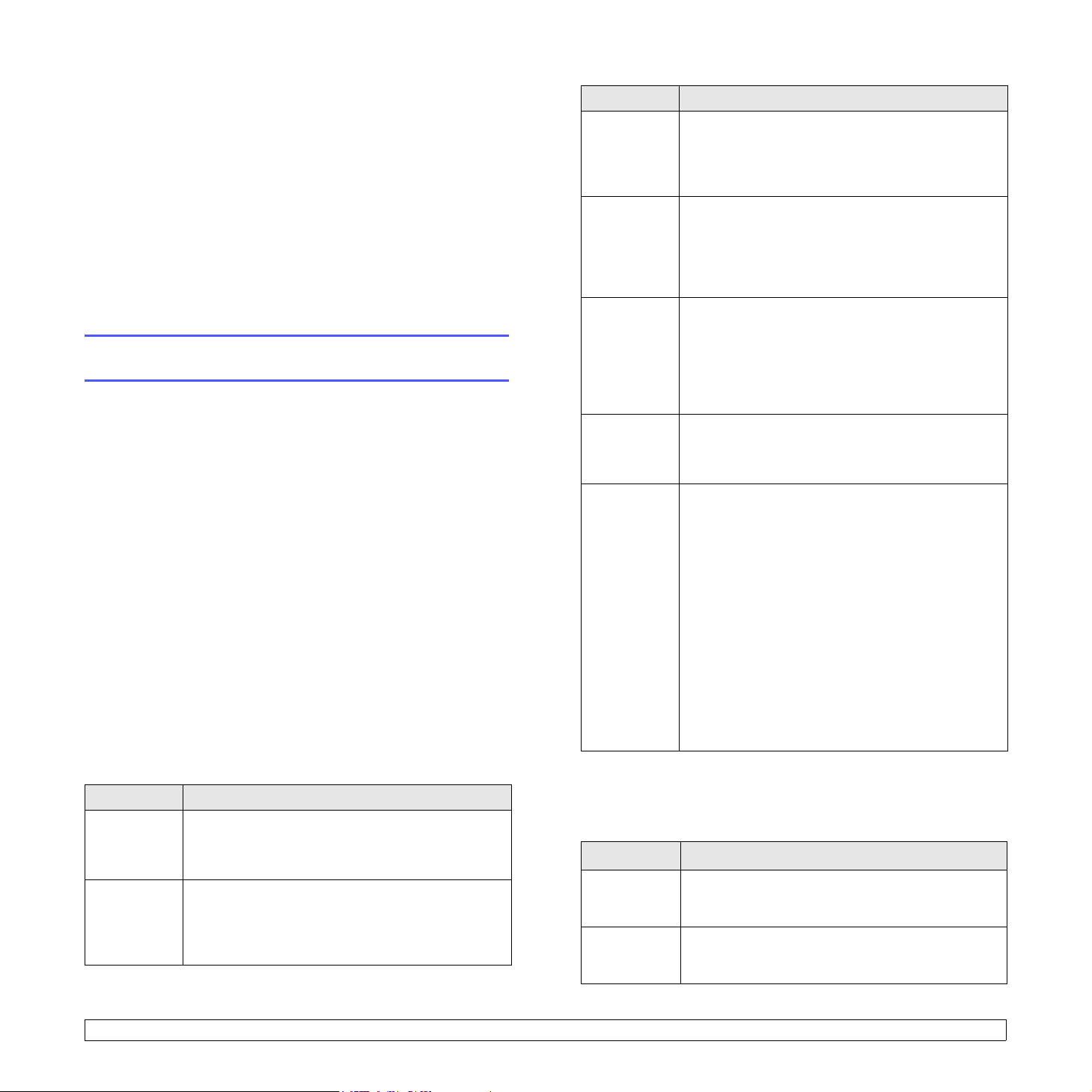
10 Πρόγραµµα εγκατάστασης
φαξ
Σε αυτό το κεφάλαιο δίνονται πληροφορίες σχετικά µε τη ρύθµιση του
µηχανήµατός σας για λήψη και αποστολή φαξ.
Αυτό το κεφάλαιο περιλαµβάνει:
• Αλλαγή των επιλογών του προγράµµατος εγκατάστασης φαξ
• Αλλαγή των προεπιλεγµένων ρυθµίσεων εγγράφου
• Αυτόµατη εκτύπωση αναφοράς αποστολής φαξ
• ∆ηµ
Το µηχάνηµα σας παρέχει διάφορες επιλογές, που µπορεί να επιλέξει ο
χρήστης, για να ρυθµίσει το σύστηµα φαξ. Μπορείτε να αλλάξετε τις
προεπιλεγµένες ρυθµίσεις ανάλογα µε τις προτιµήσεις και τις ανάγκες σας.
Για να αλλάξετε τις επιλογές του προγράµµατος εγκατάστασης φαξ:
1 Πατήστε Fax.
2 Πατήστε Menu µέχρι να εµφανιστεί Fax Setup στην κάτω γραµµή
3 Πατήστε τα κουµπιά Scroll για να επιλέξετε Sending ή Receiving
4 Πατήστε τα κουµπιά Scroll µέχρι να
5 Πατήστε τα κουµπιά Scroll µέχρι να εµφανιστεί η επιθυµητή
6 Εάν χρειάζεται, επαναλάβετε τα βήµατα 4 έως 5.
7 Πατήστε Stop/Clear για να επιστρέψετε
Επιλογές Sending
ιουργία βιβλίου διευθύνσεων
Αλλαγή των επιλογών του προγράµµατος
της οθόνης και πατήστε Enter.
και πατήστε Enter.
που θέλετε και πατήστε Enter.
κατάσταση ή πληκτρολογήστε την τιµή για την επιλογή που έχετε
επιλέξει και πατήστε Enter.
αναµονής.
Επιλογή Περιγραφή
Redials
Redial Term
(µόνο για Phaser 6110MFP/XN)
εγκατάστασης φαξ
εµφανιστεί το στοιχείο µενού
στην κατάσταση
Μπορείτε να καθορίσετε τον αριθµό για τις
απόπειρες επανάκλησης. Εάν πληκτρολογήσετε 0,
το µηχάνηµα δεν θα πραγµατοποιήσει καµία
επανάκληση.
Το µηχάνηµα µπορεί να πραγµατοποιήσει αυτόµατη
επανάκληση σε µια αποµακρυσµένη συσκευή φαξ,
εάν ήταν κατειληµµένη. Μπορείτε να καθορίσετε το
χρονικό διάστηµα που θα µεσολαβεί ανάµεσα στις
απόπειρες.
Επιλογή Περιγραφή
Μπορείτε να ορίσετε ένα πρόθεµα µε µέχρι πέντε
ψηφία. Ο αριθµός αυτός καλείται πριν από
Prefix Dial
ECM Mode
Send Report
Image TCR
Dial Mode
a. Error Correction Mode (Λειτουργία διόρθωσης σφαλµάτων)
b. Αναφορά επιβεβαίωσης µετάδοσης
οποιονδήποτε αριθµό αυτόµατης κλήσης. Είναι
χρήσιµο για πρόσβαση σε αυτόµατο ιδιωτικό κέντρο
(PABX).
Αυτή η λειτουργία είναι χρήσιµη, όταν είναι κακή η
γραµµή και διασφαλίζει την οµαλή αποστολή των
φαξ σε οποιαδήποτε άλλη συσκευή εξοπλισµένη µε
a
λειτουργία ECM. Η αποστολή φαξ µε τη χρήση της
λειτουργίας ECM µπορεί να χρειαστεί λίγο
περισσότερο χρόνο.
Μπορείτε να ρυθµίσετε το µηχάνηµά σας, έτσι ώστε
να εκτυπώνει µια αναφορά επιβεβαίωσης, στην
οποία θα αναφέρεται εάν η µετάδοση ήταν επιτυχής,
πόσες σελίδες στάλθηκαν και άλλα στοιχεία. Οι
διαθέσιµες επιλογές είναι On, Off και On-Error, η
οποία εκτυπώνει αναφορά µόνο, όταν η µετάδοση
είναι ανεπιτυχής.
Μπορείτε να εµποδίσετε να συµπεριληφθούν τα
στοιχεία του τρέχοντος φαξ στην αναφορά
b
επιβεβαίωσης για την προστασία της ασφάλειας και
του απορρήτου.
Αυτή η ρύθµιση ενδέχεται να µην είναι διαθέσιµη
ανάλογα µε τη χώρα που βρίσκεστε. Εάν δεν είναι
δυνατή αυτή η επιλογή, το µηχάνηµά σας δεν
υποστηρίζει αυτή τη λειτουργία.
Μπορείτε να ρυθµίσετε τη λειτουργία κλήσης για το
µηχάνηµά σας στην τονική ή παλµική κλήση.
διαθέτετε δηµόσιο τηλεφωνικό σύστηµα ή σύστηµα
ιδιωτικού συνδροµητικού κέντρου (PBX), µπορεί να
χρειαστεί να επιλέξετε Pulse. Επικοινωνήστε µε τον
τοπικό τηλεπικοινωνιακό σας φορέα, εάν δεν είστε
βέβαιος για το ποια λειτουργία κλήσης να
χρησιµοποιήσετε.
Εάν επιλέξετε Pulse, ορισµένες λειτουργίες του
τηλεφωνικού συστήµατος ενδέχεται να
διαθέσιµες. Μπορεί επίσης η κλήση ενός αριθµού
φαξ ή τηλεφώνου να διαρκέσει περισσότερο.
Επιλογές Receiving
Επιλογή Περιγραφή
Receive
Mode
Ring to
Answer
Μπορείτε να επιλέξετε την προεπιλεγµένη
λειτουργία λήψης φαξ. Για λεπτοµέρειες σχετικά µε
τη λήψη φαξ σε κάθε λειτουργία, δείτε σελίδα 9.3.
Μπορείτε να καθορίσετε πόσες φορές θα
κουδουνίσει το µηχάνηµα, πριν απαντήσει στην
εισερχόµενη κλήση.
Εάν
µην είναι
10.1 <Πρόγραµµα εγκατάστασης φαξ (µόνο για Phaser 6110MFP/XN)>
Page 57

Επιλογή Περιγραφή
Επιλογή Περιγραφή
Stamp Rcv
Name
Rcv Start
Code
Auto
Reduction
Discard Size
Η επιλογή αυτή επιτρέπει στο µηχάνηµα να
εκτυπώνει αυτόµατα τον αριθµό της σελίδας, την
ηµεροµηνία και την ώρα λήψης στο κάτω µέρος
κάθε σελίδας του ληφθέντος φαξ.
Αυτός ο κωδικός σάς επιτρέπει να ξεκινήσετε τη
λήψη φαξ από µια εξωτερική συσκευή τηλεφώνου
που είναι
πίσω µέρος του µηχανήµατος. Εάν σηκώσετε το
ακουστικό της εξωτερικής συσκευής τηλεφώνου και
ακούσετε τόνους φαξ, πληκτρολογήστε τον κωδικό.
Έχει προκαθοριστεί στο 9 από το εργοστάσιο.
Όταν λαµβάνετε φαξ που περιέχει σελίδες ίσου ή
µεγαλύτερου µεγέθους από το χαρτί που έχετε
τοποθετήσει στο δίσκο χαρτιού, το µηχάνηµα
µπορεί να µειώσει το µέγεθος του πρωτοτύπου για
να το προσαρµόσει στο µέγεθος του χαρτιού που
είναι τοποθετηµένο στο µηχάνηµα. Ενεργοποιήστε
αυτή τη λειτουργία, εάν θέλετε να µειωθεί αυτόµατα
η εισερχόµενη σελίδα.
Εάν αυτή η λειτουργία έχει ρυθ
µηχάνηµα δεν θα µπορεί να µειώσει το µέγεθος του
πρωτοτύπου, για να χωρέσει σε µία σελίδα. Το
πρωτότυπο θα χωριστεί και θα εκτυπωθεί στο
πραγµατικό του µέγεθος, σε δύο ή περισσότερες
σελίδες.
Όταν λαµβάνετε φαξ που περιέχει σελίδες ίσου ή
µεγαλύτερου µεγέθους
τοποθετηθεί στο µηχάνηµά σας, µπορείτε να
ρυθµίσετε το µηχάνηµα να απορρίπτει ένα ορισµένο
τµήµα από το τέλος του εισερχόµενου φαξ. Το
µηχάνηµα θα εκτυπώσει το φαξ που έλαβε σε ένα ή
περισσότερα φύλλα χαρτιού, εκτός από τα
που περιλαµβάνονται στο συγκεκριµένο τµήµα που
έχετε απορρίψει.
Όταν το φαξ που λαµβάνετε περιέχει σελίδες
µεγαλύτερου µεγέθους από το χαρτί που έχει
τοποθετηθεί στο µηχάνηµά σας και έχει ενεργοποιηθεί
η λειτουργία
σµικρύνει το φαξ για να προσαρµοστεί στο υπάρχον
χαρτί, χωρίς να χαθεί τίποτα.
συνδεδεµένη στην υποδοχή EXT στο
µιστεί στο Off, το
από το χαρτί που έχει
δεδοµένα
Auto Reduction
, το µηχάνηµα θα
Αυτή η ρύθµιση ενδέχεται να µην είναι διαθέσιµη
ανάλογα µε τη χώρα που βρίσκεστε.
Χρησιµοποιώντας αυτή τη λειτουργία, το σύστηµα δεν
θα δέχεται φαξ από αποµακρυσµένους σταθµούς, οι
αριθµοί των οποίων είναι αποθηκευµένοι στη µνήµη
ως ανεπιθύµητοι. Η λειτουργία αυτή
τη φραγή ανεπιθύµητων φαξ.
Junk Fax
Setup
DRPD
a
Mode
a. Distinctive Ring Pattern Detection (Εντοπισµός µοτίβου διακριτού
κουδουνίσµατος)
Όταν ενεργοποιείτε αυτή τη λειτουργία, µπορείτε να
αποκτήσετε πρόσβαση στις ακόλουθες λειτουργίες
για να ορίσετε τους ανεπιθύµητους αριθµούς φαξ.
• Add: Σας επιτρέπει να ορίσετε µέχρι 10 αριθµούς
φαξ.
• Delete: Σας επιτρέπει να διαγράψετε κάποιο
συγκεκριµένο ανεπιθύµητο αριθµό φαξ.
• Delete All: Σας επιτρέπει να διαγράψετε όλους
τους ανεπιθύµητους αριθµούς φαξ.
Αυτή η λειτουργία επιτρέπει στο χρήστη να
χρησιµοποιεί µία και µόνη τηλεφωνική γραµµή για
να απαντήσει σε διαφορετικούς τηλεφωνικούς
αριθµούς. Σε αυτό το µενού µπορείτε να ρυθµίσετε
το µηχάνηµα να αναγνωρίζει σε ποια µοτίβα
κουδουνίσµατος θα απαντά. Για λεπτοµέρειες
σχετικά µε αυτή τη
λειτουργία, δείτε σελίδα 9.4.
είναι χρήσιµη για
Αλλαγή των προεπιλεγµένων ρυθµίσεων
εγγράφου
Οι επιλογές φαξ, συµπεριλαµβανοµένων της ανάλυσης και του σκούρου,
µπορούν να ρυθµιστούν σύµφωνα µε τις λειτουργίες που
χρησιµοποιούνται συχνότερα. Κατά την αποστολή ενός φαξ,
χρησιµοποιούνται οι προεπιλεγµένες ρυθµίσεις, εκτός εάν αλλάξουν
χρησιµοποιώντας το αντίστοιχο κουµπί και µενού.
1 Πατήστε Fax
2 Πατήστε Menu µέχρι να εµφανιστεί Fax Setup στην κάτω γραµµή
της οθόνης και πατήστε Enter.
3 Πατήστε τα κουµπιά Scroll µέχρι να εµφανιστεί Default-Change
και πατήστε Enter.
4 Πατήστε Enter όταν εµφανιστεί Resolution.
5 Πατήστε τα κουµπιά Scroll µέχρι να εµφανιστεί η ανάλυση που
θέλετε
6 Πατήστε τα κουµπιά Scroll µέχρι να εµφανιστεί Lighten/Darken
και πατήστε Enter.
7 Πατήστε τα κουµπιά Scroll µέχρι να εµφανιστεί το σκούρο που
θέλετε και πατήστε Enter.
8 Πατήστε Stop/Clear για να επιστρέψετε στην κατάσταση
αναµονής.
.
και πατήστε Enter.
10.2 <Πρόγραµµα εγκατάστασης φαξ (µόνο για Phaser 6110MFP/XN)>
Page 58
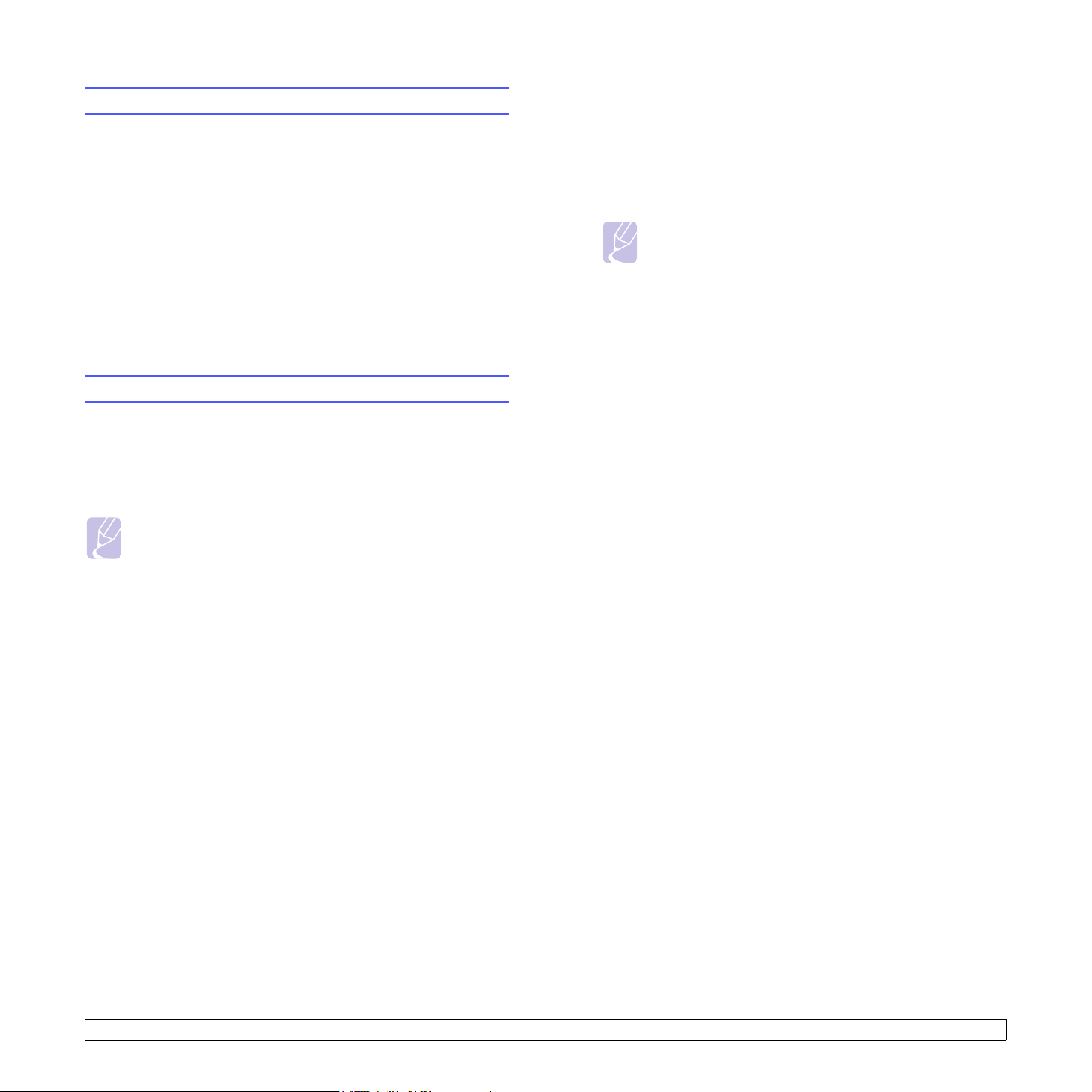
Αυτόµατη εκτύπωση αναφοράς αποστολής φαξ
Μπορείτε να ρυθµίσετε το µηχάνηµα να εκτυπώνει αναφορά µε
λεπτοµερείς πληροφορίες για τις προηγούµενες 50 λειτουργίες
επικοινωνίας, συµπεριλαµβανοµένης της ώρας και της ηµεροµηνίας.
1 Πατήστε Fax.
2 Πατήστε Menu µέχρι να εµφανιστεί Fax Setup στην κάτω γραµµή
της οθόνης και πατήστε Enter.
Πατήστε τα κουµπιά Scroll µέχρι να εµφανιστεί Auto Report και
3
πατήστε Enter.
4 Πατήστε τα κουµπιά Scroll µέχρι να εµφανιστεί On και πατήστε
Enter.
5 Πατήστε Stop/Clear για να επιστρέψετε στην κατάσταση
αναµονής.
∆ηµιουργία βιβλίου διευθύνσεων
Μπορείτε να ρυθµίσετε το Βιβλίο διευθύνσεων µε τους αριθµούς φαξ
που χρησιµοποιείτε πιο συχνά. Το µηχάνηµα σας παρέχει τις ακόλουθες
λειτουργίες για τη ρύθµιση του Βιβλίο διευθύνσεων:
• Κουµπιά ταχείας κλήσης
• Αριθµοί ταχείας/οµαδικής κλήσης
ΣΗΜΕΙΩΣΗ
• Πριν αρχίσετε να αποθηκεύετε αριθµούς φαξ, βεβαιωθείτε ότι
το µηχάνηµά σας βρίσκεται στη λειτουργία φαξ.
Καταχώρηση µε την πληκτρολόγηση πρώτα ενός αριθµού
1 Πατήστε Fax.
2 Πληκτρολογήστε τον αριθµό φαξ που θέλετε να αποθηκεύσετε.
3 Πατήστε ένα από τα κουµπιά ταχείας κλήσης.
4 Πατήστε Enter όταν εµφανιστεί Yes.
ΣΗΜΕΙΩΣΗ
• Εάν πατήσετε κάποιο κουµπί ταχείας κλήσης που έχει ήδη
εκχωρηθεί, η οθόνη ρωτάει, εάν θέλετε να αντικατασταθεί.
Πατήστε Enter για να επιβεβαιώσετε Yes και συνεχίστε.
Για να αρχίσετε από την αρχή µε ένα άλλο κουµπί ταχείας
κλήσης, επιλέξτε No.
5 Πληκτρολογήστε το όνοµα που θέλετε και πατήστε Enter.
Για λεπτοµέρειες σχετικά µε τον τρόπο πληκτρολόγησης
αλφαριθµητικών χαρακτήρων, δείτε σελίδα 2.3.
6 Πατήστε
Enter για να επιβεβαιώσετε τον αριθµό.
Χρήση κουµπιών ταχείας κλήσης
Όταν σας ζητηθεί να πληκτρολογήσετε έναν αριθµό φαξ κατά την
αποστολή ενός φαξ:
• Για να ανακτήσετε έναν αριθµό από τα κουµπιά ταχείας κλήσης 1 έως
15, πατήστε το αντίστοιχο κουµπί ταχείας κλήσης και πατήστε Enter.
• Για να ανακτήσετε έναν αριθµό από τα κουµπιά ταχείας κλήσης
16 έως 30, πατήστε το κουµπί 16-30 και µετά το αντίστοιχο κουµπί
ταχείας κλήσης και πατήστε Enter.
Κουµπιά ταχείας κλήσης
Στα 15 κουµπιά ταχείας κλήσης στον πίνακα ελέγχου µπορείτε
αποθηκεύσετε τους αριθµούς φαξ που χρησιµοποιούνται πιο συχνά.
Έχετε τη δυνατότητα να πληκτρολογήσετε έναν αριθµό φαξ µε την απλή
αφή ενός κουµπιού. Χρησιµοποιώντας το κουµπί 16-30, µπορείτε να
αποθηκεύσετε µέχρι 30 αριθµούς στα κουµπιά ταχείας
Υπάρχουν δύο τρόποι να αντιστοιχίσετε τους αριθµούς στα κουµπιά
ταχείας κλήσης. ∆ιαβάστε προσεκτικά τις παρακάτω διαδικασίες και
χρησιµοποιήστε τον τρόπο που θεωρείτε καταλληλότερο:
Καταχώρηση µε το πάτηµα ενός κουµπιού ταχείας κλήσης
1 Πατήστε Fax.
2 Πατήστε ένα από τα κουµπιά ταχείας κλήσης.
3 Πατήστε Enter όταν εµφανιστεί Yes.
4 Πληκτρολογήστε το όνοµα που θέλετε και πατήστε Enter.
Για λεπτοµέρειες σχετικά µε τον τρόπο πληκτρολόγησης
αλφαριθµητικών χαρακτήρων, δείτε σελίδα 2.3.
5 Πληκτρολογήστε τον αριθµό φαξ που θέλετε να αποθηκεύσετε και
πατήστε Enter.
κλήσης.
Αριθµοί ταχείας κλήσης
Στους αριθµούς ταχείας κλήσης µπορείτε να αποθηκεύσετε µέχρι και
240 αριθµούς φαξ που χρησιµοποιούνται συχνά.
Καταχώρηση ενός αριθµού ταχείας κλήσης
1 Πατήστε Fax.
2 Πατήστε Address Book µέχρι να εµφανιστεί New & Edit στην
κάτω γραµµή της οθόνης και πατήστε Enter.
3 Πατήστε Enter όταν εµφανιστεί Speed Dial.
4 Πληκτρολογήστε έναν αριθµό ταχείας κλήσης µεταξύ 0 και 239 και
πατήστε Enter.
Εάν έχει αποθηκευτεί ήδη κάποια καταχώρηση στον αριθµό που
επιλέξατε, η οθόνη ε
αλλάξετε. Για να αρχίσετε από την αρχή µε έναν άλλο αριθµό
ταχείας κλήσης, πατήστε Exit.
5 Πληκτρολογήστε το όνοµα που θέλετε και πατήστε Enter.
Για λεπτοµέρειες σχετικά µε τον τρόπο πληκτρολόγησης
αλφαριθµητικών χαρακτήρων, δείτε σελίδα 2.3.
6 Πληκτρολογήστε τον
µφανίζει το όνοµα για να µπορέσετε να το
αριθµό φαξ που θέλετε και πατήστε Enter.
10.3 <Πρόγραµµα εγκατάστασης φαξ (µόνο για Phaser 6110MFP/XN)>
Page 59
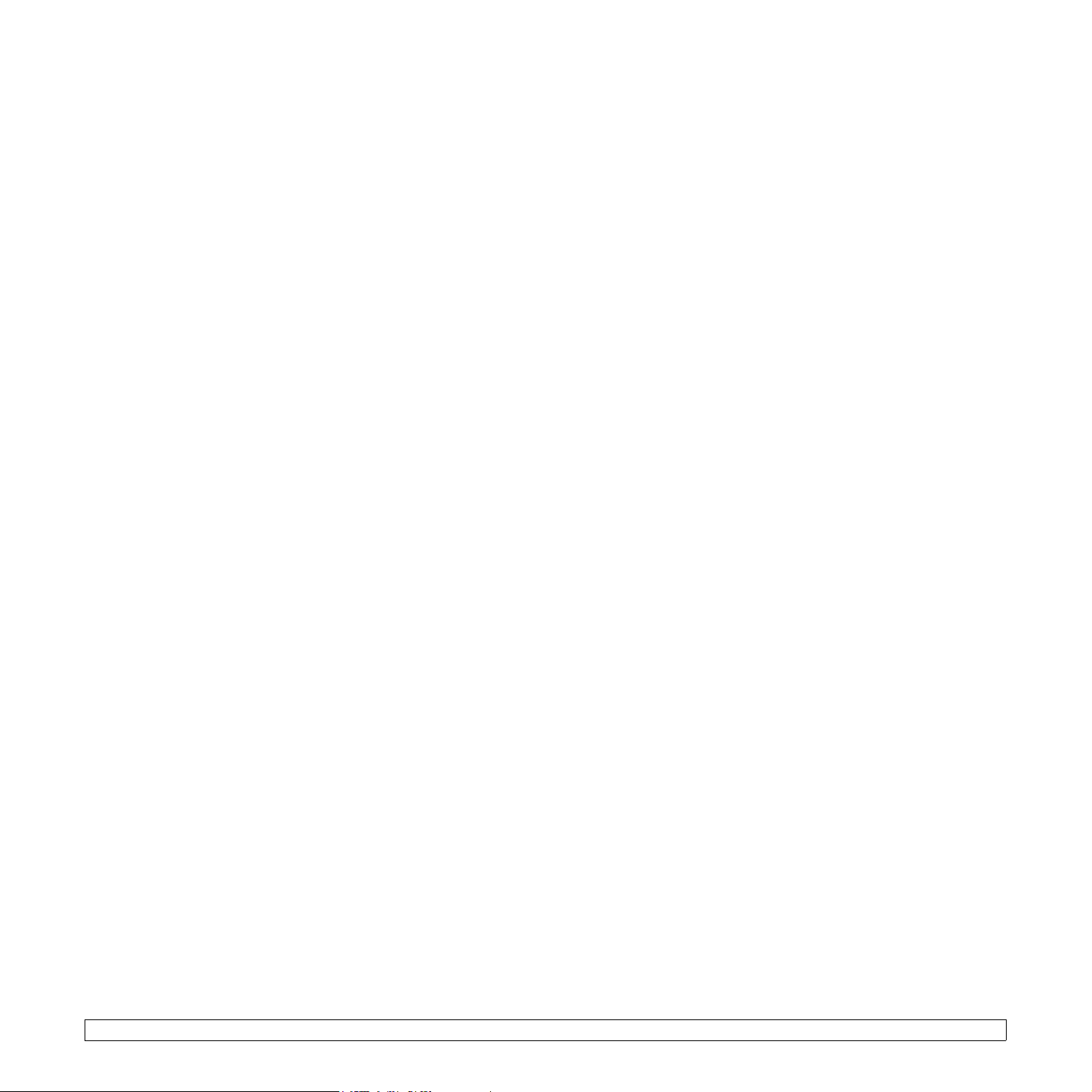
7 Πατήστε Stop/Clear για να επιστρέψετε στην κατάσταση
αναµονής.
Επεξεργασία αριθµών ταχείας κλήσης
1 Πατήστε Address Book µέχρι να εµφανιστεί New & Edit στην
κάτω γραµµή της οθόνης και πατήστε Enter.
2 Πατήστε Enter όταν εµφανιστεί Speed Dial.
3 Πληκτρολογήστε τον αριθµό ταχείας κλήσης που θέλετε να
επεξεργαστείτε και πατήστε Enter.
5 Πληκτρολογήστε έναν αριθµό ταχείας
6 Πατήστε Enter όταν η πληροφορία ταχείας κλήσης εµφανιστεί
σωστά.
7 Πατήστε Enter όταν εµφανιστεί Yes.
8 Επαναλάβετε τα βήµατα 5 και 6 για να συµπεριλάβετε και άλλους
αριθµούς ταχείας κλήσης στην οµάδα.
9 Όταν ολοκληρώσετε τη διαδικασία, πατήστε τα κουµπιά Scroll για
επιλέξετε No στην ερώτηση Another No.? και πατήστε Enter.
να
κλήσης και πατήστε Enter.
4 Αλλάξτε το όνοµα και πατήστε Enter.
5 Αλλάξτε τον αριθµό φαξ και
6 Πατήστε Stop/Clear για να επιστρέψετε στην κατάσταση
αναµονής.
πατήστε Enter.
Χρήση αριθµών ταχείας κλήσης
Όταν σας ζητηθεί να πληκτρολογήσετε έναν αριθµό προορισµού κατά
την αποστολή ενός φαξ, πληκτρολογήστε τον αριθµό ταχείας κλήσης
στον οποίο αποθηκεύσατε τον αριθµό που θέλετε.
• Για ένα µονοψήφιο (0-9) αριθµό ταχείας κλήσης, πατήστε και
κρατήστε πατηµένο το αντίστοιχο κουµπί ψηφίου στο αριθµητικό
πληκτρολόγιο.
• Για ένα διψήφιο ή τριψήφιο αριθµό ταχείας κλήσης, πατήστε το(τα)
πρώτο(-α) κουµπί(-ιά) ψηφίου και µετά κρατήστε πατηµένο το
τελευταίο κουµπί ψηφίου.
Μπορείτε επίσης να αναζητήσετε στη µνήµη κάποια καταχώρηση
πατώντας Address Book. ∆είτε σελίδα 10.5.
Αριθµοί οµαδικής κλήσης
Εάν στέλνετε συχνά το ίδιο έγγραφο σε διάφορους προορισµούς,
µπορείτε να δηµιουργήσετε µια οµάδα µε αυτούς τους προορισµούς και
να τους εντάξετε σε έναν αριθµό οµαδικής κλήσης. Στη συνέχεια,
µπορείτε να χρησιµοποιήσετε τον αριθµό οµαδικής κλήσης για να
στείλετε το έγγραφο
στην οµάδα. Μπορείτε να ορίσετε µέχρι και 200 (0 µέχρι 199) αριθµούς
οµαδικής κλήσης, χρησιµοποιώντας τους υπάρχοντες αριθµούς ταχείας
κλήσης προορισµού.
Καταχώρηση ενός αριθµού οµαδικής κλήσης
1 Πατήστε Fax.
2 Πατήστε Address Book µέχρι να εµφανιστεί New & Edit στην
κάτω γραµµή της οθόνης και πατήστε Enter.
3 Πατήστε τα κουµπιά Scroll µέχρι να εµφανιστεί Group Dial και
πατήστε Enter.
4 Πληκτρολογήστε έναν αριθµό οµαδικής κλήσης µεταξύ 0 και 199
και πατήστε Enter.
σε όλους τους προορισµούς που περιλαµβάνονται
10 Πατήστε Stop/Clear για να επιστρέψετε στην κατάσταση
αναµονής.
Επεξεργασία ενός αριθµού οµαδικής κλήσης
Μπορείτε να διαγράψετε µια συγκεκριµένη καταχώρηση από µια οµάδα
ή να προσθέσετε ένα νέο αριθµό στην επιλεγµένη οµάδα.
1 Πατήστε Address Book µέχρι να εµφανιστεί New & Edit στην
κάτω γραµµή της οθόνης και πατήστε Enter.
2 Πατήστε τα κουµπιά Scroll µέχρι να εµφανιστεί Group Dial και
πατήστε Enter.
3 Πληκτρολογήστε τον αριθµό οµαδικής κλήσης που θέλετε να
επεξεργαστείτε και πατήστε Enter.
4 Πληκτρολογήστε τον αριθµό ταχείας κλήσης που θέλετε να
προσθέσετε ή να διαγράψετε και πατήστε Enter.
Εάν πληκτρολογήσατε ένα νέο αριθµό ταχείας κλήσης, εµφανίζεται
Add?.
Εάν πληκτρολογήσετε έναν αριθµό ταχείας
αποθηκευτεί στην οµάδα, εµφανίζεται Delete?.
5 Πατήστε Enter για να προσθέσετε ή να διαγράψετε τον αριθµό.
6 Πατήστε Enter όταν εµφανιστεί Yes για να προσθέσετε ή να
διαγράψετε περισσότερους αριθµούς και επαναλάβετε τα βήµατα
4 και 5.
7 Όταν ολοκληρώσετε τη διαδικασία, πατήστε τα κου
να επιλέξετε No στην ερώτηση Another No.? και πατήστε Enter.
8 Πατήστε Stop/Clear για να επιστρέψετε στην κατάσταση
αναµονής.
κλήσης που έχει
µπιά Scroll για
Χρήση αριθµών οµαδικής κλήσης
Για να χρησιµοποιήσετε µια καταχώρηση οµαδικής κλήσης, πρέπει να
την αναζητήσετε και να την επιλέξετε από τη µνήµη.
Όταν σας ζητηθεί να πληκτρολογήσετε έναν αριθµό φαξ κατά την
αποστολή ενός φαξ, πατήστε Address Book. ∆είτε παρακάτω.
10.4 <Πρόγραµµα εγκατάστασης φαξ (µόνο για Phaser 6110MFP/XN)>
Page 60

Αναζήτηση στο βιβλίο διευθύνσεων για µια καταχώρηση
∆ιαγραφή µιας καταχώρησης από το Βιβλίο διευθύνσεων
Υπάρχουν δύο τρόποι αναζήτησης ενός αριθµού στη µνήµη. Μπορείτε
να ψάξετε διαδοχικά από το A ως το Ω ή να πραγµατοποιήσετε
αναζήτηση πληκτρολογώντας τα πρώτα γράµµατα του ονόµατος που
έχετε αντιστοιχίσει στον αριθµό.
∆ιαδοχική αναζήτηση στη µνήµη
1 Εάν χρειάζεται, πατήστε Fax.
2 Πατήστε Address Book µέχρι να εµφανιστεί Search & Dial στην
κάτω γραµµή της οθόνης και πατήστε Enter.
3 Πατήστε τα κουµπιά Scroll µέχρι να εµφανιστεί η κατηγορία
αριθµού που θέλετε και πατήστε Enter.
4 Πατήστε Enter όταν εµφανιστεί All.
5 Πατήστε τα κουµπιά
αριθµός που θέλετε. Μπορείτε να πραγµατοποιήσετε αναζήτηση
προς τα πάνω ή προς τα κάτω σε όλη τη µνήµη µε αλφαβητική
σειρά.
Scroll µέχρι να εµφανιστούν το όνοµα και ο
Αναζήτηση µε συγκεκριµένο αρχικό γράµµα
1 Εάν χρειάζεται, πατήστε Fax.
2 Πατήστε Address Book µέχρι να εµφανιστεί Search & Dial στην
κάτω γραµµή της οθόνης και πατήστε Enter.
3 Πατήστε τα κουµπιά Scroll µέχρι να εµφανιστεί η κατηγορία
αριθµού που θέλετε και πατήστε Enter.
Μπορείτε να διαγράψετε µία-µία τις καταχωρήσεις στο Βιβλίο
διευθύνσεων.
1 Πατήστε Address Book µέχρι να εµφανιστεί Delete στην κάτω
γραµµή της οθόνης και πατήστε Enter.
2 Πατήστε τα κουµπιά Scroll µέχρι να εµφανιστεί η κατηγορία
αριθµού που θέλετε και πατήστε Enter.
3 Πατήστε τα κουµπιά Scroll µ
αναζήτησης που θέλετε και πατήστε Enter.
Επιλέξτε Search All για να αναζητήσετε µια καταχώρηση,
ψάχνοντας όλες τις καταχωρήσεις στο Ευρετήριο τηλεφώνων.
Επιλέξτε Search ID για να αναζητήσετε κάποια καταχώρηση µε τα
πρώτα γράµµατα του ονόµατος.
4 Πατήστε τα κουµπιά Scroll µέχρι να εµφανιστεί
θέλετε και πατήστε Enter.
Ή, πληκτρολογήστε τα πρώτα γράµµατα και πατήστε Enter.
Πατήστε τα κουµπιά Scroll µέχρι να εµφανιστεί το όνοµα που
θέλετε και πατήστε Enter.
5 Πατήστε Enter.
6 Πατήστε Enter όταν εµφανιστεί Yes για να επιβεβαιώσετε τη
διαγραφή.
7 Πατήστε Stop/Clear
αναµονής.
για να επιστρέψετε στην κατάσταση
έχρι να εµφανιστεί η µέθοδος
το όνοµα που
4 Πατήστε τα κουµπιά Scroll µέχρι να εµφανιστεί ID και πατήστε
Enter.
5 Πληκτρολογήστε τα πρώτα γράµµατα του ονόµατος που θέλετε και
πατήστε Enter.
6 Πατήστε τα κουµπιά Scroll µέχρι να εµφανιστεί το όνοµα που
θέλετε και πατήστε Enter.
Εκτύπωση του Βιβλίου διευθύνσεων
Μπορείτε να ελέγξετε τις ρυθµίσεις του Βιβλίο διευθύνσεων
εκτυπώνοντας µια λίστα.
1 Πατήστε Address Book µέχρι να εµφανιστεί Print στην κάτω
γραµµή της οθόνης.
2 Πατήστε Enter. Εκτυπώνεται µια λίστα, στην οποία εµφανίζονται οι
ρυθµίσεις σας του κουµπιού ταχείας κλήσης και των
καταχωρήσεων ταχείας και οµαδικής
10.5 <Πρόγραµµα εγκατάστασης φαξ (µόνο για Phaser 6110MFP/XN)>
κλήσης.
Page 61

11 Χρήση µνήµης flash USB
Σε αυτό το κεφάλαιο επεξηγείται ο τρόπος χρήσης µιας συσκευής
µνήµης USB µε το µηχάνηµά σας.
Αυτό το κεφάλαιο περιλαµβάνει:
• Σχετικά µε µνήµη USB
• Σύνδεση σε µια συσκευή µνήµης USB
• Σάρωση σε µια συσκευή µνήµης USB
• Εκτύπωση από µια συσκευή µνήµης USB
• ∆ηµιουργία αντιγράφων ασφαλείας
Phaser 6110 MFP/XN)
• ∆ιαχείριση µνήµης USB
• Απευθείας εκτύπωση από ψηφιακή κάµερα
Σχετικά µε µνήµη USB
Οι συσκευές µνήµης USB διατίθενται µε πολλές χωρητικότητες µνήµης,
προσφέροντας περισσότερο χώρο για αποθήκευση εγγράφων,
παρουσιάσεων, µουσικής και βίντεο που έχουν ληφθεί, φωτογραφιών
υψηλής ανάλυσης ή οποιωνδήποτε άλλων αρχείων θέλετε να
αποθηκεύσετε ή να µετακινήσετε.
Έχετε τις ακόλουθες δυνατότητες στο µηχάνηµά σας, χρησιµοποιώντας
µια συσκευή µνήµης USB:
• Να σαρώσετε έγγραφα και να τα αποθηκεύσετε στη συσκευή
µνήµης USB.
• Να εκτυπώσετε δεδοµένα που έχουν αποθηκευτεί σε µια συσκευή
µνήµης USB.
• Να δηµιουργήσετε αντίγραφα των καταχωρήσεων Βιβλίο
διευθύνσεων και των ρυθµίσεων συστήµατος του µηχανήµατος.
• Να επαναφέρετε τα αρχεία αντιγράφων ασφαλείας στη µνή
µηχανήµατος.
• Να διαµορφώσετε τη συσκευή µνήµης USB.
• Να ελέγξετε το διαθέσιµο χώρο στη µνήµη.
δεδοµένων (µόνο για
µη του
Σύνδεση σε µια συσκευή µνήµης USB
Η θύρα µνήµης USB στο µπροστινό µέρος του µηχανήµατός σας έχει
σχεδιαστεί για συσκευές µνήµης USB V1.1 και USB V2.0. Το µηχάνηµά
σας υποστηρίζει συσκευές µνήµης USB µε FAT16/FAT32 και µέγεθος
τοµέα 512 byte. Πληροφορηθείτε το σύστηµα αρχείων των συσκευών
µνήµης USB από τον αντιπρόσωπό σας.
Πρέπει να χρησιµοποιήσετε µόνο κάποια
µνήµης USB µε βύσµα σύνδεσης τύπου A.
Χρησιµοποιήστε µόνο µεταλλική/
προστατευµένη συσκευή µνήµης USB.
ΣΗΜΕΙΩΣΗ
• Υπάρχουν δύο τύποι βύσµατος USB.
Εισαγάγετε µια συσκευή µνήµης USB µέσα στη θύρα µνήµης USB στο
µπροστινό µέρος του µηχανήµατος.
εξουσιοδοτηµένη συσκευή
ΠΡΟΕΙ∆ΟΠΟΙHΣΕΙΣ
• Μην αποσυνδέσετε τη συσκευή µνήµης USB, όταν το
µηχάνηµα βρίσκεται σε λειτουργία ή σε φάση εγγραφής ή
ανάγνωσης από τη µνήµη USB. Αυτό µπορεί να προκαλέσει
ζηµιά στο µηχάνηµά σας.
• Εάν η συσκευή µνήµης USB διαθέτει συγκεκριµένες
λειτουργίες, όπως ρυθµίσεις ασφάλειας και ρυθµίσεις
πρόσβασης, το µηχάνηµά σας ενδέχεται να µην τις ανιχνεύσει
αυτόµατα. Για λεπτοµέρειες σχετικά µε αυτές τις λειτουργίες,
ανατρέξτε στον οδηγό χρήστη της συσκευής.
11.1 <Χρήση µνήµης flash USB>
κωδικού
Page 62

Σάρωση σε µια συσκευή µνήµης USB
Μπορείτε να σαρώσετε κάποιο έγγραφο και να αποθηκεύσετε τη
σαρωµένη εικόνα στη συσκευή µνήµης USB. Υπάρχουν δύο τρόποι να
το κάνετε αυτό: Μπορείτε να σαρώσετε στη συσκευή που χρησιµοποιεί
τις προεπιλεγµένες ρυθµίσεις ή να προσαρµόσετε τις δικές σας
ρυθµίσεις σάρωσης.
Σάρωση
1 Εισαγάγετε τη συσκευή µνήµης USB µέσα στη θύρα µνήµης USB
στο µηχάνηµά σας.
2 Τοποθετήστε τα πρωτότυπα µε την όψη προς τα πάνω στον ADF ή
ένα µόνο πρωτότυπο µε την όψη προς τα κάτω στη γυάλινη
επιφάνεια σαρωτή.
Για λεπτοµέρειες σχετικά µε την τοποθέτηση ενός πρωτοτύπου,
δείτε σελίδα 5.1.
Πατήστε Scan.
3
4 Πατήστε Enter όταν εµφανιστεί Scan to USB στην κάτω γραµµή
της οθόνης.
5 Πατήστε Enter, Color Start ή Black Start όταν εµφανιστεί
Ανεξάρτητα από το κουµπί που πατάτε, πραγµατοποιείται
προσαρµογή της έγχρωµης λειτουργίας. ∆είτε “Προσαρµογή
σάρωσης στο USB” στη σελίδα 11. 2.
Το µηχάνηµά σας αρχίζει τη σάρωση του πρωτοτύπου και µετά
ρωτάει, εάν θέλετε να σαρώσετε και άλλη σελίδα.
6 Πατήστε Enter όταν εµφανιστεί Yes για να
σελίδες. Τοποθετήστε ένα πρωτότυπο και πατήστε Color Start ή
Black Start.
Ανεξάρτητα από το κουµπί που πατάτε, πραγµατοποιείται
προσαρµογή της έγχρωµης λειτουργίας. ∆είτε “Προσαρµογή
σάρωσης στο USB” στη σελίδα 11. 2.
∆ιαφορετικά, πατήστε τα κουµπιά Scroll για να επιλέξετε No και
πατήστε Enter.
Μετά την ολοκλήρωση της σάρωσης
συσκευή µνήµης USB από το µηχάνηµα.
, µπορείτε να αποσυνδέσετε τη
σαρώσετε περισσότερες
USB.
Προσαρµογή σάρωσης στο USB
Μπορείτε να καθορίσετε το µέγεθος της εικόνας, τη µορφή του αρχείου
ή την έγχρωµη λειτουργία για κάθε εργασία σάρωσης σε USB.
1 Πατήστε Scan.
2 Πατήστε Menu µέχρι να εµφανιστεί Scan Feature στην κάτω
γραµµή της οθόνης και πατήστε Enter.
3 Πατήστε Enter όταν εµφανιστεί USB Memory.
4 Πατήστε τα κουµπιά
που θέλετε και πατήστε Enter.
Μπορείτε να καθορίσετε τις ακόλουθες επιλογές:
• Scan Size: Καθορίζει το µέγεθος της εικόνας.
• Original Type: Καθορίζει τον τύπο του πρωτότυπου εγγράφου.
• Resolution: Καθορίζει την ανάλυση της εικόνας.
• Scan Color: Καθορίζει την έγχρωµη λειτουργία. Εάν επιλέξετε
Mono
σε αυτή την επιλογή, δεν µπορείτε να επιλέξετε JPEG στο
Scan Format.
• Scan Format: Καθορίζει τη µορφή του αρχείου, στην οποία θα
αποθηκευτεί η εικόνα. Εάν επιλέξετε TIFF ή PDF, µπορείτε να
σαρώσετε πολλαπλές σελίδες. Εάν επιλέξετε JPEG σε αυτή την
επιλογή, δεν µπορείτε να επιλέξετε Mono στο Scan Color.
5 Πατήστε τα κουµπιά Scroll
κατάσταση και πατήστε Enter.
6 Επαναλάβετε τα βήµατα 4 και 5 για να καθορίσετε άλλες επιλογές
ρύθµισης.
7 Όταν ολοκληρώσετε τη διαδικασία, πατήστε Stop/Clear να
επιστρέψετε στην κατάσταση αναµονής.
Μπορείτε να αλλάξετε τις προεπιλεγµένες ρυθµίσεις σάρωσης. Για
λεπτοµέρειες, δείτε σελίδα 8.4.
Scroll µέχρι να εµφανιστεί η επιλογή ρύθµισης
µέχρι να εµφανιστεί η επιθυµητή
Εκτύπωση από µια συσκευή µνήµης USB
Μπορείτε να εκτυπώσετε απευθείας αρχεία που είναι αποθηκευµένα σε
µια συσκευή µνήµης USB. Μπορείτε να εκτυπώσετε αρχεία TIFF, BMP,
JPEG, PDF και PRN.
Τύποι αρχείου που υποστηρίζουν την επιλογή απευθείας εκτύπωσης:
• Τα αρχεία PRN µπορούν να δηµιουργηθούν επιλέγοντας το πλαίσιο
ελέγχου “Εκτύπωση σε αρχείο”, όταν εκτυπώνετε κάποιο έγγραφο.
Το έγγραφο θα αποθηκευτεί ως
χαρτί. Μόνο τα αρχεία PRN που δηµιουργήθηκαν µε αυτόν τον τρόπο
µπορούν να εκτυπωθούν απευθείας από µνήµη USB.
•PDF: Μόνο τα αρχεία PDF που δηµιουργήθηκαν στο µηχάνηµά σας
µπορούν να εκτυπωθούν απευθείας από µνήµη USB.
• BMP: BMP µη συµπιεσµένο
• TIFF: TIFF 6.0 Baseline
• JPEG: JPEG Baseline
Για να εκτυπώσετε κάποιο
1 Εισαγάγετε τη συσκευή µνήµης USB µέσα στη θύρα µνήµης USB
στο µηχάνηµά σας. Εάν έχει ήδη εισαχθεί µια συσκευή, πατήστε
USB Print.
Το µηχάνηµά σας εντοπίζει αυτόµατα τη συσκευή και διαβάζει τα
δεδοµένα που είναι αποθηκευµένα σε αυτή.
αρχείο PRN, αντί να εκτυπωθεί σε
έγγραφο από µια συσκευή µνήµης USB:
11.2 <Χρήση µνήµης flash USB>
Page 63

2 Πατήστε τα κουµπιά Scroll µέχρι να εµφανιστεί ο φάκελος ή το
αρχείο που θέλετε και πατήστε Enter.
Εάν υπάρχει ένα D µπροστά από το όνοµα κάποιου φακέλου,
υπάρχουν ένα ή περισσότερα αρχεία ή φάκελοι στον επιλεγµένο
φάκελο.
3 Εάν επιλέξατε κάποιο αρχείο, µεταβείτε στο επόµενο βή
Εάν επιλέξατε κάποιο φάκελο, πατήστε τα κουµπιά Scroll µέχρι να
εµφανιστεί το αρχείο που θέλετε.
µα.
• Address Book: ∆ηµιουργεί αντίγραφα ασφαλείας όλων των
καταχωρήσεων του Βιβλίο διευθύνσεων.
• Setup Data: ∆ηµιουργεί αντίγραφα ασφαλείας όλων των
ρυθµίσεων του συστήµατος.
6 Πατήστε Enter για να αρχίσει η δηµιουργία αντιγράφων ασφαλείας
των δεδοµ
∆ηµιουργήθηκαν αντίγραφα ασφαλείας των δεδοµένων στη µνήµη
USB.
ένων.
4 Πατήστε τα κουµπιά Scroll για να επιλέξετε τον αριθµό αντιγράφων
που θέλετε να εκτυπωθούν ή πληκτρολογήστε τον αριθµό.
5 Πατήστε Enter, Color Start ή Black Start για να αρχίσει η
εκτύπωση
Υπάρχουν δύο τύποι λειτουργίας:
Enter ή Color Start: Έγχρωµη εκτύπωση
Black Start: Ασπρόµαυρη εκτύπωση
Αφού εκτυπώσετε το αρχείο, η οθόνη ρωτάει εάν θέλετε να
εκτυπώσετε άλλη εργασία.
6 Πατήστε Enter όταν εµφανιστεί Yes για να εκτυπώσετε άλλη
εργασία και επαναλάβετε τη διαδικασία από το βήµα 2.
∆ιαφορετικά, πατήστε
πατήστε Enter.
7 Πατήστε Stop/Clear για να επιστρέψετε στην κατάσταση
αναµονής.
του επιλεγµένου αρχείου.
τα κουµπιά Scroll για να επιλέξετε No και
∆ηµιουργία αντιγράφων ασφαλείας δεδοµένων
(µόνο για Phaser 6110 MFP/XN)
Τα δεδοµένα στη µνήµη του µηχανήµατος µπορεί να διαγραφούν κατά
λάθος εξαιτίας κάποιας διακοπής ρεύµατος ή αποτυχίας αποθήκευσης.
Η δηµιουργία αντιγράφων ασφαλείας σας βοηθάει να προστατέψετε τις
καταχωρήσεις σας Βιβλίο διευθύνσεων και τις ρυθµίσεις συστήµατος,
αποθηκεύοντας τις ως αρχεία αντιγράφων ασφαλείας
µνήµης USB.
σε µια συσκευή
7 Πατήστε Stop/Clear για να επιστρέψετε στην κατάσταση
αναµονής.
Επαναφορά δεδοµένων
1 Εισαγάγετε τη συσκευή µνήµης USB, στην οποία έχουν
αποθηκευτεί τα δεδοµένα αντιγράφων ασφαλείας, στη θύρα
µνήµης USB.
2 Πατήστε Menu µέχρι να εµφανιστεί System Setup στην κάτω
γραµµή της οθόνης και πατήστε Enter.
3 Πατήστε Enter όταν εµφανιστεί Machine Setup.
4 Πατήστε τα κουµπιά Scroll µέχρι να εµφανιστεί
πατήστε Enter.
5 Πατήστε τα κουµπιά Scroll µέχρι να εµφανιστεί ο τύπος δεδοµένων
που θέλετε και πατήστε Enter.
6 Πατήστε τα κουµπιά Scroll µέχρι να εµφανιστεί το αρχείο που
περιέχει τα δεδοµένα που θέλετε να επαναφέρετε και πατήστε
Enter.
7 Πατήστε Enter όταν ε
αντιγράφου ασφαλείας στο µηχάνηµα.
8 Πατήστε Stop/Clear για να επιστρέψετε στην κατάσταση
αναµονής.
µφανιστεί Yes για να επαναφέρετε το αρχείο
Import Setting και
∆ιαχείριση µνήµης USB
∆ηµιουργία αντιγράφων ασφαλείας δεδοµένων
1 Εισαγάγετε τη συσκευή µνήµης USB µέσα στη θύρα µνήµης USB
στο µηχάνηµά σας.
2 Πατήστε Menu µέχρι να εµφανιστεί System Setup στην κάτω
γραµµή της οθόνης και πατήστε Enter.
3 Πατήστε Enter όταν εµφανιστεί Machine Setup.
4 Πατήστε τα κουµπιά Scroll µέχρι να εµφανιστεί Export Setting και
πατήστε Enter
5 Πατήστε τα κουµπιά Scroll µέχρι να εµφανιστεί η επιλογή που
θέλετε.
.
Μπορείτε να διαγράψετε τα αρχεία εικόνας, που είναι αποθηκευµένα σε
µια συσκευή µνήµης USB, ένα- ένα ή όλα µαζί διαµορφώνοντας εκ νέου
τη συσκευή.
ΠΡΟΣΟXH
• Μετά τη διαγραφή των αρχείων ή την εκ νέου διαµόρφωση
της συσκευής µνήµης USB, η αποθήκευση των αρχείων δεν
είναι δυνατή. Για το λόγο αυτό, επιβεβαιώστε ότι δεν
χρειάζεστε πλέον τα δεδοµένα, προτού τα διαγράψετε.
11.3 <Χρήση µνήµης flash USB>
Page 64
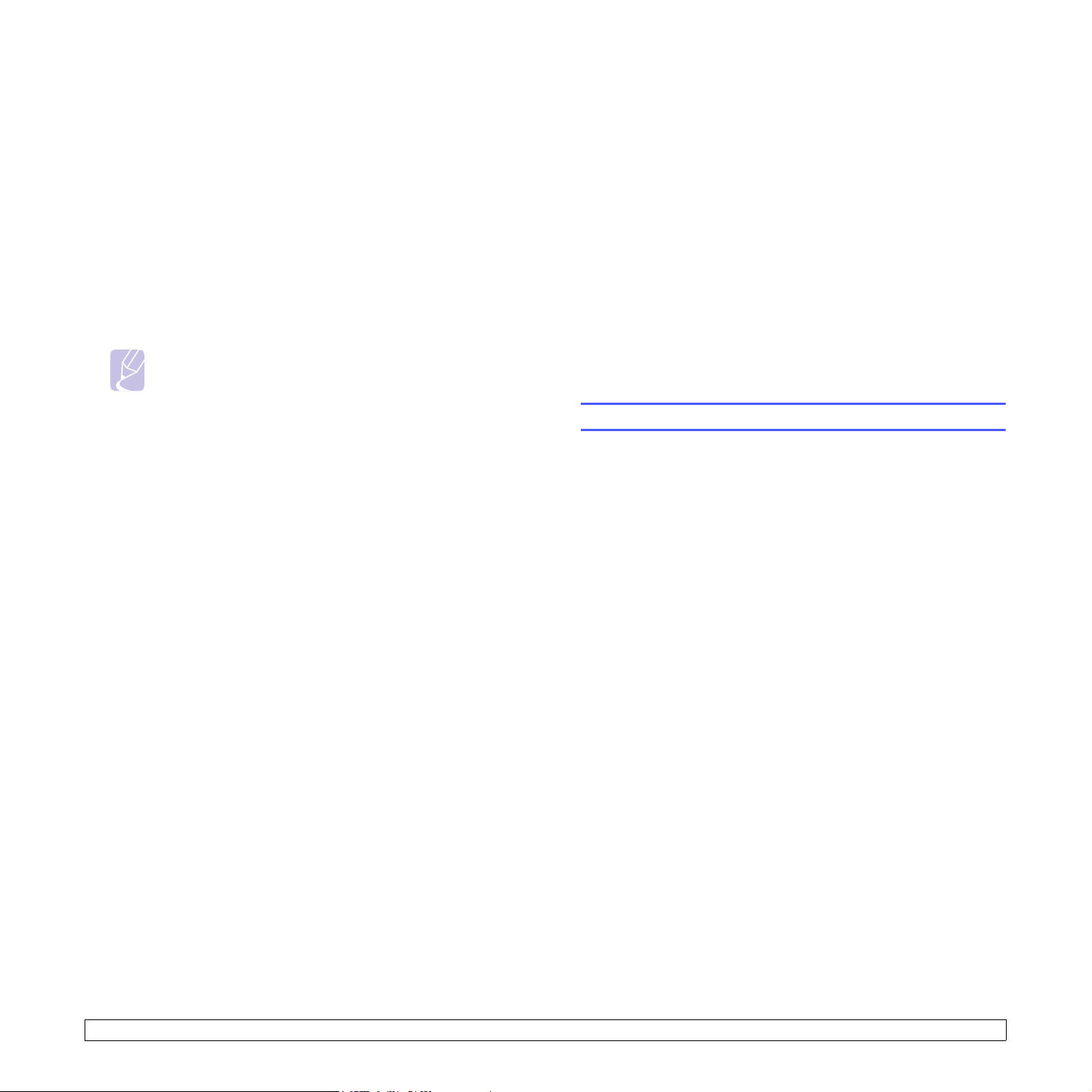
∆ιαγραφή ενός αρχείου εικόνας
Προβολή της κατάστασης της µνήµης USB
1 Εισαγάγετε τη συσκευή µνήµης USB µέσα στη θύρα µνήµης USB
στο µηχάνηµά σας.
2 Πατήστε Scan.
3 Πατήστε Enter όταν εµφανιστεί Scan to USB στην κάτω γραµµή
της οθόνης.
4 Πατήστε τα κουµπιά Scroll µέχρι να εµφανιστεί File Manage και
πατήστε Enter.
5 Πατήστε Enter όταν εµφανιστεί Delete.
6 Πατήστε
αρχείο που θέλετε και πατήστε Enter.
τα κουµπιά Scroll µέχρι να εµφανιστεί ο φάκελος ή το
ΣΗΜΕΙΩΣΗ
• Εάν υπάρχει ένα D µπροστά από το όνοµα κάποιου
φακέλου, υπάρχουν ένα ή περισσότερα αρχεία ή φάκελοι
στον επιλεγµένο φάκελο.
Εάν επιλέξατε κάποιο αρχείο, η οθόνη εµφανίζει το µέγεθός του για
περίπου 2 δευτερόλεπτα. Μεταβείτε στο επόµενο βήµα.
Εάν επιλέξατε κάποιο φάκελο, πατήστε τα κουµπιά Scroll µέχρι να
φανιστεί το αρχείο που θέλετε να διαγράψετε και πατήστε Enter.
εµ
7 Πατήστε Enter όταν εµφανιστεί Yes για να επιβεβαιώσετε την
επιλογή σας.
8 Πατήστε Stop/Clear για να επιστρέψετε στην κατάσταση
αναµονής.
∆ιαµόρφωση µιας συσκευής µνήµης USB
Μπορείτε να ελέγξετε το ποσοστό του χώρου µνήµης που είναι
διαθέσιµος για σάρωση και αποθήκευση εγγράφων.
1 Εισαγάγετε τη συσκευή µνήµης USB µέσα στη θύρα µνήµης USB
στο µηχάνηµά σας.
2 Πατήστε Scan.
3 Πατήστε Enter όταν εµφανιστεί Scan to USB στην κάτω γραµµή
της οθόνης.
4 Πατήστε τα κουµ
πατήστε Enter.
Ο διαθέσιµος χώρος µνήµης εµφανίζεται στην οθόνη.
5 Πατήστε Stop/Clear για να επιστρέψετε στην κατάσταση
αναµονής.
πιά Scroll µέχρι να εµφανιστεί Check Space και
Απευθείας εκτύπωση από ψηφιακή κάµερα
Το µηχάνηµα αυτό υποστηρίζει τη λειτουργία PictBridge. Μπορείτε
εποµένως να εκτυπώσετε εικόνες απευθείας από οποιαδήποτε συσκευή
συµβατή µε τη λειτουργία PictBridge, όπως ψηφιακή κάµερα, τηλέφωνοκάµερα και συσκευή καταγραφής βίντεο (camcorder). ∆εν χρειάζεται να
το συνδέσετε σε ηλεκτρονικό υπολογιστή.
1 Ενεργοποιήστε το µηχάνηµα.
2 Συνδέστε τη συσκευή σας, που
PictBridge, στη θύρα µνήµης στην µπροστινή πλευρά του
µηχανήµατος, χρησιµοποιώντας το καλώδιο USB που διατίθεται
µαζί µε τη συγκεκριµένη συσκευή.
είναι συµβατή µε τη λειτουργία
1 Εισαγάγετε τη συσκευή µνήµης USB µέσα στη θύρα µνήµης USB
στο µηχάνηµά σας.
2 Πατήστε Scan.
3 Πατήστε Enter όταν εµφανιστεί Scan to USB στην κάτω γραµµή
της οθόνης.
4 Πατήστε τα κουµπιά Scroll µέχρι να εµφανιστεί File Manage και
πατήστε Enter.
5 Πατήστε τα κουµπιά Scroll µέχρι να
πατήστε Enter.
6 Πατήστε Enter όταν εµφανιστεί Yes για να επιβεβαιώσετε την
επιλογή σας.
7 Πατήστε Stop/Clear για να επιστρέψετε στην κατάσταση
αναµονής.
εµφανιστεί Format και
3 Στείλτε εντολή για εκτύπωση εικόνων από τη συσκευή που είναι
συµβατή µε τη λειτουργία PictBridge.
11.4 <Χρήση µνήµης flash USB>
Page 65

12 Παραγγελία αναλωσίµων
και αξεσουάρ
Σε αυτό το κεφάλαιο δίνονται πληροφορίες σχετικά µε την αγορά
αναλωσίµων και αξεσουάρ που διατίθενται για το µηχάνηµά σας.
• Αναλώσιµα
• Αξεσουάρ
• Τρόπος αγοράς
Αναλώσιµα
Όταν τελειώσει το τόνερ ή λήξει η διάρκεια ζωής των αναλωσίµων,
µπορείτε να παραγγείλετε τους ακόλουθους τύπους φυσιγγίων τόνερ και
αναλωσίµων για το µηχάνηµά σας:
Τύπος Απόδοση Κωδικός εξαρτήµατος
Φυσίγγιο τόνερ
µαύρο
Έγχρωµες
κασέτες γραφίτη
Μονάδα
απεικόνισης
∆οχείο
αποβλήτων τόνερ
a. Μέσο πλήθος σελίδων µεγέθους A4/letter µε βάση 5% κάλυψη µεµονωµένων
χρωµάτων σε κάθε σελίδα. Λόγω των συνθηκών χρήσης και των µοτίβων
εκτύπωσης µπορεί να προκύψουν διαφορετικά αποτελέσµατα.
b. Πλήθος ειδώλων µε βάση ένα χρώµα σε κάθε σελίδα. Εάν εκτυπώνετε
έγγραφα µε όλα τα χρώµατα (Κυανό, Ματζέντα, Κίτρινο, Μαύρο), η διάρκεια
ζωή ς αυτού του αναλώσιµου θα µειωθεί κατά 25%.
Περίπου 2.000
a
σελίδες
Περίπου 1.000
a
σελίδες
Περίπου 20.000
ασπρόµαυρες
σελίδες ή 50.000
εικόνες
Περίπου 5.000
εικόνεςb ή περίπου
1.250 σελίδες (όλα
τα χρώµατα 5%
εικόνα)
Κατάλογος περιοχών A:
106R01203
Κατάλογος περιοχών B:
106R01274
Κατάλογος περιοχών A:
106R01206: Κυανό
106R01205: Ματζέντα
106R01204: Κίτρινο
Κατάλογος περιοχών B:
106R01271: Κυανό
106R01272: Ματζέντα
106R01273: Κίτρινο
Κατάλογος περιοχών A:
108R00721
Κατάλογος περιοχών B:
108R00744
108R00722
Κατάλογος περιοχών A:
Αλγερία, Αργεντινή, Βουλγαρία, Βερµούδες, Βραζιλία, Καραϊβική
(µε εξαίρεση το Πουέρτο Ρίκο και τις Παρθένες Νήσους ΗΠΑ), Κεντρική
Αµερική, Χιλή, Κολοµβία, Τσ ε χ ί α , Κροατία, Κύπρος, Εκουαδόρ,
Αίγυπτος, Εσθονία, Γιβραλτάρ, Ουγγαρία, Ινδία, Λευκορωσία,
Λιθουανία, Μάλτα, Μεξικό, Μέση Ανατολή, Μαρόκο, Νιγηρία, Οµάν,
Πακιστάν, Παραγουάη, Περού, Πολωνία, υπόλοιπη Αφρική,
Λατινική Αµερική, Ρουµανία, Ρωσία/ΚΑΚ, Σλοβακία, Σλοβενία, Νότια
Αφρική, Σρι Λάνκα, Τυνησία, Τουρκία, Ουκρανία, Ουρουγουάη,
Βενεζουέλα.
Κατάλογος περιοχών B:
Αυστρία, Βέλγιο, Καναδάς, ∆ανία, Φινλανδία, Γαλλία, Γερµανία, Ελλάδα,
Ιρλανδία, Ιταλία, Ολλανδία, Νορβηγία, Πορτογαλία, Πουέρτο Ρίκο,
Ισπανία, Σουηδία, Ελβετία, ΗΒ, ΗΠΑ, υπόλοιπη Μπενελούξ.
Για να αγοράσετε ανταλλακτικά, επικοινωνήστε µε τον
ή τον πωλητή της Xerox από τον οποίο αγοράσατε τον εκτυπωτή σας.
Συνιστούµε κάποια εξαρτήµατα να τοποθετούνται από εκπαιδευµένο
τεχνικό σέρβις, εκτός από τις κασέτες γραφίτη (δείτε τη σελίδα 13.5),
τη µονάδα απεικόνισης (δείτε τη σελίδα 13.7) και το δοχείο αποβλήτων
γραφίτη (δείτε τη σελίδα 13.9).
Εάν χρησιµοποιήσετε ξαναγεµ
εκτύπωσης µπορεί να µειωθεί.
ισµένες κασέτες γραφίτη, η ποιότητα της
υπόλοιπη
αντιπρόσωπο
Αξεσουάρ
Μπορείτε να αγοράσετε και να τοποθετήσετε αξεσουάρ, για να αυξήσετε
την απόδοση και τη χωρητικότητα του µηχανήµατος.
Τα ακόλουθα αξεσουάρ διατίθενται για το µηχάνηµά σας:
Αξεσουάρ Περιγραφή
Προαιρετικός
δίσκος 2
Εάν αντιµετωπίζετε συχνά
προβλήµατα τροφοδοσίας
χαρτιού, µπορείτε να
τοποθετήσετε έναν πρόσθετο
δίσκο 250 φύλλων απλού
χαρτιού.
Κωδικός
εξαρτήµατος
097S03794
Τρόπος αγοράς
Για να παραγγείλετε γνήσια αναλώσιµα ή αξεσουάρ της Xerox,
επικοινωνήστε µε τον τοπικό σας αντιπρόσωπο ή προµηθευτή της
Xerox, από τον οποίο αγοράσατε το µηχάνηµά σας, ή επισκεφτείτε την
ηλεκτρονική διεύθυνση www.xerox.com/office/support
χώρα/περιοχή σας για πληροφορίες σχετικά µε την κλήση για τεχνική
στήριξη.
και επιλέξτε τη
12.1 <Παραγγελία αναλωσίµων και αξεσουάρ>
Page 66
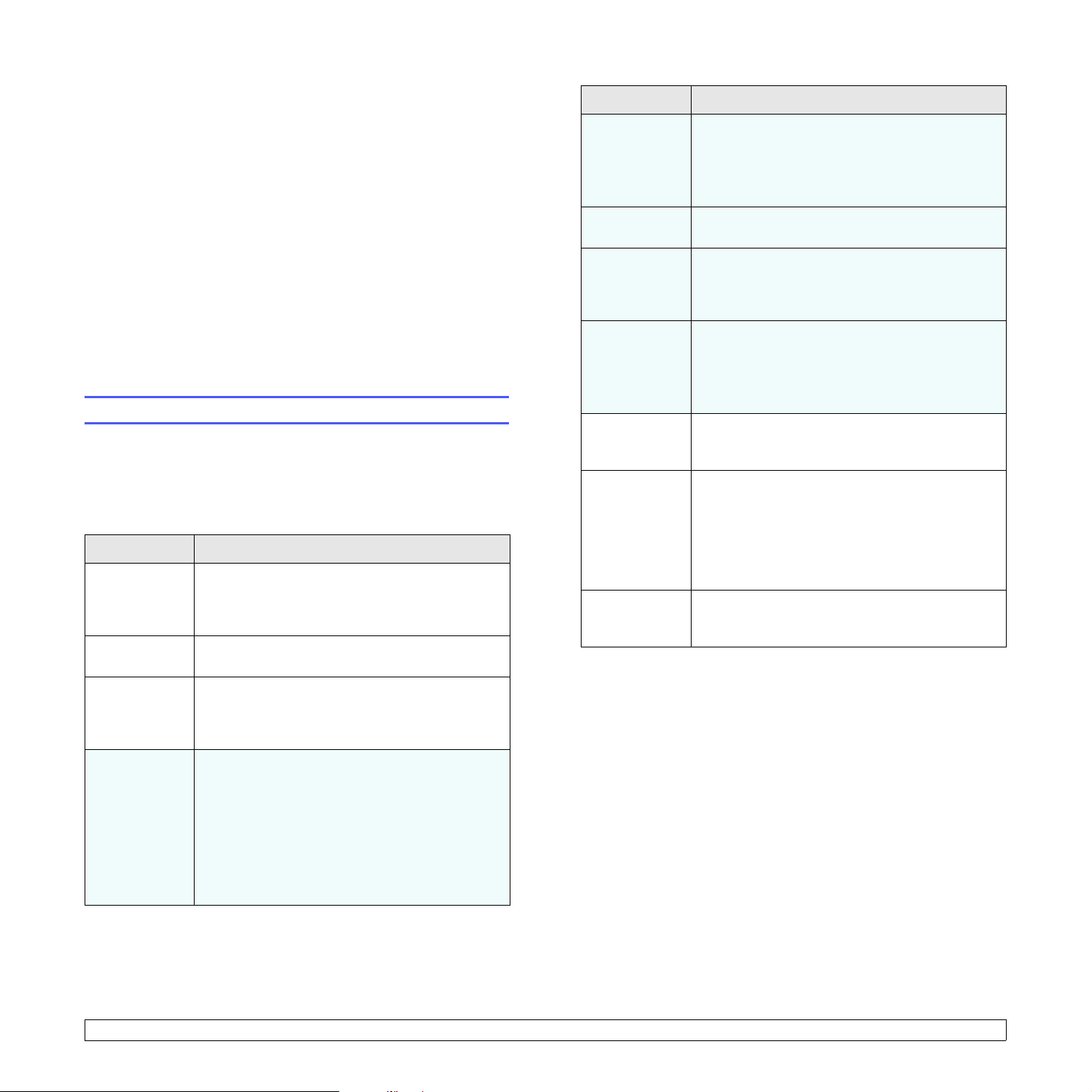
13 Συντήρηση
Το κεφάλαιο αυτό παρέχει πληροφορίες σχετικά µε τη συντήρηση του
µηχανήµατος και του φυσιγγίου τόνερ.
Αυτό το κεφάλαιο περιλαµβάνει:
• Εκτύπωση αναφορών
• Εκκαθάριση µνήµης
• Καθαρισµός του µηχανήµατός σας
• Συντήρηση του φυσιγγίου τόνερ
• Αντικατάσταση της µονάδας απεικόνισης
• Αντικατάσταση του δοχείου αποβλήτων τόνερ
• Ανταλλακτικά
• Έλεγχος του αριθµού
Εκτύπωση αναφορών
Το µηχάνηµα µπορεί να σας παρέχει διάφορες αναφορές µε χρήσιµα
στοιχεία που ενδεχοµένως να χρειαστείτε. Οι ακόλουθες αναφορές είναι
διαθέσιµες:
Οι αναφορές στα χρωµατιστά κελιά είναι διαθέσιµες µόνο µε το µοντέλο
Phaser 6110MFP/XN.
Αναφορά/Λίστα Περιγραφή
Configuration
Supplies Info
Phone Book
Send Report
σειράς µηχανήµατος
Η λίστα αυτή εµφανίζει την κατάσταση των
επιλογών του χρήστη. Μπορείτε να εκτυπώσετε
αυτή τη λίστα για να επιβεβαιώσετε τις αλλαγές
που έχετε κάνει στις ρυθµίσεις.
Αυτή η λίστα εµφανίζει την τρέχουσα κατάσταση
των αναλωσίµων στο µηχάνηµά σας.
Αυτή η λίστα εµφανίζει όλους
και τις διευθύνσεις ηλεκτρονικού ταχυδροµείου
που έχουν αποθηκευτεί τη δεδοµένη στιγµή στη
µνήµη του µηχανήµατός σας.
Η αναφορά αυτή δείχνει τον αριθµό του φαξ, τον
αριθµό των σελίδων, το συνολικό χρόνο της
εργασίας, τη λειτουργία επικοινωνίας και τα
αποτελέσµατα της επικοινωνίας για τη
συγκεκριµένη εργασία φαξ.
Μπορείτε να ρυθµίσετε το µηχάνηµά σας, έτσι
ώστε να εκτυπώνει αυτόµατα µια αναφορά
επιβεβαίωσης
φαξ. ∆είτε σελίδα 10.1.
µετάδοσης µετά από κάθε εργασία
τους αριθµούς φαξ
Αναφορά/Λίστα Περιγραφή
Αυτή η αναφορά εµφανίζει στοιχεία για τα φαξ που
στείλατε πρόσφατα.
Sent Report
Fax Rcv
Report
Scheduled
Jobs
Junk Fax List
Network Info.
NetScan
Report
User Auth List
Μπορείτε να ρυθµίσετε το µηχάνηµα να εκτυπώνει
αυτόµατα αυτήν την αναφορά κάθε 50 λειτουργίες
επικοινωνίας. ∆είτε σελίδα 10.3.
Αυτή η αναφορά εµφανίζει στοιχεία για τα φαξ που
λάβατε πρόσφατα.
Αυτή η λίστα εµφανίζει τα έγγραφα που την
παρούσα στιγµή είναι αποθηκευµένα για
µεταχρονισµένα φαξ, µαζί µε την ώρα έναρξης και
τον τύπο κάθε λειτουργίας.
Αυτή η λίστα εµφανίζει τους αριθµούς φαξ που
έχουν προσδιοριστεί ως ανεπιθύµητοι. Για να
προσθέσετε ή να διαγράψετε αριθµούς από αυτή
τη λίστα, µεταβείτε στο µενού Junk Fax Setup.
∆είτε σελίδα 10.2.
Αυτή η λίστα εµφανίζει στοιχεία σχετικά µε τη
σύνδεση και τις παραµέτρους δικτύου του
µηχανήµατός σας.
Αυτή η αναφορά εµφανίζει στοιχεία για τις
εγγραφές σάρωσης µέσω δικτύου,
συµπεριλαµβανοµένων της διεύθυνσης IP, της
ώρας και ηµεροµηνίας, του αριθµού των σελίδων
σαρώθηκαν και των αποτελεσµάτων. Αυτή η
που
αναφορά εκτυπώνεται αυτόµατα κάθε 50 εργασίες
σάρωσης µέσω δικτύου.
Σε αυτή τη λίστα αναφέρονται οι εξουσιοδοτηµένοι
χρήστες που επιτρέπεται να χρησιµοποιούν τη
λειτουργία ηλεκτρονικού ταχυδροµείου.
Εκτύπωση αναφοράς
1 Πατήστε Menu µέχρι να εµφανιστεί System Setup στην κάτω
γραµµή της οθόνης και πατήστε Enter.
2 Πατήστε τα κουµπιά Scroll µέχρι να εµφανιστεί Report και πατήστε
Enter.
3 Πατήστε τα κουµπιά Scroll µέχρι να εµφανιστεί η αναφορά ή η
λίστα που θέλετε να εκτυπώσετε και πατήστε
Για να εκτυπώσετε όλες τις αναφορές και λίστες, επιλέξτε All
Report.
4 Πατήστε Enter όταν εµφανιστεί Yes για επιβεβαίωση της
εκτύπωσης.
Εκτυπώνονται τα στοιχεία που έχετε επιλέξει.
Enter.
13.1 <Συντήρηση>
Page 67
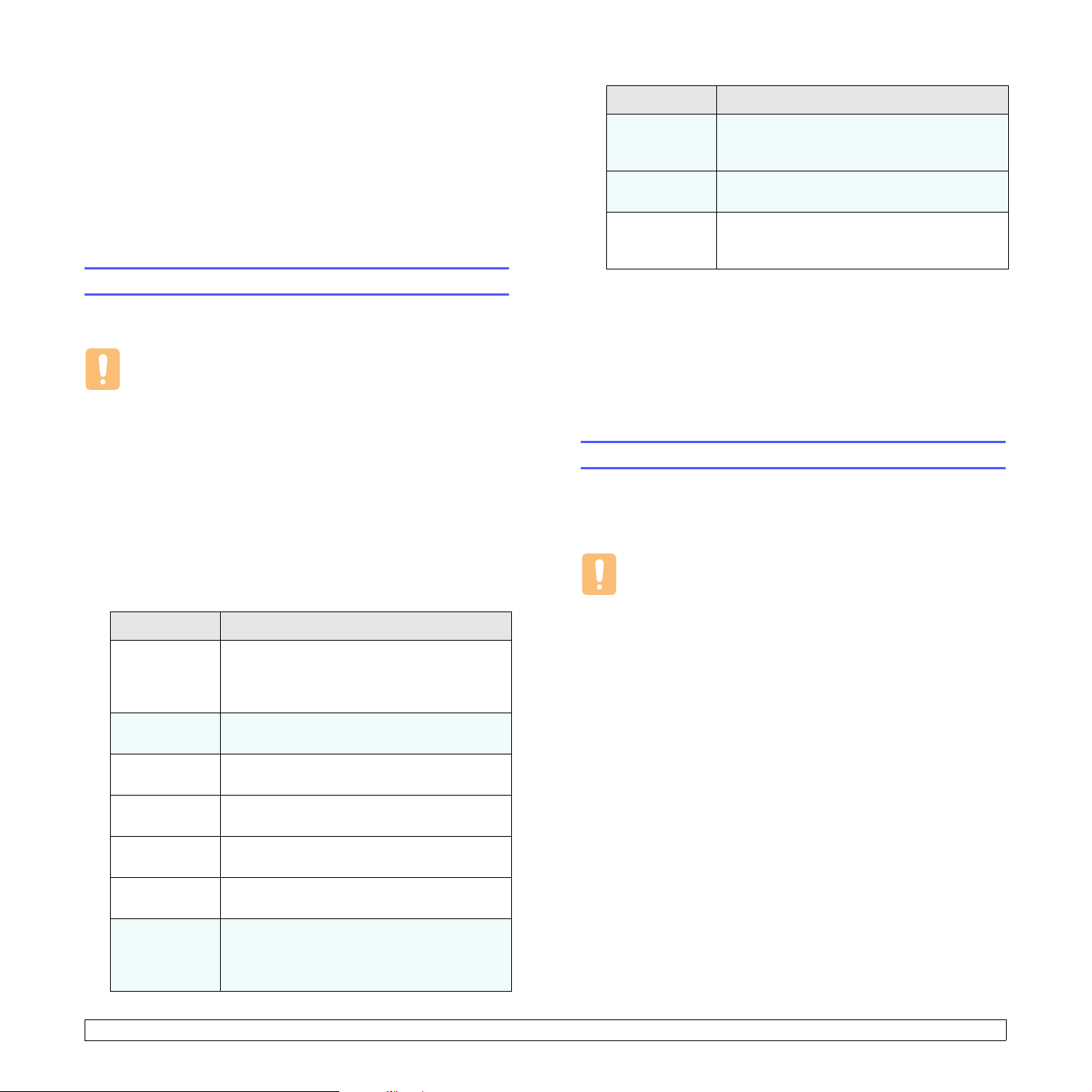
Άλλες διαθέσιµες αναφορές(µόνο για Phaser 6110MFP/XN)
Το µηχάνηµα εκτυπώνει τις ακόλουθες αναφορές αυτόµατα ή ανάλογα µε
τη ρύθµιση που έχετε πραγµατοποιήσει.
• Αναφορά πολλαπλής επικοινωνίας: Εκτυπώνεται αυτόµατα µετά
την αποστολή πολλών φαξ από περισσότερες από µία θέσεις.
• Αναφορά διακοπής ρεύµατος: Εκτυπώνεται αυτόµατα, όταν
επανέλθει το ρεύµα µ
απώλεια δεδοµένων εξαιτίας της διακοπής ρεύµατος.
ετά από µια διακοπή, εάν υπάρξει οποιαδήποτε
Επιλογές Περιγραφή
Απαλείφει όλες τις εγγραφές των
Sent Report
Fax Rcv
Report
NetScan
Report
απεσταλµένων φαξ και ηλεκτρονικών
ταχυδροµείων.
Απαλείφει όλες τις εγγραφές των ληφθέντων
φαξ.
Απαλείφει τις πληροφορίες σχετικά µε τις
περιόδους λειτουργίας της σάρωσης µέσω
δικτύου στη µνήµη.
Εκκαθάριση µνήµης
Μπορείτε να απαλείψετε επιλεκτικά πληροφορίες που είναι
αποθηκευµένες στη µνήµη του µηχανήµατός σας.
ΠΡΟΣΟXH
• Όταν χρησιµοποιείτε το Phaser 6110MFP/XN, πριν την
εκκαθάριση της µνήµης, βεβαιωθείτε ότι όλες οι εργασίες φαξ
έχουν ολοκληρωθεί, επειδή διαφορετικά θα χάσετε αυτές τις
εργασίες.
1 Πατήστε Menu µέχρι να εµφανιστεί System Setup στην κάτω
γραµµή της οθόνης και πατήστε Enter.
2 Πατήστε τα κουµπιά Scroll µέχρι να εµφανιστεί Clear Setting και
πατήστε Enter.
3 Πατήστε τα κουµπιά
θέλετε να απαλείψετε.
Οι επιλογές στα χρωµατιστά κελιά είναι διαθέσιµες µόνο µε το
µοντέλο Phaser 6110MFP/XN.
Επιλογές Περιγραφή
All Settings
Fax Setup
Copy Setup
Scan Setup
System Setup
Network
Setup
Phone Book
Scroll µέχρι να εµφανιστεί το στοιχείο που
Απαλείφει όλα τα δεδοµένα που είναι
αποθηκευµένα στη µνήµη και επαναφέρει
όλες σας τις ρυθµίσεις στις προεπιλογές του
εργοστασίου.
Επαναφέρει όλες τις επιλογές φαξ στις
προεπιλογές του εργοστασίου.
Επαναφέρει όλες τις επιλογές αντιγραφής στις
προεπιλογές του εργοστασίου.
Επαναφέρει όλες τις επιλογές σάρωσης στις
προεπιλογές του εργοστασίου.
Επαναφέρει όλες τις επιλογές συστήµατος
στις του προεπιλογές εργοστασίου.
Επαναφέρει όλες τις επιλογές δικτύου στις
προεπιλογές του εργοστασίου.
Απαλείφει όλες τις καταχωρήσεις αριθµών
φαξ και διευθύνσεων ηλεκτρονικού
ταχυδροµείου που είναι αποθηκευµένες στη
µνήµη.
4 Πατήστε Enter όταν εµφανιστεί Yes.
5 Πατήστε εκ νέου Enter για να επιβεβαιώσετε την κατάργηση.
6 Για να καταργήσετε κάποιο άλλο στοιχείο, επαναλάβετε τα βήµατα
3 έως 5.
7 Πατήστε Stop/Clear για να επιστρέψετε στην κατάσταση
αναµονής.
Καθαρισµός του µηχανήµατός σας
Για να διατηρηθεί η ποιότητα εκτύπωσης και σάρωσης, ακολουθήστε τις
παρακάτω διαδικασίες καθαρισµού κάθε φορά που αντικαθιστάτε το
φυσίγγιο τόνερ ή όταν παρουσιάζονται προβλήµατα σε σχέση µε την
ποιότητα εκτύπωσης και σάρωσης.
ΠΡΟΣΟXH
• Ο καθαρισµός της καµπίνας του µηχανήµατος µε υλικά
καθαρισµού που περιέχουν µεγάλες ποσότητες οινοπνεύµατος,
διαλύτη ή άλλες ισχυρές ουσίες, µπορεί να προκαλέσει
αποχρωµατισµό ή παραµόρφωση της καµπίνας.
Καθαρισµός της εξωτερικής επιφάνειας
Καθαρίστε την καµπίνα του µηχανήµατος µε ένα µαλακό πανί. Μπορείτε
να υγράνετε ελαφρώς το πανί µε νερό, αλλά προσέξτε να µην τρέξει νερό
πάνω ή µέσα στο µηχάνηµα.
Καθαρισµός στο εσωτερικό
Κατά τη διάρκεια της εκτύπωσης, το εσωτερικό του µηχανήµατος µπορεί
να συγκεντρώσει σκόνη, κοµµάτια χαρτί και τόνερ. Η συγκέντρωση
αυτών των σωµατιδίων µπορεί να προκαλέσει προβλήµατα στην
ποιότητα της εκτύπωσης, όπως στίγµατα ή λεκέδες τόνερ. Με τον
καθαρισµό του εσωτερικού του µηχανήµατος διορθώνονται ή
τα προβλήµατα αυτά.
1 Απενεργοποιήστε το µηχάνηµα και αποσυνδέστε το καλώδιο του
ρεύµατος. Περιµένετε να κρυώσει το µηχάνηµα.
µειώνονται
13.2 <Συντήρηση>
Page 68
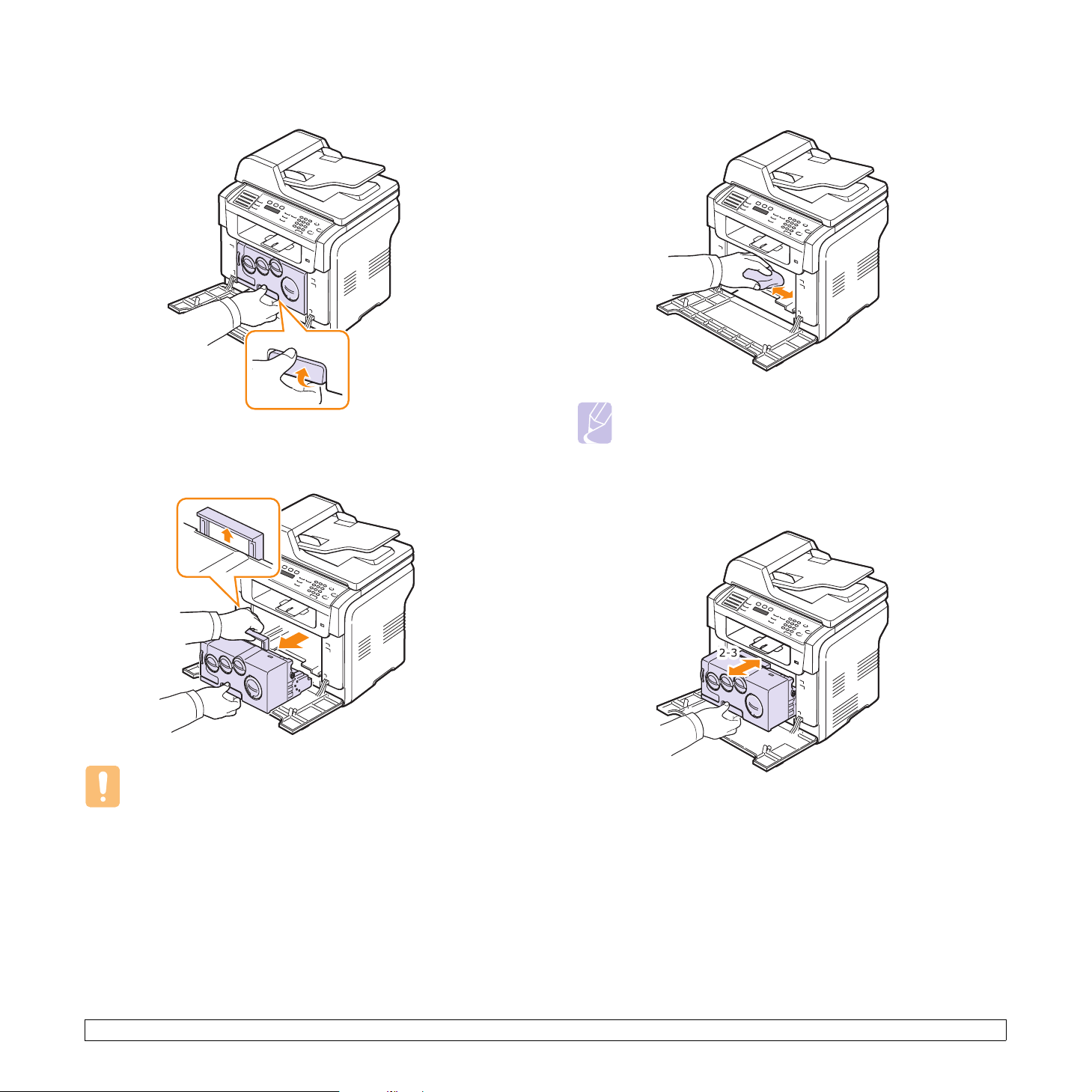
2 Ανοίξτε το µπροστινό κάλυµµα και τραβήξτε τη µονάδα απεικόνισης
έξω από το µηχάνηµα, χρησιµοποιώντας την κάτω χειρολαβή της.
3 Προεκτείνετε την επάνω χειρολαβή της µονάδας απεικόνισης και
µετά χρησιµοποιήστε την, για να τραβήξετε τη µονάδα απεικόνισης
εντελώς έξω από το µηχάνηµα.
4 Με ένα στεγνό µαλακό ύφασµα χωρίς χνούδια, σκουπίστε εντελώς
τυχόν σκόνη και χυµένο τόνερ.
ΣΗΜΕΙΩΣΗ
• Μετά τον καθαρισµό, αφήστε τον εκτυπωτή να στεγνώσει
εντελώς.
5 Τραβήξτε τη µονάδα απεικόνισης περίπου µέχρι τη µέση και
σπρώξτε την µέχρι να ακουστεί ο χαρακτηριστικός ήχος “κλικ”.
Επαναλάβετε αυτή την ενέργεια δύο ή τρεις φορές.
ΠΡΟΕΙ∆ΟΠΟΙHΣΕΙΣ
• Για να αποφευχθεί η πρόκληση ζηµιάς στη µονάδα
απεικόνισης, µην την εκθέτετε στο φως για περισσότερο από
µερικά λεπτά. Εάν χρειάζεται, καλύψτε την µε ένα κοµµάτι
χαρτιού.
• Μην αγγίζετε την πράσινη επιφάνεια στη µονάδα απεικόνισης
µε τα χέρια σας ή οποιοδήποτε άλλο υλικό. Χρησιµοποιήστε
τη χειρολαβή
συγκεκριµένη περιοχή.
• Προσέξτε να µην γρατσουνίσετε την επιφάνεια της µονάδας
απεικόνισης.
που διαθέτει, για να αποφύγετε την επαφή µε τη
13.3 <Συντήρηση>
Page 69
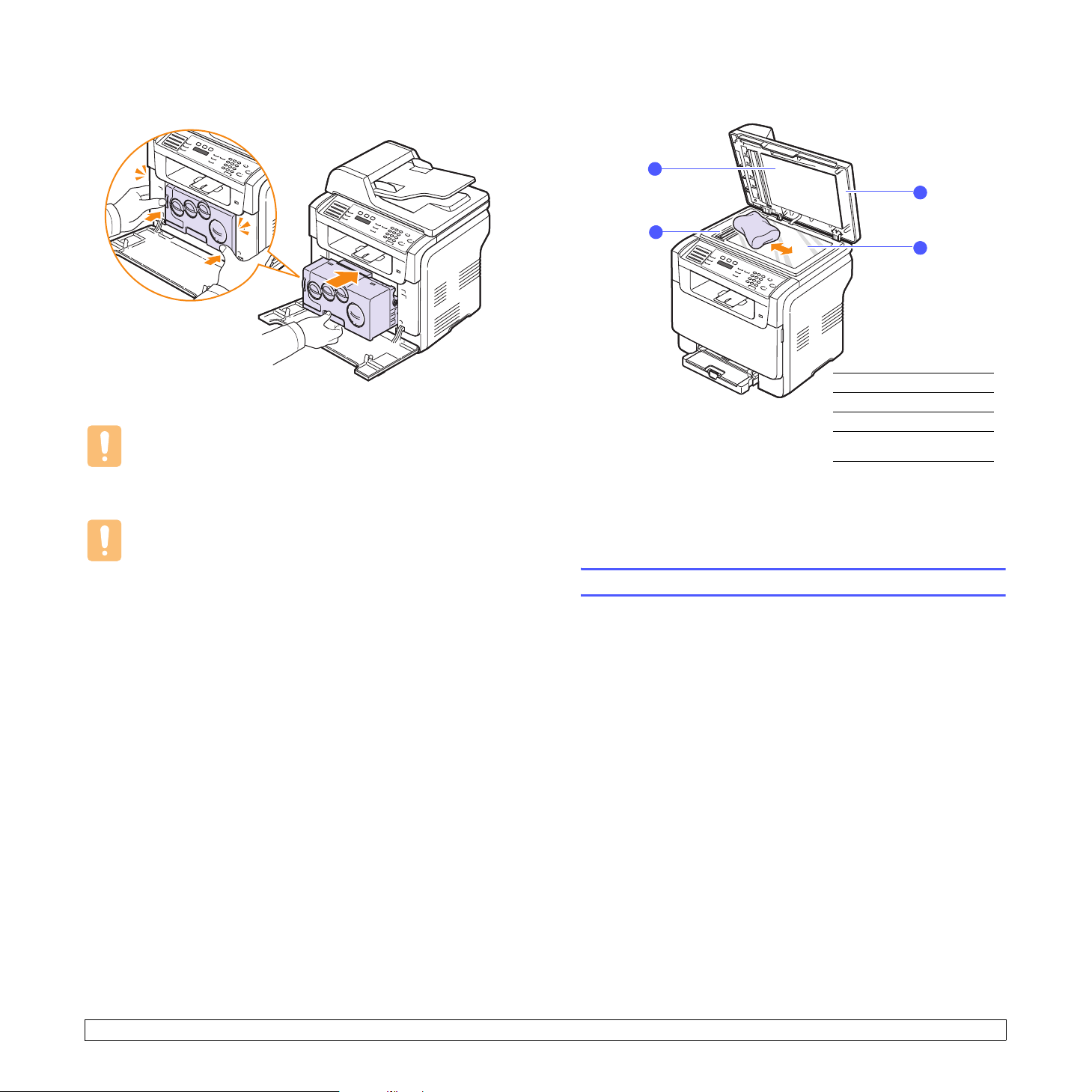
6
Σπρώξτε τη µονάδα απεικόνισης µέσα στον εκτυπωτή, µέχρι να
ακουστεί ο χαρακτηριστικός ήχος “κλικ”.
7 Κλείστε καλά το µπροστινό κάλυµµα.
ΠΡΟΣΟXH
• Εάν το µπροστινό κάλυµµα δεν έχει κλείσει τελείως, το
µηχάνηµα δεν θα λειτουργήσει.
8 Συνδέστε το καλώδιο ρεύµατος και ενεργοποιήστε το µηχάνηµα.
ΠΡΟΣΟXH
• Αν ακουστεί ένας ξερός ήχος, εγκαταστήστε ξανά τη µονάδα
απεικόνισης. Η µονάδα απεικόνισης δεν εγκαταστήθηκε
σωστά.
Καθαρισµός της µονάδας σάρωσης
∆ιατηρώντας τη µονάδα σάρωσης καθαρή, διασφαλίζεται η ποιότητα
των αντιγράφων. Συνιστάται ο καθαρισµός της µονάδας σάρωσης στην
αρχή, αλλά και κατά τη διάρκεια της ηµέρας, εάν χρειαστεί.
Μουσκέψτε ελαφρώς µε νερό ένα πανί ή ένα κοµµάτι χαρτί κουζίνας.
1
2 Ανοίξτε το κάλυµµα του σαρωτή.
3 Σκουπίστε τη γυάλινη επιφάνεια του σαρωτή και το γυαλί του ADF,
έως ότου καθαρίσουν και στεγνώσουν.
1
3
2
4
Λευκό επικάλυµµα
1
Γυαλί ADF
2
Κάλυµµα σαρωτή
3
Γυάλινη επιφάνεια
4
σαρωτή
4 Σκουπίστε την κάτω πλευρά του καλύµµατος του σαρωτή και το
λευκό επικάλυµµα, έως ότου καθαρίσουν και στεγνώσουν.
5 Κλείστε το κάλυµµα του σαρωτή.
Συντήρηση του φυσιγγίου τόνερ
Αποθήκευση του φυσιγγίου τόνερ
Για την καλύτερη απόδοση του φυσιγγίου τόνερ, λάβετε υπόψη σας τα
παρακάτω:
• Μην αφαιρείτε το φυσίγγιο τόνερ από τη συσκευασία του, µέχρι να
είστε έτοιµοι να το χρησιµοποιήσετε.
• Μην ξαναγεµίσετε το φυσίγγιο τόνερ. Η εγγύηση του µηχανήµατος
δεν καλύπτει ζηµιές που προκλήθηκαν από φυσίγγιο τόνερ
ξαναγεµιστεί.
• Αποθηκεύετε τα φυσίγγια τόνερ στο ίδιο περιβάλλον µε το µηχάνηµα.
• Για να αποφευχθεί η πρόκληση ζηµιάς στο φυσίγγιο τόνερ, µην το
αφήνετε εκτεθειµένο στο φως για περισσότερο από µερικά λεπτά.
που έχει
13.4 <Συντήρηση>
Page 70
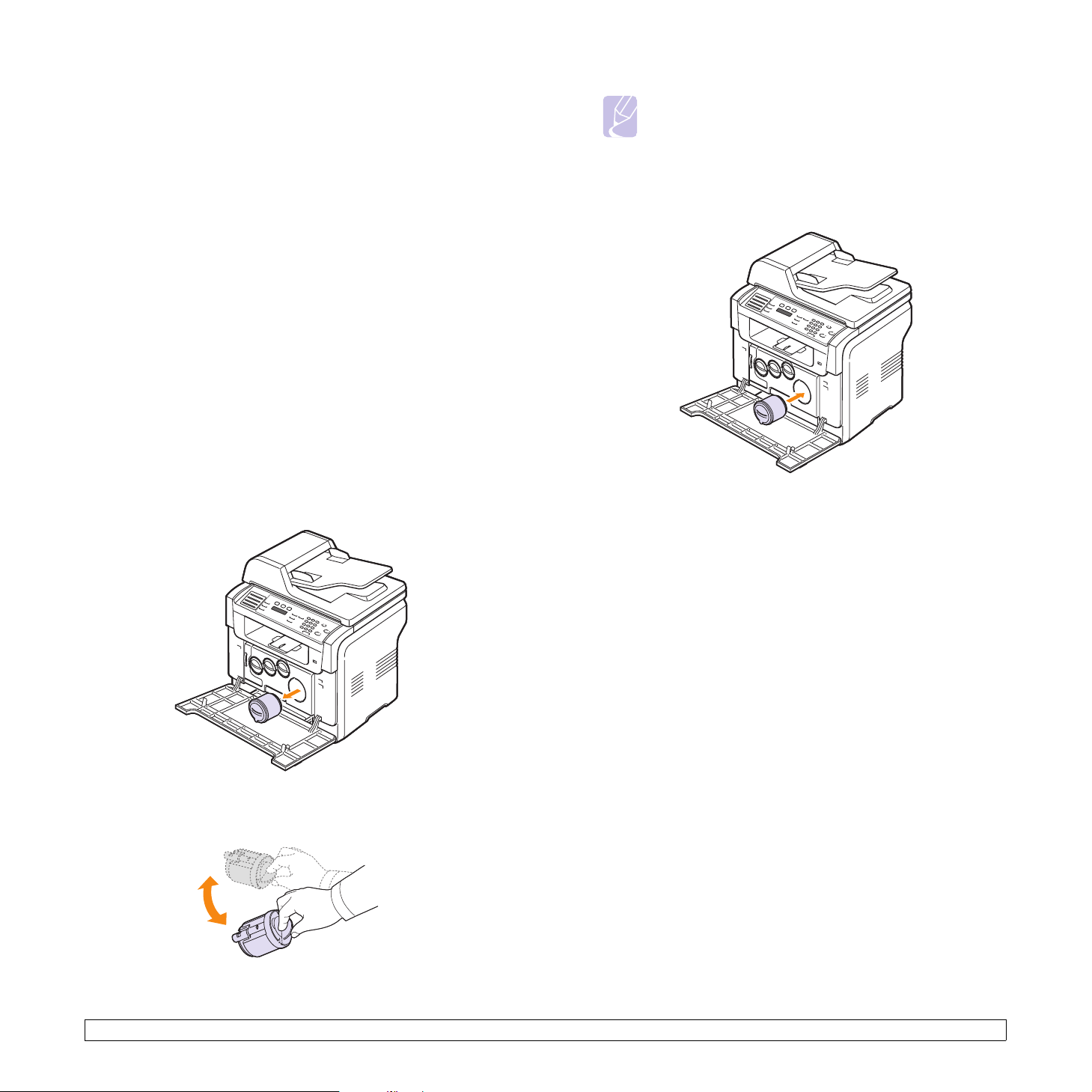
Αναµενόµενη διάρκεια ζω ής του τόνερ
Η διάρκεια ζωής του φυσιγγίου εξαρτάται από την ποσότητα του τόνερ
που απαιτούν οι εργασίες εκτύπωσης. Όταν εκτυπώνετε κείµενο µε
κάλυψη 5%, το καινούργιο φυσίγγιο τόνερ επαρκεί κατά µέσο όρο για
2.000 σελίδες για ασπρόµαυρη εκτύπωση και 1.000 σελίδες για
έγχρωµη εκτύπωση. Εξάλλου, ο ακριβής αριθµός µπορεί να διαφέρει
ανάλογα µε την πυκνότητα εκτύπωσης των σελίδων που εκτυπώνετε,
ενώ ο αριθµός των σελίδων µπορεί να επηρεαστεί από το λειτουργικό
περιβάλλον, τα διαστήµατα εκτύπωσης, τον τύπο και το µέγεθος των
µέσων. Εάν εκτυπώνετε πολλά γραφικά, ενδεχοµένως να χρειαστεί να
αλλάζετε πιο συχνά το φυσίγγιο τόνερ.
Ανακατανοµή τόνερ
Όταν το φυσίγγιο τόνερ κοντεύει να τελειώσει:
• Εµφανίζονται λευκές λωρίδες ή πολύ φωτεινές εκτυπώσεις.
• Toner Low εµφανίζεται στην οθόνη.
Εάν αυτό συµβεί, µπορείτε προσωρινά να αποκαταστήσετε την ποιότητα
της εκτύπωσης, αναδιανέµοντας το τόνερ που έχει αποµείνει µέσα στο
φυσίγγιο. Ορισµένες φορές, ακόµα και µετά
συνεχίζουν να εµφανίζονται λευκές λωρίδες ή οι εκτυπώσεις συνεχίζουν
να είναι πολύ φωτεινές.
1 Ανοίξτε το µπροστινό κάλυµµα.
2 Τραβήξτε έξω το αντίστοιχο φυσίγγιο τόνερ.
την αναδιανοµή του τόνερ,
ΣΗΜΕΙΩΣΗ
• Εάν πέσει τόνερ στα ρούχα σας, σκουπίστε τον µε ένα
στεγνό πανί και πλύνετε τα ρούχα µε κρύο νερό. Το ζεστό
νερό ποτίζει το ύφασµα µε τόνερ.
4 Κρατήστε το φυσίγγιο τόνερ και ευθυγραµµίστε το µε την αντίστοιχη
εγκοπή µέσα στο µηχάνηµα. Εισαγάγετέ το και πάλι µέσα στην
εγκοπή µέχρι να ασφαλίσει στη θέση του.
5 Κλείστε το µπροστινό κάλυµµα. Βεβαιωθείτε ότι το κάλυµµα έχει
κλείσει καλά.
3 Κρατώντας το φυσίγγιο τόνερ, περιστρέψτε το εντελώς 5 ή 6 φορές,
για να κατανεµηθεί το τόνερ οµοιόµορφα στο
εσωτερικό του.
Αντικατάσταση του φυσιγγίου τόνερ
Το µηχάνηµα χρησιµοποιεί τέσσερα χρώµατα και διαθέτει ένα
διαφορετικό φυσίγγιο τόνερ για κάθε χρώµα: κίτρινο (Y), µατζέντα (M),
κυανό (C) και µαύρο (K).
Όταν το φυσίγγιο τόνερ αδειάσει εντελώς:
• Ton er E mpty εµφανίζεται στην οθόνη.
• Το µηχάνηµα διακόπτει την εκτύπωση. Για το Phaser 6110MFP/XN,
τα εισερχόµενα φαξ αποθηκεύονται στη µνήµη
Σε αυτή τη φάση, το φυσίγγιο τόνερ πρέπει να αντικατασταθεί. Για
πληροφορίες παραγγελίας σχετικά µε τα φυσίγγια τόνερ, δείτε
σελίδα 12.1.
1 Απενεργοποιήστε το µηχάνηµα και µετά περιµένετε µερικά λεπτά
να κρυώσει.
2 Ανοίξτε το µπροστινό κάλυµµα.
.
13.5 <Συντήρηση>
Page 71
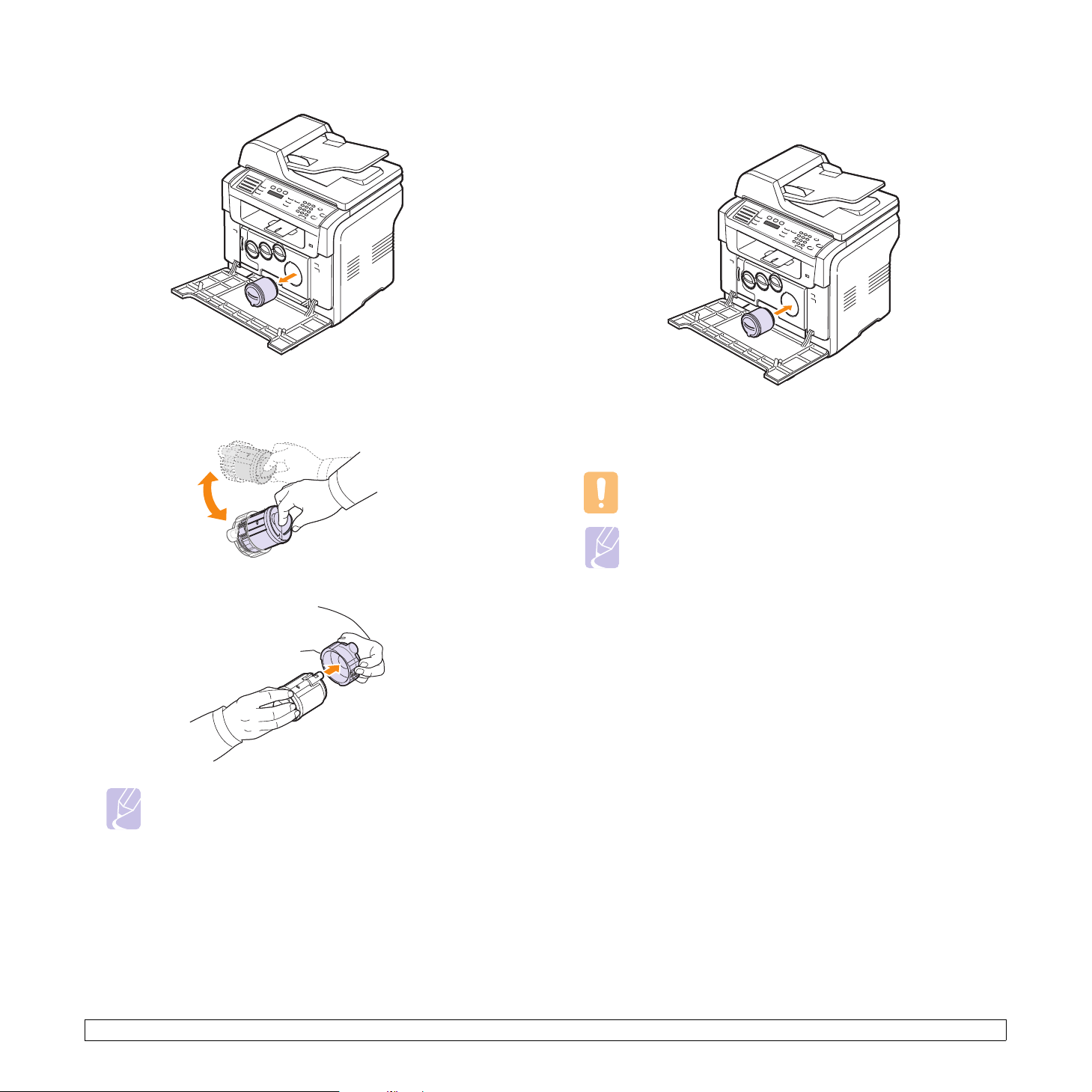
3 Τραβήξτε έξω το αντίστοιχο φυσίγγιο τόνερ.
4 Βγάλτε ένα καινούργιο φυσίγγιο γραφίτη από τη συσκευασία του.
7 Κρατήστε το φυσίγγιο τόνερ και ευθυγραµµίστε το µε την αντίστοιχη
εγκοπή µέσα στο µηχάνηµα. Εισαγάγετέ το στην εγκοπή µέχρι να
ασφαλίσει στη θέση του.
5 Κρατώντας το φυσίγγιο τόνερ, περιστρέψτε το εντελώς 5 ή 6 φορές,
για να κατανεµηθεί το τόνερ οµοιόµορφα στο εσωτερικό του.
Αφαιρέστε τα καπάκια της κασέτας.
6
ΣΗΜΕΙΩΣΗ
• Εάν πέσει τόνερ στα ρούχα σας, σκουπίστε τον µε ένα
στεγνό πανί και πλύνετε τα ρούχα µε κρύο νερό. Το ζεστό
νερό ποτίζει το ύφασµα µε τόνερ.
8 Κλείστε το µπροστινό κάλυµµα. Βεβαιωθείτε ότι το κάλυµµα έχει
κλείσει καλά.
9 Ενεργοποιήστε το µηχάνηµα.
ΠΡΟΣΟXH
• Εάν το µπροστινό κάλυµµα δεν έχει κλείσει τελείως, το
µηχάνηµα δεν θα λειτουργήσει.
ΣΗΜΕΙΩΣΗ
•
Όταν εκτυπώνετε κείµενο µε 5% κάλυψη, η διάρκεια ζωής του
φυσιγγίου γραφίτη θα είναι περίπου 2.000 σελίδες για
ασπρόµαυρη εκτύπωση και 1.000 σελίδες για έγχρωµη
εκτύπωση.
Αποστολή ειδοποίησης για καινούργιο τόνερ
(µόνο για Phaser 6110MFP/XN)
Μπορείτε να ρυθµίσετε το µηχάνηµά σας να στέλνει αυτόµατα φαξ στην
εταιρεία σέρβις ή στον αντιπρόσωπό σας, για να τους ειδοποιήσει ότι το
µηχάνηµά σας χρειάζεται καινούργιο φυσίγγιο τόνερ, όταν είναι
απαραίτητη η αντικατάστασή του. Ο αριθµός φαξ πρέπει να καθοριστεί
από τον
διαφορετικά το µηχάνηµα δεν θα µπορεί να στείλει ειδοποίηση, ακόµα κι
αν την ενεργοποιήσετε.
1 Πατήστε Menu µέχρι να εµφανιστεί System Setup στην κάτω
2 Πατήστε τα κουµπιά Scroll µέχρι να εµ
αντιπρόσωπό σας πριν από τη χρήση αυτής της λειτουργίας,
γραµµή της οθόνης και πατήστε Enter.
φανιστεί Maintenance και
πατήστε Enter.
3 Πατήστε τα κουµπιά Scroll µέχρι να εµφανιστεί Remote Service
και πατήστε Enter.
4 Πληκτρολογήστε τον κωδικό πρόσβασης και πατήστε Enter.
5 Πληκτρολογήστε εκ νέου τον κωδικό πρόσβασης και πατήστε
Enter.
13.6 <Συντήρηση>
Page 72
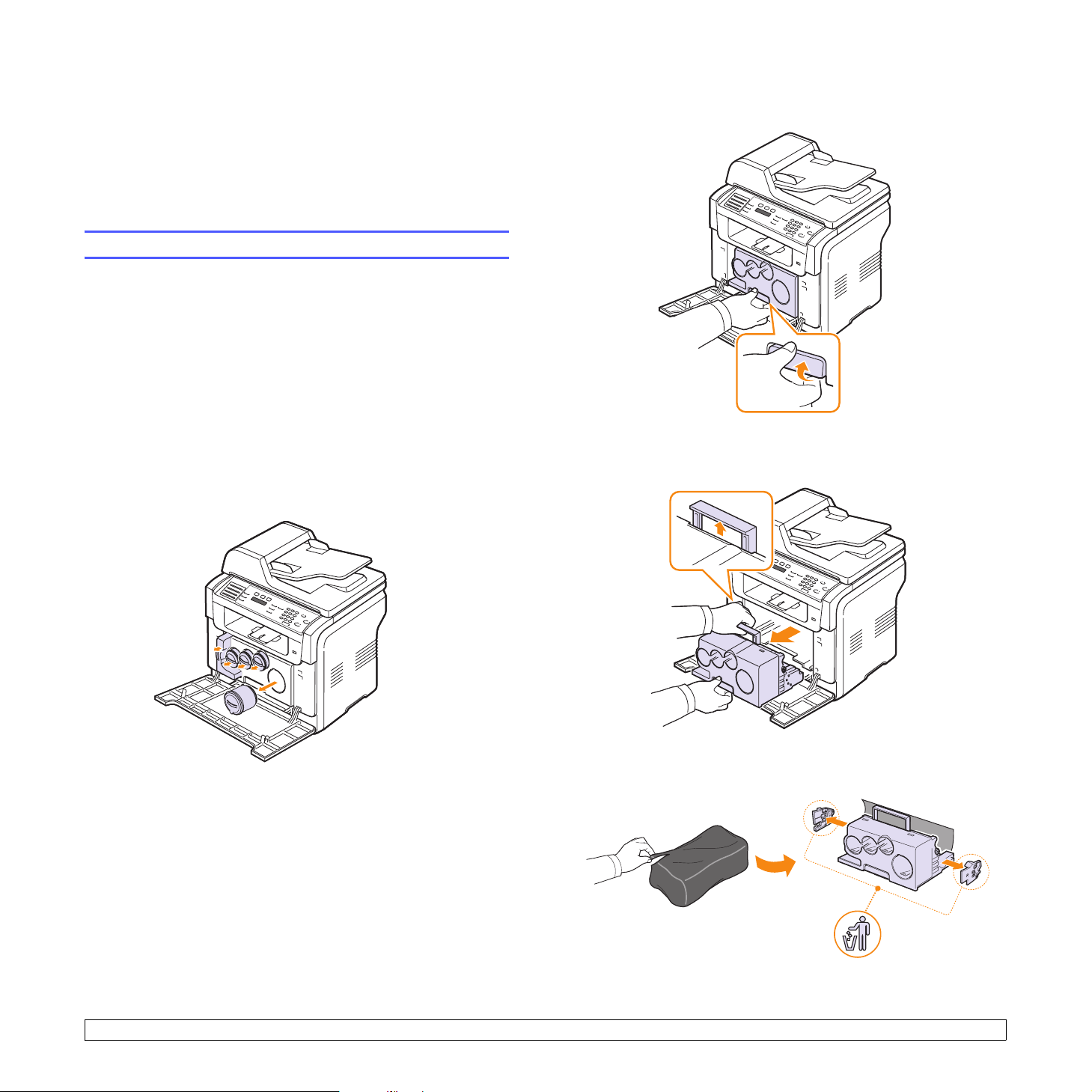
6 Πατήστε τα κουµπιά Scroll για να επιλέξετε On και πατήστε Enter.
7 Πατήστε Stop/Clear για να επιστρέψετε στην κατάσταση
αναµονής.
Μόλις ενεργοποιηθεί αυτή η λειτουργία, πρέπει να πληκτρολογήσετε τον
κωδικό πρόσβασης κάθε φορά που την απενεργοποιείτε ή την
ενεργοποιείτε.
Αντικατάσταση της µονάδας απεικόνισης
Η διάρκεια ζωής της µονάδας απεικόνισης είναι περίπου 20.000 σελίδες
για ασπρόµαυρη εκτύπωση και 50.000 σελίδες για εκτύπωση εικόνων,
όποιο επέλθει πρώτο. Όταν η διάρκεια ζωής της µονάδας απεικόνισης
λήξει, εµφανίζεται Replace Imaging Unit στην οθόνη του πίνακα
ελέγχου, υπενθυµίζοντας ότι η µονάδα απεικόνισης πρέπει να
αντικατασταθεί.
Για να αντικαταστήσετε τη µονάδα απεικόνισης:
1 Απενεργοποιήστε το µηχάνηµα και µετά περιµένετε µερικά λεπτά
να κρυώσει.
2 Ανοίξτε το µπροστινό κάλυµµα.
3 Αφαιρέστε όλα τα φυσίγγια τόνερ και το δοχείο αποβλήτων τόνερ
από το µηχάνηµα.
∆ιαφορετικά ο εκτυπωτής σας θα σταµατήσει να εκτυπώνει.
4 Τραβήξτε τη µονάδα απεικόνισης έξω από το µηχάνηµα,
χρησιµοποιώντας την κάτω χειρολαβή της.
5 Προεκτείνετε την επάνω χειρολαβή της µονάδας απεικόνισης και
µετά χρησιµοποιήστε την, για να τραβήξετε τη µονάδα απεικόνισης
εντελώς έξω από το µηχάνηµα.
6 Αφαιρέστε τις προστατευτικές διατάξεις εκατέρωθεν της µονάδας
απεικόνισης, καθώς και το χαρτί που προστατεύει την επιφάνεια
της µονάδας απεικόνισης..
13.7 <Συντήρηση>
Page 73

ΠΡΟΕΙ∆ΟΠΟΙHΣΕΙΣ
• Μη χρησιµοποιήσετε αιχµηρά αντικείµενα, όπως µαχαίρι ή
ψαλίδι, για να ανοίξετε τη συσκευασία της µονάδας
απεικόνισης. Μπορεί να προκαλέσετε ζηµιά στην επιφάνεια
της µονάδας απεικόνισης.
• Προσέξτε να µην γρατσουνίσετε την επιφάνεια της µονάδας
απεικόνισης.
• Για να αποφευχθεί η πρόκληση ζηµιάς, µην εκθέτετε τη
µονάδα
λεπτά. Εάν χρειάζεται, καλύψτε την για προστασία µε ένα
κοµµάτι χαρτιού.
7 Κρατώντας την καινούργια µονάδα απεικόνισης από τις χειρολαβές,
σπρώξτε την µέσα στο µηχάνηµα.
απεικόνισης στο φως για περισσότερο από µερικά
πώµατα από το φυσίγγιο, ανασηκώστε τη λαβή και τραβήξτε την
προς τα έξω.
ΠΡΟΣΟXH
• Εάν ασκήσετε υπερβολική δύναµη στα πώµατα, µπορεί να
προκληθεί κάποιο πρόβληµα.
9 Εισαγάγετε τα φυσίγγια τόνερ και το δοχείο αποβλήτων τόνερ µέσα
στις αντίστοιχες εγκοπές, µέχρι να ασφαλίσουν στη θέση τους.
8 Αφαιρέστε τα τέσσερα καπάκια που υπάρχουν στις εισόδους της
κασέτας γραφίτη της µονάδα απεικόνισης. Όταν αφαιρείτε τα
10 Κλείστε καλά το µπροστινό κάλυµµα.
ΠΡΟΣΟXH
• Εάν το µπροστινό κάλυµµα δεν έχει κλείσει τελείως, το
µηχάνηµα δεν θα λειτουργήσει.
11 Ενεργοποιήστε το µηχάνηµα.
ΣΗΜΕΙΩΣΗ
• Μετά την επανεκκίνηση, το µηχάνηµα µηδενίζει αυτόµατα το
µετρητή για τη µονάδα απεικόνισης.
•
Περιµένετε περίπου 1,5 λεπτά για να προετοιµαστεί ο εκτυπωτής.
13.8 <Συντήρηση>
Page 74

ΠΡΟΣΟXH
• Αν ακουστεί ένας ξερός ήχος, εγκαταστήστε ξανά τη µονάδα
απεικόνισης. Η µονάδα απεικόνισης δεν εγκαταστήθηκε
σωστά.
Αντικατάσταση του δοχείου αποβλήτων τόνερ
Η διάρκεια ζωής της µονάδας δοχείου αποβλήτων τόνερ είναι περίπου
1.250 σελίδες για εικόνα 5% µε όλα τα χρώµατα ή 5.000 σελίδες για
έγχρωµη εκτύπωση. Όταν η διάρκεια ζωής του δοχείου αποβλήτων
τόνερ λήξει, εµφανίζεται Replace/Install Waste Toner Tank στην οθόνη
του πίνακα ελέγχου, υπενθυµίζοντας ότι το δοχείο αποβλήτων τόνερ
πρέπει να
εκτυπώνει
Για να αντικαταστήσετε το δοχείο αποβλήτων τόνερ:
1 Απενεργοποιήστε το µηχάνηµα και µετά περιµένετε µερικά λεπτά
2 Ανοίξτε το µπροστινό κάλυµµα.
3 Τραβήξτε το δοχείο αποβλήτων τόνερ έξω από το µηχάνηµα,
αντικατασταθεί.
.
να κρυώσει.
χρησιµοποιώντας τη χειρολαβή του.
∆ιαφορετικά ο εκτυπωτής σας θα σταµατήσει να
ΠΡΟΣΟXH
• Μη γέρνετε και µην αναποδογυρίζετε το δοχείο.
5 Βγάλτε ένα καινούργιο δοχείο αποβλήτων τόνερ από τη
συσκευασία του.
6 Εισαγάγετε το καινούργιο δοχείο αποβλήτων τόνερ στην κατάλληλη
θέση και µετά σπρώξτε το, για να βεβαιωθείτε ότι ασφάλισε καλά
στη θέση του.
7 Κλείστε καλά το µπροστινό κάλυµµα.
ΣΗΜΕΙΩΣΗ
• Βεβαιωθείτε ότι ακουµπήσατε το δοχείο αποβλήτων τόνερ σε
µια επίπεδη επιφάνεια, έτσι ώστε να µη χυθεί τόνερ.
Αφαιρέστε το καπάκι του δοχείου όπως εικονίζεται παρακάτω και
4
χρησιµοποιήστε το για να κλείσετε το άνοιγµα του δοχείου αποβλήτων
γραφίτη.
ΠΡΟΣΟXH
• Εάν το µπροστινό κάλυµµα δεν έχει κλείσει τελείως, το
µηχάνηµα δεν θα λειτουργήσει.
8 Ενεργοποιήστε το µηχάνηµα.
ΣΗΜΕΙΩΣΗ
• Μετά την επανεκκίνηση, το µηχάνηµα µηδενίζει αυτόµατα το
µετρητή για το δοχείο αποβλήτων τόνερ.
13.9 <Συντήρηση>
Page 75
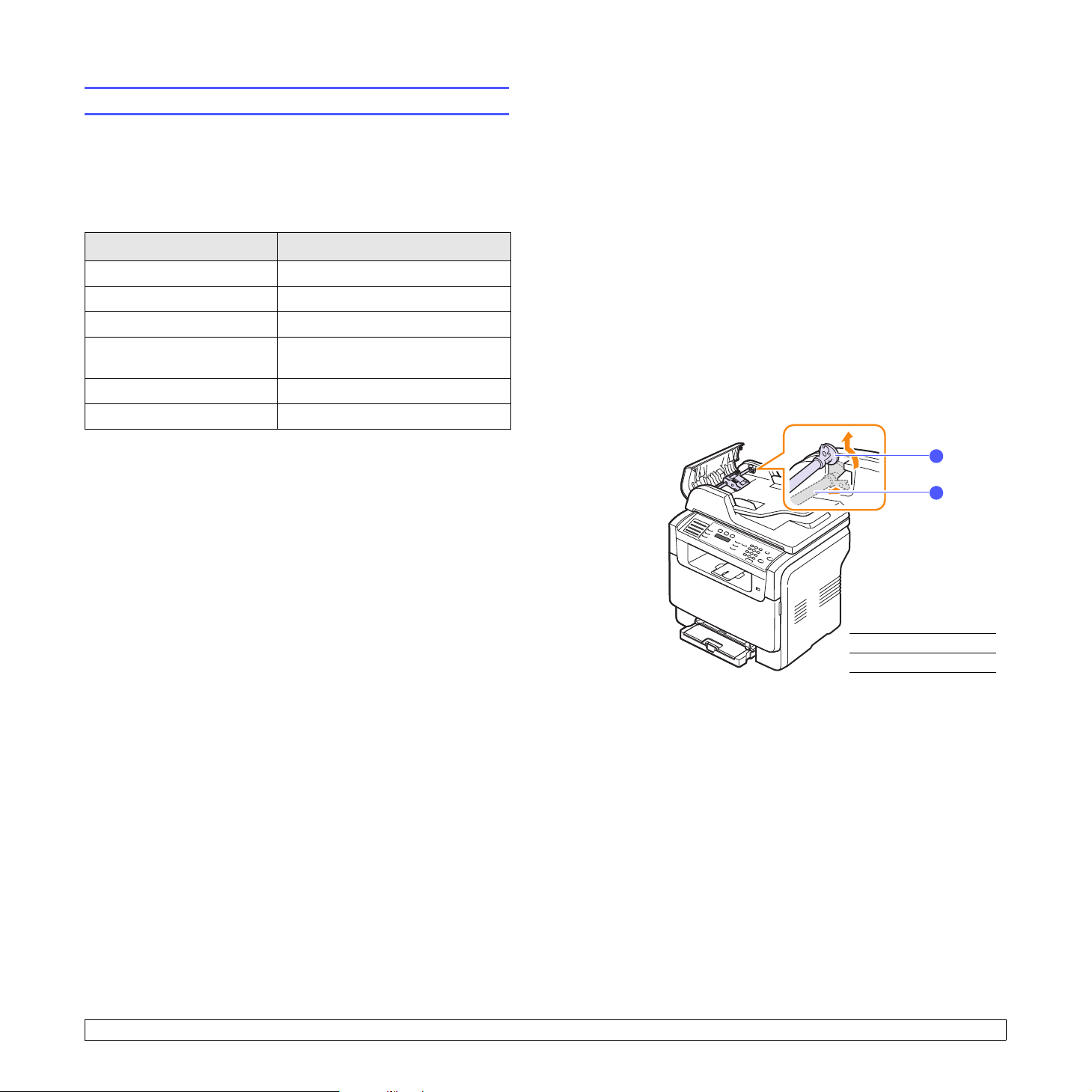
Ανταλλακτικά
4 Πατήστε τα κουµπιά Scroll µέχρι να εµφανιστεί το στοιχείο που
θέλετε και πατήστε Enter.
Για να αποφύγετε τυχόν προβλήµατα ποιότητας εκτύπωσης και
τροφοδοσίας χαρτιού, που προκαλούνται από φθαρµένα εξαρτήµατα,
και για να διατηρήσετε τον εκτυπωτή σας σε άψογη κατάσταση
λειτουργίας, πρέπει τα ακόλουθα εξαρτήµατα να αντικαθίστανται σε
καθορισµένο αριθµό σελίδων ή όταν λήξει η διάρκεια ζωής κάθε
εξαρτήµατος
Λαστιχένιο υπόθεµα του ADF Περίπου 20.000 σελίδες
ιµάντα µεταφοράς Περίπου 60.000 εικόνες
Κύλινδρος T2 Περίπου 100.000 σελίδες
Μονάδα φούρνου
Λαστιχένιο υπόθεµα δίσκου Περίπου 250.000 σελίδες
Κύλινδρος συλλέκτης Περίπου 50.000 σελίδες
Η Xerox συνιστά ιδιαίτερα, αυτές οι εργασίες συντήρησης να
πραγµατοποιούνται από έναν εξουσιοδοτηµένο παροχέα σέρβις, τον
αντιπρόσωπο ή τον προµηθευτή, στον οποίο αγοράστηκε ο εκτυπωτής.
.
Εξαρτήµατα Απόδοση (κατά µέσο όρο)
Περίπου 100.000 ασπρόµαυρες
σελίδες ή 50.000 έγχρωµες σελίδες
Έλεγχος των αντικαταστάσιµων στοιχείων
Εάν αντιµετωπίζετε συχνά µπλοκαρίσµατα χαρτιού ή προβλήµατα
εκτύπωσης, ελέγξτε τον αριθµό σελίδων που έχει εκτυπώσει ή σαρώσει
το µηχάνηµα. Αντικαταστήστε τα αντίστοιχα αναλώσιµα, εάν χρειάζεται.
Οι ακόλουθες πληροφορίες χρησιµεύουν για τον έλεγχο των
εξαρτηµάτων του µηχανήµατος:
• Supplies Info: Εκτυπώνει την ενηµερωτική
• Tot al: Εµφανίζει το συνολικό αριθµό των εκτυπωµένων σελίδων.
• ADF Scan: Εµφανίζει τον αριθµό των σελίδων που σαρώθηκαν µε
χρήση του ADF.
• Platen Scan: Εµφανίζει τον αριθµό των σελίδων που σαρώθηκαν µε
χρήση της γυάλινης επιφάνειας σαρωτή.
• Imaging Uint, Transfer Belt, Fuser, TransferRoller, Tray1 Roller,
Tray2 Roller
εξαρτήµατος.
Για να ελέγξετε τα αντικαταστάσιµα στοιχεία:
: Εµφανίζει τον αριθµό των εκτυπωµένων σελίδων κάθε
σελίδα αναλωσίµου.
5 Εάν έχετε επιλέξει να εκτυπώσετε µια ενηµερωτική σελίδα
αναλωσίµου, πατήστε Enter για επιβεβαίωση.
6 Πατήστε Stop/Clear για να επιστρέψετε στην κατάσταση
αναµονής.
Αντικατάσταση του λαστιχένιου υποθέµατος του ADF
Είναι απαραίτητο να αντικαταστήσετε το λαστιχένιο υπόθεµα του ADF,
όταν φαίνεται να υπάρχει κάποιο συνεχές πρόβληµα µε το συλλέκτη
χαρτιού ή όταν δεν επιτυγχάνεται το καθορισµένο επίπεδο απόδοσης.
1 Ανοίξτε το κάλυµµα του ADF.
2 Περιστρέψτε το δακτύλιο στη δεξιά πλευρά του κυλίνδρου ADF
προς της κατεύθυνση του ADF και αφαιρέστε τον
εγκοπή.
κύλινδρο από την
∆ακτύλιος
1
Κύλινδρος ADF
2
1
2
1 Πατήστε Menu µέχρι να εµφανιστεί System Setup στην κάτω
γραµµή της οθόνης και πατήστε Enter.
2 Πατήστε τα κουµπιά Scroll µέχρι να εµφανιστεί Maintenance και
πατήστε Enter.
3 Πατήστε τα κουµπιά Scroll µέχρι να εµφανιστεί Supplies Life και
πατήστε Enter.
13.10 <Συντήρηση>
Page 76

3 Αφαιρέστε το λαστιχένιο υπόθεµα του ADF, όπως περιγράφεται
παρακάτω.
1
Έλεγχος του αριθµού σειράς µηχανήµατος
Όταν πρόκειται να καλέσετε για σέρβις ή να καταχωρηθείτε ως χρήστης
στην τοποθεσία Web της Xerox, ενδέχεται να χρειαστεί ο αριθµός σειράς
του µηχανήµατος.
Μπορείτε να ελέγξετε τον αριθµό σειράς ακολουθώντας τα παρακάτω
βήµατα:
1 Πατήστε Menu µέχρι να εµφανιστεί System Setup στην κάτω
γραµµή της οθόνης και
2 Πατήστε τα κουµπιά Scroll µέχρι να εµφανιστεί Maintenance και
πατήστε Enter.
3 Πατήστε τα κουµπιά Scroll µέχρι να εµφανιστεί Serial Number και
πατήστε Enter.
πατήστε Enter.
Λαστιχένιο υπόθεµα
1
του ADF
4 Τοποθετήστε ένα καινούργιο λαστιχένιο υπόθεµα του ADF.
5 Ευθυγραµµίστε την αριστερή πλευρά του κυλίνδρου ADF µε την
εγκοπή και σπρώξτε τη δεξιά πλευρά του κυλίνδρου µέσα στη δεξιά
εγκοπή. Περιστρέψτε το δακτύλιο στη δεξιά πλευρά του κυλίνδρου
προς την κατεύθυνση του
δίσκου εισόδου εγγράφου.
4 Ελέγξτε τον αριθµό σειράς του µηχανήµατός σας.
5 Πατήστε Stop/Clear για να επιστρέψετε στην κατάσταση
αναµονής.
6 Κλείστε το κάλυµµα του ADF.
13.11 <Συντήρηση>
Page 77

14 Αντιµετώπιση
προβληµάτων
Το κεφάλαιο αυτό σας δίνει χρήσιµες πληροφορίες σχετικά µε το τι
πρέπει να κάνετε σε περίπτωση που αντιµετωπίσετε κάποιο πρόβληµα.
Αυτό το κεφάλαιο περιλαµβάνει:
• Ξεµπλοκάρισµα εγγράφων
• Ξεµπλοκάρισµα χαρτιών
• Επεξήγηση µηνυµάτων οθόνης
• Επίλυση άλλων προβληµάτων
Ξεµπλοκάρισµα εγγράφων
Εάν υπάρξει εµπλοκή κάποιου πρωτοτύπου κατά το πέρασµά του µέσα
από τον ADF, εµφανίζεται στην οθόνη Document Jam.
1 Αφαιρέστε τις υπολειπόµενες σελίδες από τον ADF.
2 Ανοίξτε το κάλυµµα του ADF.
4 Κλείστε το κάλυµµα του ADF. Μετά τοποθετήστε ξανά τις σελίδες
που αφαιρέσατε, εάν υπάρχουν, στον ADF.
ΣΗΜΕΙΩΣΗ
• Για την αποφυγή εµπλοκών του εγγράφου, χρησιµοποιήστε τη
γυάλινη επιφάνεια σαρωτή για πρωτότυπα από χοντρό, λεπτό
ή µεικτού τύπου χαρτί.
1
Κάλυµµα ADF
1
3 Τραβήξτε µαλακά το µπλοκαρισµένο χαρτί έξω από τον ADF.
Εσφαλµένη τροφοδοσία εξόδου
1 Ανοίξτε το κάλυµµα του σαρωτή.
2 Περιστρέψτε το κουµπί απελευθέρωσης προς την κατεύθυνση που
υποδεικνύεται, για να αφαιρέσετε το χαρτί που τροφοδοτήθηκε
εσφαλµένα από το δίσκο εξόδου εγγράφου.
1
2
Κουµπί απελευθέρωσης
1
Κάλυµµα σαρωτή
2
3 Κλείστε το κάλυµµα του σαρωτή. Μετά τοποθετήστε ξανά τις
σελίδες που αφαιρέσατε στον ADF.
14.1 <Αντιµετώπιση προβληµάτων>
Page 78

Εσφαλµένη τροφοδοσία κυλίνδρου
Στο δίσκο 1
1 Ανοίξτε το κάλυµµα του σαρωτή.
2 Πιάστε το χαρτί που τροφοδοτήθηκε εσφαλµένα και αφαιρέστε το
από την περιοχή τροφοδοσίας, τραβώντας το προσεκτικά προς τα
δεξιά και µε τα δύο χέρια.
3 Κλείστε το κάλυµµα του σαρωτή. Μετά τοποθετήστε ξανά τις
σελίδες που αφαιρέσατε στον ADF.
1 Ανοίξτε και κλείστε το µπροστινό κάλυµµα. Το µπλοκαρισµένο χαρτί
εξέρχεται αυτόµατα από το µηχάνηµα.
Εάν το χαρτί δεν εξέρχεται, συνεχίστε µε το επόµενο βήµα.
2 Τραβήξτε το δίσκο έξω από τον εκτυπωτή.
3 Αφαιρέστε το χαρτί από το δίσκο τραβώντας το απαλά προς τα έξω.
Ξεµπλοκάρισµα χαρτιών
Εάν παρουσιαστεί εµπλοκή χαρτιού, εµφανίζεται στην οθόνη Paper
Jam. Ανατρέξτε στον παρακάτω πίνακα για να εντοπίσετε και να
επιλύσετε το πρόβληµα της εµπλοκής.
Μήνυµα Θέση της εµπλοκής Ανατρέξτε
Paper Jam 0
Open/Close Door
Paper Jam 1 Open/
Close Door
Paper Jam 2
Check Inside
Manual Feeder
Paper Jam 0
ΠΡΟΣΟXH
• Τραβήξτε το χαρτί αργά και απαλά, έτσι ώστε να µην σκιστεί.
Ακολουθήστε τις οδηγίες στις ενότητες που ακολουθούν, για
να επιλύσετε το πρόβληµα της εµπλοκής.
Στην περιοχή τροφοδοσίας
χαρτιού (δίσκος 1,
προαιρετικός δίσκος 2)
Στην περιοχή εξόδου
χαρτιού
Στην περιοχή της µονάδας
φούρνου ή γύρω από το
φυσίγγιο τόνερ
Στην περιοχή τροφοδότησης
χαρτιού
Στην επόµενη
στήλη, 14.3
14.4
14.4
14.4
Εάν το χαρτί δεν µετακινείται, όταν το τραβάτε, ή εάν δεν βλέπετε το
χαρτί σε αυτή την περιοχή, ελέγξτε την περιοχή εξόδου χαρτιού.
∆είτε σελίδα 14.4.
4 Εισαγάγετε το δίσκο 1 µέσα στο µηχάνηµα, έως ότου ασφαλίσει στη
θέση του. Η εκτύπωση ξαναρχίζει αυτόµατα.
14.2 <Αντιµετώπιση προβληµάτων>
Page 79

Στον προαιρετικό δίσκο 2
1 Τραβήξτε τον προαιρετικό δίσκο 2 έξω από το µηχάνηµα.
2 Αφαιρέστε το µπλοκαρισµένο χαρτί από το µηχάνηµα.
4 Ανοίξτε το κάλυµµα εµπλοκής στον προαιρετικό δίσκο 2.
5 Τραβήξτε το µπλοκαρισµένο χαρτί προς την κατεύθυνση που
φαίνεται παρακάτω.
3 Εισαγάγετε το δίσκο 2 µέσα στο µηχάνηµα, έως ότου ασφαλίσει στη
θέση του. Η εκτύπωση ξαναρχίζει αυτόµατα.
Εάν το χαρτί δεν µετακινείται, όταν το τραβάτε, ή εάν δεν βλέπετε το
χαρτί σε αυτή την περιοχή, συνεχίστε µε το επόµενο βήµα.
6 Κλείστε το κάλυµµα εµπλοκής. Η εκτύπωση ξαναρχίζει αυτόµατα.
14.3 <Αντιµετώπιση προβληµάτων>
Page 80
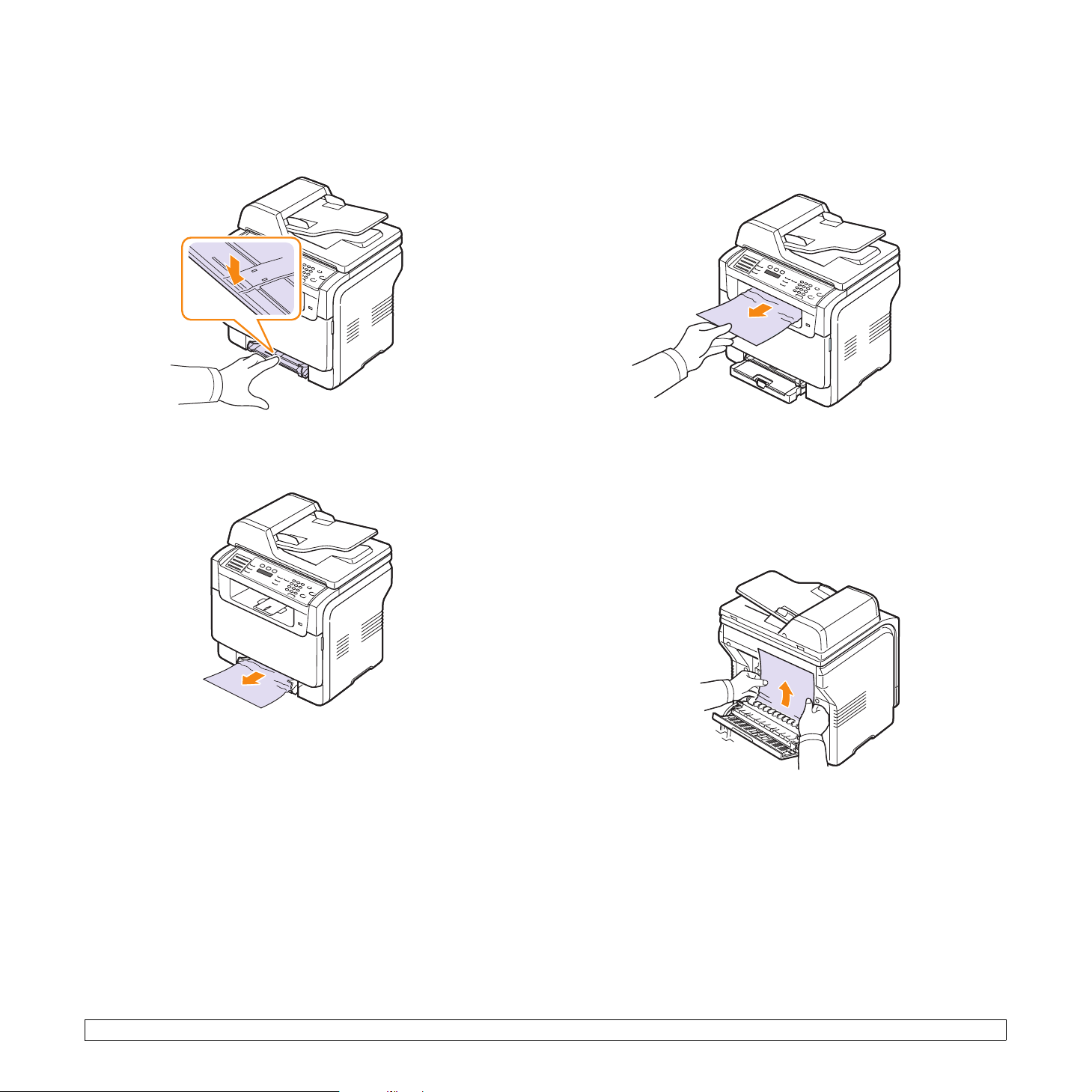
Στον χειροκίνητο τροφοδότη
Στην περιοχή εξόδου χαρτιού
1 Τραβήξτε έξω το δίσκο 1.
2 Πιέστε προς τα κάτω τη γλωσσίδα του χειροκίνητου τροφοδότη.
3 Τραβήξτε το µπλοκαρισµένο χαρτί έξω από τον χειροκίνητο
τροφοδότη.
1 Ανοίξτε και κλείστε το µπροστινό κάλυµµα. Το µπλοκαρισµένο χαρτί
εξέρχεται αυτόµατα από το µηχάνηµα.
2 Τραβήξτε προσεκτικά το χαρτί από το δίσκο εξόδου.
Εάν δεν βλέπετε το µπλοκαρισµένο χαρτί ή εάν υπάρχει
οποιαδήποτε αντίσταση, όταν το τραβάτε, σταµατήστε και
συνεχίστε µε το επόµενο βή
3 Ανοίξτε το πίσω κάλυµµα.
4 Εάν βλέπετε το µπλοκαρισµένο χαρτί, τραβήξτε το ευθεία προς τα
πάνω. Μεταβείτε στο βήµα 8.
µα.
4 Εισαγάγετε το δίσκο 1 µέσα στο µηχάνηµα, έως ότου ασφαλίσει στη
θέση του.
Εάν εξακολουθείτε να µη βλέπετε το χαρτί, συνεχίστε µε το επόµενο
βήµα.
14.4 <Αντιµετώπιση προβληµάτων>
Page 81
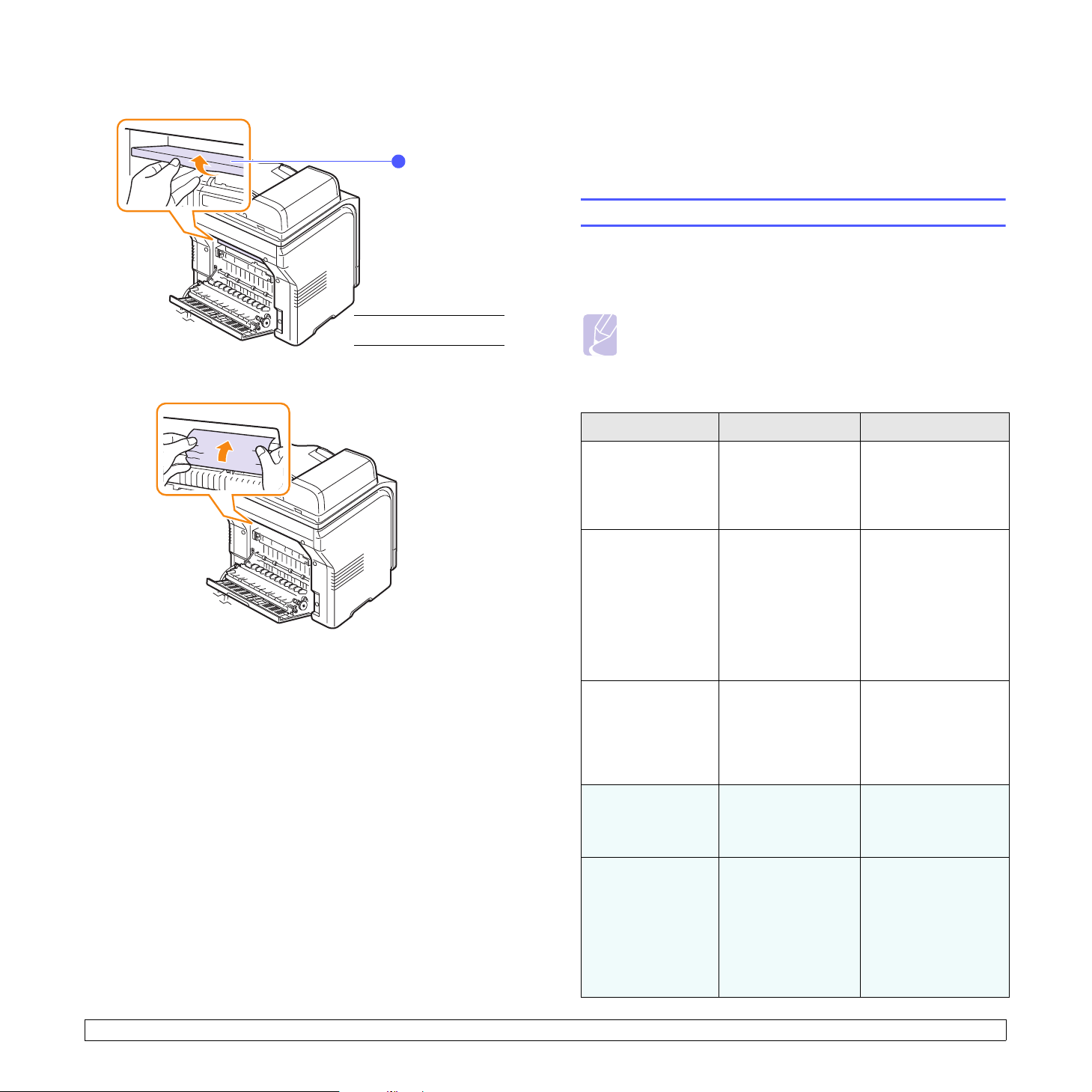
5 Ανοίξτε το πορτάκι της µονάδας φούρνου.
• Χρησιµοποιείτε µόνο συνιστώµενα µέσα εκτύπωσης. ∆είτε
σελίδα 5.2.
• Βεβαιωθείτε ότι η συνιστώµενη πλευρά εκτύπωσης των µέσων
εκτύπωσης είναι µε την όψη προς τα πάνω στο µη αυτόµατο δίσκο
1
και το δίσκο 1.
Επεξήγηση µηνυµάτων οθόνης
Στην οθόνη του πίνακα ελέγχου εµφανίζονται µηνύµατα που
υποδεικνύουν την κατάσταση του µηχανήµατος ή τυχόν σφάλµατα.
Ανατρέξτε στους παρακάτω πίνακες για να κατανοήσετε τη σηµασία των
µηνυµάτων και να διορθώσετε το πρόβληµα, εάν χρειάζεται.
Πορτάκι της
1
µονάδας φούρνου
6 Εντοπίστε το µπλοκαρισµένο χαρτί και τραβήξτε το προς τα έξω.
7 Κλείστε το πορτάκι της µονάδας φούρνου.
8 Κλείστε το πίσω κάλυµµα. Η εκτύπωση ξαναρχίζει αυτόµατα.
Συµβουλές για την αποφυγή εµπλοκών χαρτιού
Οι περισσότερες εµπλοκές χαρτιού µπορούν να αποφευχθούν,
επιλέγοντας τους σωστούς τύπους µέσων. Εάν παρουσιαστεί κάποια
εµπλοκή χαρτιού, ακολουθήστε τα βήµατα που περιγράφονται στη
σελίδα 14.2.
• Ακολουθήστε τις διαδικασίες στη σελίδα 5.6. Βεβαιωθείτε ότι έχουν
τοποθετηθεί σωστά οι ρυθµιζόµενοι οδηγοί.
• Μην τοποθετήσετε υπερβολικά µεγάλη ποσότητα χαρτιού στο δίσκο
Βεβαιωθείτε ότι η στάθµη χαρτιού βρίσκεται κάτω από τα ελάσµατα
συγκράτησης του δίσκου 1.
• Μην αφαιρείτε το χαρτί από το δίσκο την ώρα που το µηχάνηµα
εκτυπώνει.
• Λυγίστε, ξεφυλλίστε και ευθυγραµµίστε το χαρτί πριν το
τοποθετήσετε.
• Μη χρησιµοποιήσετε τσακισµένο, νωπό ή τσαλακωµένο χαρτί
• Μην ανακατεύετε διαφορετικούς τύπους χαρτιού στο δίσκο.
.
ΣΗΜΕΙΩΣΗ
• Όταν καλέσετε για σέρβις, καλό είναι να ενηµερώσετε την
Τεχνική Υπηρεσία σχετικά µε το µήνυµα της οθόνης.
Τα µηνύµατα στα χρωµατιστά κελιά είναι διαθέσιµ
Phaser 6110MFP/XN.
Μήνυµα Σηµασία Προτεινόµενες λύσεις
Το έγχρωµο φυσίγγιο
[Color]
Toner Empty
[Color]
Toner Low
[Color] Toner
Supply Error
[COMM. Error]
.
[Incompatible]
τόνερ τελείωσε. Το
µηχάνηµα διακόπτει
την εκτύπωση.
Το αντίστοιχο
έγχρωµο φυσίγγιο
τόνερ έχει σχεδόν
αδειάσει.
Το µηχάνηµα έλαβε
µερικά έγγραφα µε
πολλές εικόνες και
δεν µπορεί να
τροφοδοτήσει το
τόνερ σωστά.
Το µηχάνηµα
παρουσιάζει
πρόβληµα
επικοινωνίας.
Το µηχάνηµα έλαβε
φαξ από κάποιον
που έχει
καταχωρηθεί ως
ανεπιθύµητος
αριθµός φαξ.
α µόνο µε το µοντέλο
Αντικαταστήστε το
έγχρωµο φυσίγγιο
τόνερ µε ένα
καινούργιο. ∆είτε
σελίδα 13.5
Αφαιρέστε στο
φυσίγγιο τόνερ και
ανακινήστε το καλά.
Κατ’ αυτόν τον τρόπο,
µπορείτε
αποκαταστήσετε
προσωρινά τις
λειτουργίες
εκτύπωσης.
Αποσυνδέστε το
καλώδιο του ρεύµατος
και συνδέστε το ξανά.
Εάν το πρόβληµα δεν
επιλυθεί, καλέστε για
σέρβις.
Ζητήστε από τον
αποστολέα να
προσπαθήσει ξανά.
Τα δεδοµένα του
εισερχόµενου φαξ θα
διαγραφούν.
Επιβεβαιώστε ξανά το
πρόγραµµα
εγκατάστασης
ανεπιθύµητου φαξ.
∆είτε σελίδα 10.2.
να
14.5 <Αντιµετώπιση προβληµάτων>
Page 82

Μήνυµα Σηµασία Προτεινόµενες λύσεις
Μήνυµα Σηµασία Προτεινόµενες λύσεις
[Line Error]
[No Answer]
[Stop Pressed]
Cancel?
Yes
Connection Error
Data Read Fail
Check USB Mem.
Data Write Fail
Check USB Mem.
Το µηχάνηµά σας δεν
µπορεί να συνδεθεί
µε τη συσκευή φαξ
του παραλήπτη ή
έχασε την επαφή,
εξαιτίας κάποιου
προβλήµατος µε την
τηλεφωνική γραµµ
Η συσκευή φαξ του
παραλήπτη δεν
απάντησε έπειτα
από αρκετές
απόπειρες
επανάκλησης.
Stop/Clear
πατήθηκε κατά τη
διάρκεια µιας
λειτουργίας.
Η µνήµη του
µηχανήµατος γέµισε
κατά την απόπειρα
αποθήκευσης ενός
πρωτοτύπου στη
µνήµη.
σύνδεση µε το
Η
διακοµιστή SMTP
απέτυχε.
Έληξε ο χρόνος
κατά την ανάγνωση
δεδοµένων.
Η αποθήκευση στη
µνήµη USB
απέτυχε.
ή.
∆οκιµάστε ξανά. Σε
περίπτωση που το
πρόβληµα δεν λυθεί,
περιµένετε για
περίπου µία ώρα για
να αποκατασταθεί η
βλάβη της γραµµής
και δοκιµάστε ξανά.
Ή ενεργοποιήστε τη
λειτουργία ECM. ∆είτε
σελίδα 10.1.
∆οκιµάστε ξανά.
Βεβαιωθείτε ότι το
µηχάνηµα που θα
λάβει το φαξ
λειτουργεί.
∆οκιµάστε ξανά.
Για να ακυρώσετε την
εργασία φαξ, πατήστε
το κουµπί Enter για
να επιβεβαιώσετε
Yes.
Εάν θέλετε να
στείλετε τις σελίδες
που έχουν ήδη
αποθηκευτεί, πατήστε
το κουµπί Enter για
να επιβεβαιώσετε No.
Μπορείτε να στείλετε
τις σελίδες που έχουν
αποµείνει αργότερα,
όταν υπάρχει
διαθέσιµη µνήµη.
Ελέγξτε τις ρυθµίσεις
διακοµιστή και το
καλώδιο δικτύου.
∆οκιµάστε ξανά.
Ελέγξτε το διαθέσιµο
χώρο στη µνήµη
USB.
Deve Home
Sensor Error
Document Jam
Door Open
Enter Again
File Format
Not Supported
Fuser Fan
Locked
Group Not
Available
Install
[Color] Toner
Install
[Part]
Invalid
[Color] Toner
Υπάρχει πρόβληµα
στη µονάδα
φούρνου.
Υπάρχει εµπλοκή
του τοποθετηµένου
πρωτοτύπου
στον ADF.
Το µπροστινό ή
πίσω κάλυµµα
έχουν ασφαλίσει
καλά.
Εισαγάγατε κάποιο
µη διαθέσιµο
στοιχείο.
Η επιλεγµένη µορφή
αρχείου δεν
υποστηρίζεται.
Υπάρχει κάποιο
πρόβληµα στον
ανεµιστήρα ψύξης
µηχανήµατος.
του
Επιχειρήσατε να
επιλέξετε έναν αριθµό
θέσης οµάδας, όπου
µπορεί να
χρησιµοποιηθεί µόνο
ένας αριθµός θέσης,
όπως κατά την
προσθήκη θέσεων
για µια λειτουργία
πολλαπλής
αποστολής.
Το έγχρωµο φυσίγγιο
τόνερ δεν έχει
τοποθετηθεί.
Το αντίστοιχο
εξάρτηµα του
µηχανήµατος δεν
έχει τοποθετηθεί.
Το έγχρωµο φυσίγγιο
τόνερ που
τοποθετήσατε δεν
είναι κατάλληλο για
το µηχάνηµά σας.
δεν
Αποσυνδέστε το
καλώδιο του ρεύµατος
και συνδέστε το ξανά.
Εάν το πρόβληµα δεν
επιλυθεί, καλέστε για
σέρβις.
Αφαιρέστε το χαρτί
που προκαλεί την
εµπλοκή. ∆είτε
σελίδα 14.1.
Κλείστε το κάλυµµα
µέχρι να ασφαλίσει
στη θέση του.
Εισαγάγετε το σωστό
στοιχείο ξανά.
Χρησιµοποιήστε τη
σωστή µορφή
αρχείου.
Ανοίξτε και µετά
κλείστε το µπροστινό
κάλυµµα.
Χρησιµοποιήστε
κάποιον αριθµό
ταχείας κλήσης ή
καλέστε έναν αριθµό
µε µη αυτόµατο τρόπο,
χρησιµοποιώντας
το αριθµητικό
πληκτρολόγιο.
Τοποθετήστε το
έγχρωµο φυσίγγιο
τόνερ.
Τοποθετήστε το
εξάρτηµα στο
µηχάνηµα.
Τοποθετήστε
έγχρωµη κασέτα
γραφίτη της Xerox,
η οποία είναι
σχεδιασµένη για το
µηχάνηµά σας.
γνήσια
14.6 <Αντιµετώπιση προβληµάτων>
Page 83
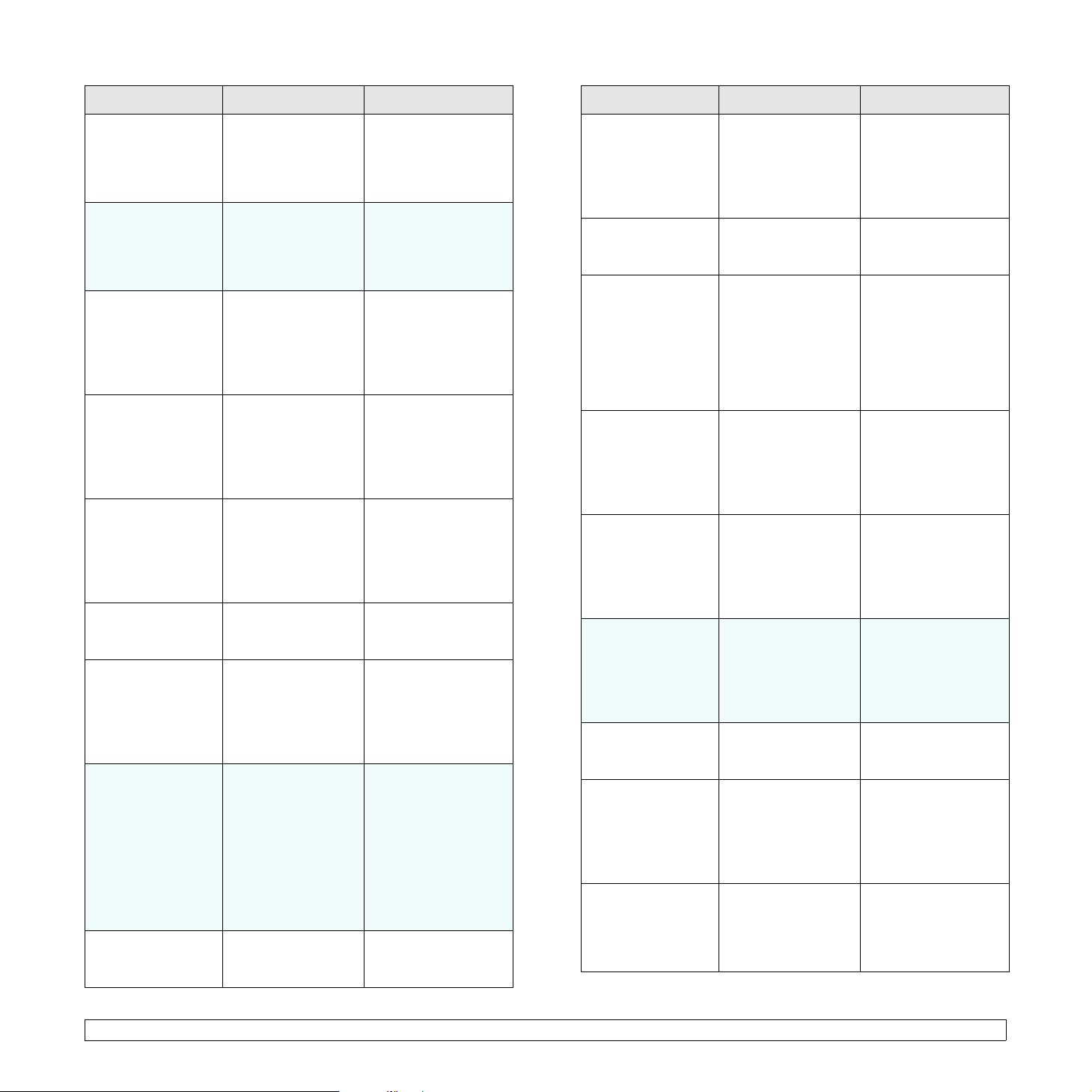
Μήνυµα Σηµασία Προτεινόµενες λύσεις
Μήνυµα Σηµασία Προτεινόµενες λύσεις
Invalid
[Part]
Line Busy
Low Heat Error
Cycle Power
LSU Hsync Error
Cycle Power
LSU Motor Error
Cycle Power
Main Motor
Locked
Mail Exceeds
Server Support
Memory Full
Manual Feeder
Paper Empty
Το έγχρωµο εξάρτηµα
του µηχανήµατος δεν
είναι κατάλληλο για το
µηχάνηµά σας.
Η συσκευή φαξ του
παραλήπτη δεν
απάντησε ή η
γραµµή είναι ήδη
κατειληµµένη.
Υπάρχει πρόβληµα
στη µονάδα
φούρνου.
Παρουσιάστηκε
πρόβληµα µε τη
µονάδα LSU
(σαρωτής λέιζερ).
Παρουσιάστηκε
πρόβληµα µε τη
µονάδα LSU
(σαρωτής λέιζερ).
Υπάρχει πρόβληµα
στην κύρια µονάδα.
Το µέγεθος της
αλληλογραφίας είναι
µεγαλύτερο από το
υποστηριζόµενο
µέγεθος από το
διακοµιστή SMTP.
Η µνήµη είναι
πλήρης.
∆εν υπάρχει χαρτί
στον χειροκίνητο
τροφοδότη.
Τοποθετήστε ένα
γνήσιο εξάρτηµα της
Xerox, το οποίο έχει
σχεδιαστεί για το
µηχάνηµά σας.
∆οκιµάστε ξανά µετά
από µερικά λεπτά.
Αποσυνδέστε το
καλώδιο του ρεύµατος
και συνδέστε το ξανά.
Εάν το πρόβληµα δεν
επιλυθεί, καλέστε για
σέρβις.
Αποσυνδέστε το
καλώδιο του ρεύµατος
συνδέστε το ξανά.
και
Εάν το πρόβληµα δεν
επιλυθεί, καλέστε για
σέρβις.
Αποσυνδέστε το
καλώδιο του ρεύµατος
και συνδέστε το ξανά.
Εάν το πρόβληµα δεν
επιλυθεί, καλέστε για
σέρβις.
Ανοίξτε και µετά
κλείστε το µπροστινό
κάλυµµα.
∆ιαχωρίστε την
αλληλογραφία σας ή
µειώστε την ανάλυση.
∆ιαγράψτε περιττές
εργασίες φαξ και
επαναλάβετε τη
µετάδοση, όταν
υπάρχει διαθέσιµη
περισσότερη µνήµη.
Ως εναλλακτική λύση,
χωρίστε τη µετάδοση
σε παραπάνω από
µία λειτουργίες.
Τοποθετήστε χαρτί
στον χειροκίνητο
τροφοδότη.
Manual Feeder
Paper Jam 0
Network Error
Not Assigned
One Page is
Too Lar ge
Open Heat Error
Cycle Power
Operation
Not Assigned
Out-Bin Full
Over Heat Error
Cycle Power
Paper Jam 0
Open/Close Door
Παρουσιάστηκε
εµπλοκή χαρτιού
στην περιοχή
τροφοδοσίας του
χειροκίνητου
τροφοδότη.
Υπάρχει κάποιο
πρόβληµα µε το
δίκτυο.
Στο κουµπί ταχείας
κλήσης ή τον αριθµό
ταχείας κλήσης που
προσπαθήσατε να
χρησιµοποιήσετε δεν
έχετε αντιστοιχίσει
κάποιον αριθµό.
Τα δεδοµένα µιας
σελίδας
υπερβαίνουν το
καθορισµένο
µέγεθος
αλληλογραφίας.
Υπάρχει πρόβληµα
στη µονάδα φούρνου.
Βρίσκεστε στη
λειτουργία Add
Page/Cancel Job,
αλλά δεν υπάρχουν
αποθηκευµένες
εργασίες.
Ο δίσκος εξόδου του
µηχανήµατος είναι
γεµάτος χαρτί.
Υπάρχει πρόβληµα
στη µονάδα φούρνου.
Παρουσιάστηκε
εµπλοκή χαρτιού
στην περιοχή
τροφοδοσίας του
δίσκου.
Αφαιρέστε το χαρτί
που προκαλεί την
εµπλοκή. ∆είτε
σελίδα 14.4.
Επικοινωνήστε µε το
διαχειριστή του
δικτύου σας.
Πληκτρολογήστε τον
αριθµό µε το χέρι,
χρησιµοποιώντας το
αριθµητικό
πληκτρολόγιο ή
αποθηκεύστε τον
αριθµό ή τη
διεύθυνση.
Μειώστε την ανάλυση
και δοκιµάστε ξανά.
Αποσυνδέστε το
καλώδιο του ρεύµατος
και συνδέστε το ξανά.
Εάν το πρόβληµα δεν
επιλυθεί, καλέστε για
σέρβις.
Ελέγξτε την οθόνη για
να δείτε, εάν υπάρχουν
προγραµµατισµένες
εργασίες.
Αφαιρέστε το χαρτί.
Αποσυνδέστε το
καλώδιο του ρεύµατος
και συνδέστε το ξανά.
Εάν το πρόβληµα δεν
επιλυθεί, καλέστε για
σέρβις.
Αφαιρέστε το χαρτί
που προκαλεί την
εµπλοκή. ∆είτε
σελίδα 14.2, 14.3
14.7 <Αντιµετώπιση προβληµάτων>
Page 84

Μήνυµα Σηµασία Προτεινόµενες λύσεις
Μήνυµα Σηµασία Προτεινόµενες λύσεις
Paper Jam 1
Open/Close Door
Paper Jam 2
Check Inside
Tray 1
Paper Mismatch
Tray 2
Paper Mismatch
Tray 2
Paper jam 0
Power Failure
Refilled
[Color] Toner
Παρουσιάστηκε
εµπλοκή χαρτιού
στην περιοχή
εξόδου.
Εµπλοκή χαρτιού
στην περιοχή της
µονάδας φούρνου ή
γύρω από το
φυσίγγιο τόνερ.
Το µέγεθος χαρτιού
που έχει καθοριστεί
στις ιδιότητες του
εκτυπωτή δεν
ταιριάζει µε το χαρτί
που τοποθετήσατε.
Το µέγεθος χαρτιού
που έχει καθοριστεί
στις ιδιότητες του
εκτυπωτή δεν
ταιριάζει µε το χαρτί
που τοποθετήσατε.
Παρουσιάστηκε
εµπλοκή χαρτιού
στην περιοχή
τροφοδοσίας
χαρτιού.
Το ρεύµα διακόπηκε
και επανήλθε και δεν
δηµιουργήθηκε
αντίγραφο ασφαλείας
της µνήµης του
µηχανήµατος.
Το φυσίγγιο τόνερ
που τοποθετήσατε
δεν είναι γνήσιο ή έχει
ξαναγεµιστεί.
Αφαιρέστε το χαρτί
που προκαλεί την
εµπλοκή. ∆είτε
σελίδα 14.4.
Αφαιρέστε το χαρτί
που προκαλεί την
εµπλοκή. ∆είτε
σελίδα 14.4.
Τοποθετήστε το
σωστό χαρτί στο
δίσκο.
Τοποθετήστε το
σωστό χαρτί στο
δίσκο.
Αφαιρέστε το χαρτί
που προκαλεί την
εµπλοκή. ∆είτε
σελίδα 14.3.
Η εργασία που
επιχειρούσατε να
εκτελέσετε πριν τη
διακοπή του ρεύµατος
θα πρέπει
επαναληφθεί από την
αρχή.
Η ποιότητα
εκτύπωσης µπορεί να
είναι χαµηλή αν
τοποθετήσετε
ξαναγεµισµένη κασέτα
γραφίτη, καθώς τα
χαρακτηριστικά της
µπορεί να διαφέρουν
σηµαντικά από την
αυθεντική κασέτα.
Συνιστάται η χρήση
γνήσιων έγχρωµων
κασετών γραφίτη
Xerox.
Αυτό το µήνυµα
Replace
[Color] Toner
Replace
[Part]
Replace
[Part] Soon
Replace/Install
Waste Toner Tank
Retry Redial?
Scanner locked
SCF
Cover Open
Send Error
(AUTH)
Send Error
(DNS)
Send Error
(POP3)
εµφανίζεται µεταξύ
της κατάστασης
Toner Empty και
Toner Low.
Η διάρκεια ζωής του
εξαρτήµατος έληξε
τελείως.
Η διάρκεια ζωής του
εξαρτήµατος λήγει
σύντοµα.
Η διάρκεια ζωής του
δοχείου αποβλήτων
τόνερ έληξε και ο
εκτυπωτής θα
διακόψει την
εκτύπωση έως ότου
τοποθετήσετε
καινούργιο δοχείο
αποβλήτων τόνερ
στον εκτυπωτή.
Το µηχάνηµα µένει
σε αναµονή για
συγκεκριµένο
χρονικό διάστηµα,
πριν επανακαλέσει
κάποιο σταθµό που
ήταν προηγουµένως
κατειληµµένος.
Η µονάδα σάρωσης
είναι κλειδωµένη
Το κάλυµµα εµπλοκής
στον προαιρετικό
δίσκο 2 είναι ανοιχτό.
Υπάρχει κάποιο
πρόβληµα στον
έλεγχο ταυτότητας
SMTP.
Υπάρχει κάποιο
πρόβληµα στο DNS.
Υπάρχει κάποιο
πρόβληµα στο
POP3.
Αντικαταστήστε το
φυσίγγιο τόνερ µε
καινούργιο. ∆είτε
σελίδα 13.5.
Αντικαταστήστε το
εξάρτηµα µε ένα
καινούργιο. Καλέστε
για σέρβις.
σελίδα 13.10 και
∆είτε
καλέστε για σέρβις.
∆είτε σελίδα 13.9.
Μπορείτε να πατήσετε
Enter για άµεση
επανάκληση ή Stop/
Clear για ακύρωση
της λειτουργίας
επανάκλησης.
Ξεκλειδώστε το
σαρωτή και πατήστε
Stop/Clear.
Κλείστε το κάλυµµα
εµπλοκής στον
προαιρετικό δίσκο 2.
Ρυθµίστε τις
παραµέτρους της
ρύθµισης ελέγχου
ταυτότητας.
Ρυθµίστε τις
παραµέτρους της
ρύθµισης DNS.
Ρυθµίστε τις
παραµέτρους της
ρύθµισης POP3.
Send Error
(SMTP)
14.8 <Αντιµετώπιση προβληµάτων>
Υπάρχει κάποιο
πρόβληµα στο
SMTP.
Αλλάξτε στο
διαθέσιµο διακοµιστή.
Page 85

Μήνυµα Σηµασία Προτεινόµενες λύσεις
Κατάσταση Προτεινόµενες λύσεις
Send Error
(Wrong Config)
Transfer Belt
Error
Tray 1
Paper Empty
Tray 2
Paper Empty
Υπάρχει κάποιο
πρόβληµα στην
κάρτα διασύνδεσης
δικτύου.
Παρουσιάστηκε
κάποιο πρόβληµα
στον ιµάντα
µεταφοράς στο
µηχάνηµα.
∆εν υπάρχει χαρτί
στο δίσκο 1.
∆εν υπάρχει χαρτί
στον προαιρετικό
δίσκο 2.
Ρυθµίστε σωστά τις
παραµέτρους της
κάρτας σας
διασύνδεσης δικτύου.
Αποσυνδέστε το
καλώδιο του ρεύµατος
και συνδέστε το ξανά.
Εάν το πρόβληµα δεν
επιλυθεί, καλέστε για
σέρβις.
Τοποθετήστε χαρτί
στο δίσκο 1. ∆είτε
σελίδα 5.6.
Τοποθετήστε χαρτί
στον προαιρετικό
δίσκο 2.
Επίλυση άλλων προβληµάτων
Το παρακάτω διάγραµµα αναφέρει ορισµένες καταστάσεις που µπορούν
να συµβούν και τις προτεινόµενες λύσεις. Ακολουθήστε τις
προτεινόµενες λύσεις, µέχρι να διορθωθεί το πρόβληµα. Εάν το
πρόβληµα επιµένει, καλέστε για σέρβις.
Προβλήµατα µε την τροφοδοσία χαρτιού
Κατάσταση Προτεινόµενες λύσεις
Εµπλοκή χαρτιού
κατά τη διάρκεια
της εκτύπωσης.
Τα φύλλα χαρτιού
κολλάνε µεταξύ
τους.
Ξεµπλοκάρετε το χαρτί. ∆είτε σελίδα 14.2.
• Βεβαιωθείτε ότι ο δίσκος δεν περιέχει
περισσότερο χαρτί από το κανονικό.
Οδίσκος µπορεί να χωρέσει µέχρι 150
φύλλα χαρτί, ανάλογα µε το πάχος του
χαρτιού.
• Βεβαιωθείτε ότι χρησιµ
τύπο χαρτιού. ∆είτε σελίδα 5.4.
• Αφαιρέστε τα φύλλα χαρτιού από το δίσκο
και ξεφυλλίστε τα.
• Τα φύλλα χαρτιού ενδέχεται να κολλάνε
µεταξύ τους σε συνθήκες υγρασίας.
οποιείτε το σωστό
∆εν τροφοδοτείται
χαρτί στο
µηχάνηµα.
Συνεχίζεται να
παρουσιάζεται
εµπλοκή του
χαρτιού.
Οι διαφάνειες
κολλάνε µεταξύ
τους στην έξοδο
του χαρτιού.
∆εν γίνεται σωστή
τροφοδοσία των
φακέλων.
• Αφαιρέστε τυχόν εµπόδια από το εσωτερικό
του µηχανήµατος.
• Το χαρτί δεν τοποθετήθηκε σωστά.
Αφαιρέστε το χαρτί από το δίσκο και
επανατοποθετήστε το σωστά.
• Υπάρχει πάρα πολύ χαρτί στο δίσκο.
Αφαιρέστε το πλεονάζον χαρτί από το
δίσκο.
• Το χαρτί είναι υπερβολικά
Χρησιµοποιείτε µόνο χαρτί που
συµµορφώνεται µε τις προδιαγραφές του
µηχανήµατος. ∆είτε σελίδα 5.2.
• Εάν ένα πρωτότυπο δεν τροφοδοτείται στο
µηχάνηµα, το λαστιχένιο υπόθεµα του ADF
ενδέχεται να πρέπει να αντικατασταθεί.
∆είτε σελίδα 13.10.
• Υπάρχει πάρα πολύ χαρτί στο δίσκο
Αφαιρέστε το πλεονάζον χαρτί από το
δίσκο. Εάν εκτυπώνετε σε ειδικά υλικά,
χρησιµοποιήστε το µη αυτόµατο δίσκο.
• Χρησιµοποιήθηκε ακατάλληλος τύπος
χαρτιού. Χρησιµοποιείτε µόνο χαρτί που
συµµορφώνεται µε τις προδιαγραφές του
µηχανήµατος. ∆είτε σελίδα 5.2.
• Ενδέχεται να υπάρχουν υπολείµµατα στο
εσωτερικό του µηχανήµατος
µπροστινό κάλυµµα και αφαιρέστε τα
υπολείµµατα.
• Εάν ένα πρωτότυπο δεν τροφοδοτείται στο
µηχάνηµα, το λαστιχένιο υπόθεµα του ADF
ενδέχεται να πρέπει να αντικατασταθεί.
∆είτε σελίδα 13.10.
Χρησιµοποιείτε µόνο τις διαφάνειες που έχουν
σχεδιαστεί ειδικά για
Αφαιρέστε κάθε διαφάνεια κατά την έξοδό της
από το µηχάνηµα.
Βεβαιωθείτε ότι οι οδηγοί του χαρτιού
βρίσκονται και στις δύο πλευρές των
φακέλων.
εκτυπωτές λέιζερ.
παχύ.
.
. Ανοίξτε το
∆εν τροφοδοτούνται
πολλαπλά φύλλα.
• Ο δίσκος µπορεί να περιέχει διαφορετικούς
τύπους χαρτιού. Τοποθετήστε χαρτί ενός
τύπου, µεγέθους και βάρους.
περίπτωση που παρουσιαστεί εµπλοκή
• Σε
από πολλαπλά χαρτιά, αφαιρέστε τα χαρτιά
που προκαλούν την εµπλοκή. ∆είτε
σελίδα 14.2.
14.9 <Αντιµετώπιση προβληµάτων>
Page 86

Προβλήµατα εκτύπωσης
Κατάσταση Πιθανή αιτία Προτεινόµενες λύσεις
Ελέγξτε τις συνδέσεις του
καλωδίου ρεύµατος. Ελέγξτε
το διακόπτη λειτουργίας και
την παροχή ρεύµατος.
Επιλέξτε Xerox Phaser
6110MFP ως τον
προεπιλεγµένο εκτυπωτή
σας στα Windows.
συστήµατος,
Αποσυνδέστε το καλώδιο του
εκτυπωτή και συνδέστε το
ξανά.
Εάν είναι δυνατόν, συνδέστε
το καλώδιο σε κάποιον άλλο
υπολογιστή που λειτουργεί
σωστά και εκτυπώστε µια
εργασία. Μπορείτε επίσης να
δοκιµάσετε να
χρησιµοποιήσετε διαφορετικό
καλώδιο εκτυπωτή.
Ελέγξτε τη ρύθµιση εκτυπωτή
των Windows για να
βεβαιωθείτε ότι η εργασία
εκτύπωσης στέλνεται στη
σωστή θύρα. Εάν ο
υπολογιστής διαθέτει
παραπάνω από µία θύρες,
βεβαιωθείτε ότι το µηχάνηµα
είναι συνδεδεµένο στη σωστή
θύρα.
Ελέγξτε τις ιδιότητες του
εκτυπωτή για να βεβαιωθείτε
ότι όλες οι ρυθµίσεις
εκτύπωσης είναι σωστές.
Αυξήστε το χώρο στο σκληρό
δίσκο και εκτυπώστε ξανά το
έγγραφο.
Το µηχάνηµα δεν
εκτυπώνει.
Το µηχάνηµα δεν
έχει ρεύµα.
Το µηχάνηµα δεν
έχει επιλεχθεί ως
προεπιλεγµένος
εκτυπωτής.
το µηχάνηµα για τα παρακάτω:
Ελέγξτε
• Το µπροστινό κάλυµµα δεν είναι κλειστό. Κλείστε
το κάλυµµα.
• Υπάρχει εµπλοκή χαρτιού. Ξεµπλοκάρετε το
χαρτί. ∆είτε 14.2.
• ∆εν έχει τοποθετηθεί χαρτί. Το π ο θετήστε χαρτί.
∆είτε 5.6.
• Το φυσίγγιο τόνερ δεν έχει τοποθετηθεί.
Τοποθετήστε το φυσίγγιο τόνερ.
Εάν παρουσιαστεί κάποιο σφάλµα
επικοινωνήστε µε την Τεχνική σας Υπηρεσία.
Το καλώδιο
σύνδεσης ανάµεσα
στον υπολογιστή και
το µηχάνηµα δεν
είναι συνδεδεµένο
σωστά.
Το καλώδιο
σύνδεσης ανάµεσα
στον υπολογιστή και
το µηχάνηµα δεν
είναι συνδεδεµένο
σωστά.
Η ρύθµιση της
θύρας δεν έγινε
σωστά.
Το µηχάνηµα
ενδέχεται να µην
ρυθµιστεί
έχει
σωστά.
Το µέγεθος του
εγγράφου είναι
πολύ µεγάλο και ο
χώρος στο δίσκο
δεν επαρκεί για
πρόσβαση στην
εργασία
εκτύπωσης.
Κατάσταση Πιθανή αιτία Προτεινόµενες λύσεις
Το πρόγραµµα
Το µηχάνηµα δεν
εκτυπώνει
(συνέχεια).
Το µηχάνηµα
επιλέγει υλικά
εκτύπωσης από
λάθος προέλευση
χαρτιού.
Η εργασία
εκτύπωσης είναι
εξαιρετικά αργή.
Η µισή σελίδα είναι
κενή.
οδήγησης του
εκτυπωτή ενδέχεται
να µην είναι σωστά
εγκατεστηµένο.
Το µηχάνηµα δεν
λειτουργεί σωστά.
Η επιλογή
προέλευσης
χαρτιού στις
ιδιότητες του
εκτυπωτή ενδέχεται
να µην είναι σωστή.
Η εργασία
εκτύπωσης
ενδέχεται να είναι
περίπλοκη.
Εάν χρησιµοποιείτε
Windows 9x/Me,
ηρύθµιση ουράς
εκτύπωσης
ενδέχεται να είναι
εσφαλµένη.
Ενδέχεται να µην
είναι σωστή η
ρύθµιση
προσανατολισµού
της σελίδας.
Το µέγεθος του
χαρτιού και οι
ρυθµίσεις µεγέθους
του χαρτιού δεν
ταιριάζουν.
∆ιορθώστε το λογισµικό του
εκτυπωτή. ∆είτε την Ενότητα
λογισµικού.
Ελέγξτε το µήνυµα οθόνης
στον πίνακα ελέγχου για να
εξακριβώσετε, εάν το
µηχάνηµα εµφανίζει σφάλµα
ατος.
συστήµ
Σε πολλές εφαρµογές
λογισµικού, η επιλογή
προέλευσης χαρτιού
περιλαµβάνεται στην
καρτέλα Paper στις Ιδιότητες
εκτυπωτή. Επιλέξτε τη
σωστή προέλευση χαρτιού.
∆είτε την οθόνη βοήθειας
προγράµµατος οδήγησης
εκτυπωτή.
Ελαττώστε την περιπλοκότητα
της σελίδας ή προσπαθήστε
να προσαρµόσετε τις
ρυθµίσεις σχετικά µε την
ποιότητα εκτύπωσης.
Από το µενού Start, επιλέξτε
Settings και µετά Printers.
Κάντε δεξιό κλικ στο εικονίδιο
µηχανήµατος Xerox Phaser
6110MFP, επιλέξτε
Properties, κάντε κλικ στην
καρτέλα Details και µετά
επιλέξτε το κουµπί Spool
Settings. Επιλέξτε τη
ρύθµιση ουράς εκτύπωσης
που θέλετε.
Αλλάξτε τον προσανατολισµό
της σελίδας στην εφαρµογή.
∆είτε την οθόνη βοήθειας του
προγράµµατος οδήγησης
εκτυπωτή.
Βεβαιωθείτε ότι το µέγεθος
του χαρτιού στις ρυθµίσεις
του προγράµµατος οδήγησης
του εκτυπωτή ταιριάζει µε το
χαρτί που υπάρχει στο δίσκο.
Εναλλακτικά, βεβαιωθείτε ότι
το µέγεθος του χαρτιού
ταιριάζει µε τις ρυθµίσεις του
προγράµµατος οδήγησης του
εκτυπωτή στην εφαρµογή
λογισµικού που
χρησιµοποιείτε.
του
14.10 <Αντιµετώπιση προβληµάτων>
Page 87

Κατάσταση Πιθανή αιτία Προτεινόµενες λύσεις
Αποσυνδέστε το καλώδιο του
εκτυπωτή και συνδέστε το
ξανά. Εκτυπώστε µια
εργασία που έχετε εκτυπώσει
ήδη επιτυχώς. Εάν είναι
δυνατόν, συνδέστε το
καλώδιο και το µηχάνηµα σε
άλλο υπολογιστή
δοκιµάστε να εκτυπώσετε µ ια
εργασία που γνωρίζετε ότι
εκτυπώνεται σωστά. Τέλ ο ς,
δοκιµάστε ένα νέο καλώδιο
εκτυπωτή.
Ελέγξτε το µενού επιλογής
εκτυπωτή της εφαρµογής για
να βεβαιωθείτε ότι έχει
επιλεχθεί το µηχάνηµα.
∆οκιµάστε να εκτυπώσετε
την εργασία από κάποια
άλλη εφαρµογή.
Πραγµατοποιήστε έξοδο από
τα Windows και ξεκινήστε
τον υπολογιστή.
πάλι
Απενεργοποιήστε το
µηχάνηµα και στη συνέχεια
ενεργοποιήστε το ξανά.
Πραγµατοποιήστε
αναδιανοµή του τόνερ, εάν
χρειάζεται. ∆είτε σελίδα 13.5.
Εάν χρειάζεται,
αντικαταστήστε το φυσίγγιο
τόνερ.
Ελέγξτε το αρχείο για να
βεβαιωθείτε ότι δεν περιέχει
κενές σελίδες.
Επικοινωνήστε µε την
Τεχνική Υπηρεσία.
Επιλέξτε Download as Bit
Image στο παράθυρο
TrueType Options ιδιοτήτων
Γραφικά και εκτυπώστε πάλι
το έγγραφο.
Η εκτύπωση του αρχείου
PDF ως εικόνας µπορεί να
επιλύσει το πρόβληµα.
Ενεργοποιήστε τη
δυνατότητα Εκτύπωση ως
εικόνα από τις επιλογές
εκτύπωσης Acrobat.
Σηµείωση: η διάρκεια της
εκτύπωσης είναι µεγαλύτερη
όταν εκτυπώνετε το αρχείο
PDF ως εικόνα.
και
Το µηχάνηµα
εκτυπώνει, αλλά
το κείµενο είναι
λάθος ή ατελές.
Οι σελίδες
εκτυπώνονται
αλλά είναι κενές.
Οι εικονογραφήσεις
εκτυπώνονται
εσφαλµένα στο
πρόγραµµα Adobe
Illustrator.
Ο εκτυπωτής δεν
εκτυπώνει σωστά
το αρχείο PDF.
Τµήµατα των
γραφικών, του
κειµένου ή των
εικόνων λείπουν.
Το καλώδιο του
εκτυπωτή είναι
χαλαρό ή
ελαττωµατικό.
Έχει επιλεχθεί λάθος
πρόγραµµα
οδήγησης εκτυπωτή.
Η εφαρµογή
λογισµικού δεν
λειτουργεί σωστά.
Το λειτουργικό
σύστηµα δεν
λειτουργεί σωστά.
Το φυσίγγιο τόνερ
είναι ελαττωµατικό
ή τελείωσε το
τόνερ.
Το αρχείο ενδέχεται
να περιέχει κενές
σελίδες.
Ορισµένα
εξαρτήµατα, όπως
ο ελεγκτής ή η
πλακέτα, µπορεί να
είναι ελαττωµατικά.
Η ρύθµιση στην
εφαρµογή
λογισµικού δεν είναι
σωστή.
Υπάρχει
ασυµβατότητα
µεταξύ του αρχείου
PDF και
προϊόντων Acrobat:
των
Προβλήµατα ποιότητας εκτύπωσης
Εάν το εσωτερικό του µηχανήµατος είναι βρώµικο ή το χαρτί δεν έχει
τοποθετηθεί σωστά, ενδέχεται να επηρεαστεί αρνητικά η ποιότητα της
εκτύπωσης. Συµβουλευτείτε τον ακόλουθο πίνακα για να επιλύσετε το
πρόβληµα.
Κατάσταση Προτεινόµενες λύσεις
Σε περίπτωση που εµφανιστεί στη σελίδα µια
λευκή γραµµή ή κάποια ξεθωριασµένη περιοχή:
• Η παροχή τόνερ είναι χαµηλή. Ενδέχεται να
µπορείτε να παρατείνετε προσωρινά τη
διάρκεια ζωής του φυσιγγίου τόνερ. ∆είτε
Φωτεινή ή
ξεθωριασµένη
εκτύπωση
Στίγµατα τόνερ
AaBbCc
AaBbCc
AaBbCc
AaBbCc
AaBbCc
σελίδα 13.5. Εάν µε τον τρόπο αυτό δεν
βελτιώνεται
τοποθετήστε καινούργιο φυσίγγιο τόνερ.
• Το χαρτί ενδέχεται να µην πληροί τις
προδιαγραφές χαρτιού, για παράδειγµα, το
χαρτί είναι πολύ νωπό ή πολύ σκληρό. ∆είτε
σελίδα 5.2.
• Εάν ολόκληρη η σελίδα είναι ανοιχτόχρωµη,
τότε η ρύθµιση για την ανάλυση εκτύπωσης
είναι πολύ χαµηλή. Ρυθµ
εκτύπωσης. ∆είτε την οθόνη βοήθειας του
προγράµµατος οδήγησης εκτυπωτή.
• Συνδυασµός από ατέλειες ξεθωριάσµατος ή
κηλίδων µπορεί να υποδηλώνει ότι το φυσίγγιο
τόνερ χρειάζεται καθάρισµα.
• Η επιφάνεια του τµήµατος LSU στο εσωτερικό
του µηχανήµατος ενδέχεται να είναι βρώµικη.
Καθαρίστε την επιφάνεια
σελίδα 13.2.
• Το χαρτί ενδέχεται να µην πληροί τις
προδιαγραφές χαρτιού, για παράδειγµα, το
χαρτί είναι πολύ νωπό ή πολύ σκληρό. ∆είτε
σελίδα 5.2.
• Ο κύλινδρος µεταφοράς ενδέχεται να είναι
βρώµικος. Καθαρίστε το εσωτερικό του
µηχανήµατος. ∆είτε σελίδα 13.2.
• Η διαδροµή χαρτιού ενδέχεται να
καθαρισµό. ∆είτε σελίδα 13.2.
η ποιότητα εκτύπωσης,
ίστε την ανάλυση
LSU. ∆είτε
χρειάζεται
14.11 <Αντιµετώπιση προβληµάτων>
Page 88

Κατάσταση Προτεινόµενες λύσεις
c
c
c
c
c
Κατάσταση Προτεινόµενες λύσεις
Απώλειες
δεδοµένων
AaBbCc
AaBbCc
AaBbCc
AaBbCc
AaBbCc
Κατακόρυφες
γραµµές
Έγχρωµο ή µαύρο
φόντο
Ξεθώριασ
µα τόνερ
Εάν υπάρχουν θολές περιοχές, κατά κανόνα
στρογγυλεµένες, διασκορπισµένες τυχαία στη
σελίδα:
• Ένα απλό φύλλο χαρτιού µπορεί να ήταν
ελαττωµατικό. ∆οκιµάστε να εκτυπώσετε ξανά
την εργασία.
• Η υγρασία στο χαρτί είναι ανοµοιόµορφη ή
υπάρχουν υγροί λεκέδες στην επιφάνεια του
χαρτιού. ∆οκιµάστε µ
χαρτιού. ∆είτε σελίδα 5.2.
• Η παρτίδα χαρτιού είναι κακή. Ορισµένες
περιοχές µπορεί να απορρίπτουν το τόνερ
εξαιτίας της διαδικασίας κατασκευής.
∆οκιµάστε διαφορετική µάρκα ή είδος χαρτιού.
• Αλλάξτε την επιλογή εκτυπωτή και
προσπαθήστε ξανά. Μεταβείτε στις ιδιότητες
εκτυπωτή, κάντε κλικ στην καρτέλα Χαρτί και
ορίστε τον τύπο
Ενότητα λογισµικού για λεπτοµέρειες.
• Σε περίπτωση που τα βήµατα αυτά δεν
διορθώσουν το πρόβληµα, επικοινωνήστε µε
την Τεχνική Υπηρεσία.
Εάν στη σελίδα εµφανίζονται µαύρες κάθετες
γραµµές:
• Το τύµπανο στο εσωτερικό του φυσιγγίου
τόνερ έχει πιθανώς
το φυσίγγιο τόνερ και τοποθετήστε ένα
καινούργιο. ∆είτε σελίδα 13.5.
Εάν στη σελίδα εµφανίζονται µαύρες κάθετες
γραµµές:
• Η επιφάνεια του τµήµατος LSU στο εσωτερικό
του µηχανήµατος ενδέχεται να είναι βρώµικη.
Καθαρίστε την επιφάνεια LSU. ∆είτε
σελίδα 13.2.
Εάν η ποσότητα σκίασης
αποδεκτή:
• Χρησιµοποιήστε ελαφρύτερο χαρτί. ∆είτε
σελίδα 5.2.
• Ελέγξτε το περιβάλλον του µηχανήµατος:
συνθήκες πολύ ξηρού περιβάλλοντος (χαµηλή
υγρασία) ή υψηλής υγρασίας (παραπάνω από
80% σχετική υγρασία) ενδέχεται να αυξήσουν
τη σκίαση του φόντου.
• Αφαιρέστε το παλιό φυσίγγιο τόνερ και
τοποθετήστε καινούργιο. ∆είτε σελίδα 13.5.
• Καθαρίστε το εσωτερικό του µηχανήµατος.
∆είτε σελίδα 13.2.
• Ελέγξτε τον τύπο χαρτιού και την ποιότητα.
∆είτε σελίδα 5.2.
• Αφαιρέστε το φυσίγγιο τόνερ και τοποθετήστε
ένα καινούργιο. ∆είτε σελίδα 13.5.
ια διαφορετική µάρκα
χαρτιού ως Χοντρό. ∆είτε την
γρατσουνιστεί. Αφαιρέστε
του φόντου δεν είναι
Κατακόρυφα
επαναλαµβανόµεν
α σηµάδια
AaBbC
AaBbC
AaBbC
AaBbC
AaBbC
Μουντζούρες στο
φόντο
A
Παραµορφωµένοι
χαρακτήρες
Εάν εµφανίζονται κατ’ επανάληψη σηµάδια στην
πλευρά εκτύπωσης της σελίδας σε σταθερά
διαστήµατα:
• Το φυσίγγιο τόνερ ενδέχεται να είναι
ελαττωµατικό. Εάν ένα επαναλαµβανόµενο
σηµάδι εµφανίζεται στη σελίδα, εκτυπώστε
αρκετές φορές ένα φύλλο καθαρισµού για να
καθαρίσει το φυσίγγιο. ∆είτε σελίδα 13.4. Εάν
µετά την εκτύπωση συνεχίζετε να έχετε τα ίδια
προβλήµατα, αφαιρέστε το φυσίγγιο τόνερ και
εγκαταστήστε ένα καινούργιο. ∆είτε
σελίδα 13.5.
• Τµήµατα του µηχανήµατος ενδέχεται να έχουν
τόνερ επάνω τους. Εάν οι ατέλειες
εµφανίζονται στο πίσω µέρος της σελίδας, το
µα µάλλον θα διορθωθεί από µόνο του
πρόβλη
µετά από µερικές ακόµα σελίδες.
• Η µονάδα φούρνου µπορεί να έχει υποστεί
ζηµιά. Επικοινωνήστε µε την Τε χ ν ική Υπηρεσία.
Μουντζούρες στο φόντο προκύπτουν από µικρά
κοµµατάκια τόνερ που διανέµονται τυχαία στην
εκτυπωµένη σελίδα.
• Το χαρτί µπορεί να είναι πολύ νωπό.
∆οκιµάστε να εκτυπώσετε σε διαφορετική
δεσµίδα χαρτιού. Μην ανοίξετε συσκευασίες
χαρτιού προτού το χρειαστείτε για να µην
απορροφήσει το χαρτί πολύ υγρασία
• Εάν οι µουντζούρες στο φόντο εµφανιστούν σε
κάποιο φάκελο, αλλάξτε τη διάταξη εκτύπωσης
για να αποφύγετε την εκτύπωση επάνω σε
περιοχές στις οποίες υπάρχουν
επικαλυπτόµενες ενώσεις στην πίσω πλευρά.
Η εκτύπωση σε γραµµές µπορεί να
προκαλέσει προβλήµατα.
• Εάν οι µουντζούρες στο φόντο καλύπτουν
ολόκληρη την
σελίδας, ρυθµίστε την ανάλυση εκτύπωσης
από την εφαρµογή λογισµικού σας ή τις
Ιδιότητες εκτυπωτή.
• Εάν οι χαρακτήρες είναι παραµορφωµένοι και
δηµιουργούν κοιλότητες, το υλικό εκτύπωσης
ενδέχεται να είναι πολύ λείο. ∆οκιµάστε ένα
διαφορετικό χαρτί. ∆είτε σελίδα
• Εάν οι χαρακτήρες είναι παραµορφωµένοι και
έχουν κυµατοειδή µορφή, η µονάδα σάρωσης
ενδέχεται να χρειάζεται σέρβις. Για την
επισκευή, επικοινωνήστε µε την Τεχ ν ι κ ή
Υπηρεσία.
επιφάνεια της εκτυπωµένης
.
5.2.
14.12 <Αντιµετώπιση προβληµάτων>
Page 89
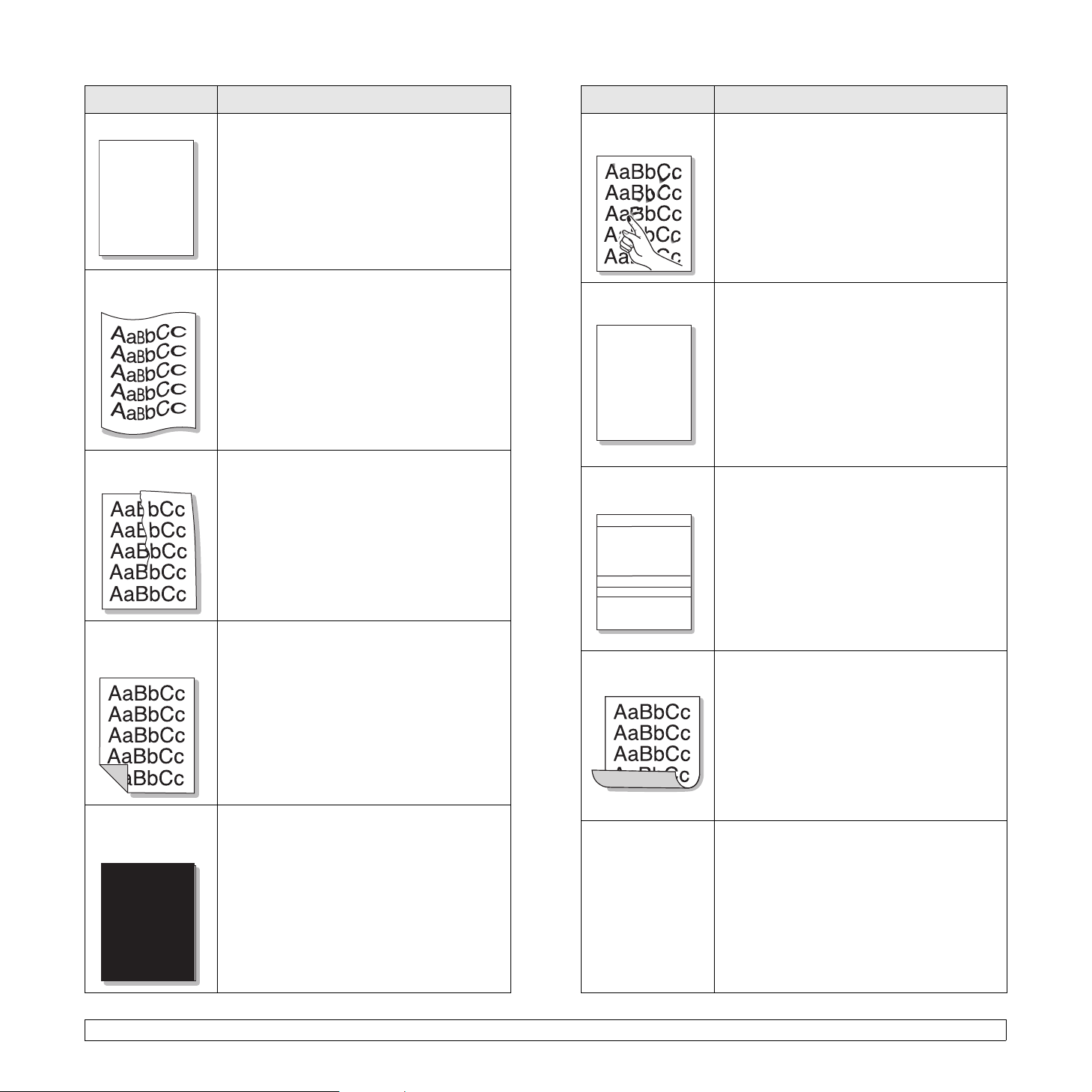
Κατάσταση Προτεινόµενες λύσεις
Κατάσταση Προτεινόµενες λύσεις
Λοξή σελίδα
AaBbCc
AaBbCc
AaBbCc
AaBbCc
AaBbCc
Καµπυλωµένο ή
µατοειδές
κυ
Τσαλάκωµα ή
τσάκισµα
Οι εκτυπώσεις στο
πίσω µέρος είναι
βρώµικες
Συµπαγείς
έγχρωµες ή
µαύρες σελίδες
A
• Βεβαιωθείτε ότι έχετε τοποθετήσει σωστά το
χαρτί.
• Ελέγξτε τον τύπο χαρτιού και την ποιότητα.
∆είτε σελίδα 5.2.
• Βεβαιωθείτε ότι το χαρτί ή άλλο υλικό έχουν
τοποθετηθεί σωστά και ότι οι οδηγοί δεν είναι
ούτε πολύ σφιχτοί ούτε πολύ χαλαροί όταν
ακουµπάνε το χαρτί.
• Βεβαιωθείτε ότι έχετε τοποθετήσει σωστά το
χαρτί.
• Ελέγξτε τον τύπο χαρτιού και την ποιότητα.
Τόσο η υψηλή θερµοκρασία, όσο και η
υγρασία µπορεί να προκαλέσουν ζάρωµα του
χαρτιού. ∆είτε σελίδα 5.2.
• Γυρίστε ανάποδα τη δεσµίδα χαρτιού στο
δίσκο. Επίσης δοκιµάστε να περιστρέψετε το
χαρτί 180° στο
• Βεβαιωθείτε ότι έχετε τοποθετήσει σωστά το
χαρτί.
• Ελέγξτε τον τύπο χαρτιού και την ποιότητα.
∆είτε σελίδα 5.2.
• Γυρίστε ανάποδα τη δεσµίδα χαρτιού στο
δίσκο. Επίσης δοκιµάστε να περιστρέψετε το
χαρτί 180° στο δίσκο.
Ελέγξτε για τυχόν
εσωτερικό του µηχανήµατος. ∆είτε σελίδα 13.2.
• Το φυσίγγιο τόνερ ενδέχεται να µην είναι
τοποθετηµένο σωστά. Αφαιρέστε το φυσίγγιο
και επανατοποθετήστε το.
• Το φυσίγγιο τόνερ µπορεί να είναι
ελαττωµατικό και πρέπει να αντικατασταθεί.
Αφαιρέστε το φυσίγγιο τόνερ και
ένα καινούργιο. ∆είτε σελίδα 13.5.
• Το µηχάνηµα ενδέχεται να χρειάζεται
επισκευή. Επικοινωνήστε µε την Τεχνική
Υπηρεσία.
δίσκο.
διαρροή τόνερ. Καθαρίστε το
τοποθετήστε
Ξεθωριασµένο
τόνερ
χαρακτήρων
Κενά
A
Οριζόντιες
ραβδώσεις
AaBbCc
AaBbCc
AaBbCc
AaBbCc
AaBbCc
Καµπύλωση
Σε µερικές επό
σελίδες
επαναλαµβάνεται
µια άγνωστη εικόνα
ή υπάρχει διαφυγή
γραφίτη, η
εκτύπωση είναι
αχνή ή έχει
σηµειώθηκε
µόλυνση.
µενες
• Καθαρίστε το εσωτερικό του µηχανήµατος.
∆είτε σελίδα 13.2.
• Ελέγξτε τον τύπο χαρτιού και την ποιότητα.
∆είτε σελίδα 5.2.
• Αφαιρέστε το φυσίγγιο τόνερ και τοποθετήστε
ένα καινούργιο. ∆είτε σελίδα 13.5.
• Εάν το πρόβληµα επιµένει, το µηχάνηµα
ενδεχοµένως χρειάζεται επισκευή.
Επικοινωνήστε µε την Τεχνι κ ή Υπηρεσία.
Τα κενά χαρακτήρων είναι λευκές περιοχές εντός
τµηµάτων των χαρακτήρων, που θα έπρεπε να
είναι µαύρες:
• Εάν χρησιµοποιείτε διαφάνειες, δοκιµάστε
άλλο τύπο διαφάνειας. Εξαιτίας της σύνθεσης
των διαφανειών, ορισµένα κενά σε χαρακτήρες
είναι φυσιολογικά.
• Μπορεί να εκτυπώνετε σε λάθος επιφάνεια του
χαρτιού. Αφαιρέστε το
αναποδογυρίστε το.
• Το χαρτί ενδέχεται να µην πληροί τις
προδιαγραφές. ∆είτε σελίδα 5.2.
Εάν εµφανίζονται οριζόντια ευθυγραµµισµένες
µαύρες γραµµές ή κηλίδες:
• Το φυσίγγιο τόνερ ενδέχεται να έχει
τοποθετηθεί λάθος. Αφαιρέστε το φυσίγγιο και
επανατοποθετήστε το.
• Το φυσίγγιο τόνερ µπορεί να είναι
ελαττωµ
τοποθετήστε ένα καινούργιο. ∆είτε
σελίδα 13.5.
• Εάν το πρόβληµα επιµένει, το µηχάνηµα
ενδεχοµένως χρειάζεται επισκευή.
Επικοινωνήστε µε την Τεχνι κ ή Υπηρεσία.
Εάν το εκτυπωµένο χαρτί είναι ζαρωµένο ή εάν
δεν πραγµατοποιείται τροφοδοσία χαρτιού στο
µηχάνηµα:
• Γυρίστε
δίσκο. Επίσης δοκιµάστε να περιστρέψετε το
χαρτί 180° στο δίσκο.
• Αλλάξτε την επιλογή εκτυπωτή και
προσπαθήστε ξανά. Μεταβείτε στις ιδιότητες
εκτυπωτή, κάντε κλικ στην καρτέλα Χαρτί και
ορίστε τον τύπο χαρτιού ως Λεπτό. ∆είτε την
Ενότητα λογισµικού για λεπτοµέρειες.
Ενδεχοµένως ο εκτυπωτής να χρησιµοποιείται
σε ύψος 2.500 µέτρων ή µεγαλύτερο. Το µεγάλο
υψόµετρο µπορεί να επηρεάζει την ποιότητα
εκτύπωσης, για παράδειγµα µπορεί να υπάρξει
διαφυγή
Μπορείτε να ορίσετε την επιλογή µε το
πρόγραµµα Printer Settings Utility ή από την
καρτέλα Printer στις ιδιότητες του προγράµµατος
οδήγησης εκτυπωτή. Ανατρέξτε στην ενότητα
Ενότητα λογισµικού για λεπτοµέρειες.
ατικό. Αφαιρέστε το φυσίγγιο τόνερ και
ανάποδα τη δεσµίδα χαρτιού στο
γραφίτη ή η απεικόνιση να είναι αχνή.
χαρτί και
14.13 <Αντιµετώπιση προβληµάτων>
Page 90
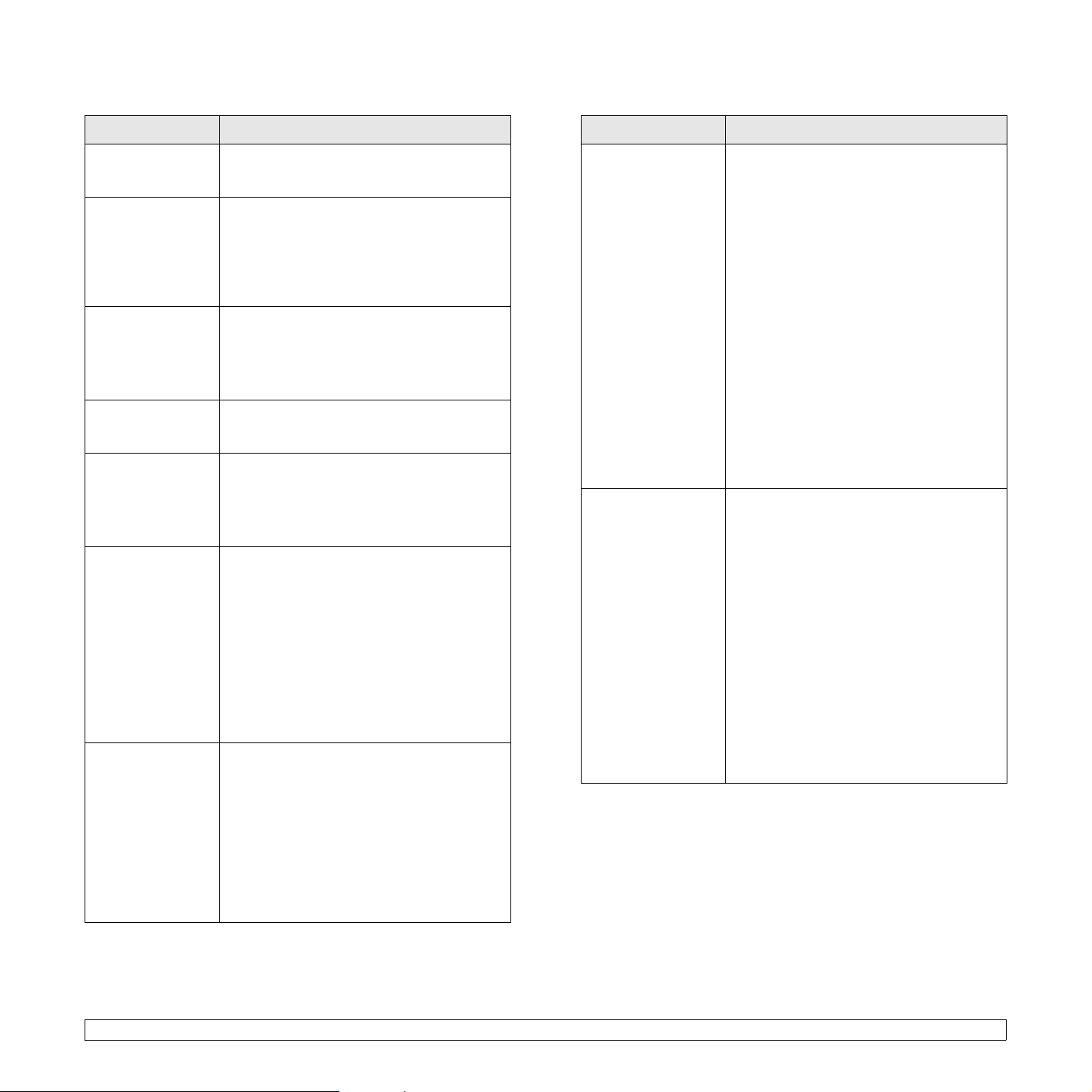
Προβλήµατα αντιγραφής
Προβλήµατα σάρωσης
Κατάσταση Προτεινόµενες λύσεις
Τα αντίγραφα είναι
πολύ φωτεινά ή
πολύ σκοτεινά.
Ξεθωριάσµατα,
γραµµές, σηµάδια ή
κηλίδες εµφανίζονται
στα αντίγραφα.
Η εικόνα του
αντιγράφου είναι
ασύµµετρη.
Εκτυπώνονται κενά
αντίγραφα.
Η εικόνα σβήνει
εύκολα από το
αντίγραφο.
Χρησιµοποιήστε Lighten/Darken για να
σκουρύνετε ή να κάνετε πιο φωτεινό το φόντο
των αντιγράφων.
• Εάν οι ατέλειες βρίσκονται στο πρωτότυπο,
πατήστε Lighten/Darken για να κάνετε πιο
φωτεινό το φόντο
• Εάν δεν υπάρχουν ατέλειες στο πρωτότυπο,
καθαρίστε τη µονάδα σάρωσης. ∆είτε
σελίδα 13.4.
• Βεβαιωθείτε ότι το πρωτότυπο βρίσκεται µε την
όψη προς τα κάτω στη γυάλινη επιφάνεια
σαρωτή ή µε την όψη προς τα πάνω στον ADF.
• Βεβαιωθείτε ότι το χαρτί
τοποθετηθεί σωστά.
Βεβαιωθείτε ότι το πρωτότυπο βρίσκεται µε την
όψη προς τα κάτω στη γυάλινη επιφάνεια
σαρωτή ή µε την όψη προς τα πάνω στον ADF.
• Αντικαταστήστε το χαρτί στο δίσκο µε χαρτί
από καινούργιο πακέτο.
• Σε περιοχές µε
χαρτί στο µηχάνηµα για µεγάλα χρονικά
διαστήµατα.
των αντιγράφων σας.
υψηλή υγρασία, µην αφήνετε
• Ξεφυλλίστε τη δεσµίδα χαρτιού και
αναποδογυρίστε το χαρτί στο δίσκο.
Αντικαταστήστε το χαρτί στο δίσκο µε
καινούργιο. Ελέγξτε/προσαρµόστε τους
Συχνές εµπλοκές
χαρτιού.
οδηγούς χαρτιού, εάν χρειαστεί.
• Βεβαιωθείτε ότι το χαρτί έχει το σωστό
βάρος. Συνιστάται χαρτί 75 g/m
• Ελέγξτε για χαρτί αντιγραφής ή κοµµάτια
χαρτιού αντιγραφής που µπορεί να έχουν
µείνει µέσα στο µηχάνηµα µετά την επίλυση
του προβλήµατος της εµπλοκής.
• Τα πρωτότυπα ενδέχεται να περιέχουν εικόνες,
σχήµατα ή χοντρές γραµµές. Για παράδειγµα,
Το φυσίγγιο τόνερ
παράγει λιγότερα
αντίγραφα από το
αναµενόµενο
προτού εξαντληθεί
το τόνερ.
τα πρωτότυπα µπορεί να είναι φόρµες,
ενηµερωτικά δελτία, βιβλία ή άλλα έγγραφα
που χρησιµοποιούν περισσότερο τόνερ.
• Το µηχάνηµα µπορεί να ενεργοποιείται και
να απενεργοποιείται συχνά.
• Το κάλυµµα του σαρωτή µπορεί να
παραµείνει ανοιχτό κατά την παραγωγή
αντιγράφων.
αντιγραφής έχει
2
.
Κατάσταση Προτεινόµενες λύσεις
• Βεβαιωθείτε ότι έχετε τοποθετήσει το
πρωτότυπο που θέλετε να σαρωθεί µε την
όψη προς τα κάτω στη γυάλινη επιφάνεια
σαρωτή ή µε την όψη προς τα πάνω στον
ADF.
• Ενδεχοµένως να µην υπάρχει επαρκής
διαθέσιµη µνήµη για το έγγραφο που
θέλετε να σαρώσετε. ∆οκιµάστε τη
λειτουργία προ-σάρωσης για να
Ο σαρωτής δεν
λειτουργεί.
διαπιστώσετε, εάν λειτουργεί. ∆οκιµάστε να
µειώσετε το συντελεστή ανάλυσης της
σάρωσης.
• Βεβαιωθείτε ότι το καλώδιο USB είναι
συνδεδεµένο σωστά.
• Βεβαιωθείτε ότι το καλώδιο
ελαττωµατικό. Αντικαταστήστε το καλώδιο
µε κάποιο γνωστό, καλό καλώδιο. Εάν
χρειάζεται, αντικαταστήστε το καλώδιο.
• Ελέγξτε ότι οι ρυθµίσεις του σαρωτή είναι
σωστές.
• Ελέγξτε εάν το µηχάνηµα εκτυπώνει τα
δεδοµένα που έχει λάβει. Εάν ναι,
σαρώστε το έγγραφο µετά
των δεδοµένων.
• Τα γραφικά σαρώνονται πιο αργά από ό,τι
το κείµενο.
• Η ταχύτητα επικοινωνίας µειώνεται κατά τη
Η µονάδα σαρώνει
πολύ αργά.
λειτουργία σάρωσης εξαιτίας του µεγάλου
όγκου µνήµης που απαιτείται για την
ανάλυση και αναπαραγωγή της εικόνας
που σαρώθηκε. Ρυθµίστε τον υπολογιστή
στην κατάσταση εκτυπωτή ECP µέσω
ρύθµισης BIOS. Έτσι θα µπορέσετε να
αυξήσετε την ταχύτητα. Για λεπτοµέρειες
σχετικά µε τη ρύθµιση του BIOS,
ανατρέξτε στον οδηγό χρήστη του
υπολογιστή σας.
USB δεν είναι
την εκτύπωση
της
14.14 <Αντιµετώπιση προβληµάτων>
Page 91
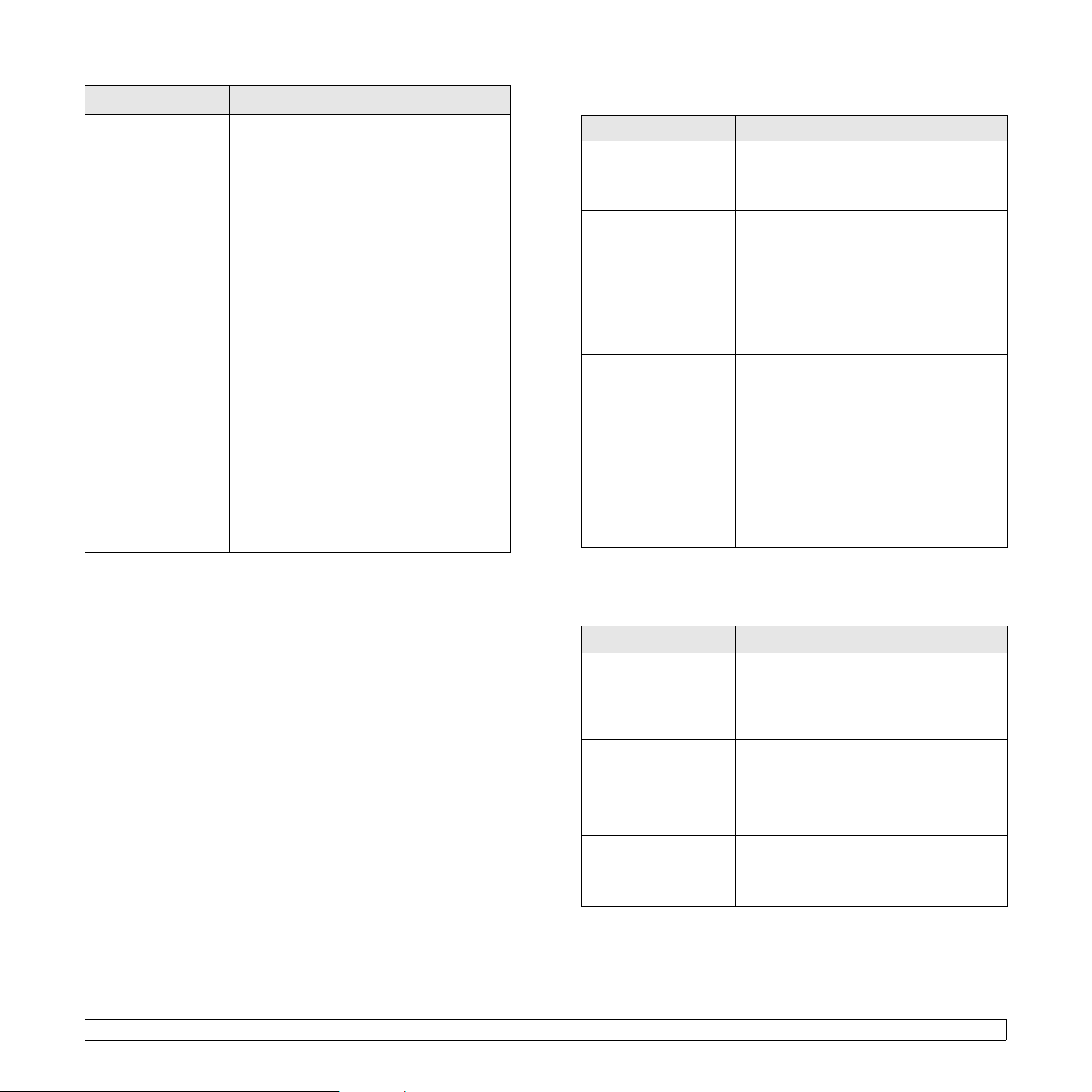
Κατάσταση Προτεινόµενες λύσεις
Προβλήµατα σάρωσης µέσω δικτύου
Στην οθόνη του
υπολογιστή
εµφανίζεται το
µήνυµα:
•“∆εν είναι δυνατή η
ρύθµιση της
συσκευής στη
λειτουργία H/W”.
•“Η θύρα
χρησιµοποιείται
από άλλο
πρόγραµµα.”
•“Η θύρα είναι
απενεργοποιηµένη.”
•“Ο σαρωτής είναι
κατειληµµένος
καθώς λαµβάνει ή
εκτυπώνει
δεδοµένα. Όταν
ολοκληρωθεί η
τρέχουσα εργασία,
δοκιµάστε ξανά.”
•“Μη έγκυρος
χειρισµός.”
•“Αποτυχία
σάρωσης.”
• Ενδεχοµένως βρίσκεται σε εξέλιξη εργασία
εκτύπωσης ή αντιγραφής. Όταν
ολοκληρωθεί αυτή η εργασία, δοκιµάστε
ξανά τη δική σας εργασία.
επιλεγµένη θύρα χρησιµοποιείται εκείνη
• Η
τη στιγµή. Επανεκκινήστε τον υπολογιστή
και δοκιµάστε ξανά.
• Το καλώδιο του εκτυπωτή ενδέχεται να µην
είναι σωστά τοποθετηµένο ή δεν υπάρχει
τροφοδοσία ρεύµατος.
• Το πρόγραµµα οδήγησης του σαρωτή δεν
έχει εγκατασταθεί ή το λειτουργικό
περιβάλλον δεν έχει εγκατασταθεί σωστά
• Βεβαιωθείτε ότι το µηχάνηµα είναι σωστά
συνδεδεµένο και ότι γίνεται τροφοδοσία
ρεύµατος. Στη συνέχεια επανεκκινήστε τον
υπολογιστή.
• Το καλώδιο του εκτυπωτή ενδέχεται να µην
είναι σωστά τοποθετηµένο ή δεν υπάρχει
τροφοδοσία ρεύµατος.
Κατάσταση Προτεινόµενες λύσεις
∆εν µπορώ να εντοπίσω
ένα σαρωµένο αρχείο
εικόνας.
∆εν µπορώ να εντοπίσω
το σαρωµένο αρχείο
εικόνας µετά τη
σάρωση.
.
Ξέχασα το
αναγνωριστικό και το
PIN µου.
∆εν µπορώ να προβάλω
το αρχείο Βοήθειας.
∆εν µπορώ να
χρησιµοποιήσω το
Xerox Network Scan
Manager.
Μπορείτε να ελέγξετε τον προορισµό του
σαρωµένου αρχείου στη σελίδα Advanced
στην οθόνη Ιδιότητες του προγράµµατος
Σάρωση µέσω δικτύου.
• Ελέγξτε εάν η εφαρµογή του σαρωµένου
αρχείου υπάρχει στον υπολογιστή σας.
• Ελέγξτε Open immediately with the
default application στη σελίδα
Advanced στην οθόνη Ιδιότητες του
προγράµµατος Σάρωση µέσω δικτύου
για να ανοίξετε τη σαρωµένη εικόνα
αµέσως µετά τη σάρωση.
Ελέγξτε το αναγνωριστικό και
στη σελίδα Server στην οθόνη Ιδιότητες
του προγράµµατος Σάρωση µέσω
δικτύου.
Για να προβάλετε το αρχείο Βοήθειας,
πρέπει να διαθέτετε Internet Explorer 4 µε
service pack 2 ή νεότερο.
Ελέγξτε το λειτουργικό σας σύστηµα. Τα
λειτουργικά συστήµατα που υποστηρίζονται
είναι τα Windows 98/Me/2000/XP.
το PIN σας
Προβλήµατα φαξ (µόνο για Phaser 6110MFP/XN)
Κατάσταση Προτεινόµενες λύσεις
Το µηχάνηµα δεν
λειτουργεί, δεν υπάρχει
ένδειξη στην οθόνη και
τα κουµπιά δεν
λειτουργούν.
∆εν ακούγεται ήχος
επιλογής.
Οι αριθµοί που είναι
αποθηκευµένοι στη
µνήµη δεν καλούν
σωστά.
14.15 <Αντιµετώπιση προβληµάτων>
• Αποσυνδέστε το καλώδιο τροφοδοσίας
και συνδέστε το πάλι.
• Βεβαιωθείτε ότι η ηλεκτρική έξοδος έχει
ρεύµα.
• Ελέγξτε ότι η τηλεφωνική γραµµή είναι
σωστά συνδεδεµένη.
Ελέγξτε ότι η πρίζα του τηλεφώνου στον
•
τοίχο λειτουργεί, συνδέοντάς την µε
κάποιο άλλο τηλέφωνο.
Βεβαιωθείτε ότι οι αριθµοί είναι σωστά
αποθηκευµένοι στη µνήµη. Εκτυπώστε µια
λίστα Ευρετηρίου τηλεφώνων,
ανατρέχοντας στη σελίδα 10.5.
Page 92

Κατάσταση Προτεινόµενες λύσεις
• Βεβαιωθείτε ότι το χαρτί δεν είναι
τσαλακωµένο και ότι το τοποθετείτε
σωστά. Βεβαιωθείτε ότι το πρωτότυπο
Το πρωτότυπο δεν
τροφοδοτείται στο
µηχάνηµα.
∆εν γίνεται αυτόµατη
λήψη των φαξ.
Το µηχάνηµα δεν
εκτυπώνει.
Το εισερχόµενο φαξ
έχει κενά ή είναι
ποιότητας.
Ορισµένες
εισερχόµενο φαξ είναι
παραµορφωµένες.
Τα πρωτότυπα που
στέλνετε περιέχουν
γραµµές.
Το µηχάνηµα καλεί
έναν αριθµό, αλλά η
σύνδεση µ
µηχανήµατα φαξ δεν
είναι επιτυχής.
κακής
λέξεις στο
ε άλλα
έχει το σωστό µέγεθος, ούτε πολύ παχύ,
ούτε πολύ λεπτό
• Βεβαιωθείτε ότι ο ADF έχει κλείσει καλά.
• Το λαστιχένιο υπόθεµα ADF ενδέχεται να
χρειάζεται αντικατάσταση. ∆είτε
σελίδα 13.10.
• Η λειτουργία λήψης πρέπει να ρυθµιστεί
στο Fax.
• Βεβαιωθείτε ότι ο δίσκος έχει χαρτί.
• Ελέγξτε για να διαπιστώσετε, εάν στην
οθόνη εµφανίζεται κάποιο µήνυµα
σφάλµατος. Εάν εµφανίζεται,
αποκαταστήστε το πρόβληµα.
• Βεβαιωθείτε ότι το πρωτότυπο έχει
τοποθετηθεί στον ADF ή στη γυάλινη
επιφάνεια σαρωτή.
• Sending θα πρέπει να εµφανιστεί στην
οθόνη.
• Ελέγξτε το µηχάνηµα φαξ στο οποίο
θέλετε να στείλετε το έγγραφο, για να
βεβαιωθείτε ότι µπορεί να παραλάβει το
φαξ.
• Η συσκευή που σας στέλνει το φαξ
µπορεί να είναι ελαττωµατική.
• Θόρυβος στην τηλεφωνική γραµµή
µπορεί να προκαλέσει σφάλµατα.
• Ελέγξτε το µηχάνηµα, κάνοντας ένα
αντίγραφο.
• Το φυσίγγιο τόνερ ενδέχεται να είναι
ελαττωµατικό. Αντικαταστήστε το
φυσίγγιο τόνερ, ανατρέχοντας στη
σελίδα 13.5.
Η συσκευή που σας έστειλε το φαξ
παρουσίασε προσωρινή εµπλοκή
εγγράφου.
Ελέγξτε τη µονάδα σάρωσης για σηµάδια
και καθαρίστε την. ∆είτε σελίδα 13.4.
Το άλλο µηχάνηµα φαξ µπορεί να είναι
απενεργοποιηµένο, να µην έχει χαρτί ή να
µην µπορεί να απαντήσει σε εισερχόµενες
κλήσεις. Επικοινωνήστε µε τον χειριστή του
άλλου µηχανήµατος φαξ και ζητήστε του/
της να διορθώσουν το πρόβληµα
Κατάσταση Προτεινόµενες λύσεις
Ενδέχεται να µην υπάρχει επαρκής χώρος
Τα φαξ δεν
αποθηκεύονται
στη µνήµη.
Κενές περιοχές
εµφανίζονται στο κάτω
µέρος κάθε σελίδας ή
σε άλλες σελίδες, µε
µια µικρή λωρίδα
κειµένου στην κορυφή.
στη µνήµη για αποθήκευση του φαξ. Εάν
στην οθόνη εµφανιστεί το µήνυµα
, διαγράψτε από τη µνήµη όποια φαξ δεν
Full
χρειάζεστε πλέον και µετά προσπαθήστε να
αποθηκεύσετε εκ νέου το φαξ.
Ενδέχεται να έχετε επιλέξει λάθος ρυθµίσεις
χαρτιού στις επιλογές ρυθµίσεων χρήστη.
Για λεπτοµέρειες σχετικά µε τις ρυθµίσεις
χαρτιού, δείτε σελίδα 5.2.
Memory
Συνήθη προβλήµατα Windows
Κατάσταση Προτεινόµενες λύσεις
Κατά την εγκατάσταση
εµφανίστηκε το
µήνυµα File in Use
(Το αρχείο
χρησιµοποιείται).
Εµφανίστηκε το
µήνυµα Error Writing
to LPTx
(Παρουσιάστηκε
σφάλµα κατά την
εγγραφή σε LPTx).
Εµφανίζονται τα
µηνύµατα “Γενικό
σφάλµα προστασίας”,
“Εξαίρεση OE”,
“Spool32” ή
“Εσφαλµένη
λειτουργία”.
Εµφανίζονται τα
µηνύµατα σφαλµάτων
“Αποτυχία
εκτύπωσης”,
“Παρουσιάστηκε
σφάλµα χρονικού
ορίου του εκτυπωτή”.
ΣΗΜΕΙΩΣΗ
• Ανατρέξτε στον οδηγό χρήστη των Microsoft Windows 98/Me/
.
2000/XP που συνοδεύει τον υπολογιστή σας για περισσότερες
πληροφορίες σχετικά µε τα µηνύµατα σφαλµάτων των
Windows.
Έξοδος από όλες τις εφαρµογές λογισµικού.
Αφαιρέστε κάθε λογισµικό από την οµάδα
Εκκίνηση και µετά επανεκκινήστε τα
Windows. Επανεγκαταστήστε το
πρόγραµµα οδήγησης του εκτυπωτή.
• Βεβαιωθείτε ότι τα καλώδια είναι
συνδεδεµένα σωστά και το µηχάνηµα
ενεργοποιηµένο.
• Εάν στο πρόγραµµα οδήγησης δεν είναι
ενεργοποιηµένη η δυνατότητα αµφίδροµης
επικοινωνίας, θα εµφανιστεί αυτό το
µήνυµα.
Κλείστε όλες τις εφαρµογές, επανεκκινήστε
τα Windows και προσπαθήστε να
εκτυπώσετε εκ νέου.
Αυτά τα µηνύµατα µ
κατά τη διάρκεια της εκτύπωσης.
Περιµένετε απλά µέχρι το µηχάνηµα να
ολοκληρώσει την εκτύπωση. Εάν το
µήνυµα εµφανίζεται στην κατάσταση
αναµονής ή µετά την ολοκλήρωση της
εκτύπωσης, ελέγξτε τη σύνδεση ή/και εάν
παρουσιάστηκε κάποιο σφάλµα.
πορεί να εµφανιστούν
14.16 <Αντιµετώπιση προβληµάτων>
Page 93

Συνήθη προβλήµατα Linux
Κατάσταση Προτεινόµενες λύσεις
• Ελέγξτε εάν το πρόγραµµα οδήγησης του
εκτυπωτή είναι εγκατεστηµένο στο σύστηµα.
Ανοίξτε το Unified Driver Configurator και από
την καρτέλα Εκτυπωτές στο παράθυρο
ρύθµισης παραµέτρων αναζητήστε τη λίστα µε
τους διαθέσιµους εκτυπωτές. Βεβαιωθείτε ότι
το µηχάνηµα εµφανίζεται στη
ενεργοποιήστε τον οδηγό προσθήκης νέου
εκτυπωτή για να ρυθµίσετε τη συσκευή.
• Ελέγξτε εάν ο εκτυπωτής βρίσκεται σε
κατάσταση λειτουργίας. Ανοίξτε το παράθυρο
ρύθµισης παραµέτρων εκτυπωτή επιλέξτε το
µηχάνηµα που χρησιµοποιείτε στη λίστα µε
τους εκτυπωτές. ∆ιαβάστε την περιγραφή στο
Το µηχάνηµα δεν
εκτυπώνει.
πλαίσιο που
εκτυπωτής. Εάν η κατάστασή του περιέχει τη
συµβολοσειρά “(stopped)”, πατήστε το κουµπί
Start. Μετά από αυτό ο εκτυπωτής θα
λειτουργεί κανονικά. Η κατάσταση “stopped”
µπορεί να προκύψει, εάν παρουσιαστούν
κάποια προβλήµατα κατά την εκτύπωση. Για
παράδειγµα, απόπειρα εκτύπωσης εγγράφου
όταν η θύρα MFP ζητείται
σάρωσης.
• Ελέγξτε εάν η θύρα δεν είναι κατειληµµένη.
Εφόσον τα λειτουργικά στοιχεία των συσκευών
πολλαπλών λειτουργιών (εκτυπωτής και
σαρωτής) χρησιµοποιούν από κοινού την ίδια
θύρα εισόδου/εξόδου (θύρα MFP), η
ταυτόχρονη πρόσβαση διαφορετικών
εφαρµογών-καταναλωτών αυτών των
συσκευών στην ίδια θύρα MFP είναι πιθανόν να
συµβεί. Για αποφυγή πιθανών
µόνο ένα από τα λειτουργικά συστατικά
επιτρέπεται να έχει τον έλεγχο της συσκευής.
Σε οποιαδήποτε άλλη εφαρµογή-καταναλωτή
θα αποστέλλεται µήνυµα κατειληµµένης
συσκευής. Πρέπει να ανοίξετε το παράθυρο
ρύθµισης παραµέτρων θυρών και να επιλέξετε
τη θύρα που έχει αντιστοιχιστεί στον εκτυπωτή
σας. Στο πλαίσιο
θύρα µπορείτε να δείτε, εάν η θύρα είναι
κατειληµµένη από κάποια άλλη εφαρµογή.
Σε αυτή την περίπτωση, πρέπει να περιµένετε
µέχρι να ολοκληρωθεί η τρέχουσα εργασία ή
αποδεσµεύστε τη θύρα, εάν είστε βέβαιοι ότι η
ενεργός εφαρµογή-κάτοχος δεν λειτουργεί
σωστά τη δεδοµένη στιγµή.
• Ελέγξτε εάν η εφαρµογή υποστηρίζει κάποια
ειδική επιλογή εκτύπωσης, όπως “-oraw”. Εάν
η επιλογή “-oraw” έχει καθοριστεί στην
παράµετρο γραµµής εντολών, τότε
απενεργοποιήστε την για να εκτελεστεί σωστά
η εκτύπωση. Σε περιβάλλον Gimp, επιλέξτε
“print” -> “Setup printer” και επεξεργαστείτε
την παράµετρο γραµµής εντολών στο στοιχείο
εντολών.
εµφανίζεται ο επιλεγµένος
που εµφανίζεται η επιλεγµένη
λίστα. Εάν όχι,
από µια εφαρµογή
σφαλµάτων,
Κατάσταση Προτεινόµενες λύσεις
•
Η έκδοση του CUPS (Κοινό σύστηµα εκτύπωσης
Το µηχάνηµα δεν
εκτυπώνει.
(συνέχεια)
Ορισµένες
έγχρωµες εικόνες
τυπώνονται
κατάµαυρες.
Ορισµένες
έγχρωµες εικόνες
τυπώνονται µε µη
αναµενόµενο
χρώµα.
Το µηχάνηµα δεν
εκτυπώνει
ολόκληρες
σελίδες και το
αποτέλεσµα είναι
µισοεκτυπωµένη
σελίδα.
Unix) που διανέµεται µε το SuSE Linux 9.2
(cups-1.1.21) αντιµετωπίζει πρόβληµα µε την
εκτύπωση IPP (Πρωτόκολλο εκτύπωσης
Internet).
για IPP ή εγκαταστήστε νεώτερη έκδοση του
CUPS (cups-1.1.22 ή µεγαλύτερη).
Αυτό είναι ένα γνωστό σφάλµα στο Ghostscript
(µέχρι την έκδοση GNU Ghostscript 7.05) όταν
οι βασικές τιµές χρωµάτων του εγγράφου είναι
καταχωρηµένες τιµές χρωµάτων και
µετατρέπονται µέσω των τιµών χρωµάτων CIE.
Επειδή το Postscript χρησιµοποιεί τιµές
χρωµάτων
Χρωµάτων, πρέπει να αναβαθµίσετε το
Ghostscript στο σύστηµά σας µέχρι τουλάχιστον
την έκδοση 7.06 GNU Ghostscript ή πιο
πρόσφατη. Πρόσφατες εκδόσεις Ghostscript
µπορείτε να βρείτε στην ιστοσελίδα
www.ghostscript.com.
Πρόκειται για γνωστό σφάλµα στο
(µέχρι την έκδοση GNU Ghostscript 7.xx) όταν οι
βασικές τιµές χρωµάτων του εγγράφου είναι
καταχωρηµένες τιµές χρωµάτων και
µετατρέπονται µέσω των τιµών χρωµάτων CIE.
Επειδή το Postscript χρησιµοποιεί τιµές
χρωµάτων CIE για το Σύστηµα Ταύτισης
Χρωµάτων, πρέπει να αναβαθµίσετε το
Ghostscript στο σύστη
την έκδοση GNU Ghostscript 8.xx ή νεώτερη.
Πρόσφατες εκδόσεις του Ghostscript µπορείτε
να βρείτε στην ιστοσελίδα www.ghostscript.com.
Πρόκειται για γνωστό πρόβληµα που συµβαίνει
όταν ένας έγχρωµος εκτυπωτής χρησιµοποιείται
µε έκδοση 8.51 ή
bit Linux OS, και έχει αναφερθεί στο
bugs.ghostscript.com ως σφάλµα κώδικα
Ghostscript Bug 688252. Το πρόβληµα
επιλύεται µε το AFPL Ghostscript v. 8.52 ή
νεώτερη έκδοση. Η λήψη της νεώτερης έκδοσης
του AFPL Ghostscript από την τοποθεσία http://
sourceforge.net/projects/ghostscript/ και η
εγκατάστασή του θα επιλύσει αυτό το
πρόβληµα.
Επιλέξτε την εκτύπωση µε Socket αντί
CIE για το Σύστηµα Ταύτισης
µά σας µέχρι τουλάχιστον
νεώτερη του Ghostscript, 64-
Ghostscript
14.17 <Αντιµετώπιση προβληµάτων>
Page 94
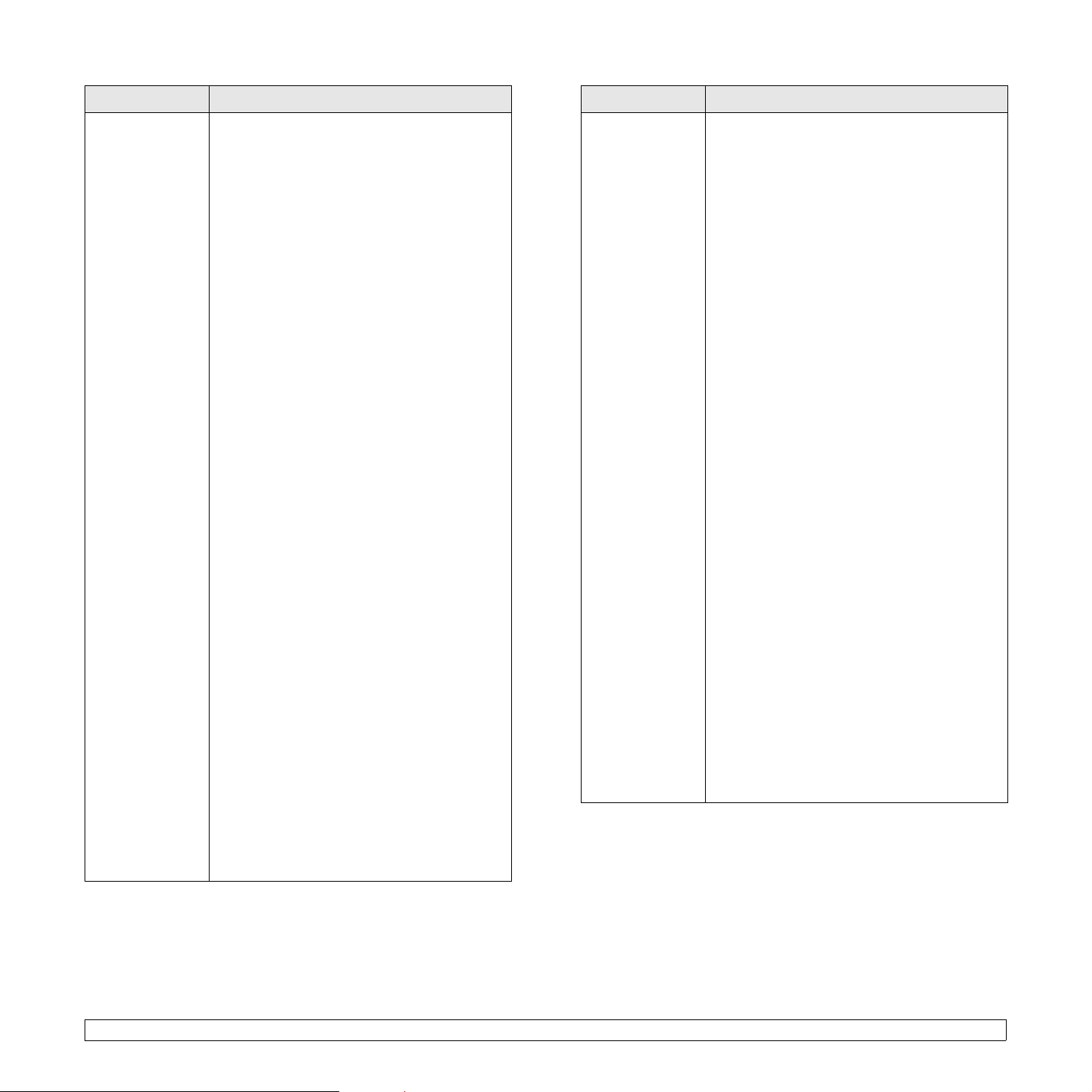
Κατάσταση Προτεινόµενες λύσεις
Κατάσταση Προτεινόµενες λύσεις
Το µηχάνηµα δεν
εµφανίζεται στη
λίστα µε τους
σαρωτές.
• Ελέγξτε εάν το µηχάνηµα είναι συνδεδεµένο
µε τον υπολογιστή. Βεβαιωθείτε ότι το
µηχάνηµα είναι σωστά συνδεδεµένο µέσω της
θύρας USB και ότι βρίσκεται σε κατάσταση
λειτουργίας.
• Ελέγξτε εάν το πρόγραµµα οδήγησης σαρωτή
µηχάνηµά σας είναι εγκατεστηµένο στο
για το
σύστηµά σας. Ανοίξτε το MFP Configurator,
µεταβείτε στη ρύθµιση παραµέτρων σαρωτών
και µετά πατήστε Drivers. Βεβαιωθείτε ότι το
όνοµα του προγράµµατος οδήγησης που
εµφανίζεται στο παράθυρο είναι ίδιο µε το
όνοµα του µηχανήµατος. Ελέγξτε εάν η θύρα
MFP είναι κατειληµµένη. Εφόσον τα
λειτουργικά στοιχεία των MFP (εκτυπωτής και
σαρωτής) χρησιµοποιούν από κοινού την ίδια
θύρα εισόδου/εξόδου (θύρα MFP), η
ταυτόχρονη πρόσβαση διαφορετικών
εφαρµογών-καταναλωτών στην ίδια θύρα είναι
δυνατή. Για αποφυγή πιθανών σφαλµάτων,
µόνο ένα από τα λειτουργικά συστατικά
επιτρέπεται να έχει τον έλεγχο
Σε οποιαδήποτε άλλη εφαρµογή-καταναλωτή
θα αποστέλλεται µήνυµα κατειληµµένης
συσκευής. Αυτό συµβαίνει συνήθως κατά την
εκκίνηση της διαδικασίας σάρωσης, ενώ
εµφανίζεται και το ανάλογο πλαίσιο
µηνύµατος.
• Για να εντοπίσετε την πηγή του προβλήµατος,
πρέπει να ανοίξετε το παράθυρο ρύθµισης
µέτρων θυρών και να επιλέξετε τη θύρα
παρα
που έχει αντιστοιχιστεί στο σαρωτή σας. Το
σύµβολο /dev/mfp0 της θύρας αντιστοιχεί
στον προορισµό LP:0 που εµφανίζεται στις
επιλογές του σαρωτή, το /dev/mfp1
αναφέρεται στον προορισµό LP:1 και ούτω
καθεξής. Οι θύρες USB ξεκινούν από
/dev/mfp4, συνεπώς ο σαρωτής στη θύρα
USB:0 σχετίζεται µε το /dev/mfp4
και ούτω καθεξής. Στο πλαίσιο που
εµφανίζεται η επιλεγµένη θύρα µπορείτε να
δείτε εάν η θύρα είναι κατειληµµένη από
κάποια άλλη εφαρµογή. Σε αυτή την
περίπτωση, πρέπει να περιµένετε µέχρι να
ολοκληρωθεί η τρέχουσα εργασία ή
αποδεσµεύστε τη θύρα, εάν είστε βέβαιοι ότι η
ενεργός εφαρµογή-κάτοχος δεν λειτουργεί
σωστά τη δεδοµένη στιγµή.
της συσκευής.
αντίστοιχα
• Ελέγξτε εάν έχει τοποθετηθεί κάποιο έγγραφο
στο µηχάνηµα.
• Ελέγξτε εάν το µηχάνηµα είναι συνδεδεµένο
µε τον υπολογιστή. Εάν κατά τη διάρκεια της
σάρωσης προκύψει σφάλµα εισόδου/εξόδου,
βεβαιωθείτε ότι το µηχάνηµα είναι σωστά
συνδεδεµένο.
• Ελέγξτε εάν η θύρα
Εφόσον τα λειτουργικά στοιχεία των
συσκευών πολλαπλών λειτουργιών
(εκτυπωτής και σαρωτής) χρησιµοποιούν από
κοινού την ίδια θύρα εισόδου/εξόδου (θύρα
Το µηχάνηµα δεν
σαρώνει.
MFP), η ταυτόχρονη πρόσβαση διαφορετικών
εφαρµογών-καταναλωτών αυτών των
συσκευών στην ίδια θύρα MFP είναι πιθανόν
να συµβεί. Για αποφυγή πιθανών σφαλµάτων,
ένα από τα λειτουργικά συστατικά
µόνο
επιτρέπεται να έχει τον έλεγχο της συσκευής.
Σε οποιαδήποτε άλλη εφαρµογή-καταναλωτή
θα αποστέλλεται µήνυµα κατειληµµένης
συσκευής. Αυτό συµβαίνει συνήθως κατά την
εκκίνηση της διαδικασίας σάρωσης και
εµφανίζεται το ανάλογο πλαίσιο µηνύµατος.
Για να εντοπίσετε την πηγή του προβλήµ
πρέπει να ανοίξετε το παράθυρο ρύθµισης
παραµέτρων θυρών και να επιλέξετε τη θύρα
που έχει αντιστοιχιστεί στο σαρωτή σας. Το
σύµβολο /dev/mfp0 της θύρας MFP
αντιστοιχεί στον προορισµό LP:0 που
εµφανίζεται στις επιλογές του σαρωτή, το
/dev/mfp1 αναφέρεται στον προορισµό LP:1
και ούτω καθεξής. Οι θύρες USB ξεκινούν από
/dev/mfp4, συνεπώς ο σαρωτής στη θύρα
USB:0 σχετίζεται µε το /dev/mfp4 αντίστοιχα
και ούτω καθεξής. Στο πλαίσιο που
εµφανίζεται η επιλεγµένη θύρα µπορείτε να
δείτε, εάν η θύρα είναι κατειληµµένη από
κάποια άλλη εφαρµογή. Σε αυτή την
περίπτωση, πρέπει να περιµένετε µέχρι να
ολοκληρωθεί η τρέχουσα εργασία ή
αποδεσµεύστε τη θύρα, εάν είστε βέβαιοι ότι η
ενεργός εφαρµογή-κάτοχος δεν λειτουργεί
σωστά τη δεδοµένη στιγµή.
δεν είναι κατειληµµένη.
ατος,
14.18 <Αντιµετώπιση προβληµάτων>
Page 95

Κατάσταση Προτεινόµενες λύσεις
Συνήθη προβλήµατα Macintosh
∆εν µπορώ να
πραγµατοποιήσω
σάρωση µέσω της
εφαρµογής Gimp.
Κατά την
εκτύπωση
προέκυψε το
σφάλµα “Cannot
open MFP port
device file”.
• Ελέγξτε εάν η εφαρµογή Gimp διαθέτει την
επιλογή “Xsane:Device dialog.” στο µενού
“Acquire”. Εάν όχι, πρέπει να εγκαταστήσετε
το πρόσθετο πρόγραµµα Xsane για
περιβάλλον Gimp στον υπολογιστή. Μπορείτε
να βρείτε το πακέτο του πρόσθετου
προγράµµατος Xsane για περιβάλλον Gimp
στο CD του Linux ή στην αρχική σελίδα
Gimp. Για περισσότερες πληροφορίες,
ανατρέξτε στα αρχεία βοήθειας που υπάρχουν
στο CD του Linux ή στην εφαρµογή Gimp.
Εάν θέλετε να χρησιµοποιήσετε κάποια άλλη
εφαρµογή σάρωσης, ανατρέξτε στη βοήθεια της
εφαρµογής.
Αποφύγετε να αλλάξετε τις παραµέτρους
εργασιών εκτύπωσης (για παράδειγ
LPR GUI), ενώ βρίσκεται σε εξέλιξη µια εργασία
εκτύπωσης. Γνωστές εκδόσεις του διακοµιστή
CUPS διακόπτουν την εκτύπωση κάθε φορά
που αλλάζουν οι επιλογές εκτύπωσης και στη
συνέχεια εκτελείται η εργασία από την αρχή.
Εφόσον το πρόγραµµα οδήγησης Unified Linux
Driver κλειδώνει τη θύρα MFP κατά τη διάρκεια
της εκτύπωσης, εάν η λειτουργία
προγράµµατος οδήγησης δεν τερµατιστεί
κανονικά η θύρα διατηρείται κλειδωµένη και
καθίσταται συνεπώς µη διαθέσιµη για επόµενες
εργασίες εκτύπωσης. Σε αυτήν την περίπτωση,
επιχειρήστε να αποδεσµεύσετε τη θύρα MFP.
του
της
µα µέσω
Κατάσταση Προτεινόµενες λύσεις
Ο εκτυπωτής δεν
εκτυπώνει σωστά το
αρχείο PDF. Τµήµατα
των γραφικών, του
κειµένου ή των εικόνων
λείπουν.
Το έγγραφο
εκτυπώθηκε, αλλά η
εργασία εκτύπωσης δεν
εξαφανίστηκε από την
ουρά εκτύπωσης στο
Mac OS 10.3.2.
Κάποια γράµµατα δεν
εµφανίζονται σωστά
κατά την
εξώφυλλου.
εκτύπωση του
Υπάρχει ασυµβατότητα µεταξύ του
αρχείου PDF και των προϊόντων Acrobat:
Η εκτύπωση του αρχείου PDF ως εικόνας
µπορεί να επιλύσει το πρόβληµα.
Ενεργοποιήστε τη δυνατότητα Εκτύπωση
ως εικόνα από τις
Acrobat.
Σηµείωση: η διάρκεια της εκτύπωσης
είναι µεγαλύτερη όταν εκτυπώνετε το
αρχείο PDF ως εικόνα.
Αναβαθµίστε το λειτουργικό σας σύστηµα
Mac OS σε OS 10.3.3. ή µεγαλύτερο.
Αυτό το πρόβληµα προκαλείται επειδή το
Mac OS δεν µπορεί να δηµιουργήσει τη
γραµµατοσειρά κατά την εκτύπωση του
εξώφυλλου. Το αγγλικό αλφάβητο και οι
αριθµοί εµφανίζονται κανονικά στο
εξώφυλλο.
επιλογές εκτύπωσης
Ο εκτυπωτής δεν
εκτυπώνει σωστά
το αρχείο PDF.
Τµήµατα των
γραφικών, του
κειµένου ή
εικόνων λείπουν.
των
Υπάρχει ασυµβατότητα µεταξύ του αρχείου PDF
και των προϊόντων Acrobat:
Η εκτύπωση του αρχείου PDF ως εικόνας
µπορεί να επιλύσει το πρόβληµα.
Ενεργοποιήστε τη δυνατότητα Εκτύπωση ως
εικόνα από τις επιλογές εκτύπωσης Acrobat.
Σηµείωση: η διάρκεια της εκτύπωσης είναι
µεγαλύτερη όταν εκτυπώνετε το αρχείο PDF ως
εικόνα.
14.19 <Αντιµετώπιση προβληµάτων>
Page 96

15 Προδιαγραφές
Αυτό το κεφάλαιο περιλαµβάνει:
• Γενικές προδιαγραφές
• Προδιαγραφές εκτυπωτή
• Προδιαγραφές σαρωτή και αντιγραφικού
• Προδιαγραφές φαξ (µόνο για Phaser 6110MFP/XN)
Γενικές προδιαγραφές
Στοιχείο Περιγραφή
ADF Μέχρι και 50 φύλλα (75 g/m2)
Μέγεθος
εγγράφου στον
ADF
Χωρητικότητα
εισόδου χαρτιού
Χωρητικότητα
εξόδου χαρτιού
Τροφοδοσία
ρεύµατος
Κατανάλωση
ενέργειας
Επίπεδο
θορύβου
Χρόνος
προθέρµανσης
Περιβάλλον
λειτουργίας
Οθόνη
a
Πλάτος: 142 έως 216 mm
Μήκος: 148 έως 356 mm
∆ίσκος 1: 150 πολλαπλές σελίδες απλού χαρτιού
(75 g/m
και φάκελος (60 έως 163 g/m
Χειροκίνητος τροφοδότης: 1 σελίδα απλού
χαρτιού, ετικέτα, χαρτόνι, διαφάνεια και φάκελος
(60 έως 163 g/m
Προαιρετικός δίσκος 2: 250 πολλαπλές σελίδες
απλού χαρτιού (60 έως 90 g/m
∆ίσκος εξόδου: 100 φύλλα
(µε την όψη προς τα κάτω)
110 - 127 VAC / 220 - 240 VAC
Σχετικά µε τα hertz και το ρεύµα, δείτε την ετικέτα
τροφοδοσίας επάνω στο µηχάνηµα.
Μέση: 350 W
Λειτουργία εξοικονόµησης ενέργειας:
Κάτω από 30 W
Κατάσταση αναµονής: Λιγότερο από 35 dBA
Εκτύπωση: Λιγότερο από 49 dBA
(έγχρωµη εκτύπωση)
Λιγότερο από 49 dBA (ασπρόµαυρη εκτύπωση)
Λειτουργία αντιγραφής: Λιγότερο από 52 dBA
Λιγότερα από 35 δευτερόλεπτα
(από τη λειτουργία αδράνειας)
Θερµοκρασία: 10 °C έως 32,5 °C
Υγρασία: 20% ως 80% σχετική υγρασία
16 χαρακτήρες x 2 σειρές
2
), 1 σελίδα για ετικέτα, χαρτόνι, διαφάνεια
2
)
2
)
2
)
Στοιχείο Περιγραφή
2.000 σελίδες µε 5% κάλυψη
∆ιάρκεια ζωή ς
φυσιγγίου
b
τόνερ
Μνήµη 128 MB (µη επεκτάσιµη)
Εξωτερικές
διαστάσεις
(Π x Β x Υ)
Βάρος
Βάρος
συσκευασίας
Κύκλος
λειτουργίας
a. Επίπεδο πίεσης θορύβου, ISO 7779.
b. Ο αριθµός των σελίδων ενδέχεται να επηρεάζεται από το περιβάλλον
λειτουργίας, τα διαλείµµατα εκτύπωσης, τον τύπο και το µέγεθος των µέσων.
Μαύρο
Έγχρωµο
466 x 429 x 486 mm
20,5 Kg (συµπεριλ. των αναλωσίµων)
Χαρτί: 3,3 Kg, Πλαστικό: 0,6 Kg
Μηνιαίες εκτυπώσεις: Έως και 24.200 εικόνες
(∆ιατίθεται µε αρχικό φυσίγγιο
γραφίτη 1.500 σελίδων)
1.000 σελίδες µε 5% κάλυψη
(∆ιατίθεται µε αρχικό φυσίγγιο
γραφίτη 700 σελίδων)
Προδιαγραφές εκτυπωτή
Στοιχείο Περιγραφή
Μέθοδος
εκτύπωσης
Ταχύτητα
εκτύπωσης
Χρόνος
ολοκλήρωσης
της πρώτης
εκτύπωσης
Ανάλυση
εκτύπωσης
Γλώσσα
εκτυπωτή
Συµβατότητα
λειτουργικού
συστήµατος
Εκτύπωση µε ακτίνες λέιζερ
Έως και 16 σελ./λεπτό σε
Ασπρόµαυρη
a
Έγχρωµη
Ασπρόµαυρη
Έγχρωµη
Έως και 2.400 x 600 dpi πραγµατική ανάλυση
GDI
Windows 98/Me/2000/XP
∆ιάφορα Linux OS (USB µόνο)
b
Macintosh 10.3 ~ 10.4
µέγεθος A4
17 σελ./λεπτό σε µέγεθος Letter
Έως και 4 σελ./λεπτό
σε µέγεθος A4 ή Letter
Από κατάσταση ετοιµότητας:
Λιγότερο από 14 δευτερόλεπτα
Από κρύα εκκίνηση: Λιγότερο από
45 δευτερόλεπτα
Από κατάσταση ετοιµότητας:
Λιγότερο από 26 δευτερόλεπτα
Από κρύα εκκίνηση: Λιγότερο από
57 δευτερόλεπτα
15.1 <Προδιαγραφές>
Page 97

Στοιχείο Περιγραφή
∆ιασύνδεση
a. Η ταχύτητα εκτύπωσης επηρεάζεται από το χρησιµοποιούµενο λειτουργικό
σύστηµα, την απόδοση του υπολογιστή, το λογισµικό εφαρµογών, τη µέθοδο
σύνδεσης, τον τύπο του µέσου, το µέγεθος του µέσου και την πολυπλοκότητα
της εργασίας.
b. Επισκεφτείτε την τοποθεσία Web www.xerox.com/office/support
λήψη της νεότερης έκδοσης λογισµικού.
USB 2.0 υψηλής ταχύτητας
Ethernet 10/100 Base TX (ενσωµατωµένος τύπος)
για να κάνετε
Προδιαγραφές σαρωτή και αντιγραφικού
Στοιχείο Περιγραφή
Στοιχείο Περιγραφή
Συντελεστής
ζου µ
Πολλαπλά
αντίγραφα
Αποχρώσεις του
γκρι
a. Η ταχύτητα αντιγραφής έχει υπολογιστεί µε βάση τα πολλαπλά αντίγραφα
ενός εγγράφου.
Γυάλινη επιφάνεια σαρωτή: 25 έως 400%
ADF: 25 έως 100%
1 έως 99 σελίδες
256 επίπεδα
Προδιαγραφές φαξ (µόνο για Phaser 6110MFP/XN)
Συµβατότητα Πρότυπα TWAIN/πρότυπα WIA
Μέθοδος
σάρωσης
Λειτουργική µονάδα ADF και έγχρωµη επιπεδική
CCD (Charge Coupled Device)
Οπτική: 600 x 1.200 dpi
Ανάλυση
(µονόχρωµη και έγχρωµη)
Βελτιωµένη: 4.800 x 4.800 dpi
Αποτελεσµατικό
µήκος σάρωσης
Γυάλινη επιφάνεια σαρωτή: 297 mm
ADF: 356 mm
Αποτελεσµατικό
πλάτος
Μέγ. 208 mm
σάρωσης
Βάθος
έγχρωµων bit
Βάθος
ασπρόµαυρων
bit
24 bit
1bit για γραµµικότητα & µεσοτονικού
8 bit για τη λειτουργία κλίµακας γκρι
Έως και 16 σελ./λεπτό σε
Ταχύτητα
αντιγραφής
Ασπρόµαυρη
a
Έγχρωµη
µέγεθος A4 (17 σελ./λεπτό σε
µέγεθος Letter)
Έως και 4 σελ./λεπτό σε µέγεθος
A4 ή Letter
Σάρωση:µέχρι 600 x 300
(κείµενο, κείµενο/φωτογραφία)
µέχρι 600 x 600 (Φωτογραφία µε
χρήση πλατφόρµας)
µέχρι 600 x 300
(Φωτογραφία µε χρήση αυτόµατου
Ανάλυση
αντιγραφής
Εκτύπωση:µέχρι 600 x 600
τροφοδότη εγγράφων)
(κείµενο, κείµενο/φωτογραφία)
µέχρι 1.200 x 1.200 (Φωτογραφία µε
χρήση πλατφόρµας)
µέχρι 600 x 600
(Φωτογραφία µε χρήση αυτόµατου
τροφοδότη εγγράφων)
Στοιχείο Περιγραφή
Συµβατότητα ITU-T Group 3
Εφαρµόσιµη
γραµµή
Κωδικοποίηση
δεδοµένων
Ταχύτητα µόντεµ
Ταχύτητα
µετάδοσης
Μέγιστο µήκος
εγγράφου
∆ηµόσιο Τηλεφωνικό ∆ίκτυο Μεταγωγής (PSTN)
ή σε αυτόµατο ιδιωτικό κέντρο (PABX)
MH/MR/MMR/JBIG/JPEG
33,6 Kbps
Περίπου 3 δευτερόλεπτα/σελίδα
a
Γυάλινη επιφάνεια σαρωτή: 297 mm
Γυαλί αυτόµατου τροφοδότη εγγράφων: 356 mm
Κανονική: 203 x 98 dpi
Λεπτοµερής: 203 x 196 dpi
Ανάλυση
Πολύ λεπτοµερής: 300 x 300 dpi
Φωτογραφία: 203 x 196 dpi
Έγχρωµη: 200 x 200 dpi
Μνήµη
Μισού τόνου
Αυτόµατη κλήση
a. Ο χρόνος µετάδοσης ισχύει για µετάδοση από τη µνήµη δεδοµένων κειµένου
µε συµπίεση ECM, χρησιµοποιώντας µόνο το διάγραµµα ITU-T αρ.1.
4 MB
256 επίπεδα
Κουµπιά ταχείας κλήσης (µέχρι και 30 αριθµοί)
Ταχεία κλήση (µέχρι και 240 αριθµοί)
15.2 <Προδιαγραφές>
Page 98
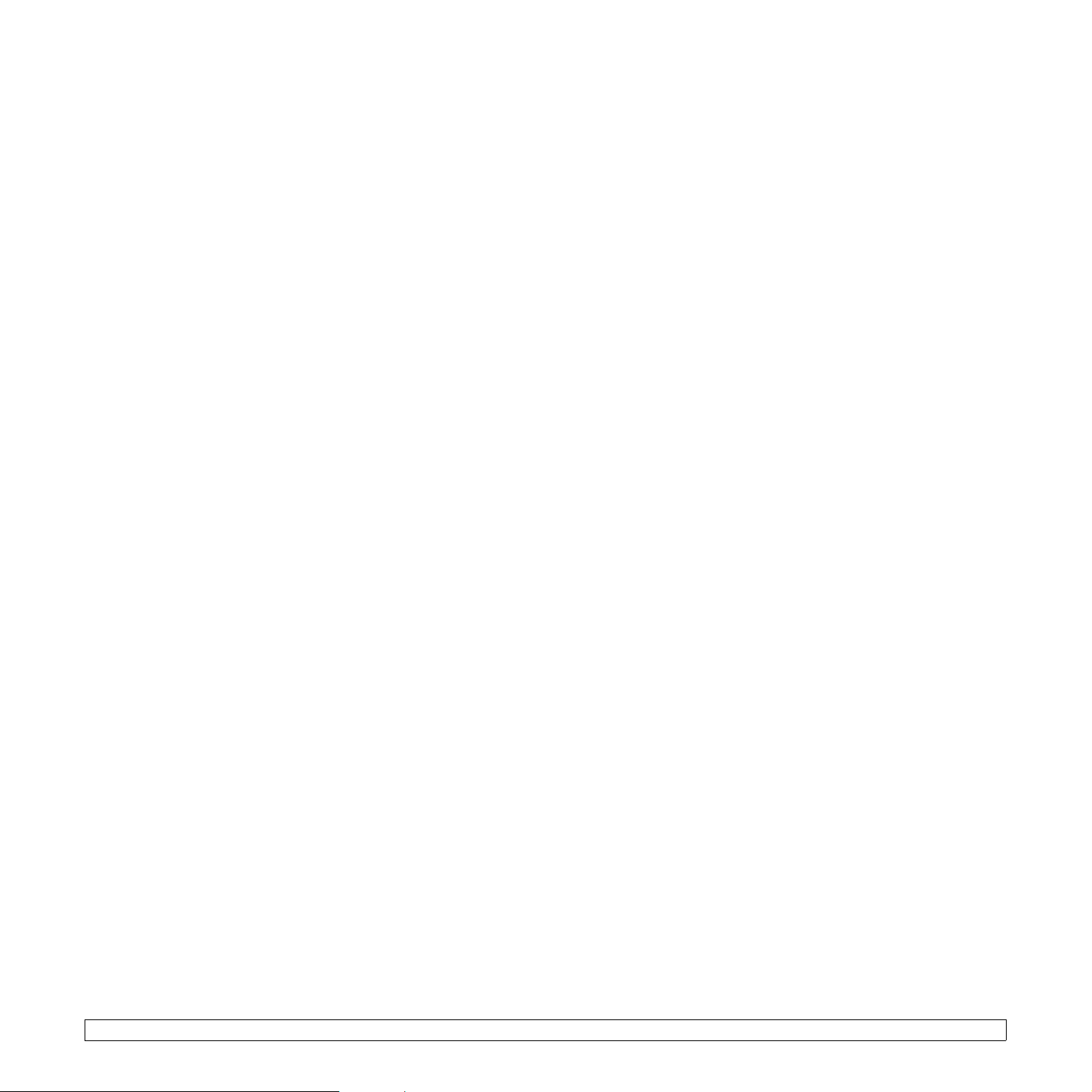
ΕΥΡΕΤHΡΙΟ
Symbols
Ήχοι, ρύθµιση 2.3
Ήχος ειδοποίησης 2.3
Ήχος µεγαφώνου 2.3
Ήχος πλήκτρου 2.3
Ένταση ήχου, ρύθµιση
Κουδούνι 2.3
Μεγάφωνο 2.3
Ένταση µεγαφώνου 2.3
Numerics
2/4-up, ειδικό αντίγραφο 6.3
A
ADF 1.2
ADF, τοποθέτηση 5.1
B
Βιβλίο διευθύνσεων, χρήση 8.5
D
DRPD (Εντοπισµός µοτίβου διακριτού
κουδουνίσµατος)9.4
K
Λειτουργία φαξ
Προώθηση φαξ 9.8
N
n-up (Πολλαπλές σελίδες ανά φύλλο)
Αντιγραφή 6.3
P
Προώθηση φαξ 9.8
T
Σάρωση
για αποστολή ηλεκτρονικού
ταχυδροµείου 8.3
Προεπιλεγµένη ρύθµιση, αλλαγή 8.4
Ρυθµίσεις σάρωσης 8.4
Α
Αναλώσιµα
Έλεγχος διάρκειας ζωής 13.10
Πληροφορίες παραγγελίας 12.1
Αναφορές, εκτύπωση 13.1
Ανταλλακτικά 13.10
Αντιγραφή
2/4-up 6.3
Αντίγραφο αστυνοµικής
ταυτότητας 6.3
Αφίσα 6.4
∆ιαγραφή φόντου 6.5
Προεπιλεγµένη ρύθµιση, αλλαγή 6.2
Σελιδοποίηση 6.2
Χρονικό όριο, καθορισµός 6.5
Αντικατάσταση
∆οχείο αποβλήτων τόνερ 13.9
Λαστιχένιο υπόθεµα του ADF 13.10
Μονάδα απεικόνισης 13.7
Φυσίγγιο τόνερ 13.5
Αξεσουάρ
Πληροφορίες παραγγελίας 12.1
Απαιτήσεις συστήµατος
Macintosh 3.2
Αποστολή φαξ
Αυτόµατη 9.2
Μη αυτόµατη 9.2
Αριθµός φαξ, καθορισµός 9.1
Αριθµοί οµαδικής κλήσης, καθορισµός 10.4
Αριθµοί ταχείας κλήσης, καθορισµός 10.3
Αστυνοµική ταυτότητα, ειδικό
αντίγραφο 6.3
Αφίσα, ειδικό αντίγραφο 6.4
Γ
Γενικές οδηγίες χαρτιού 5.4
Γλώσσα οθόνης, αλλαγή 2.2
Γυάλινη επιφάνεια σαρωτή
Καθαρισµός 13.4
Τοποθέτηση εγγράφων 5.1
∆
∆ίσκος χαρτιού, καθορισµός
Αντίγραφο 6.1
Φαξ 9.3
∆ιαγραφή φόντου, ειδικό αντίγραφο 6.5
∆οχείο αποβλήτων τόνερ
Αντικατάσταση 13.9
Ε
Εγκατάσταση δικτύου
TCP/IP 4.1
Λειτουργικά συστήµατα 4.1
Ειδικά µέσα εκτύπωσης, γενικές
οδηγίες 5.4
Ειδικές λειτουργίες αντιγραφής 6.2
Ειδοποίηση για καινούργιο τόνερ,
αποστολή 13.6
Εικόνα φόντου, διαγραφή 6.5
Εκτύπωση
Αναφορές 13.1
Μνήµη USB 11.2
Εµπλοκή χαρτιού, ξεµπλοκάρισµα
∆ίσκος 1 14.2
Περιοχή εξόδου χαρτιού 14.4
Προαιρετικός δίσκος 214.3
Εµπλοκή, ξεµπλοκάρισµα
Έγγραφο 14.1
Χαρτί 14.2
Επανάκληση
Αυτόµατη 9.3
Μη αυτόµατη 9.3
Ευρετήριο τηλεφώνων
οί οµαδικής κλήσης 10.4
Αριθµ
Αριθµοί ταχείας κλήσης 10.3
1
Page 99

Κουµπιά ταχείας κλήσης 10.3
Η
Ηµεροµηνία και ώρα, ρύθµιση 2.2
Θ
Θέση εξαρτηµάτων 1.2
Κ
Καθαρισµός
Εξωτερική επιφάνεια 13.2
Εσωτερικό 13.2
Μονάδα σάρωσης 13.4
Κεφαλίδα φαξ, καθορισµός 9.1
Κλώνος, ειδικό αντίγραφο 6.4
Κουδούνι 2.3
Κουµπιά ταχείας κλήσης, καθορισµός 10.3
Λ
Λήψη φαξ
σε λειτουργία Ans/Fax 9.4
σε λειτουργία Tel 9.4
σε λειτουργία ασφαλούς λήψης 9.5
σε λειτουργία φαξ 9.4
Λαστιχένιο υπόθεµα του ADF,
αντικατάσταση 13.10
Λειτουργία Ans/Fax, λειτουργία λήψης 9.4
Λειτουργία Tel, λειτουργία λήψης 9.4
Λειτουργία ασφαλούς λήψης 9.5
Λειτουργία εξοικονόµησης ενέργειας 2.4
Λειτουργία εξοικονόµησης ενέργειας
σάρωσης 2.4
Λειτουργία προεπιλογής, αλλαγή 2.2
Λειτουργία ρολογιού 2.2
Λειτουργία φαξ
Αποστολή φαξ 9.2
Λήψη φαξ 9.3
Μεταχρονισµένα φαξ 9.6
Πολλαπλή αποστολή
Πρόγραµµα εγκατάστασης φαξ 10.1
Προεπιλεγµένες ρυθµίσεις,
αλλαγή 10.2
Ρυθµίσεις πρωτοτύπου 9.1
Φαξ προτεραιότητας 9.7
Λειτουργία φαξ, λειτουργία λήψης 9.4
Λειτουργίες λήψης 9.3
φαξ 9.6
Μ
Μεταχρονισµένο φαξ 9.6
Μέγεθος χαρτιού
Προδιαγραφές 5.3
Ρύθµιση 5.9
Μηνύµατα σφαλµάτων 14.5
Μνήµη flash USB
∆ηµιουργία αντιγράφων ασφαλείας
δεδοµένων 11.3
∆ιαχείριση 11.3
Εκτύπωση 11.2
Σάρωση 11.2
Μνήµη, εκκαθάριση 13.2
Π
Πίνακας ελέγχου 1.3
Πολλαπλή αποστολή φαξ 9.6
Πρόβληµα, επίλυση
Linux 14.17
Macintosh 14.19
Windows 14.16
Αντιγραφή 14.14
Εκτύπωση 14.10
Λειτουργία φαξ 14.15
Μηνύµατα σφαλµάτων 14.5
Ποιότητα εκτύπωσης 14.11
Σάρωση 14.14
Σάρωση µέσω δικτύου 14.15
Τροφοδοσία χαρτιού 14.9
Πρόγραµµα σάρωσης µέσω δικτύου
Προβλήµατα 14.15
Προσθήκη σαρωτών 8.2
Προβλήµατα Linux 14.17
Προβλήµατα Macintosh 14.19
Προβλήµατα Windows 14.16
Προβλήµατα ποιότητας εκτύπωσης,
επίλυση 14.11
Προδιαγραφές
Γενικές 15.1
Εκτυπωτής 15.1
Σαρωτής και αντιγραφικό 15.2
Φαξ 15.2
Χαρτί 5.3
Πρωτότυπα
Εµπλοκή, ξεµπλοκάρισµα 14.1
Τοποθέτηση 5.1
Σ
Σάρωση
Μνήµη flash USB 11.2
σε εφαρµογή 8.1
σε υπολογιστή δικτύου 8.3
Σάρωση µέσω δικτύου
Σάρωση 8.3
Χρονικό όριο, καθορισµός 8.3
Σελιδοποίηση, ειδικό αντίγραφο 6.2
Τ
Τύπος χαρτιού
Προδιαγραφές 5.3
Ρύθµιση 5.9
Ταυτότητα µηχανήµατος, καθορισµός 9.1
Τοποθέτηση πρωτοτύπων
ADF 5.1
Γυάλινη επιφάνεια σαρωτή 5.1
Τοποθέτηση χαρτιού
∆ίσκος 15.6
∆ίσκος 1/προαιρετικός δίσκος 2 5.6
∆ίσκος πολλαπλών χρήσεων 5.8
Μη αυτόµατος δίσκος 5.8
Φ
Φαξ προτεραιότητας 9.7
Φυσίγγιο τόνερ
Έλεγχος υπολειπόµενου τόνερ 13.10
Ανακατανοµή 13.5
Αντικατάσταση 13.5
Συντήρηση 13.4
Χ
Χαρακτήρες, πληκτρολόγηση 2.3
Χειροκίνητος τροφοδότης 5.8
2
Page 100
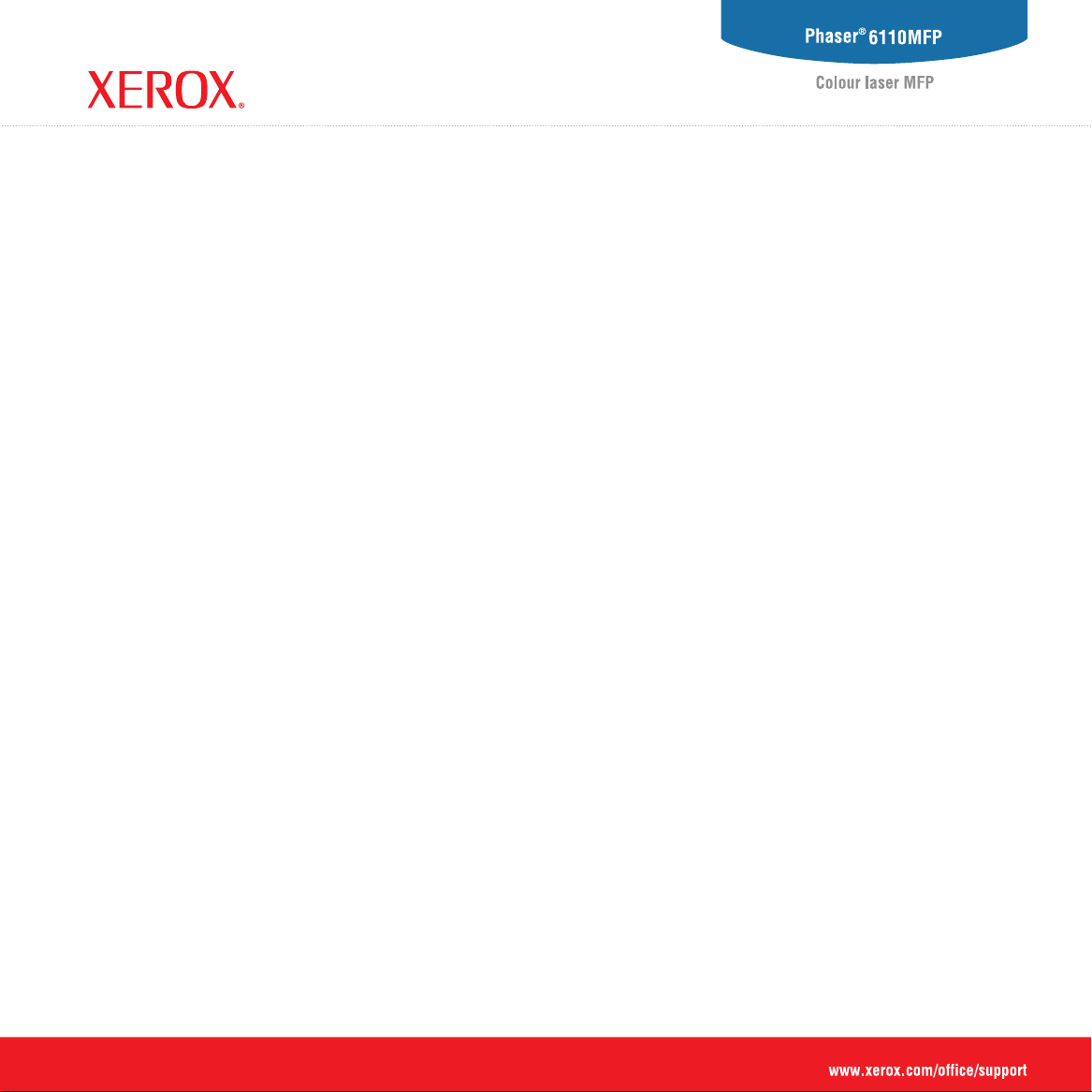
Ενότητα λογισµικού
